Page 1
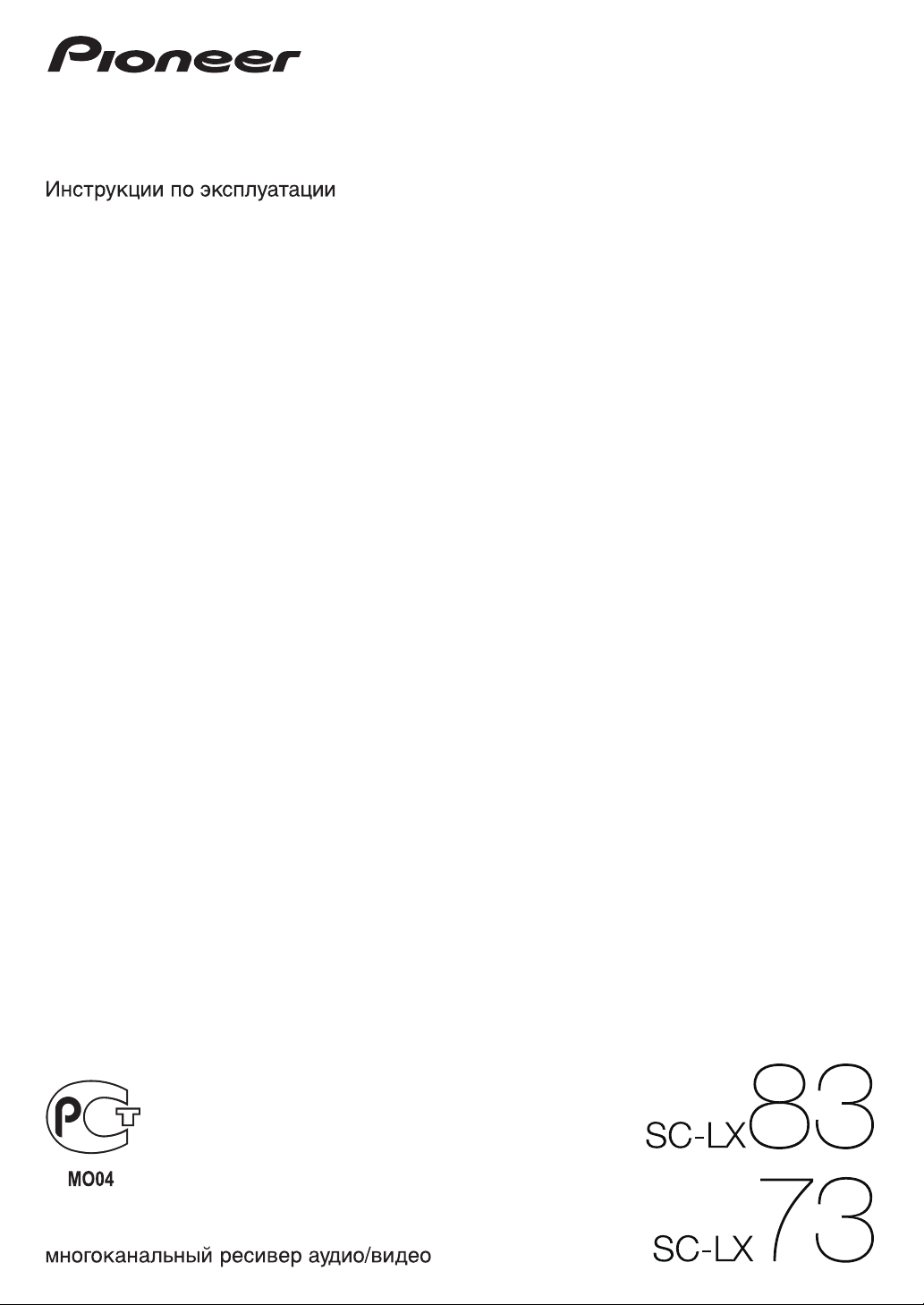
Page 2
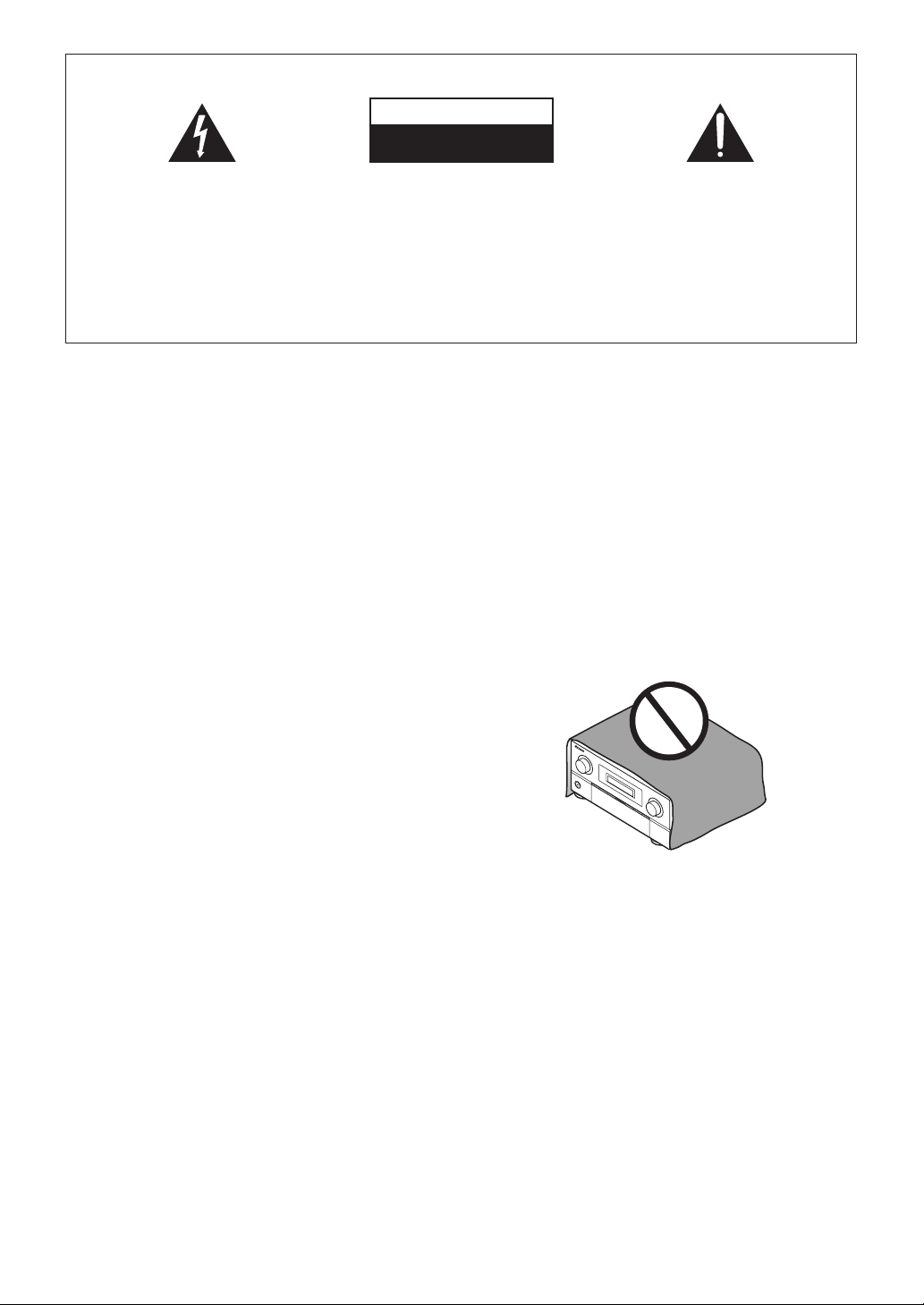
BAЖHO
Символ молнии, заключенный в
равносторонний треугольник,
используется для предупреждения
пользователя об «опасном напряжении»
внутри корпуса изделия, которое может
быть достаточно высоким и стать
причиной поражения людей
электрическим током.
CAUTION
RISK OF ELECTRIC SHOCK
DO NOT OPEN
ВНИМАНИЕ:
ВО ИЗБЕЖАНИЕ ПОРАЖЕНИЯ
ЭЛЕКТРИЧЕСКИМ ТОКОМ НЕ
СНИМАЙТЕ КРЫШКУ (ИЛИ ЗАДНЮЮ
СТЕНКУ). ВНУТРИ НЕ СОДЕРЖАТСЯ
ДЕАТЛИ, ПРЕДНАЗНАЧЕННЫЕ ДЛЯ
РЕМОНТА ПОЛЬЗОВАТЕЛЕМ. ДЛЯ
ОБСЛУЖИВАНИЯ ОБРАТИТЕСЬ К
КВАЛИФИЦИРОВАННОМУ
СОТРУДНИКУ СЕРВИСНОЙ СЛУЖБЫ.
Восклицательный знак, заключенный в
равносторонний треугольник,
используется для предупреждения
пользователя о наличии в литературе,
поставляемой в комплекте с изделием,
важных указаний по работе с ним и
обслуживанию.
D3-4-2-1-1_A1_Ru
ПРЕДУПРЕЖДЕНИЕ
Данное оборудование не является
водонепроницаемым. Во избежание пожара или
поражения электрическим током не помещайте
рядом с оборудованием емкости с жидкостями
(например, вазы, цветочные горшки) и не
допускайте попадания на него капель, брызг, дождя
или влаги.
D3-4-2-1-3_A1_Ru
ПРЕДУПРЕЖДЕНИЕ
Перед первым включением оборудования
внимательно прочтите следующий раздел.
Напряжение в электросети может быть разным
в различных странах и регионах. Убедитесь, что
сетевое напряжение в местности, где будет
использоваться данное устройство,
соответствует требуемому напряжению
(например, 230 В или 120 В), указанному на
задней панели.
D3-4-2-1-4*_A1_Ru
ПРЕДУПРЕЖДЕНИЕ
Во избежание пожара не приближайте к
оборудованию источники открытого огня
(например, зажженные свечи).
D3-4-2-1-7a_A1_Ru
Условия эксплуатации
Изделие эксплуатируется при следующих
температуре и влажности:
+5 °C до +35 °C; влажность менее 85 % (не
заслоняйте охлаждающие вентиляторы)
Не устанавливайте изделие в плохо
проветриваемом помещении или в месте с высокой
влажностью, открытом для прямого солнечного
света (или сильного искусственного света).
D3-4-2-1-7c*_A1_Ru
ОБЯЗАТЕЛЬНАЯ ВЕНТИЛЯЦИЯ
При установке устройства обеспечьте достаточное
пространство для вентиляции во избежание
повышения температуры внутри устройства (не
менее 20 см сверху, 10 см сзади и по 20 см слева и
справа).
ПРЕДУПРЕЖДЕНИЕ
В корпусе устройства имеются щели и отверстия
для вентиляции, обеспечивающие надежную
работу изделия и защищающие его от перегрева.
Во избежание пожара эти отверстия ни в коем
случае не следует закрывать или заслонять
другими предметами (газетами, скатертями и
шторами) или устанавливать оборудование на
толстом ковре или постели.
D3-4-2-1-7b*_A1_Ru
Page 3
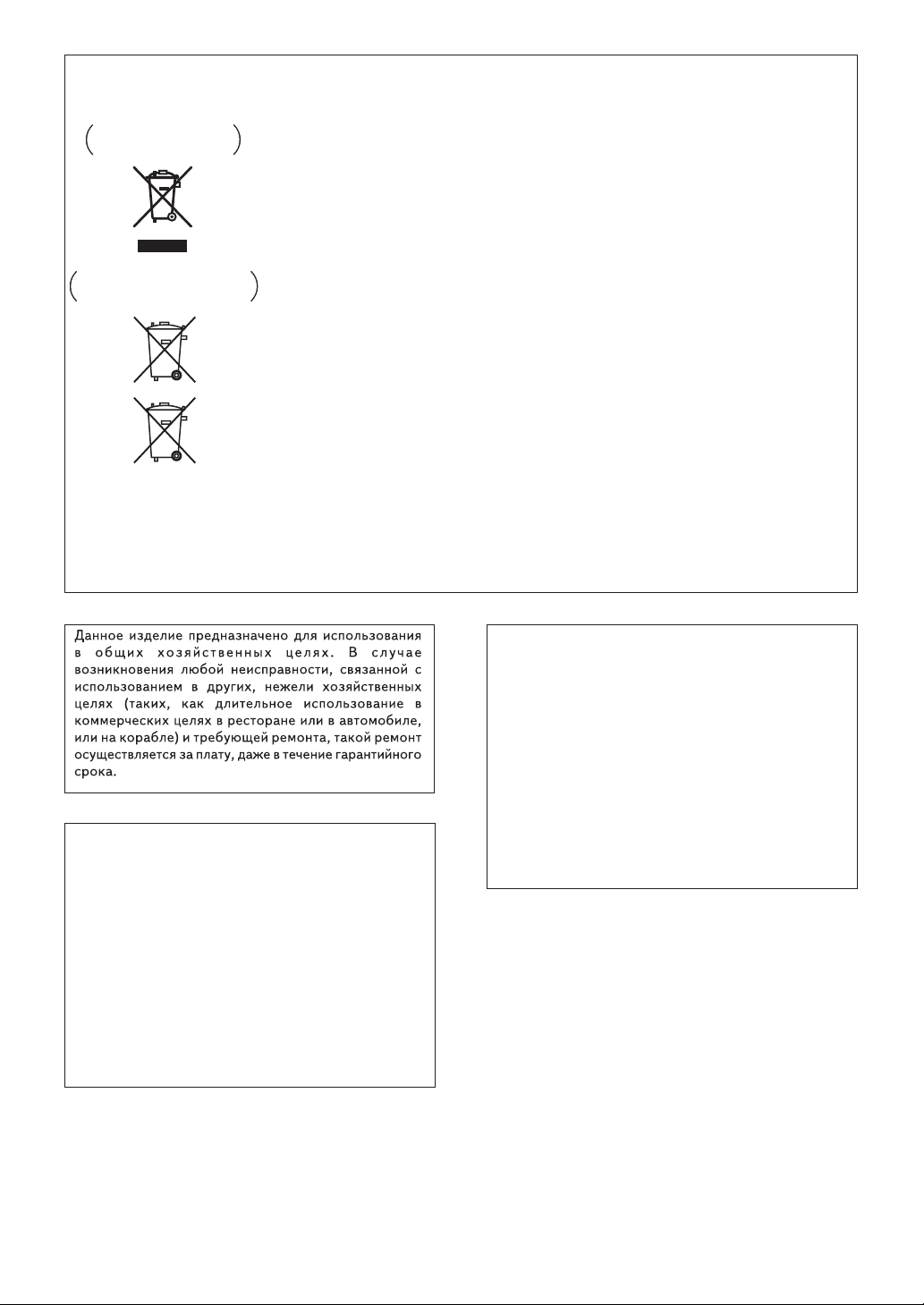
Информация для пользователей по сбору и утилизации
бывшего в эксплуатации оборудования и отработавших элементов питания
Обозначение
для оборудования
Обозначения
для элементов питания
Pb
Эти обозначения на продукции, упаковке, и/или сопроводительных документах
означают, что бывшая в эксплуатации электротехническая и электронная продукция и
отработанные элементы питания не должны выбрасываться вместе с обычным
бытовым мусором.
Для того чтобы данная бывшая в употреблении продукция и отработанные элементы
питания были соответствующим образом обработаны, утилизированы и переработаны,
пожалуйста, передайте их в соответствующий пункт сбора использованных
электронных изделий в соответствии с местным законодательством.
Утилизируя данные устройства и элементы питания правильно, Вы помогаете
сохранить ценные ресурсы и предотвратить возможные негативные последствия для
здоровья людей и окружающей среды, которые могут возникнуть в результате
несоответствующего удаления отходов.
Для получения дополнительной информации о правильных способах сбора и
утилизации отработавшего оборудования и использованных элементов питания
обращайтесь в соответствующие местные органы самоуправления, в центры
утилизации отходов или по месту покупки данного изделия.
Данные обозначения утверждены только для Европейского Союза.
Для стран, которые не входят в состав Европейского Союза:
Если Вы желаете утилизировать данные изделия, обратитесь в соответствующие
местные учреждения или к дилерам для получения информации о правильных
способах утилизации.
K058a_A1_Ru
K041_A1_Ru
ВНИМАНИЕ
Выключатель STANDBY/ON данного устройства
не полностью отключает его от электросети.
Чтобы полностью отключить питание устройства,
вытащите вилку кабеля питания из
электророзетки. Поэтому устройство следует
устанавливать так, чтобы вилку кабеля питания
можно было легко вытащить из розетки в
чрезвычайных обстоятельствах. Во избежание
пожара следует извлекать вилку кабеля питания
из розетки, если устройство не будет
использоваться в течение долгого времени
(например, если вы уезжаете в отпуск).
D3-4-2-2-2a*_A1_Ru
Если вилка шнура питания изделия не
соответствует имеющейся электророзетке, вилку
следует заменить на подходящую к розетке.
Замена и установка вилки должны производиться
только квалифицированным техником.
Отсоединенная от кабеля вилка, подключенная к
розетке, может вызвать тяжелое поражение
электрическим током. После удаления вилки
утилизируйте ее должным образом.
Оборудование следует отключать от электросети,
извлекая вилку кабеля питания из розетки, если
оно не будет использоваться в течение долгого
времени (например, если вы уезжаете в отпуск).
D3-4-2-2-1a_A1_Ru
Page 4
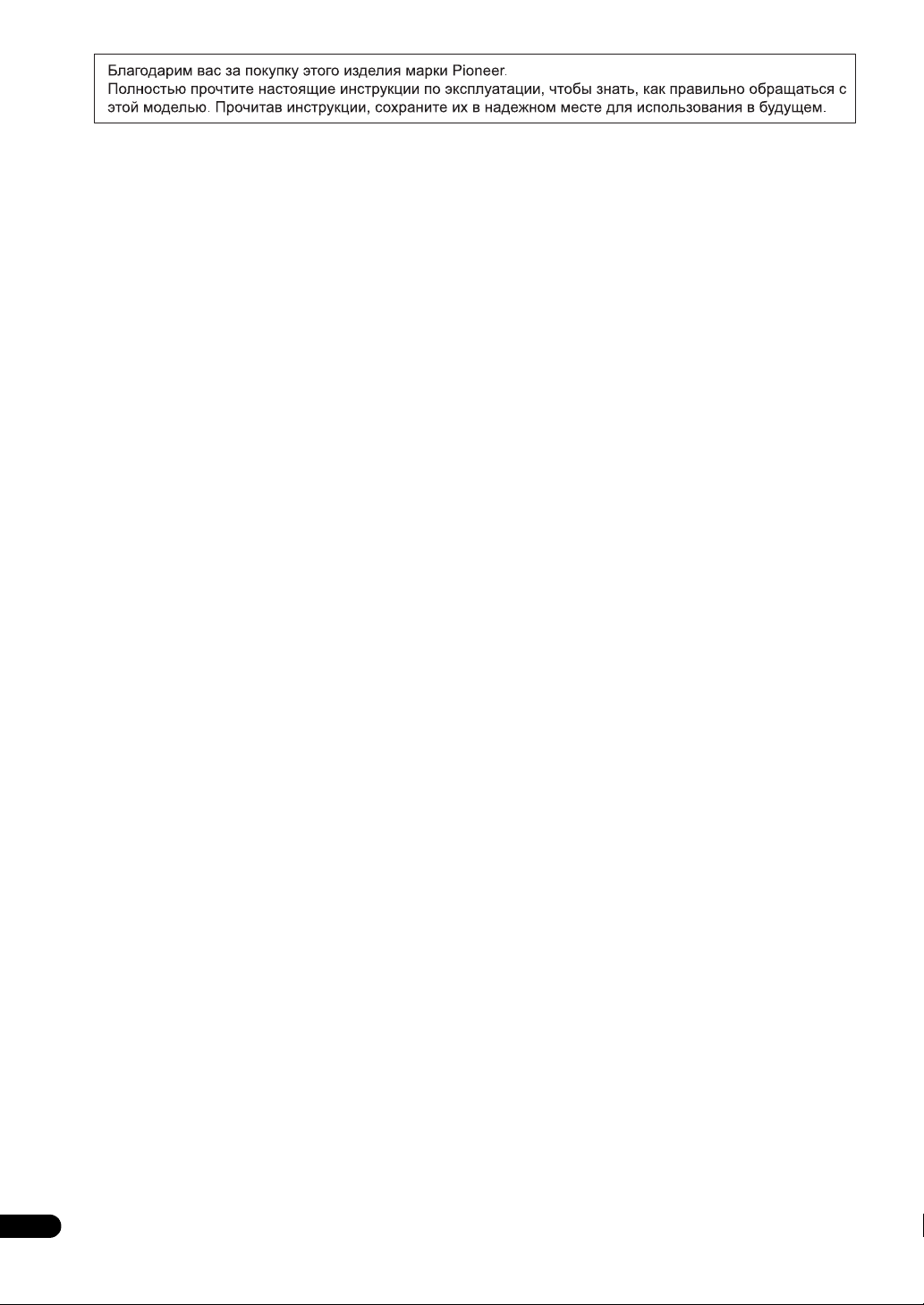
Содержание
4
Ru
01 Перед началом работы
Наша философия . . . . . . . . . . . . . . . . . . . . . . . . . . . . . 8
Особенности. . . . . . . . . . . . . . . . . . . . . . . . . . . . . . . . . 8
Проверка комплекта поставки. . . . . . . . . . . . . . . . . . . . 9
Установка ресивера . . . . . . . . . . . . . . . . . . . . . . . . . . . 9
Установка батареек. . . . . . . . . . . . . . . . . . . . . . . . . . . . 9
Дальность действия пульта ДУ . . . . . . . . . . . . . . . . . . 10
Управление ресивера через двустороннюю
РЧ связь (только SC-LX83). . . . . . . . . . . . . . . . . . . . . 10
02 Органы управления и индикаторы
Пульт ДУ (для SC-LX83) . . . . . . . . . . . . . . . . . . . . . . 11
Дисплей пульта ДУ . . . . . . . . . . . . . . . . . . . . . . . . . 12
РЧ адаптер . . . . . . . . . . . . . . . . . . . . . . . . . . . . . . . . 13
Пульт ДУ (для SC-LX73) . . . . . . . . . . . . . . . . . . . . . . 14
Дисплей . . . . . . . . . . . . . . . . . . . . . . . . . . . . . . . . . . . 15
Передняя панель . . . . . . . . . . . . . . . . . . . . . . . . . . . . . 17
03 Подключение оборудования
Задняя панель . . . . . . . . . . . . . . . . . . . . . . . . . . . . . . . 19
Подключение РЧ адаптера (только SC-LX83) . . . . . . . 20
Выбор системы громкоговорителей . . . . . . . . . . . . . . 21
Другие подключения громкоговорителей . . . . . . . . . 22
Расположение громкоговорителей . . . . . . . . . . . . . . . 22
Настройка акустической системы THX . . . . . . . . . . 22
Некоторые советы по улучшению качества звучания
Подключение громкоговорителей. . . . . . . . . . . . . . . . 23
Установка акустической системы . . . . . . . . . . . . . . . . 24
Стандартное подключение объемного звучания . . . . 24
Двухполосное усиление громкоговорителей. . . . . . . 25
Двухпроводное подключение громкоговорителей
Выбор акустической системы . . . . . . . . . . . . . . . . . . . 26
Передние верхние громкоговорители . . . . . . . . . . . . 26
Передние боковые громкоговорители. . . . . . . . . . . . 26
Громкоговорители В . . . . . . . . . . . . . . . . . . . . . . . . 26
Двухполосное усиление . . . . . . . . . . . . . . . . . . . . . . 26
ZONE 2 . . . . . . . . . . . . . . . . . . . . . . . . . . . . . . . . . . 26
Об аудиоподключении . . . . . . . . . . . . . . . . . . . . . . . . 26
О преобразователе видеосигнала . . . . . . . . . . . . . . . . 26
О HDMI . . . . . . . . . . . . . . . . . . . . . . . . . . . . . . . . . . . 27
Подключение телевизора и компонентов
воспроизведения. . . . . . . . . . . . . . . . . . . . . . . . . . . . . 28
Подключение с помощью HDMI . . . . . . . . . . . . . . . 28
Подключение проигрывателя DVD без выхода HDMI
Подключение телевизора без входа HDMI . . . . . . . . 30
Подключение HDD/DVD-рекордера, BD-рекордера
и других видеоисточников . . . . . . . . . . . . . . . . . . . . . 31
Подключение спутникового/кабельного ресивера
или другой приставки . . . . . . . . . . . . . . . . . . . . . . . . . 32
Подключение многоканальных аналоговых входов. . . 33
Подключение других аудиокомпонентов . . . . . . . . . . 34
О декодере WMA9 Pro . . . . . . . . . . . . . . . . . . . . . . . 34
Подключение дополнительных усилителей. . . . . . . . . 35
. . . . 22
. . . . 25
. . . . 29
Подключение антенн AM/FM . . . . . . . . . . . . . . . . . . . 35
Подключение внешних антенн . . . . . . . . . . . . . . . . . 36
Настройка MULTI-ZONE . . . . . . . . . . . . . . . . . . . . . . 36
Выполнение подключений MULTI-ZONE . . . . . . . . 36
Подключение к сети через интерфейс LAN. . . . . . . . . 37
Подключение опционного Bluetooth® ADAPTER. . . . 38
Подключение компонента, оборудованного
терминалом HDMI, к входу на передней панели . . . . . 38
Подключение iPod . . . . . . . . . . . . . . . . . . . . . . . . . . . 38
Подключение устройства USB . . . . . . . . . . . . . . . . . . 39
Подключение устройства USB для вывода для
Расширенной настройки MCACC. . . . . . . . . . . . . . . . 39
Подключение ИК-приемника . . . . . . . . . . . . . . . . . . . 40
Управление другими компонентами Pioneer от
сенсора ДУ данного аппарата . . . . . . . . . . . . . . . . . . . 40
Включение и отключение компонентов с помощью
12-вольтного триггера . . . . . . . . . . . . . . . . . . . . . . . . 41
Подключение ресивера к розетке . . . . . . . . . . . . . . . . 41
04 Основная настройка
Переключение языка экранного меню (OSD Language)
Автоматическая регулировка оптимального звучания
(Полная автоматическая настройка MCACC) . . . . . . . 42
Проблемы при использовании Автоматической
настройки MCACC. . . . . . . . . . . . . . . . . . . . . . . . . . 44
Меню Input Setup . . . . . . . . . . . . . . . . . . . . . . . . . . . . 44
Стандартные и возможные настройки функций входа
. . . 42
. . . 45
05 Основные операции воспроизведения
Воспроизведение источника . . . . . . . . . . . . . . . . . . . . 46
Воспроизведение источника через подключение
HDMI. . . . . . . . . . . . . . . . . . . . . . . . . . . . . . . . . . . . 46
Выбор многоканальных аналоговых входов . . . . . . . 46
Воспроизведение iPod . . . . . . . . . . . . . . . . . . . . . . . . 47
Воспроизведение аудиофайлов, сохраненных на iPod
Воспроизведение устройства USB . . . . . . . . . . . . . . . 48
Воспроизведение аудиофайлов, сохраненных
на устройстве памяти USB . . . . . . . . . . . . . . . . . . . . 48
Воспроизведение файлов фотографий,
сохраненных на устройстве памяти USB . . . . . . . . . 49
О воспроизводимых форматах файлов . . . . . . . . . . . 50
Прослушивание радиопередач . . . . . . . . . . . . . . . . . . 51
Улучшение звучания в диапазоне FM. . . . . . . . . . . . 51
Использование режима шумоподавления . . . . . . . . . 51
Использование Neural Surround . . . . . . . . . . . . . . . . 51
Непосредственное указание частоты . . . . . . . . . . . . 51
Сохранение предустановленных радиостанций . . . . 51
Прослушивание предустановленных радиостанций
Присвоение имен предустановленным радиостанциям
Знакомство с системой RDS. . . . . . . . . . . . . . . . . . . 52
Прослушивание Интернет-радиостанций
(только SC-LX73). . . . . . . . . . . . . . . . . . . . . . . . . . . . 53
Программирование Интернет-радиостанций . . . . . . 53
. . . . 47
. . . . 51
. . . 52
Page 5
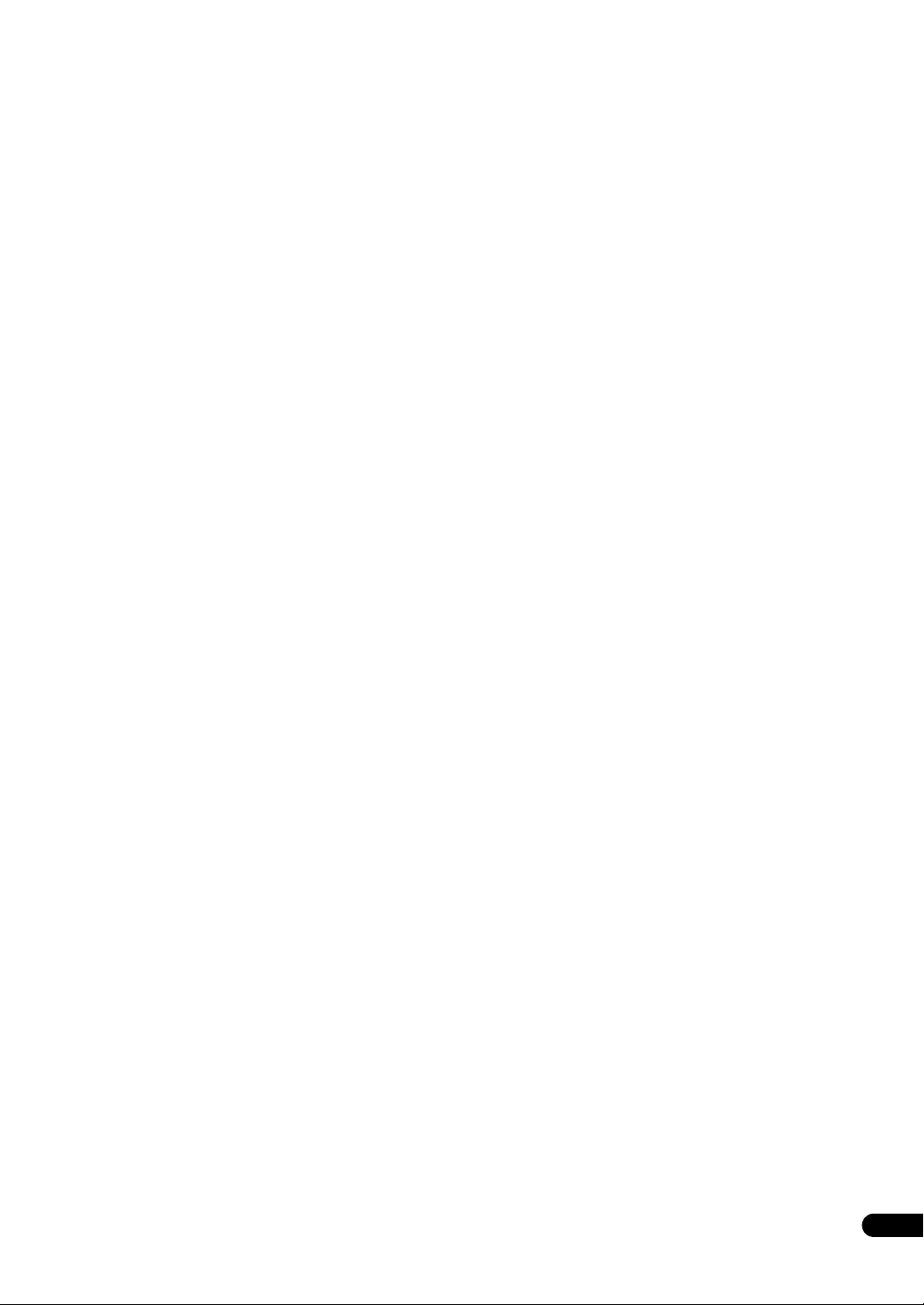
Bluetooth ADAPTER для беспроводного
прослушивания музыки . . . . . . . . . . . . . . . . . . . . . . . 54
Беспроводное воспоизведение музыки. . . . . . . . . . . 54
Спаривание Bluetooth ADAPTER и устройства,
оборудованного беспроводной технологией Bluetooth
Прослушивание музыки c устройства, оборудованного
беспроводной технологией Bluetooth, на данной системе
. . . 55
. . . 55
06 Прослушивание системы
Автоматическое воспроизведение . . . . . . . . . . . . . . . 56
Прослушивание в режиме объемного звучания . . . . . 56
Стандартное объемное звучание . . . . . . . . . . . . . . . 56
Использование режимов Home THX . . . . . . . . . . . . 57
Использование дополнительных эффектов
объемного звучания. . . . . . . . . . . . . . . . . . . . . . . . . 58
Прослушивание в стереофоническом режиме . . . . . . 58
Использование Продвинутой технологии объемного
звучания фронтальной сцены. . . . . . . . . . . . . . . . . . . 58
Использование функции Прямого потока. . . . . . . . . . 59
Выбор предустановок MCACC . . . . . . . . . . . . . . . . . 59
Выбор входного сигнала . . . . . . . . . . . . . . . . . . . . . . 59
Улучшение качества звучания с помощью функции
Управления фазой . . . . . . . . . . . . . . . . . . . . . . . . . . . 59
Улучшение звучания с помощью функции Управления фазой
и Полнодиапазонного управления фазой
(только SC-LX83)
. . . 60
07 Воспроизведение источников HOME MEDIA
GALLERY (только SC-LX83)
Использование Home Media Gallery . . . . . . . . . . . . . . 61
Функции Home Media Gallery. . . . . . . . . . . . . . . . . . . 61
Введение . . . . . . . . . . . . . . . . . . . . . . . . . . . . . . . . . . 61
Авторизация данного ресивера . . . . . . . . . . . . . . . . 62
Воспроизведение через Home Media Gallery. . . . . . . . 62
Воспроизведение аудиофайлов, сохраненных на
компонентах в сети . . . . . . . . . . . . . . . . . . . . . . . . . 62
Прослушивание Интернет-радиостанций. . . . . . . . . 63
Прослушивание Neural Music Direct . . . . . . . . . . . . 63
Воспроизведение любимых песен . . . . . . . . . . . . . . 64
Дополнительные операции для Интернет-радио. . . . . 64
Сохранение Интернет-радиостанций . . . . . . . . . . . . 64
Вызов сохраненных Интернет-радиостанций. . . . . . 64
О воспроизведении через сеть . . . . . . . . . . . . . . . . . . 64
Windows Media Player . . . . . . . . . . . . . . . . . . . . . . . 64
Windows Media DRM. . . . . . . . . . . . . . . . . . . . . . . . 64
DLNA . . . . . . . . . . . . . . . . . . . . . . . . . . . . . . . . . . . 64
Материал, воспроизводимый через сеть. . . . . . . . . . 65
О характере воспроизведения через сеть . . . . . . . . . 65
Обновление программного обеспечения . . . . . . . . . . 65
О воспроизводимых форматах файлов . . . . . . . . . . . . 66
Справочник . . . . . . . . . . . . . . . . . . . . . . . . . . . . . . . . 67
09 Использование других функций
Настройка аудиоопций . . . . . . . . . . . . . . . . . . . . . . . 72
Настройка видеоопций . . . . . . . . . . . . . . . . . . . . . . . 74
Переключение терминалов громкоговорителей . . . . . 75
Использование органов управления MULTI-ZONE
Выполнение аудио или видеозаписи . . . . . . . . . . . . . 76
Уменьшение уровня аналогового сигнала . . . . . . . . . 76
Использование таймера отключения . . . . . . . . . . . . . 77
Затемнение дисплея . . . . . . . . . . . . . . . . . . . . . . . . . . 77
Переключение выхода HDMI. . . . . . . . . . . . . . . . . . . 77
Использование функции Web Control. . . . . . . . . . . . . 77
Проверка настроек системы. . . . . . . . . . . . . . . . . . . . 77
Перезагрузка системы (сброс настроек). . . . . . . . . . . 78
Настройки системы по умолчанию . . . . . . . . . . . . . 78
. . . . 75
10 Управление остальными функциями
системы (для SC-LX83)
О меню Remote Setup. . . . . . . . . . . . . . . . . . . . . . . . . 79
Управление несколькими ресиверами . . . . . . . . . . . . 80
Настройка пульта ДУ для работы с другими
компонентами . . . . . . . . . . . . . . . . . . . . . . . . . . . . . . 80
Непосредственный ввод предустановленных кодов
Программирование сигналов от других пультов ДУ
Стирание одной из настроек кнопки пульта ДУ . . . . . 81
Сброс назначения входа одной из кнопок функций
входа . . . . . . . . . . . . . . . . . . . . . . . . . . . . . . . . . . . . . 82
Сброс настроек пульта ДУ. . . . . . . . . . . . . . . . . . . . . 82
Подтверждение предустановленных кодов . . . . . . . . 82
Переименование названий функций входа вручную
Функция прямого управления . . . . . . . . . . . . . . . . . . 83
Групповые операции и отключение системы . . . . . . . 83
Программирование групповой операции или
последовательности отключения . . . . . . . . . . . . . . . 83
Использование групповых операций . . . . . . . . . . . . 84
Использование функции отключения системы . . . . 84
Управление компонентами . . . . . . . . . . . . . . . . . . . . 84
Использование функции РЧ связи . . . . . . . . . . . . . . . 87
Спаривание РЧ адаптера и пульта ДУ . . . . . . . . . . . 88
Управление данным ресивером по РЧ связи. . . . . . . . 88
Управление другими компонентами по РЧ связи . . . . 88
Переименование названий функций входа
одновременно с ресивером . . . . . . . . . . . . . . . . . . . . 89
Установка режима управления пульта ДУ . . . . . . . . . 90
Предостережения по использованию
всенаправленного РЧ пульта ДУ . . . . . . . . . . . . . . . . 90
Предостережения относительно длины волны. . . . . 90
Диапазон использования . . . . . . . . . . . . . . . . . . . . . 91
Отражение сигнала . . . . . . . . . . . . . . . . . . . . . . . . . 91
Для безопасного использования . . . . . . . . . . . . . . . 91
. . . . 80
. . . 81
. . . . . 82
08 Функция Control через HDMI
Выполнение подключений для функции Control через HDMI
HDMI Setup . . . . . . . . . . . . . . . . . . . . . . . . . . . . . . . . 69
Перед использованием синхронизации . . . . . . . . . . . 69
О синхронизированных операциях. . . . . . . . . . . . . . . 70
О подключении с изделием другого производства,
поддерживающим функцию Control через HDMI
Настройка функции PQLS . . . . . . . . . . . . . . . . . . . . . 71
Меры предосторожности по использованию
функции Control через HDMI. . . . . . . . . . . . . . . . . . . 71
. . . 68
. . . . 70
5
Ru
Page 6
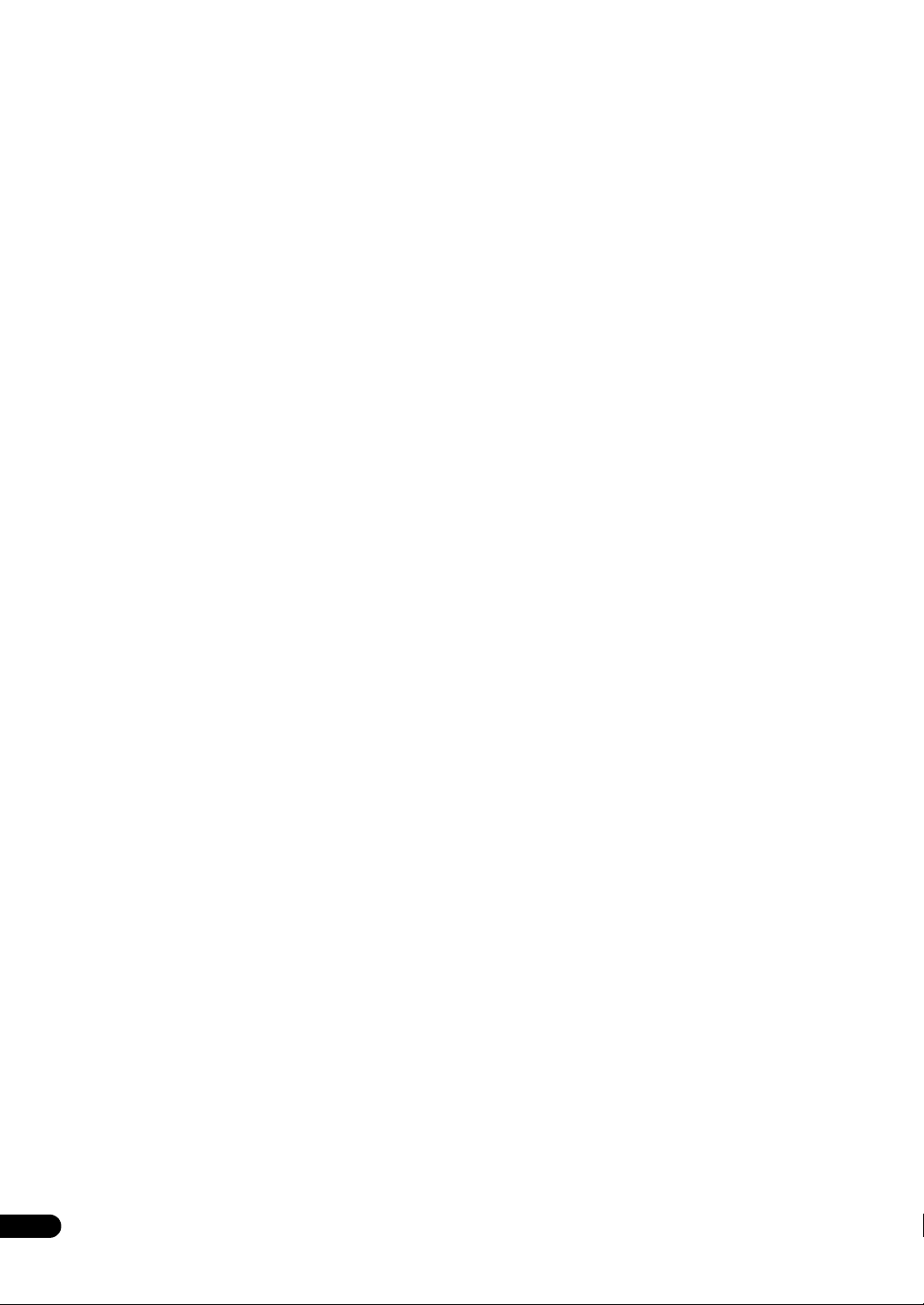
10 Управление остальными функциями
системы (для SC-LX73)
О меню Remote Setup . . . . . . . . . . . . . . . . . . . . . . . . . 92
Управление несколькими ресиверами. . . . . . . . . . . . . 92
Настройка пульта ДУ для работы с другими
компонентами. . . . . . . . . . . . . . . . . . . . . . . . . . . . . . . 93
Непосредственный ввод предустановленных кодов
Программирование сигналов от других пультов ДУ
Стирание одной из настроек кнопки пульта ДУ . . . . . 94
Стирание всех заученных настроек для одной
функции входа . . . . . . . . . . . . . . . . . . . . . . . . . . . . . . 94
Функция прямого управления . . . . . . . . . . . . . . . . . . . 94
Настройка режима подсветки . . . . . . . . . . . . . . . . . . . 95
Групповые операции и отключение системы . . . . . . . 95
Программирование групповой операции или
последовательности выключения . . . . . . . . . . . . . . . 96
Использование групповых операций . . . . . . . . . . . . 96
Использование функции выключения системы. . . . . 96
Стирание настроек для групповой операции. . . . . . . 96
Сброс настроек пульта ДУ . . . . . . . . . . . . . . . . . . . . . 97
Предустановленные коды по умолчанию . . . . . . . . . 97
Управление компонентами . . . . . . . . . . . . . . . . . . . . . 97
. . . . 93
. . . . 93
11 Меню Расширенной настройки MCACC
Настройка параметров ресивера в меню
Расширенной настройки MCACC . . . . . . . . . . . . . . . 100
Автоматическая настройка MCACC (Expert). . . . . . . 100
Ручная настройка MCACC . . . . . . . . . . . . . . . . . . . . 102
Тонкая регулировка уровня канала. . . . . . . . . . . . . 103
Тонкая регулировка расстояния до
громкоговорителей. . . . . . . . . . . . . . . . . . . . . . . . . 103
Стоячая волна . . . . . . . . . . . . . . . . . . . . . . . . . . . . 104
Регулировка эквалайзера акустической
калибровки. . . . . . . . . . . . . . . . . . . . . . . . . . . . . . . 104
Эквалайзер профессиональной акустической
калибровки. . . . . . . . . . . . . . . . . . . . . . . . . . . . . . . 104
Точное расстояние (только для SC-LX83). . . . . . . . 106
Проверка данных MCACC . . . . . . . . . . . . . . . . . . . . 106
Настройка громкоговорителей . . . . . . . . . . . . . . . . 107
Уровень канала . . . . . . . . . . . . . . . . . . . . . . . . . . . 107
Расстояние до громкоговорителей . . . . . . . . . . . . . 107
Стоячая волна . . . . . . . . . . . . . . . . . . . . . . . . . . . . 107
Эквалайзер акустической калибровки. . . . . . . . . . . 107
Групповая задержка (только SC-LX83). . . . . . . . . . 107
Вывод данных МСАСС . . . . . . . . . . . . . . . . . . . . . 108
Data Management . . . . . . . . . . . . . . . . . . . . . . . . . . . 108
Переименование предустановок MCACC. . . . . . . . 108
Копирование данных предустановок MCACC . . . . 109
Сброс предустановок MCACC . . . . . . . . . . . . . . . . 109
12 Меню System Setup и Other Setup
Настройка параметров ресивера в меню System Setup
Ручная настройка громкоговорителей. . . . . . . . . . . . 110
Настройка акустической системы. . . . . . . . . . . . . . 111
Настройка громкоговорителей . . . . . . . . . . . . . . . . 111
Уровень канала . . . . . . . . . . . . . . . . . . . . . . . . . . . 112
Расстояние до громкоговорителей . . . . . . . . . . . . . 112
Кривая Х . . . . . . . . . . . . . . . . . . . . . . . . . . . . . . . . 113
Аудионастройка ТНХ. . . . . . . . . . . . . . . . . . . . . . . 113
Меню Network Setup. . . . . . . . . . . . . . . . . . . . . . . . . 113
Настройка IP-адреса/Прокси . . . . . . . . . . . . . . . . . 114
Проверка MAC-адреса . . . . . . . . . . . . . . . . . . . . . . 114
Сетевой режим ожидания. . . . . . . . . . . . . . . . . . . . 114
Меню Other Setup. . . . . . . . . . . . . . . . . . . . . . . . . . . 115
Настройка уровня громкости . . . . . . . . . . . . . . . . . 115
Настройка режима дистанционного управления
Уменьшение колебаний . . . . . . . . . . . . . . . . . . . . . 116
Настройка РЧ дистанционного управления
(только SC-LX83). . . . . . . . . . . . . . . . . . . . . . . . . . 116
Настройка EXTENSION (только SC-LX73) . . . . . . 116
Настройка многоканального входа . . . . . . . . . . . . . 116
. . . 110
. . . . 115
13 Дополнительная информация
Руководство по установке громкоговорителей . . . . . 117
Позиционное соотношение между
громкоговорителями и монитором . . . . . . . . . . . . . 118
Устранение неполадок . . . . . . . . . . . . . . . . . . . . . . . 118
Питание . . . . . . . . . . . . . . . . . . . . . . . . . . . . . . . . . 118
Отсутствует звучание. . . . . . . . . . . . . . . . . . . . . . . 119
Другие проблемы со звучанием . . . . . . . . . . . . . . . 120
ADAPTER PORT . . . . . . . . . . . . . . . . . . . . . . . . . . 121
Видео. . . . . . . . . . . . . . . . . . . . . . . . . . . . . . . . . . . 122
Настройки . . . . . . . . . . . . . . . . . . . . . . . . . . . . . . . 122
Графический вывод данных Эквалайзера
профессиональной калибровки. . . . . . . . . . . . . . . . 123
Дисплей . . . . . . . . . . . . . . . . . . . . . . . . . . . . . . . . . 123
Пульт ДУ . . . . . . . . . . . . . . . . . . . . . . . . . . . . . . . . 124
Web Control . . . . . . . . . . . . . . . . . . . . . . . . . . . . . . 124
HDMI. . . . . . . . . . . . . . . . . . . . . . . . . . . . . . . . . . . 125
Важная информаци по подключению HDMI. . . . . . 126
Интерфейс USB . . . . . . . . . . . . . . . . . . . . . . . . . . . 126
Интернет-радио (только SC-LX73). . . . . . . . . . . . . 127
HOME MEDIA GALLERY (только SC-LX83). . . . . 128
Форматы объемного звучания . . . . . . . . . . . . . . . . . 130
Dolby . . . . . . . . . . . . . . . . . . . . . . . . . . . . . . . . . . . 130
DTS . . . . . . . . . . . . . . . . . . . . . . . . . . . . . . . . . . . . 130
Windows Media Audio 9 Professional. . . . . . . . . . . . 130
О THX . . . . . . . . . . . . . . . . . . . . . . . . . . . . . . . . . . . 130
Об iPod. . . . . . . . . . . . . . . . . . . . . . . . . . . . . . . . . . . 132
О FLAC . . . . . . . . . . . . . . . . . . . . . . . . . . . . . . . . . . 132
Декодер FLAC . . . . . . . . . . . . . . . . . . . . . . . . . . . . 132
Автоматическая настройка объемного звучания, ALC и
Прямой поток с различными форматами входного сигнала
Список предустановленных кодов
Технические характеристики . . . . . . . . . . . . . . . . . . 141
Чистка аппарата . . . . . . . . . . . . . . . . . . . . . . . . . . . . 142
Предостережение по радиоволнам . . . . . . . . . . . . . . 142
Рамки действия . . . . . . . . . . . . . . . . . . . . . . . . . . . . 143
Отражения радиоволн. . . . . . . . . . . . . . . . . . . . . . . . 143
Меры предосторожности по подключениям к
изделиям, поддерживаемым AS-BT100 . . . . . . . . . . . 143
(только SC-LX73)
. . . 133
. . . 134
6
Ru
Page 7
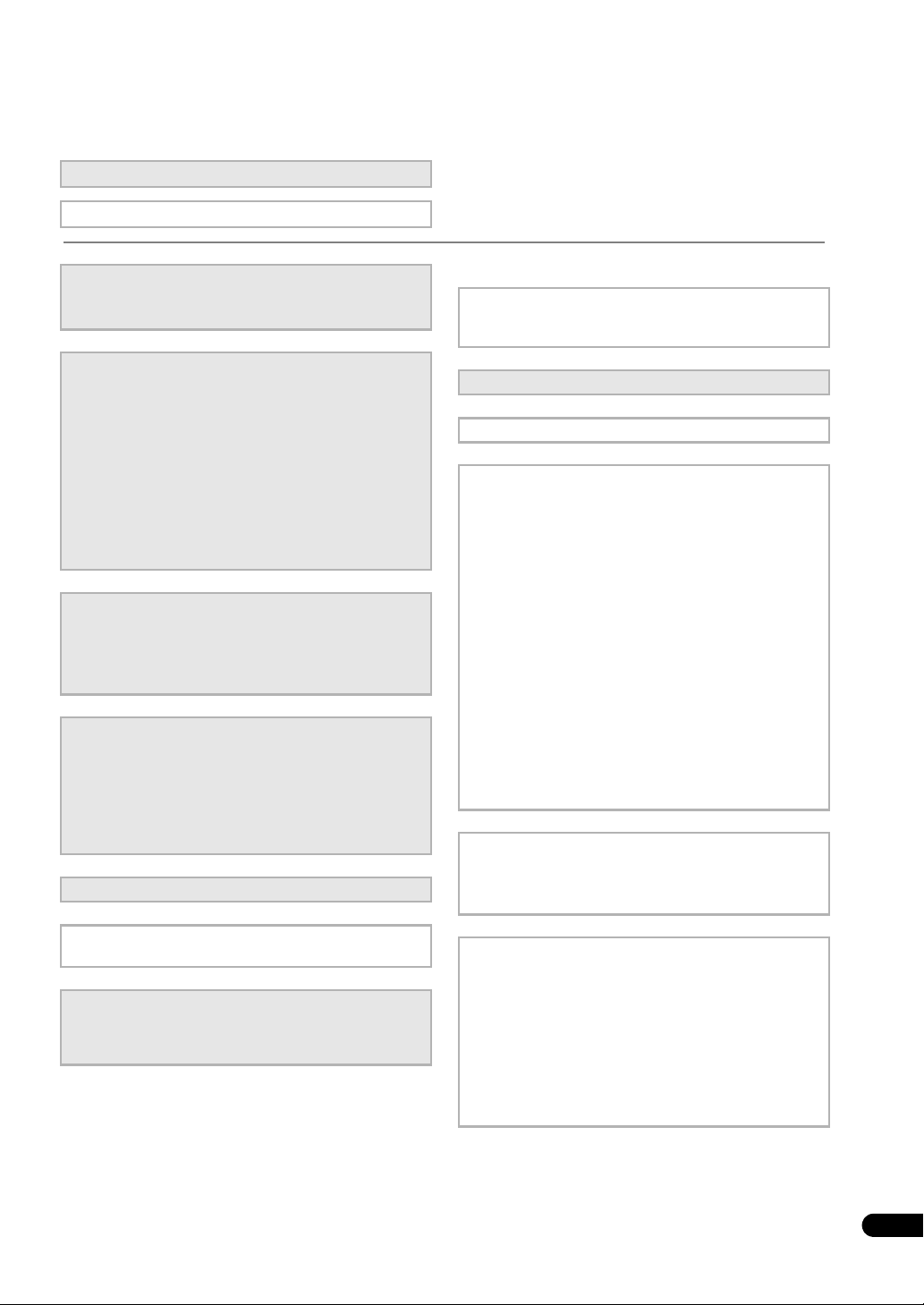
Порядок выполнения настроек на ресивере
Аппарат является полноценным аудио-видео ресивером, оборудованным множеством функций и терминалов. Он
может легко использоваться после выполнения процедуры подключений и настроек ниже.
Цвета шагов означают следующее:
Требуемый параметр настройки
Настройка, выполняемая при необходимости
1 Перед началом работы
• Проверка комплекта поставки (стр. 9)
• Установка батареек (стр. 9)
2
Выбор системы громкоговорителей (стр. 21)
•9.1-канальная система объемного звучания
(передние верхние)
•9.1-канальная система объемного звучания
(передние боковые)
•7.1-канальная система объемного звучания и
подключение Speaker B
•5.1-канальная система объемного звучания и
подключение переднего двухполосного усиления
(высококачественное объемное звучание)
•5.1-канальная система объемного звучания и
подключение ZONE 2 (Multi Zone)
3 Подключение громкоговорителей
• Расположение громкоговорителей (стр. 22)
• Подключение громкоговорителей (стр. 23)
• Установка акустической системы (стр. 24)
Двухполосное усиление громкоговорителей (стр. 25)
•
4 Подключение компонентов
• Об аудиоподключении (стр. 26)
• О преобразователе видеосигнала (стр. 26)
• Подключение телевизора и компонентов
воспроизведения (стр. 28)
• Подключение антенн AM/FM (стр. 35)
• Подключение ресивера к розетке (стр. 41)
5 Включение питания
6 Переключение языка экранного меню (OSD
Language) (стр. 42)
7 Настройки МСАСС для громкоговорителей
• Автоматическая регулировка оптимального
звучания (Полная автоматическая настройка
MCACC) (стр. 42)
8 Меню Input Setup (стр. 44)
(При использовании подключений, кроме
рекомендуемых подключений)
9
Основные операции воспроизведения (стр. 46)
10 Переключение выхода HDMI (стр. 77)
11
Регулировка качества звучания и картинки по желанию
• Использование различных режимов прослушивания
(стр.56)
• Улучшение качества звучания с помощью функции
Управления фазой (стр. 59)
• Улучшение звучания с помощью функции
Управления фазой и Полнодиапазонного
управления фазой (только SC-LX83) (стр. 60)
• Измерение всех типов эквалайзера (SYMMETRY/
ALL CH ADJ/FRONT ALIGN) (стр. 100)
• Переключение уровня канала во время
прослушивания (Совет на стр.112)
• Включение/отключение функций Эквалайзера
акустической калибровки, Восстановления
звучания или Усиления диалога (стр.72)
• Настройка функции PQLS (стр. 71)
• Настройка аудиоопций (Тональность, Уровень
громкости или Задержка звучания, др.) (стр.72)
• Настройка видеоопций (стр. 74)
12 Другие опционные регулировки и настройки
• Функция Control через HDMI (стр. 68)
• Меню Расширенной настройки MCACC (стр. 100)
• Меню System Setup и Other Setup (стр. 110)
13
Максимально возможное использование пульта ДУ
SC-LX83:
• Управление несколькими ресиверами (стр. 80)
• Настройка пульта ДУ для работы с другими
компонентами (стр. 80)
• Использование функции РЧ связи (стр. 87)
SC-LX73:
• Управление несколькими ресиверами (стр. 92)
• Настройка пульта ДУ для работы с другими
компонентами (стр. 93)
Ru
7
Page 8
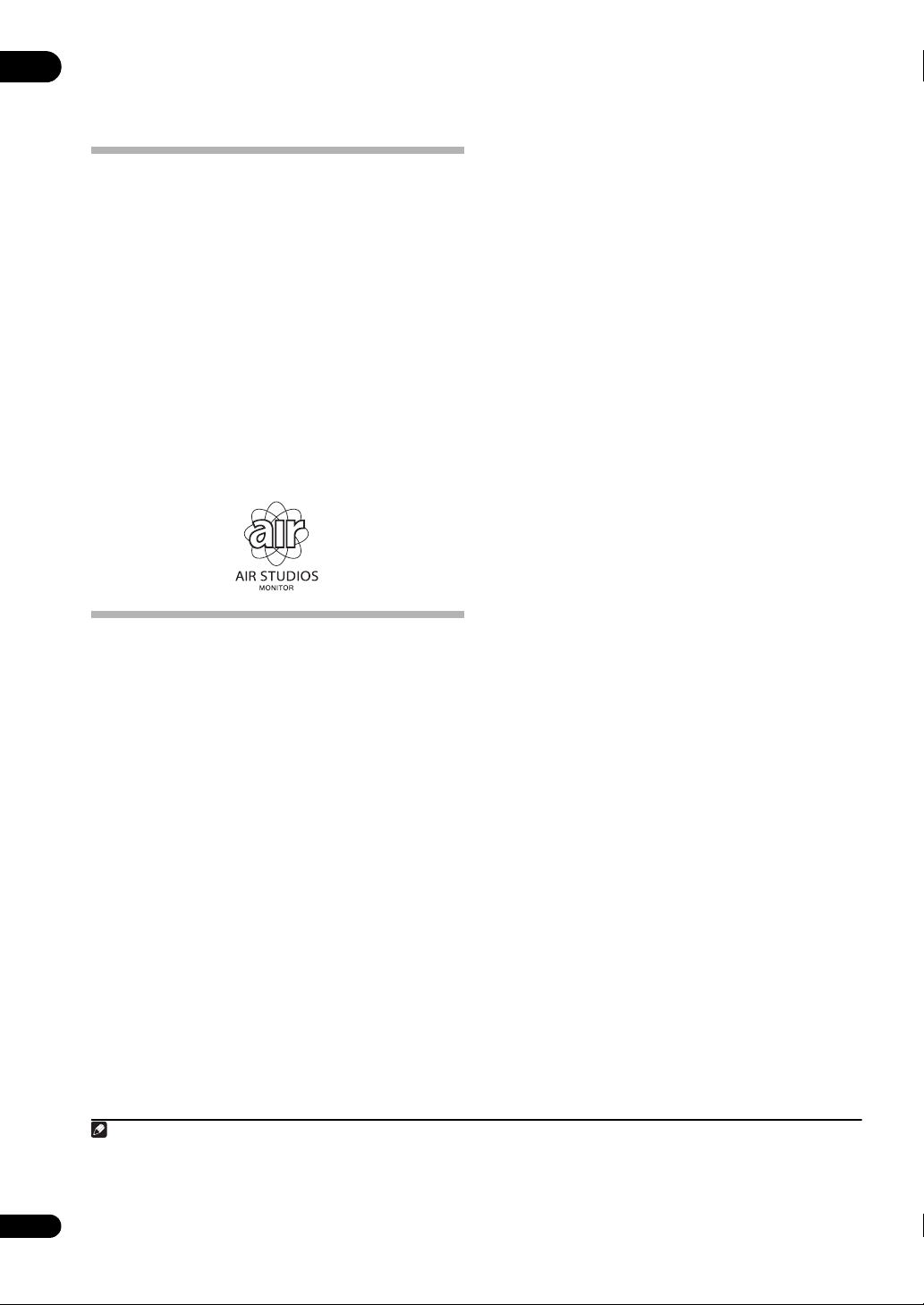
01
Раздел 1:
Перед началом работы
Наша философия
Цель Pioneer – максимальное приближение ощущения от
просмотра на вашем домашнем кинотеатре к тому, что
себе представляли создатели кинофильма и инженер
монтажа, когда они создавали первоначальную звуковую
дорожку. Мы делаем это путем уделения большого
внимания трем важным шагам:
1 Достижение наивысшего возможного качества
звучания
2 Выполнение индивидуальной акустической
калибровки в соотвествии с любым местом
прослушивания
3 Точная настройка ресивера с помощью
студийных инженеров мирового класса
* В сотрудничестве с AIR Studios, данному ресиверу был
был присвоен знак AIR Studios Monitor:
*
Особенности
• Direct Energy HD Amplifier
В сотрудничестве Pioneer и ICEpower совместно
разработали уникальный усилитель класса D, названный
как «усилитель Direct Energy HD (High Fidelity Class D)».
Данный эталонный усилитель нового поколения обладает
уникальными характеристиками с высоким качеством
звучания и воспроизводит самые последние
многоканальные цифровые материалы.
•HDMI (Вер.1.4 с 3D, Каналом возврата
аудиосигнала)
Для использования функции выше требуется
совместимый компонент.
• Дистанционное управление от iPhone/iPod
touch
Загрузив оригинальное приложение (iControlAV) для
Pioneer с iTunes Store, можно управлять от iPhone или
iPod touch через LAN.
• Воспроизведение iPhone/iPod
Подключив iPhone или iPod к терминалу USB ресивера,
можно воспроизводить музыкальные/видеофайлы на
iPhone/iPod.
•PQLS
Устойчивое высококачественное воспроизведение
возможно при подключении совместимого с PQLS
проигрывателя через подключения HDMI.
• Поддержка Dolby Pro Logic llz
Добавив пару громкоговорителей поверх передних левого и
правого громкоговорителей, можно улучшить
выразительность в вертикальном направлении вдобавок к
горизонтально направленному звуковому полю. Верхний
канал усиляет чувство трехмерности и воздушного
пространства в звуковом поле, создавая чувство
присутствия и расширения.
• Интернет-радио
Подключив данный ресивер к сети через терминал LAN,
можно будет прослушивать Интернет-радиостанции.
• HOME MEDIA GALLERY
Данный ресивер может воспроизводить материал,
сохраненный на компьютере, при подключении
компьютера к терминалу LAN данного ресивера.
• Поддержка
Использование Bluetooth ADAPTER (AS-BT100)
позволит прослушивать по беспроводной связи
музыкальные файлы на iPhone или других устройствах,
поддерживающих беспроводную технологию Bluetooth.
• Восстановление звучания и Восстановление
воздушного звучания
Функция Восстановления звучания использует
технологию DSP для восстановления звукового давления
и сглаживания неровных артефактов, оставшихся после
сжатия. Восстановление воздушного звучания,
компенсирует понижение качества звучания по причине
сжатия при передаче сигналов Bluetooth.
• Простота настройки с помощью системы
Расширенной настройки MCACC
Автоматическая настройка MCACC обеспечивает
быструю, но точную настройку звучания, которая
включает дополнительные функции Эквалайзера
профессиональной акустической калибровки.
• Управление через Интернет
Ресивером можно управлять через браузер от
компьютера, подключенного к той-же линии LAN, как и
ресивер.
• Функция двусторонней РЧ связи
С помощью CU-RF1003, на пульте ДУ можно отображать
информацию, отображаемую на дисплее ресивера, и
пультом ДУ можно управлять, не думая о различных
препятствиях в направлении, куда наведен пульт ДУ.
1
2
Bluetooth
8
Ru
Примечание
1 Ниже отображены функции PQLS, поддерживаемые для различных моделей.
SC-LX83: PQLS Bit-stream/PQLS Multi Surround/PQLS 2ch Audio.
SC-LX73: PQLS Multi Surround/PQLS 2ch Audio.
2 Home Media Gallery поддерживается только на SC-LX83.
3 CU-RF100 поставляется вместе с SC-LX83, продается отдельно для SC-LX73.
Page 9
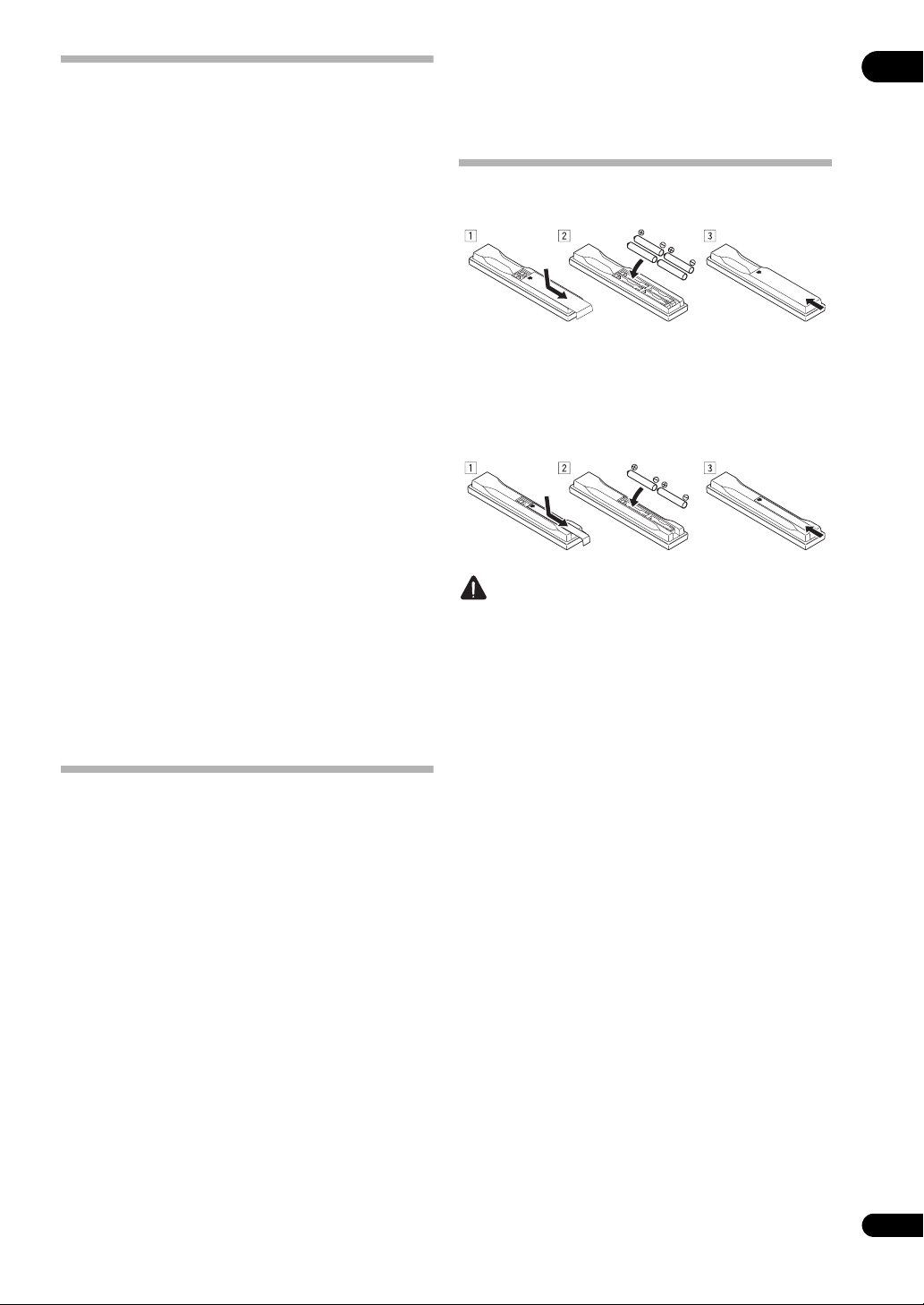
Проверка комплекта поставки
Проверьте наличие перечисленных ниже
принадлежностей:
Для SC-LX83
• Установочный микрофон (кабель: 5 м)
• Всенаправленный пульт ДУ (CU-RF100)
• РЧ адаптер
• Кабель ИК-передатчика x2
• Сухие батарейки AA/LR6 x4
• Рамочная антенна АМ
• Проволочная антенна FM
• Кабель iPod
• Bluetooth ADAPTER (AS-BT100)
• Кабель питания
• Гарантийный талон
• Краткое руководство пользователя
• Данные инструкции по эксплуатации (CD-ROM)
Для SC-LX73
• Установочный микрофон (кабель: 5 м)
• Пульт ДУ
• Сухие электрические батарейки IEC R03 размера
AAА (для обеспечения управления системой) x2
• Рамочная антенна АМ
• Проволочная антенна FM
• Кабель iPod
• Bluetooth ADAPTER (AS-BT100)
• Кабель питания
• Гарантийный талон
• Краткое руководство пользователя
• Данные инструкции по эксплуатации (CD-ROM)
Установка ресивера
• При установке данного аппарата убедитесь в том, что
он размещен на ровной и твердой поверхности.
Не устанавливайте его в следующих местах:
– на цветном телевизоре (на экране могут появиться
искажения)
– рядом с кассетным магнитофоном (или устройством,
которое излучает магнитное поле). Это может вызвать
помехи в звучании.
– в местах с прямым попаданием солнечных лучей
– в сырых или влажных местах
– в местах со слишком высокой или слишком низкой
температурой
– в местах с повышенной вибрацией или подверженных
сотрясениям
– в очень пыльных местах
– в местах, подверженных воздействию горячего пара или
масел (например, кухня)
• Пока включено или только что было отключено
питание, не прикасайтесь к нижней панели данного
ресивера. Нижняя панель нагревается, когда питание
включено (или когда оно было только что
отключено), что может привести к ожогу.
Установка батареек
Для SC-LX83
Для SC-LX73
Батарейки, поставляемые с данным аппаратом,
предназначены для проверки первоначальных функций
управления; их может не хватить надолго. Рекомендуется
использовать щелочные батарейки, которые обладают
продолжительным сроком службы.
ПРЕДУПРЕЖДЕНИЕ
Неправильная установка батареек может стать причиной
возникновения опасной ситуации, например, утечки
электролита или разрыва. Соблюдайте перечисленные
ниже меры предосторожности:
• Не используйте новые батарейки вместе со старыми.
• Устанавливайте батарейки так, чтобы их
положительные и отрицательные полюса
располагались в соответствии с обозначениями
внутри отсека для батарей.
• Батарейки одинаковой формы могут обеспечивать
разное напряжение. Не используйте батарейки
разного типа.
• Производите утилизацию использованных батареек в
соответствии с действующими в стране или регионе
государственными постановлениями или правилами
по охране окружающей среды.
• ПРЕДУПРЕЖДЕНИЕ
Не используйте или храните батарейки в местах,
подвергнутых прямому падению солнечных лучей,
или других предельно жарких местах, например,
внутри машины или возле обогревателя. Это может
вызвать протекание, перегрев, разрыв или возгорание
батареек. Это также может привести к уменьшению
срока службы и отразиться на работе батареек.
01
Ru
9
Page 10
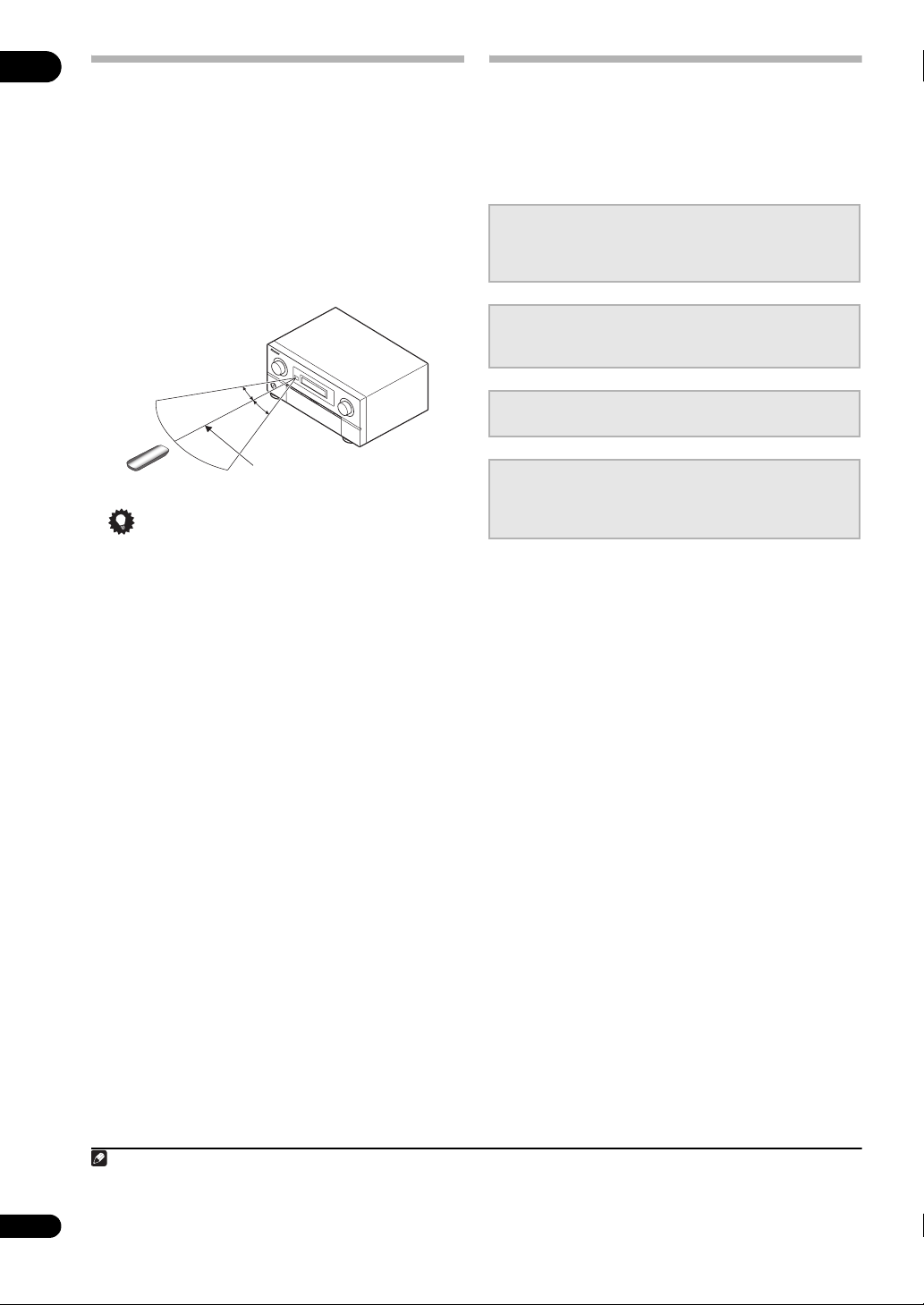
01
Дальность действия пульта ДУ
Эффективность работы пульта ДУ может снижаться в
следующих случаях:
• При наличии препятствий между пультом ДУ и
сенсором ДУ ресивера.
• При попадании на сенсор ДУ ярких солнечных лучей
или сильного света флуоресцентной лампы.
• При расположении ресивера вблизи устройств,
излучающих инфракрасные лучи.
• При одновременном управлении ресивером от
другого инфракрасного пульта ДУ.
30°
30°
7 м
Совет
• Подключив РЧ адаптер к терминалам RS-232C и
CU-RF100 (SC-LX83) / терминалам EXTENSION
(SC-LX73), можно использовать всенаправленный
пульт ДУ CU-RF100 для двусторонней РЧ связи с
ресивером.
пульте ДУ можно отображать информацию,
отображаемую на дисплее ресивера, а также
управлять пультом ДУ не думая о различных
препятствиях в направлении, куда наведен пульт
ДУ.
двустороннюю РЧ связь (только SC-LX83) ниже.
1
С помощью двусторонней РЧ связи на
2
Подробнее, см. Управление ресивера через
Управление ресивера через
двустороннюю РЧ связь
(только SC-LX83)
При отгрузке с завода данный пульт ДУ установлен на
управление с помощью инфракрасных сигналов. Для
установки РЧ управления выполните шаги ниже.
1 Подключение РЧ адаптера к терминалам RS232C и CU-RF100.
• Подключение РЧ адаптера (только SC-LX83) на
стр.20
2
Установка ‹
• Настройка РЧ дистанционного управления (только
SC-LX83) на стр. 116
3 Спаривание РЧ адаптера и пульта ДУ.
• Спаривание РЧ адаптера и пульта ДУ на стр.88
4
Установка ‹RECEIVER MAIN› на ‹
настройки ‹
• Управление данным ресивером по РЧ связи на
стр.88
RF Remote Setup
IR/RF SELECT
› пульта ДУ.
› на ‹ON›.
RF MODE
› для
10
Ru
Примечание
1 РЧ адаптер и всенаправленный пульт ДУ CU-RF100 поставляются вместе с SC-LX83, продаются отдельно для SC-LX73.
2 Максимальная дальность по линии прямой видимости для двусторонней РЧ связи составляет примерно 10 метров. Данная дальность связи по
линии прямой видимости является условным значением и может различаться в зависимости от среды использования.
Page 11
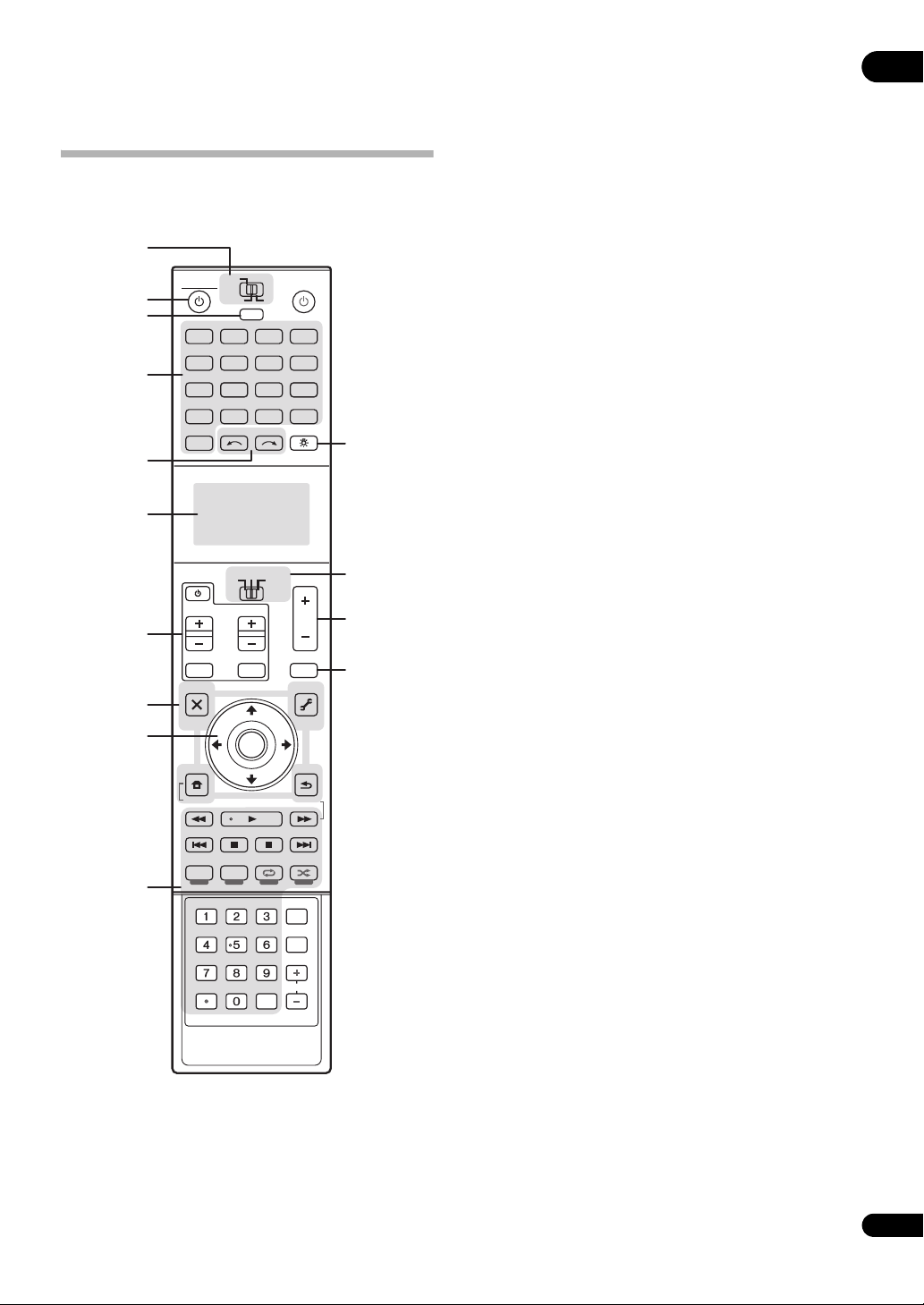
Раздел 2:
Органы управления и индикаторы
Для удобства пульт ДУ размечен цветовой кодировкой в
Пульт ДУ (для SC-LX83)
В данном разделе описывается управление ресивером от
пульта ДУ.
1
MAIN
RECEIVER SOURCE
ZONE2
2
3
BD
TV
4
USB
iPod
PHONO
AUX
5
6
CH
7
TV CONTROL
INPUT MUTE
AUDIO
PARAMETER
8
TOP MENU
BAND
9
PRESET PRESET
CATEGORY
iPod CTRL
STATUS
THX PQLSMPX MEMORY
AUTO/ALC/
DIRECT
10
PGM MENU
SIGNAL SEL SLEEP AUDIO
A.ATT
D.ACCESS
CLR
LIST
HOME
MENU
3
MULTI
OPERATION
BDR
DVD
NET RADIO
HMG
CD
OPTION
12
TUNER
MULTI CH
VIDEO
IN
INPUT SELECT LIGHT
SOURCE
TV
RECEIVER
VOL
TUNE
TOOLS
ENTER
TUNE
PHASE CTRL CH LEVEL
STANDARD ADV SURR
STEREO
DIMMER
SBch MCACC
HDMI OUT
CLASS
ENTER
HDMIDVR
ADAPTER
CD-R
VOL
MUTE
VIDEO
PARAMETER
T.EDIT
GUIDE
RETURN
PTY SEARCH
INFO
DISP
CH
11
12
13
14
соответствии с управляемым компонентом по
следующей системе:
• Белая – Управление ресивером, управление
телевизором
• Синяя – Управление другими устройствами
(См. стр. 47, 48, 51, 54 и 84.)
1 Переключатель селектора управления MULTIZONE
Переключайте для управления основной зоной, ZONE 2 и
ZONE 3 (стр. 76).
2 RECEIVER
Установка в режим ожидания или включение данного ресивера.
3
MULTI OPERATION
Используйте данную кнопку для выполнения групповых
операций (стр. 95).
4 Кнопки функций входа
Нажмите одну из этих кнопок для выбора другого
управляемого компонента (стр.79). Данный ресивер не
содержит входа AUX, поэтому кнопка AUX не может
использоваться.
5
INPUT SELECT
Используйте для выбора функции входа (стр. 46).
6 Символьный дисплей
На данном дисплее отображается информация во время
передачи сигналов управления. Дисплей пульта ДУ
различается в режиме управления ресивером путем
отправки инфракрасных сигналов от пульта ДУ и в
режиме управления им с помощью двусторонней РЧ
связи. Подробнее, см. Дисплей пульта ДУ на стр. 12.
7 Кнопки
TV CONTROL
Данные кнопки предназначены для управления
телевизором, назначенным для переключателя селектора
управления TV.
8 Кнопки настройки ресивера
Сначала установите переключатель селектора
управления пульта ДУ на RECEIVER для доступа к:
AUDIO PARAMETER – Используйте для доступа к
аудиоопциям (стр. 72).
VIDEO PARAMETER – Используйте для доступа к
видеоопциям (стр. 74).
HOME MENU – Используйте для доступа к Home
Menu (стр. 42, 44, 69, 100, 110 и 113).
RETURN – Нажмите для подтверждения и выхода из
текущего экрана меню.
9
///
/
ENTER
Используйте кнопки со стрелками при настройке
системы объемного звучания (стр. 100) и аудио и
видеоопций (стр. 72 или 74).
10 Кнопки управления ресивером
Сначала установите переключатель селектора
управления пульта ДУ на RECEIVER для доступа к:
02
11
Ru
Page 12
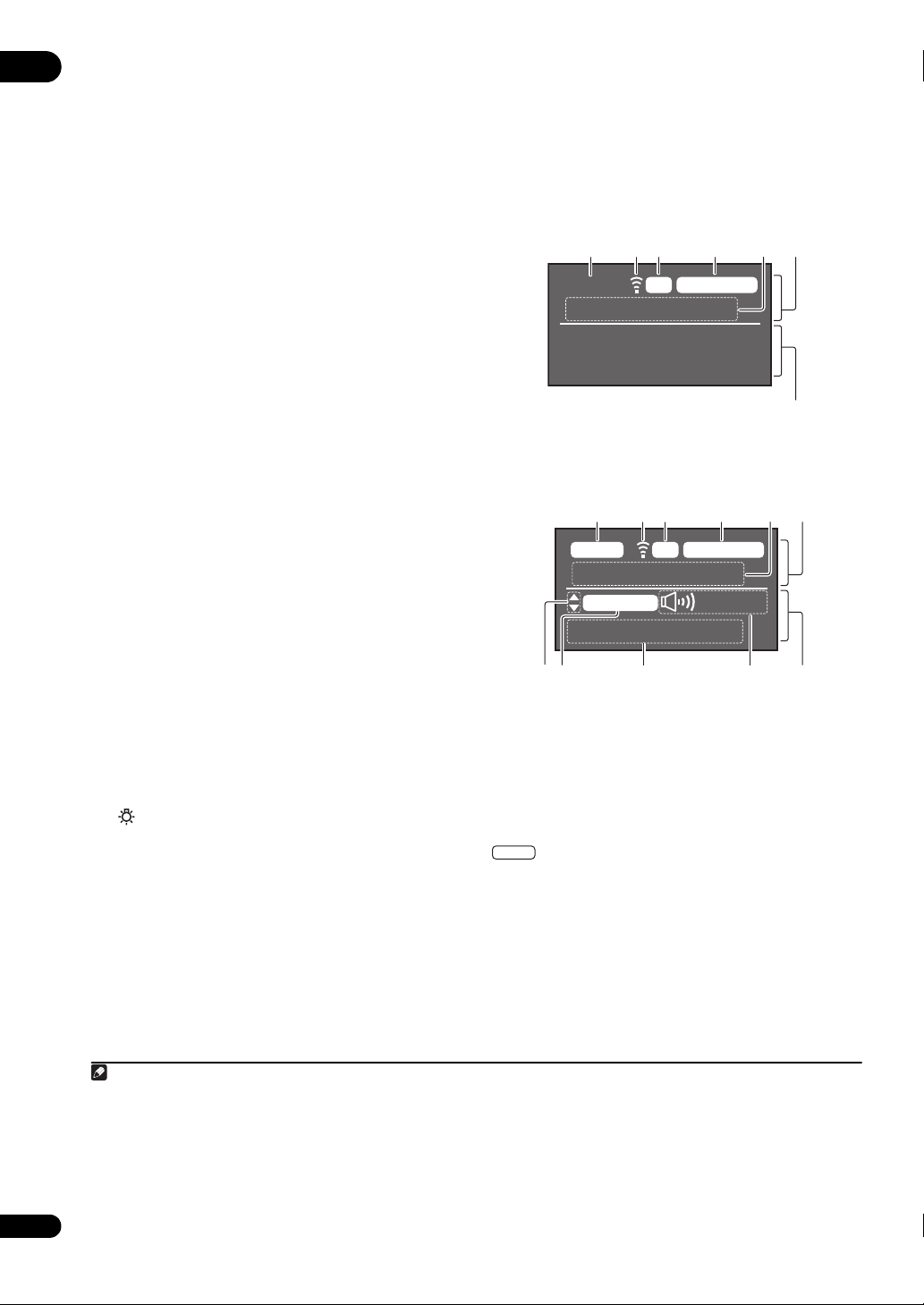
02
6
2
12
Ru
STATUS – Нажмите для проверки выбранных
настроек ресивера (стр.77).
PHASE CTRL – Нажмите для включения/
выключения функции Управления фазой или
Полнодиапазонного управления фазой (стр. 60).
CH LEVEL – Нажмите повторно для выбора канала,
14
MUTE
Приглушение звучания или восстановление
приглушенного звучания (регулировка уровня громкости
также восстанавливает звучание).
Дисплей пульта ДУ
2
а затем при помощи / отрегулируйте уровень
(стр. 112).
THX – Нажмите для выбора режима прослушивания
Дисплей пульта ДУ для передачи инфракрасных
сигналов (по умолчанию)
Home THX (стр. 57).
PQLS –
AUTO/ALC/DIRECT –
Автоматической настройки объемного звучания
Нажмите для выбора настройки PQLS
Переключение режимов
(стр. 71).
(стр. 56)
Автоматического управления уровнем, Оптимального
объемного звучания и Прямого потока.
STEREO –
Переключение режимов стереофонического
(стр. 59)
.
1 2 3 4
,
MAIN SOURCEIR
iPod/USB
5
воспроизведения и Продвинутой технологии объемного
звучания фронтальной сцены
STANDARD – Нажмите для стандартного
(стр. 58)
.
7
декодирования и переключения различных режимов
(2 Pro Logic, Neo:6, др.) (стр. 56).
ADV SURR – Используйте для переключения между
различными режимами объемного звучания (стр.58).
SIGNAL SEL – Используйте для выбора источника
Дисплей пульта ДУ для управления по
двусторонней РЧ связи
3
1 2 3 4
56
входного сигнала (стр. 59).
SLEEP – Используйте для переключения ресивера в
режим отключения и выбора периода времени до
отключения (стр. 77).
DIMMER – Уменьшает или увеличивает яркость
дисплея (стр.77).
A.ATT –
входного сигнала для предотвращения искажений
Аттенюирует (понижает) уровень аналогового
(стр. 76)
MAIN
AV RECEIVER
VIDEO
1. Adv MCACC
.
89
10 11 1
RCV CTRLRF
+12.
0dB
SBch – С данным ресивером SBch не может
использоваться.
MCACC – Нажмите для перехода между
предустановками MCACC (стр. 59).
HDMI OUT – Переключение выходного терминала
HDMI (стр. 77).
11
LIGHT
Нажмите для включения/отключения подсветки кнопок.
12 Переключатель селектора управления пульта ДУ
Установите на RECEIVER для управления ресивером,
1 Индикатор зоны управления пульта ДУ
Обозначает зону, которой в данный момент пульт ДУ
управляет. На дисплее отображается настройка
переключателя селектора управления MULTI-ZONE.
Только при использовании двусторонней РЧ связи:
Прямоугольный индикатор здесь обозначает состояние
связи между данным пультом ДУ и ресивером.
1
MAIN
(Белый индикатор с черными буквами):
Двусторонняя связь установлена и питание ресивера
включено.
TV или SOURCE для управления телевизором или
устройством-источником.
Когда данный переключатель установлен на RECEIVER,
можно будет управлять ресивером (используется для
выбора белых команд). Данный переключатель также
используется для настройки объемного звучания.
13
VOL +/–
Используйте для установки уровня громкости для прослушивания.
Примечание
1 Нажмите и удерживайте нажатой кнопку LIGHT 5 секунд для переключения режима подсветки 1 или 2. При установке на LIGHT MODE 2 (по
умолчанию), подсветка высвечивается только при нажатии кнопки LIGHT на пульте ДУ. При переключении на LIGHT MODE 1, подсветка
высвечивается при нажатии любой кнопки. Установка режима LIGHT MODE 1 приведет к снижению срока службы батареек.
2 Дисплей высвечивается при выполнении управления от пульта ДУ, затем отключается через 20 секунд, если не производилось управление. В
режиме Remote Setup, настройка отменяется и дисплей отключается, если в течение 1 минуты не производилось управление (стр. 79).
3• Отображается при подключении РЧ адаптера к ресиверу и выполено спаривание с пультом ДУ. Подробнее, см. Использование функции РЧ
связи на стр.87.
• В зависимости от среды использования связи, двусторонняя связь может не срабатывать как нужно и на дисплее пульта ДУ может не
отображаться состояние ресивера.
Page 13
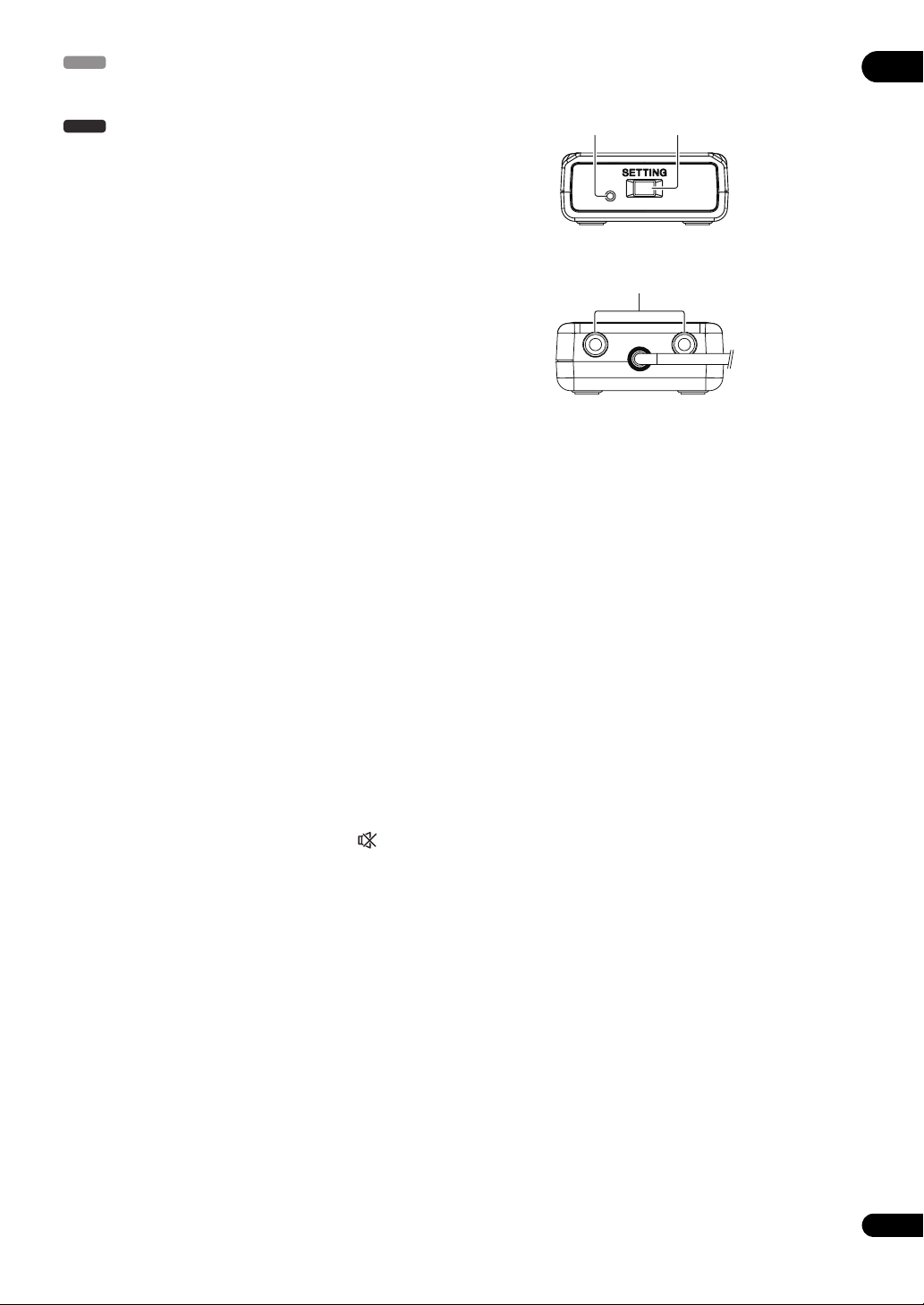
(Серый индикатор с черными буквами):
MAIN
Двусторонняя связь установлена и питание ресивера
отключено.
(Только белые буквы): Двусторонняя связь не
MAIN
работает как нужно. В таком случае не отображается
участок, обозначающий состояние ресивера (12).
2 Индикатор передачи кода ДУ
Отображается при передаче сигналов от пульта ДУ.
3 Индикатор режима передачи кода ДУ
Обозначает передачу кодов ДУ по инфракрасному
сигналу (IR) или РЧ связи (RF).
4 Индикатор управления пульта ДУ
Обозначает зону, в режим управления которой в данный
момент установлен пульт ДУ. На дисплее отображается
настройка переключателя селектора управления пульта
ДУ.
5 Индикатор функции входа и передачи кода
Обозначает, какой функцией входа можно в данный
момент управлять от пульта ДУ. Также, при нажатии
кнопки и передаче ее кода управления, отображается
название того кода.
6 Участок, обозначающий состояние пульта ДУ
7 Ничего не отображается
Здесь ничего не отображается, когда режим передачи
кода пульта ДУ установлен на IR.
8 Индикаторы прокрутки
Высвечиваются, когда имеется больше параметров
выбора при выполнении различных настроек.
9 Индикатор входа ресивера
Обозначает функцию входа, в данный момент
выбранную для зоны ресивера.
10 Дисплей ресивера
Здесь отображается одинаковая с дисплеем ресивера
информация.
11 Дисплей контрольного уровня громкости
Обозначает используемый уровень громкости основной
зоны ресивера в виде иконки и в децибелах (дБ). При
приглушении звучания отображается иконка .
12 Участок, обозначающий состояние ресивера
РЧ адаптер
Перед
21
Задняя часть
3
1 Светодиод
2SETTING
Используйте для спаривания РЧ адаптера и пульта ДУ
(стр. 87).
3 Терминалы ИК-передатчика
Подключите кабель ИК-передатчика (стр.88).
02
13
Ru
Page 14
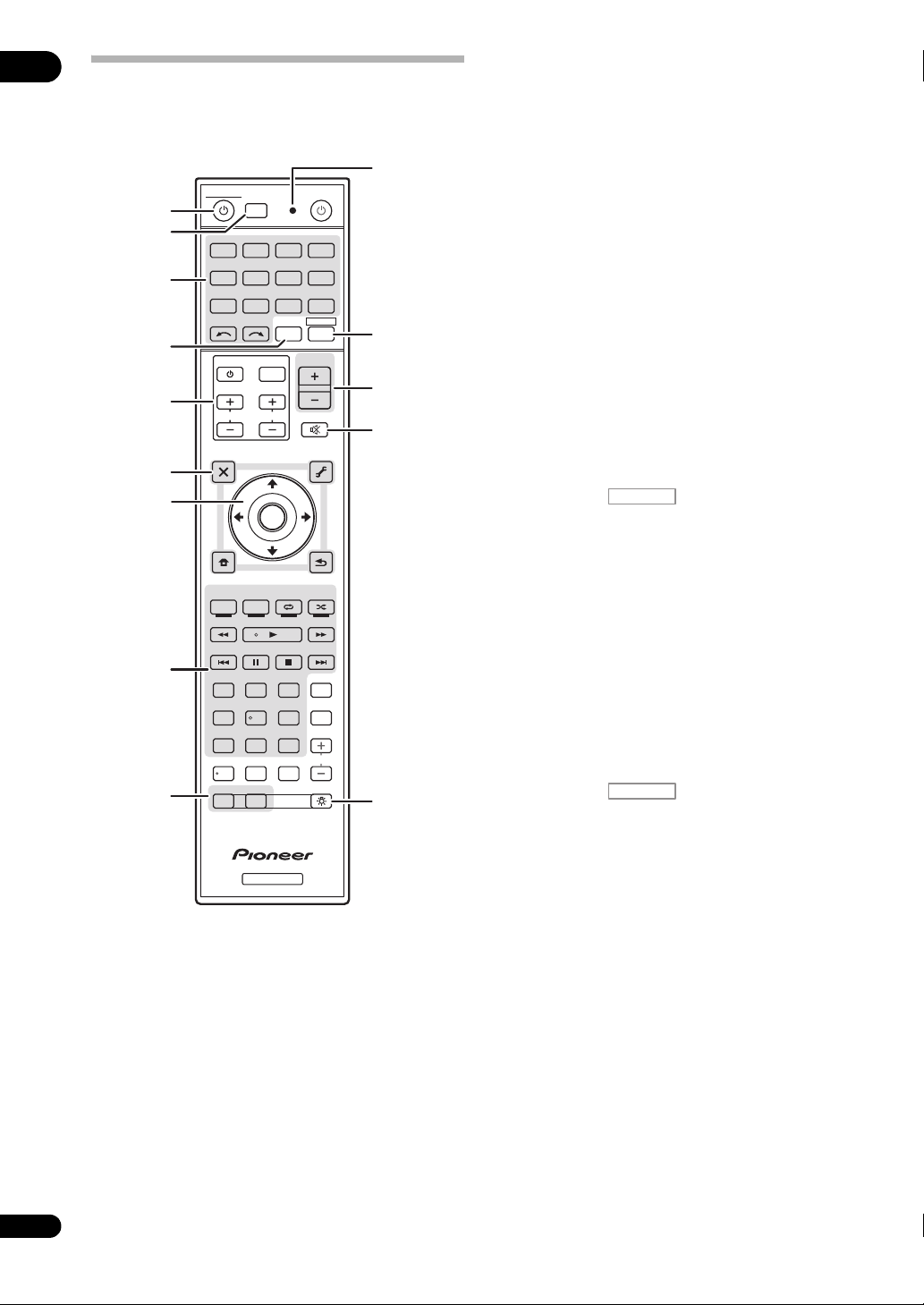
02
Пульт ДУ (для SC-LX73)
В данном разделе описывается управление ресивером от
пульта ДУ.
10
MULTI
1
2
3
OPERATION
R.SETUP
BD DVD
CDTV
iPod
USB TUNER VIDEO CD-R
INPUT
SELECT TV CTRL
4
5
6
7
8
9
Для удобства пульт ДУ размечен цветовой кодировкой в
соответствии с управляемым компонентом по
следующей системе:
• Белая – Управление ресивером, управление
телевизором
• Синяя – Управление другими устройствами
(См. стр. 47, 48, 51, 53, 54 и 97.)
TV CONTROL
CH
AUDIO
PARAMETER
LIST
TOP MENU
BAND GUIDE
PRESET
PTY
SEARCH
HOME
MENU
iPod CTRL
AUTO
/
ALC /
PGM
DIRECT
STEREO
HDD DVD
PHASE
/
DTV MPX PQLS
TV
HDMI OUT
SIGNAL SEL
MCACC SLEEP
CH LEVEL A.ATT DIMMER
79
D.ACCESS
/ CLR
ZONE 2 ZONE 3 LIGHT
RECEIVER
SOURCERECEIVER
DVR/BDR HDMI
ADAPTERNET RADIO
RECEIVER
MASTER
VOLUME
INPUT
VOL
MUTE
VIDEO
PARAMETER
TUNE
TOOLS
T.EDIT
ENTER
TUNE
213
546
8
0
MEMORY
STANDARD
CTRL STATUSTHX
CLASS
ENTER
PRESET
RETURN
MENU
ADV SURR
AUDIO
INFO
DISP
CH
11
12
13
14
1 RECEIVER
Установка в режим ожидания или включение данного
ресивера.
2
MULTI OPERATION – Используйте для выполнения
групповых операций (стр. 95).
R.SETUP – Используйте для ввода
предустановленного кода при выполнении настроек
пульта ДУ и установке режима пульта ДУ (стр. 79).
3 Кнопки функций входа
Нажмите одну из этих кнопок для выбора другого
управляемого компонента (стр. 79).
Используйте INPUT SELECT для выбора функции входа
(стр.46).
4
TV CTRL
Для управления телевизором установите
предустановленный код производителя телевизора
(стр.93).
5 Кнопки
TV CONTROL
Данные кнопки предназначены для управления
телевизором, установленным для кнопки TV CTRL.
6 Кнопки настройки ресивера
Сначала нажмите для доступа:
RECEIVER
AUDIO PARAMETER – Используйте для доступа к
аудиоопциям (стр.72).
VIDEO PARAMETER – Используйте для доступа к
видеоопциям (стр.74).
HOME MENU – Используйте для доступа к Home
Menu (стр. 42, 44, 69, 100, 110 и 113).
RETURN – Нажмите для подтверждения и выхода из
текущего экрана меню.
7
///
/
ENTER
Используйте кнопки со стрелками при настройке
системы объемного звучания (стр. 100) и аудио и
видеоопций (стр. 72 или 74).
8 Кнопки управления ресивером
Сначала нажмите для доступа:
AUTO/ALC/DIRECT –
RECEIVER
Переключение режимов
Автоматической настройки объемного звучания
(стр. 56)
Прямого потока
, Автоматического управления уровнем и
(стр.59).
STEREO – Переключение режимов
стереофонического воспроизведения и Продвинутой
технологии объемного звучания фронтальной сцены
(стр. 58).
STANDARD – Нажмите для стандартного
декодирования и переключения различных режимов
(2 Pro Logic, Neo:6, др.) (стр.56).
ADV SURR – Используйте для переключения между
различными режимами объемного звучания (стр. 58).
THX – Нажмите для выбора режима прослушивания
Home THX (стр. 57).
PHASE CTRL – Нажмите для включения/
отключения функции Управления фазой (стр. 59).
STATUS – Нажмите для проверки выбранных
настроек ресивера (стр. 77).
PQLS –
Нажмите для выбора настройки PQLS
(стр. 71)
.
14
Ru
Page 15

HDMI OUT – Переключение выходного терминала
4
HDMI (стр.77).
SIGNAL SEL – Используйте для выбора источника
входного сигнала (стр.59).
MCACC – Нажмите для перехода между
предустановками MCACC (стр. 59).
SLEEP – Используйте для переключения ресивера в
режим отключения и выбора периода времени до
отключения (стр. 77).
CH LEVEL –
при помощи
Нажмите повторно для выбора канала, а затем
/
отрегулируйте уровень (стр. 112)
.
A.ATT – Аттенюирует (понижает) уровень
аналогового входного сигнала для предотвращения
искажений (стр.76).
DIMMER – Уменьшает или увеличивает яркость
дисплея (стр. 77).
9 Кнопки выбора
MULTI-ZONE
Переключите для управления ZONE 2 и ZONE 3 (стр. 76).
10 Светодиод пульта ДУ
Высвечивается при отправке команды от пульта ДУ.
Дисплей
RECEIVER
11
Переключение пульта ДУ на управление ресивером
(используется для выбора белых команд).
Переключите для управления основной зоной.
Данная кнопка также используется для настройки
объемного звучания.
12
MASTER VOLUME +/–
Используйте для установки уровня громкости для
прослушивания.
13
MUTE
Приглушение звучания или восстановление
приглушенного звучания (регулировка уровня громкости
также восстанавливает звучание).
14
Нажмите для включения/отключения подсветки кнопок.
Можно выбрать четыре режима подсветки кнопок
(стр. 95).
02
21 3 854 1097 11 12 13
2
AUTO
PCM
HDMI
DIGITAL
ANALOG
AUTO SURROUND
STREAM DIRECT
2
PROLOGIC x
THX ADV.SURROUND
STEREO STANDARD
SP AB
6
1 Индикаторы
L C R
SL SR
XL XR
XC
LFE
Neo:6
SLEEP
SIGNAL
DIGITAL PLUS
2
TrueHD WMA9Pro
DTS HD ES 96/24
CD
MSTR
CD-R
DSD PCM
MULTI-ZONE
S.RTRV SOUND UP MIX
TUNER
PHONO
iPod
Высвечиваются для обозначения текущего выбранного
входного сигнала. AUTO высвечивается, если ресивер
настроен на автоматический выбор входного сигнала
(стр. 59).
2 Индикаторы формата программы
Высвечивается для обозначения каналов, куда поступают
цифровые сигналы.
L/R – Левый передний/Правый передний канал
C – Центральный канал
SL/SR – Левый/Правый канал объемного звучания
LFE – Канал низкочастотных эффектов (индикаторы (( ))
высвечиваются, когда поступает сигнал низкочастотных
эффектов)
XL/XR – Два канала, помимо каналов выше
XC – Любой один канал, помимо каналов выше, монофонический
канал объемного звучания или флаг матричной кодировки
3 Индикаторы цифрового формата
Высвечиваются при обнаружении сигнала,
закодированного в соответствующем формате.
2 DIGITAL – Высвечивается при декодировании
Dolby Digital.
2 DIGITAL PLUS – Высвечивается при
декодировании Dolby Digital Plus.
2 TrueHD – Высвечивается при декодировании
Dolby TrueHD.
FULL BAND
PQLS
DVD
BD
1918 2015 16 17
ALC
TV
DVR
6
OVER
ATT
VIDEO
HDMI
TUNED RDS
STEREO
MONO
HMG
[ 2 ]
USB
[ 3 ]
[ 4 ]
1
dB
DTS – Высвечивается при декодировании DTS.
DTS HD –
96/24 –
Высвечивается при декодировании DTS-HD.
Высвечивается при декодировании DTS 96/24.
WMA9 Pro – Высвечивается для обозначения
декодирования сигнала WMA9 Pro.
DSD PCM – Высвечиваются во время
преобразования с DSD (Direct Stream Digital) на PCM
на SACD дисках.
PCM – Высвечивается во время воспроизведения
сигналов PCM.
MSTR – Высвечивается во время воспроизведения
сигналов DTS-HD Master Audio.
4
MULTI-ZONE
Высвечивается при включении функции MULTI-ZONE
(стр. 75).
5
FULL BAND
Только SC-LX83: Высвечивается при включении режима
Полнодиапазонного управления фазой (стр.
60
).
6 Индикаторы режима прослушивания
AUTO SURROUND – Высвечивается при включении
функции Автоматической настройки объемного
звучания (стр. 56).
ALC – Высвечивается при выборе режима ALC
(Автоматическое управление уровнем) (стр.59).
15
Ru
Page 16
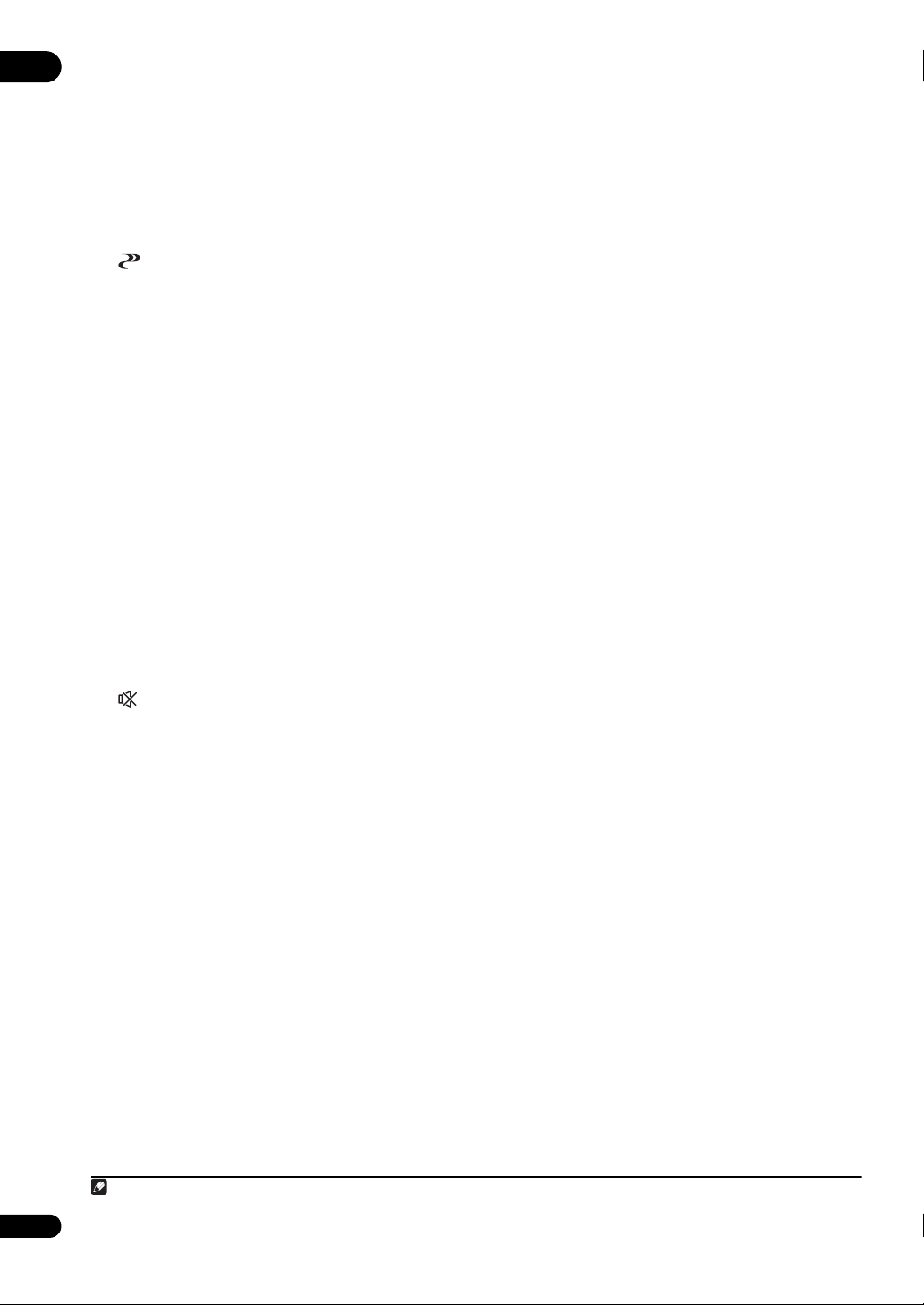
02
STREAM DIRECT – Высвечивается при выборе
режима Direct/Pure Direct (стр. 59).
ADV.SURROUND – Высвечивается при выборе
одного из режимов Advanced Surround (стр.58).
STEREO – Высвечивается при выборе
стереофонического режима (стр. 58).
STANDARD – Высвечивается при включении одного
из режимов Standard Surround (стр. 56).
THX – Высвечивается во время выбора одного из
режимов Home THX (стр. 57).
7 (
PHASE CONTROL
)
Высвечивается при включении режима Управления
1
фазой или Полнодиапазонного управления фазой
(стр.59 и
60
).
8 Индикаторы аналогового сигнала
Высвечиваются для обозначения уменьшения уровня
аналогового сигнала (стр. 76).
9
SOUND
Высвечивается при выборе любой из функций Midnight,
Loudness или функций управления тональностью
(стр.72).
Высвечивается при включении функции Усиления
диалога.
10 Индикаторы тюнера
TUNED – Высвечивается при приеме радиосигнала.
STEREO –
Высвечивается при приеме стереосигнала в
диапазоне FM в автоматическом стереофоническом
режиме.
MONO – Высвечивается, когда монофонический
режим установлен с помощью MPX.
RDS – Высвечивается при приеме трансляции RDS.
11
Высвечивается при приглушении звучания (стр.15).
12 Уровень регулятора громкости
Отображает общий уровень громкости.
«---» обозначает минимальный уровень, и «+12dB»
обозначает максимальный уровень.
13 Индикаторы функций входа
Высвечиваются для обозначения выбранной функции
входа. (HMG высвечивается только для SC-LX83.)
14 Индикаторы прокрутки
Высвечиваются, когда имеется больше параметров
выбора при выполнении различных настроек.
15 Индикаторы громкоговорителей
Высвечиваются для обозначения текущей акустической
системы, A и/или B (стр. 75).
16
SLEEP
Высвечивается, когда ресивер находится в режиме
ожидания (стр. 77).
17 Индикаторы формата матричного
декодирования
2PRO LOGIC IIx – Высвечивается для обозначения
декодирования 2 Pro Logic II / 2 Pro Logic IIx
(стр. 56).
Neo:6 –
Когда включен один из режимов Neo:6
ресивера, данный индикатор высвечивается для
обозначения обработки Neo:6
18
S.RTRV
(стр.56)
.
Высвечивается при включении функции Восстановления
звучания
(стр.72)
.
19 Символьный дисплей
Отображает различную информацию о системе.
20 Индикатор режима ДУ
Высвечивается для обозначения настройки режима ДУ
ресивера. (Не отображается при установке на 1.)
(SC-LX83: стр.80, SC-LX73: стр.92)
16
Ru
Примечание
1 Полнодиапазонное управление фазой применяется только к SC-LX83.
Page 17
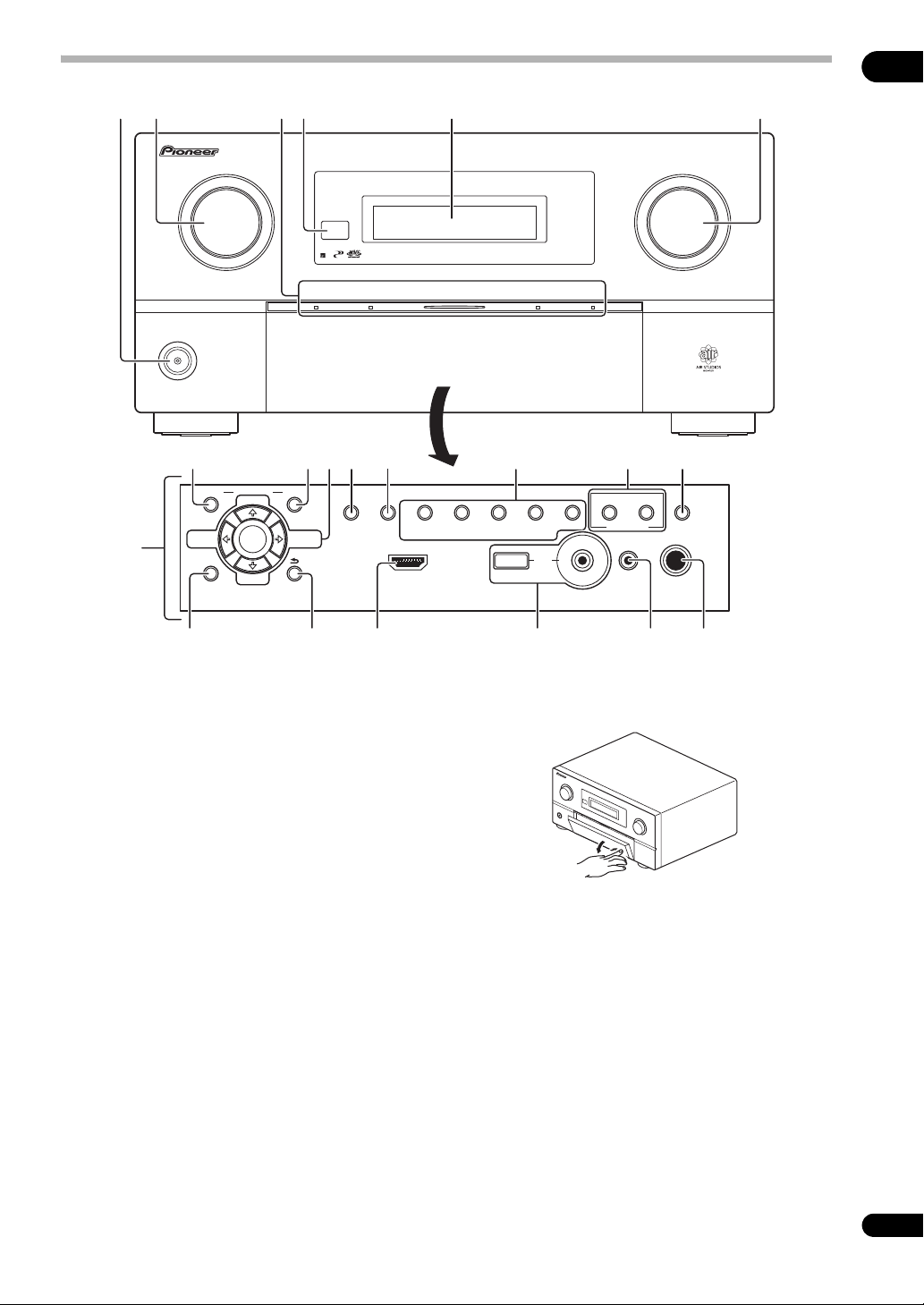
Передняя панель
1723
02
4 5 6
INPUT
SELECTOR
ADVANCED
MCACC
STANDBY/ON
8
PARAMETER
AUDIO VIDEO
(TUNE)
ENTER
(TUNE)
HOME MENU RETURN
(PRESET)(PRESET)
9 11 12 151410
TUNER EDIT
16 17
1
STANDBY/ON
Используйте для включения ресивера или его
переключения в режим ожидания.
2Peryлятор
INPUT SELECTOR
Используйте для выбора функции входа.
3 Индикаторы
ADVANCED MCACC
EQ
на ON в меню
–
Высвечивается при установке
AUDIO PARAMETER (стр.72)
PQLS – Высвечивается при включении функции
PQLS (стр. 71).
HDMI
– Мигает при подключении компонента,
оборудованного HDMI; высвечивается, когда
компонент подключен
(стр.28)
.
iPod/iPhone – Высвечивается для обозначения
подключения iPod/iPhone (стр. 38).
4 Сенсор ДУ
Принимает сигналы от пульта ДУ (см. Дальность
действия пульта ДУ на стр.10).
5 Символьный дисплей
См. Дисплей на стр.15.
6Peryлятор
MASTER VOLUME
AUTO SURR/ALC/
STREAM DIRECT
VIDEO CAMERA
.
MASTER
VOLUME
iPod
iPhonePQLS HDMI
13
CONTROL
ON/OFF
MCACC
SPEAKERS
PHONES
HOME
THX
STANDARD
SURROUND
USBHDMI 5
ADVANCED
SURROUND
iPod
iPhone
MULTI-ZONE
STEREOBAND
SETUP MIC
20 2118 19
7 Органы управления передней панели
Для доступа к органам управления передней панели,
мягко нажмите пальцем на нижнюю третью часть панели.
8
AUDIO PARAMETER
Используйте для доступа к аудиоопциям (стр. 72).
9
VIDEO PARAMETER
Используйте для доступа к видеоопциям (стр. 74).
10
///
(
TUNE/PRESET
) /
ENTER
Для настройки Home Menu используйте кнопки со
стрелками. TUNE / используются для поиска
радиочастот, а PRESET / - для поиска
предустановленных радиостанций (стр. 51).
17
Ru
Page 18
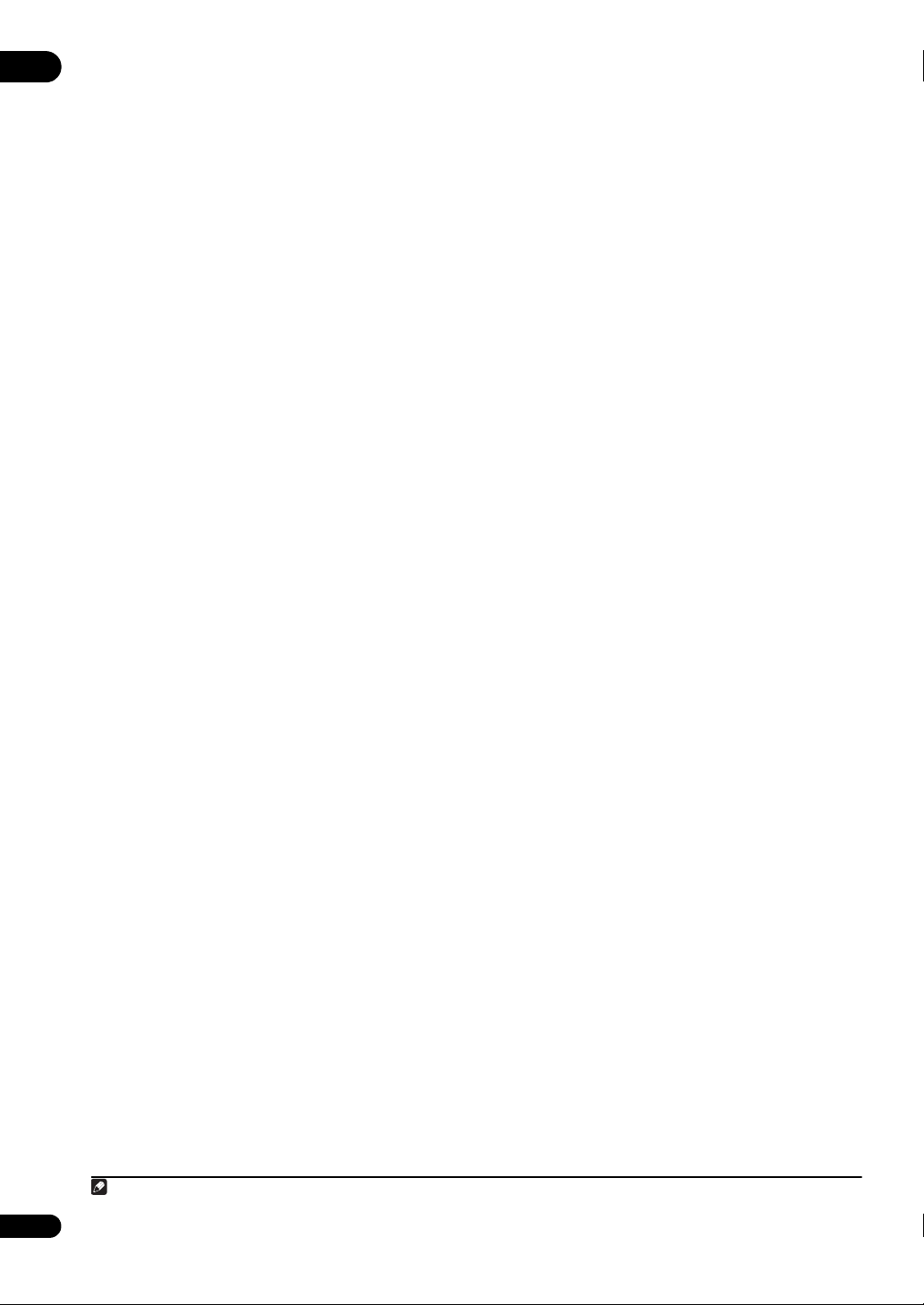
02
11
TUNER EDIT
Используйте вместе с ////ENTER для
запоминания и присваивания названия радиостанциям
для последующего их вызова (стр. 51).
12
BAND
Переключение радиодиапазонов AM и FM (стр. 51).
13 Кнопки режимов прослушивания
AUTO SURR/ALC/STREAM DIRECT –
Переключение режимов Автоматической настройки
объемного звучания
(стр. 56)
, Автоматического
управления уровнем, Оптимального объемного
звучания
1
и Прямого потока
(стр. 59)
.
HOME THX – Нажмите для выбора режима
прослушивания Home THX (стр.57).
STANDARD SURROUND – Нажмите для
стандартного декодирования и переключения
различных режимов (2 Pro Logic, Neo:6, др.)
(стр. 56).
ADVANCED SURROUND – Используйте для
переключения между различными режимами
объемного звучания (стр.58).
STEREO – Переключение режимов
стереофонического воспроизведения и Продвинутой
технологии объемного звучания фронтальной сцены
(стр. 58).
14 Органы управления
MULTI-ZONE
Если произведены подключения MULTI-ZONE (см.
Настройка MULTI-ZONE на стр.36), используйте
данные органы управления для управления под-зоной из
основной зоны (см. Использование органов управления
MULTI-ZONE на стр. 75).
15
SPEAKERS
Используйте для переключения терминала
громкоговорителя (стр. 75).
16
HOME MENU
Нажмите для доступа к Home Menu (стр. 42, 44, 69, 100,
110 и 113).
17
RETURN
Нажмите для подтверждения и выхода из текущего
экрана меню.
18 Входной разъем HDMI
Используйте для подключения к совместимому с HDMI
устройству (видеокамера, др.) (стр. 38).
19 Терминалы
iPod/iPhone/USB
Используйте для подключение iPod от Apple в качестве
аудио и видеоисточника, или для подключения
устройства USB для воспроизведения аудиосигналов и
фотографий (стр.38).
20 Гнездо
MCACC SETUP MIC
Используйте для подключения поставляемого микрофона
(стр.42).
21 Гнездо
PHONES
Используйте для подключения наушников. При
подключении наушников звучание не будет
воспроизводиться через громкоговорители.
18
Ru
Примечание
1 Режим Оптимального объемного звучания применяется только к SC-LX83.
Page 19
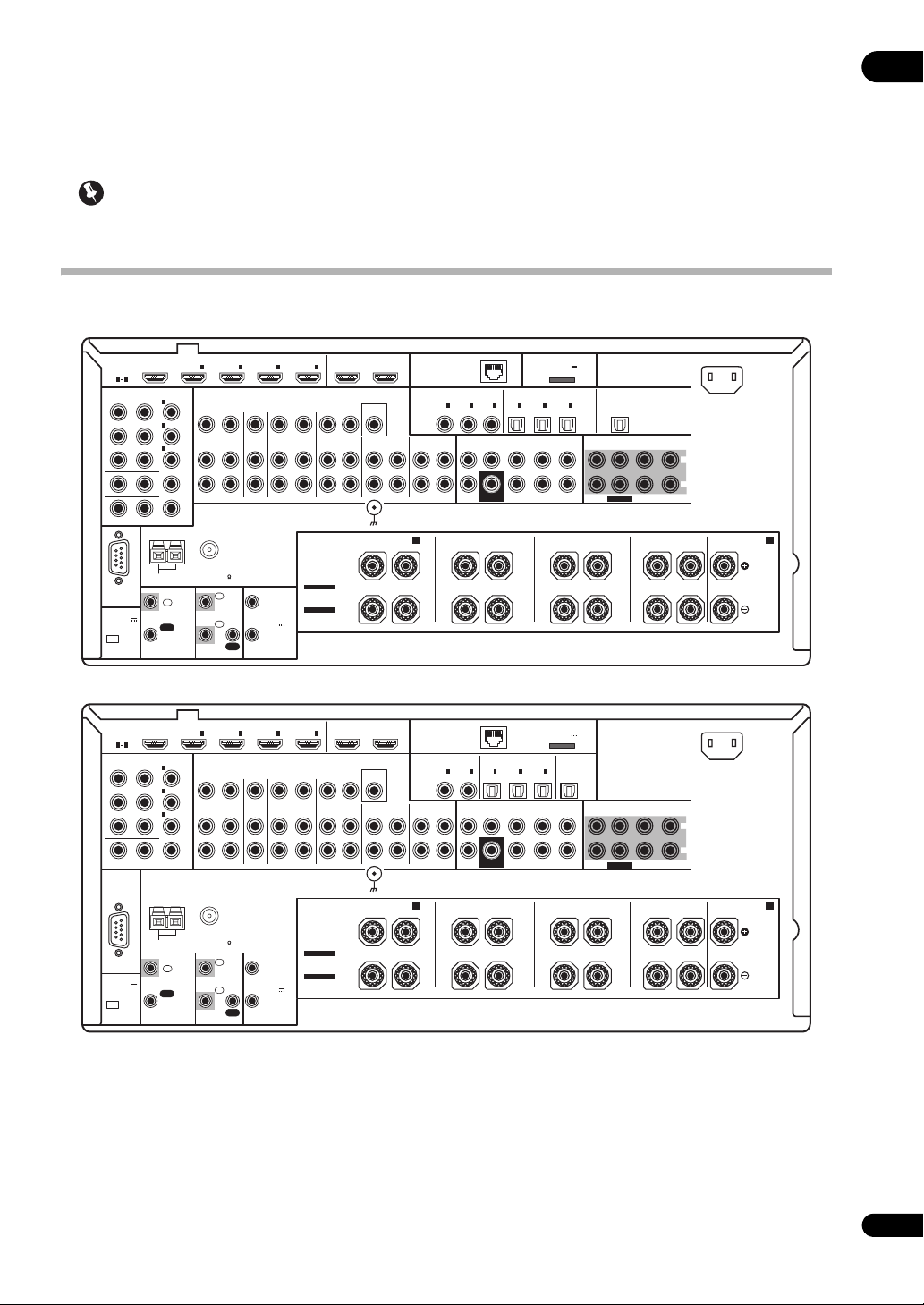
Раздел 3:
Подключение оборудования
Этот ресивер предлагает широкие возможности подключения, но это не так сложно, как может показаться. В данном
разделе описаны виды компонентов, которые можно подключить к системе домашнего кинотеатра.
Важное предупреждение
• На рисунках отображена модель SC-LX83, однако для SC-LX73 используются одинаковые подключения, если нет
иных оговорок.
Задняя панель
SC-LX83
03
(
150 mA MAX
SC-LX73
(
150 mA MAX
EXTENSION
HDMI
ASSIGNABLE
1 4
COMPONENT VIDEO
ASSIGNABLE
Y
B
ANTENNA
RS-232C
OUTPUT 5 V
)
CU-RF100
HDMI
ASSIGNABLE
1 4
COMPONENT VIDEO
ASSIGNABLE
Y
B
RS-232C
ANTENNA
OUTPUT 5 V
)
IN
1
IN
2
IN
3
IN
MONITOR OUT
ZONE 2 OUT
PRP
CONTROL
IN
OUT
IN
1
IN
2
IN
3
IN
MONITOR OUT
PRP
CONTROL
IN
OUT
(
DVD
(
DVR/BDR
(
VIDEO
(
DVD
(
DVR/BDR
(
VIDEO
OUT 1
INBD
IN2IN
1
)
)
ZONE2
ZONE3
DVDINTV/SATINVIDEOINDVR/BDR PHONO
OUT
OUT
)
IN
3
4
OUT IN
SPEAKERS
FM UNBAL 75 AM LOOP
IR 12 V
IN
1
2
IN
OUT
INBD
IN2IN
1
)
)
ZONE2
ZONE3
DVDINTV/SATINVIDEOINDVR/BDR PHONO
OUT
OUT
)
TRIGGER
1
(OUTPUT
12 V
TOTAL
2
150 mA MAX)
3
SELECTABLE
SEE INSTRUCTION
MANUAL
SELECTABLE
VOIR LE MODE
D'EMPLOI
IN
4
OUT IN
SPEAKERS
FM UNBAL 75 AM LOOP
IR 12 V
IN
1
2
IN
OUT
TRIGGER
1
(OUTPUT
12 V
TOTAL
2
150 mA MAX)
SELECTABLE
SEE INSTRUCTION
MANUAL
SELECTABLE
VOIR LE MODE
D'EMPLOI
(
CONTROL
MONITOR
OUT
IN
FRONT HEIGHT/WIDE/
R
OUT 1
(
CONTROL
MONITOR
OUT
IN
FRONT HEIGHT/WIDE/
R
)
)
SIGNAL
GND
SIGNAL
GND
OUT 2
VIDEO
OUT 2
VIDEO
(
)
LAN
10/100
COAXIAL
1
2
IN
IN
(
)
(CD)
DVD
CD-R/TAPE
CD
IN
CD
IN
FRONT CENTER SURROUND SURR BACK
OUT
IN
SUBWOOFER
SURROUND BACK
B
LR L R L R L
CAUTION:
SPEAKER IMPEDANCE 6 Ω - 16 Ω .
ATTENTION:
ENCEINTE D'IMPEDANCE DE 6 Ω - 16 Ω .
(
)
LAN
10/100
COAXIAL
CD-R/TAPE
OUT
B
LR L R L R L
OPTICAL
1
2
IN
IN
(
)
(
(CD)
DVD
TV/SAT
FRONT CENTER SURROUND SURR BACK
IN
SUBWOOFER
SURROUND BACK
CAUTION:
SPEAKER IMPEDANCE 6 Ω - 16 Ω .
ATTENTION:
ENCEINTE D'IMPEDANCE DE 6 Ω - 16 Ω .
ADAPTER PORT
(
OUTPUT 5 V
)
100 mA MAX
ASSIGNABLEASSIGNABLE
OPTICAL
1
2
3
IN
IN
(
(
)
TV/SAT
CD-R
ASSIGNABLEASSIGNABLE
1
IN
IN
)
(
DVR/BDR
3
IN
IN
OUT
)
FRONT CENTER
SUBWOOFER
SURROUND FRONT CENTER
)
OUT
FRONT CENTER
SUBWOOFER
SURROUND FRONT CENTER
(Single)
2
(Single)
)
(
DVR/BDR
)
)
(
VIDEO
FH/FW
(Single)
PRE OUT
ADAPTER PORT
(
OUTPUT 5 V
100 mA MAX
3
IN
(
)
VIDEO
FH/FW
(Single)
PRE OUT
SURROUND SURR BACK
MULTI CH IN
SURROUND SURR BACK
MULTI CH IN
L
R
L
R
AC IN
A
AC IN
A
19
Ru
Page 20
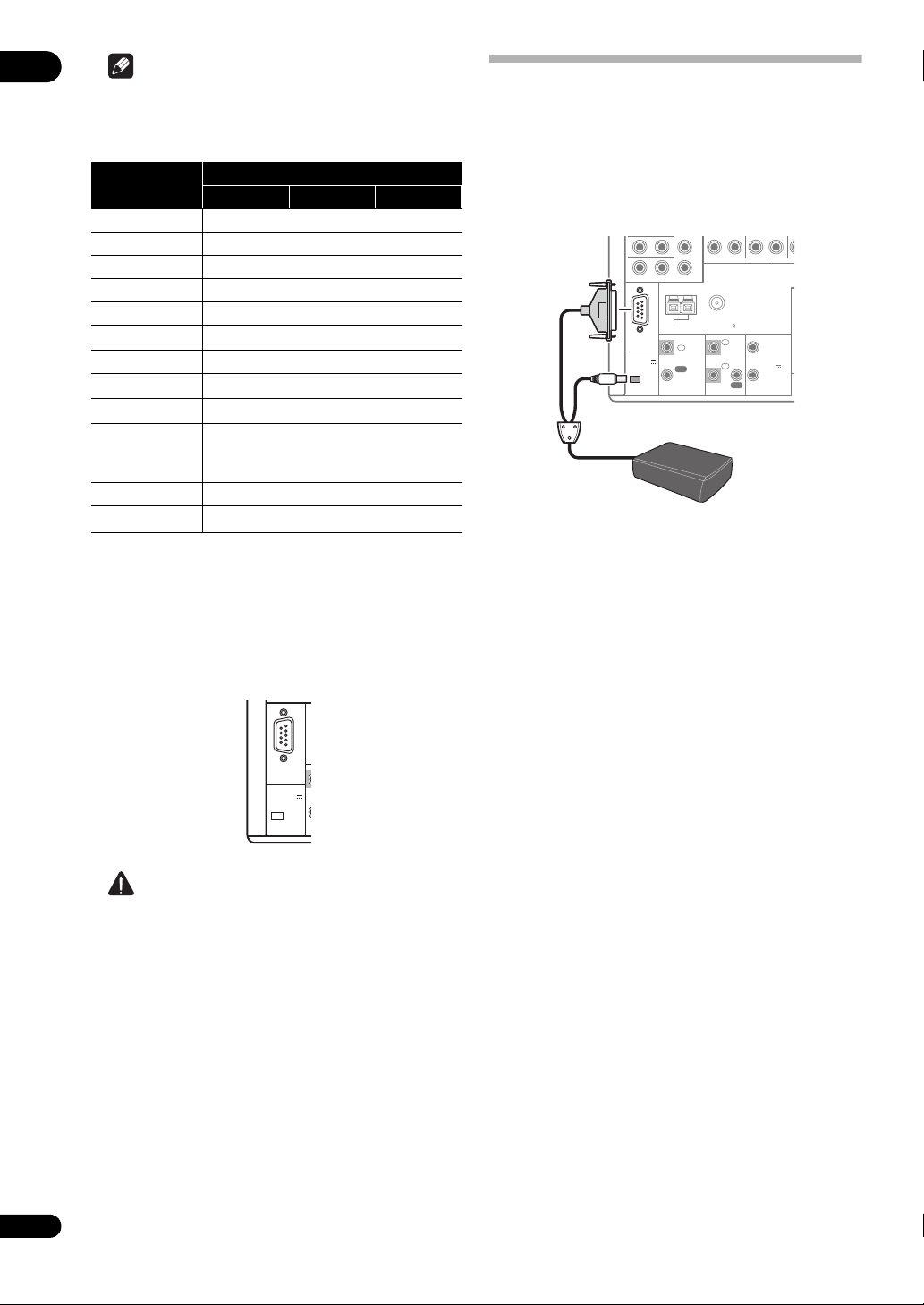
03
MONITOR OUT
Примечание
• Функции входа ниже устанавливаются по умолчанию
для различных входных терминалов ресивера. Для
переключения назначений при использовании других
подключений см. Меню Input Setup на стр. 44.
Функция входа
DVD COAX-1 IN 1
BD (BD)
TV/SAT OPT-1
DVR/BDR OPT-2 IN 2
VIDEO OPT-3 IN 3
HDMI 1
HDMI 2 (HDMI-2)
HDMI 3
HDMI 4
HDMI 5
Терминалы входа
Digital HDMI
(HDMI-1)
(HDMI-3)
(HDMI-4)
(
HDMI-5)
Component
(передняя
панель)
CD COAX-2
CD-R/TAPE
COAX-3
a
a.Только SC-LX83.
• Только SC-LX73: К терминалам RS-232C и
EXTENSION можно подключить всенаправленный
пульт ДУ CU-RF100 (продается отдельно). CU-RF100
позволяет отображать информацию дисплея ресивера
на дисплее пульта ДУ на руках и управлять
ресивером, не волнуясь о любых препятствиях или
точке наведения пульта ДУ.
Подключение РЧ адаптера
(только SC-LX83)
Можно установить двустороннюю связь между
ресивером и пультом ДУ путем подключения
поставляемого РЧ адаптера к терминалам RS-232C и
CU-RF100 на ресивере. Подробнее о двусторонней связи
и инструкциях по использованию см. Использование
функции РЧ связи на стр.87.
ZONE 2 OUT
Y
PRP
B
ANTENNA
FM UNBAL 75 AM LOOP
RS-232C
(
OUTPUT 5 V
150 mA MAX
CU-RF100
CONTROL
)
OUT
РЧ адаптер
IN
1
IN
2
IN
OUT
IR 12 V
1
2
TRIGGER
(OUTPUT
12 V
TOTAL
150 mA MAX)
20
Ru
RS-232C
(
OUTPUT 5 V
)
150 mA MAX
EXTENSION
ПРЕДУПРЕЖДЕНИЕ
• Перед выполнением или изменением подключений,
отключите питание и отсоедините кабель питания от
розетки. Включение должно быть последним шагом.
Page 21
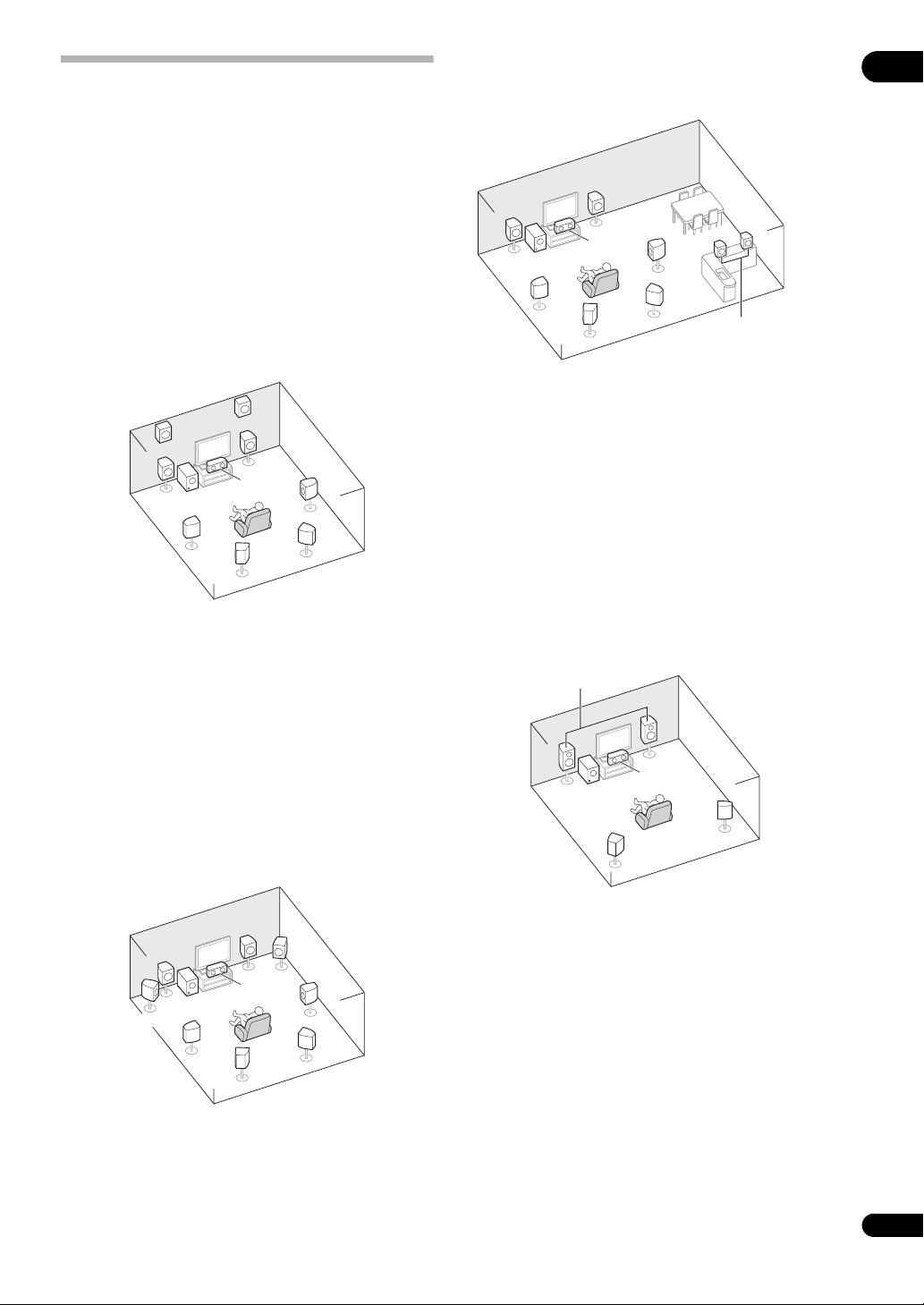
Выбор системы громкоговорителей
Данный аппарат позволяет создавать различные системы
объемного звучания в соответствии с количеством
имеющихся громкоговорителей.
• Обязательно подключите громкоговорители к
передним левому и правому каналам (L и R).
• Можно также подключить только один из задних
громкоговорителей объемного звучания (SB) или
вообще не подключать их.
Выберите одну из схем [A] - [E] ниже.
[C] 7.1-канальная система объемного звучания и
подключение Громкоговорителей B
• Настройка Speaker System: Speaker B
R
L
R
L
SW
C
SR
03
[A] 9.1-канальная система объемного звучания
(передние верхние)
*Настройка по умолчанию
• Настройка Speaker System: Normal(SB/FH)
FHR
FHL
L
SW
SL
C
R
SR
SBR
SBL
В 9.1-канальной системе объемного звучания
подключаются левый и правый передние
громкоговорители (L/R), центральный громкоговоритель
(C), левый и правый передние верхние громкоговорители
(FHL/FHR), левый и правый громкоговорители
объемного звучания (SL/SR), задние левый и правый
громкоговорители объемного звучания (SBL/SBR) и
низкочастотный громкоговоритель (SW).
Данная система объемного звучания воспроизводит
более реалистичное звучание сверху.
SL
SBL
SBR
Speaker B
Данные подключения позволяют одновременно
прослушивать 5.1-канальное объемное звучание в
основной зоне и стереофоническое воспроизведение того
же источника от громкоговорителей В. Те-же самые
подключения также позволяют воспроизводить 7.1канальное объемное звучание в основной зоне, когда
громкоговорители В не используются.
[D] 5.1-канальная система объемного звучания и
подключение переднего двухполосного усиления
(высококачественное объемное звучание)
• Настройка Speaker System: Front Bi-Amp
Подключение двухполосного усиления передних
громкоговорителей для высококачественного звучания
5.1-канального объемного звучания.
Front Bi-Amp
R
L
SW
C
[B] 9.1-канальная система объемного звучания
(передние боковые)
• Настройка Speaker System
L
SW
FWL
SL
: Normal(SB/FW)
R
FWR
C
SBL
SR
SBR
В данной схеме левый и правый передние верхние
громкоговорители в [A] заменяются левым и правым
передними боковыми громкоговорителями (FWL/FWR).
Данная система объемного звучания воспроизводит
более широкое реалистичное звучание.
SR
SL
21
Ru
Page 22

03
[E] 5.1-канальная система объемного звучания и
подключение ZONE 2 (Multi Zone)
• Настройка Speaker System: ZONE 2
Данные подключения позволяют одновременно
прослушивать 5.1-канальное объемное звучание в
основной зоне и стереофоническое воспроизведение на
другом компоненте в ZONE 2. (Выбор устройств приема
ограничен.)
Расположение громкоговорителей
По расположению подключаемых громкоговорителей
смотрите рисунок ниже.
FHL
SW
C
L
FHR
R
22
Ru
R
L
C
SW
SL
ZONE 2
Основная зона
SR
Под-зона
R
L
Важное предупреждение
• Настройка Speaker System должна быть выполнена
при использовании любых подключений, показанных
выше, за исключением [А] (см. Настройка
акустической системы на стр. 111).
• Звучание не выводится одновременно от передних
верхних, передних боковых громкоговорителей,
громкоговорителей В и задних громкоговорителей
объемного звучания. Воспроизводящие
громкоговорители различаются в зависимости от
входного сигнала или режима прослушивания.
Другие подключения громкоговорителей
• Можно выбрать нужную схему подключения
громкоговорителей, даже если имеется менее 5.1канальной акустической системы (кроме передних
левого/правого громкоговорителей).
• Когда низкочастотный громкоговоритель не
подключается, подключите громкоговорители с
возможностью воспроизведения низких частот к
переднему каналу. (Низкочастотный компонент
низкочастотного громкоговорителя воспроизводится
от передних громкоговорителей, что может
повредить громкоговорители.)
•
После подключения, обязательно выполните
процедуру Полной автоматической настройки
MCACC (настройка среды
громкоговорителей).
См. Автоматическая регулировка оптимального
звучания (Полная автоматическая настройка
MCACC) на стр.42.
FWL
SL
30 30
60
SB
60
SBR
60
120 120
SBL
FWR
SR
• Расположите громкоговорители объемного звучания
в 120° от центра. Если (1) используется задний
громкоговоритель объемного звучания, и, (2) не
используются передние верхние громкоговорители /
передние боковые громкоговорители, рекомендуется
расположить громкоговоритель объмного звучания
рядом со слушателем.
• Если подключается только один задний
громкоговоритель объемного звучания, расположите
его непосредственно за слушателем.
• Расположите левый и правый передние верхние
громкоговорители как минимум на один метр выше
над левым и правым передними громкоговорителями.
Настройка акустической системы THX
При использовании низкочастотного громкоговорителя,
сертифицированного THX, используйте гнездо
на низкочастотном громкоговорителе (если он
INPUT
имеет такое гнездо) или установите переключатель фильтра
на низкочастотном громкоговорителе в положение
См. также раздел Аудионастройка ТНХ на стр. 113 для
установки настроек, обеспечивающих наилучшее
звучание при использовании режима Home THX (стр. 57).
THX
THX
.
Некоторые советы по улучшению качества
звучания
На качество звучания очень сильно влияет расположение
громкоговорителей в комнате. Следующие инструкции
помогут вам достичь наилучшего результата звучания
акустической системы.
• Низкочастотный громкоговоритель можно поставить
на пол. Оптимальным вариантом является
расположение остальных громкоговорителей
приблизительно на уровне уха. Не рекомендуется
ставить громкоговорители (кроме низкочастотного)
на пол или монтировать их высоко на стене.
• Для получения наилучшего стереоэффекта поместите
передние громкоговорители на расстоянии 2 м до 3 м
друг от друга и на равном расстоянии от телевизора.
• Если хотите расположить громкоговорители возле
телевизора с ЭЛТ, используйте экранированные
громкоговорители или разместите громкоговорители
на достаточном расстоянии от телевизора с ЭЛТ.
• Если используется центральный громкоговоритель,
разместите передние громкоговорители под большим
углом. Если нет – под меньшим углом.
Page 23
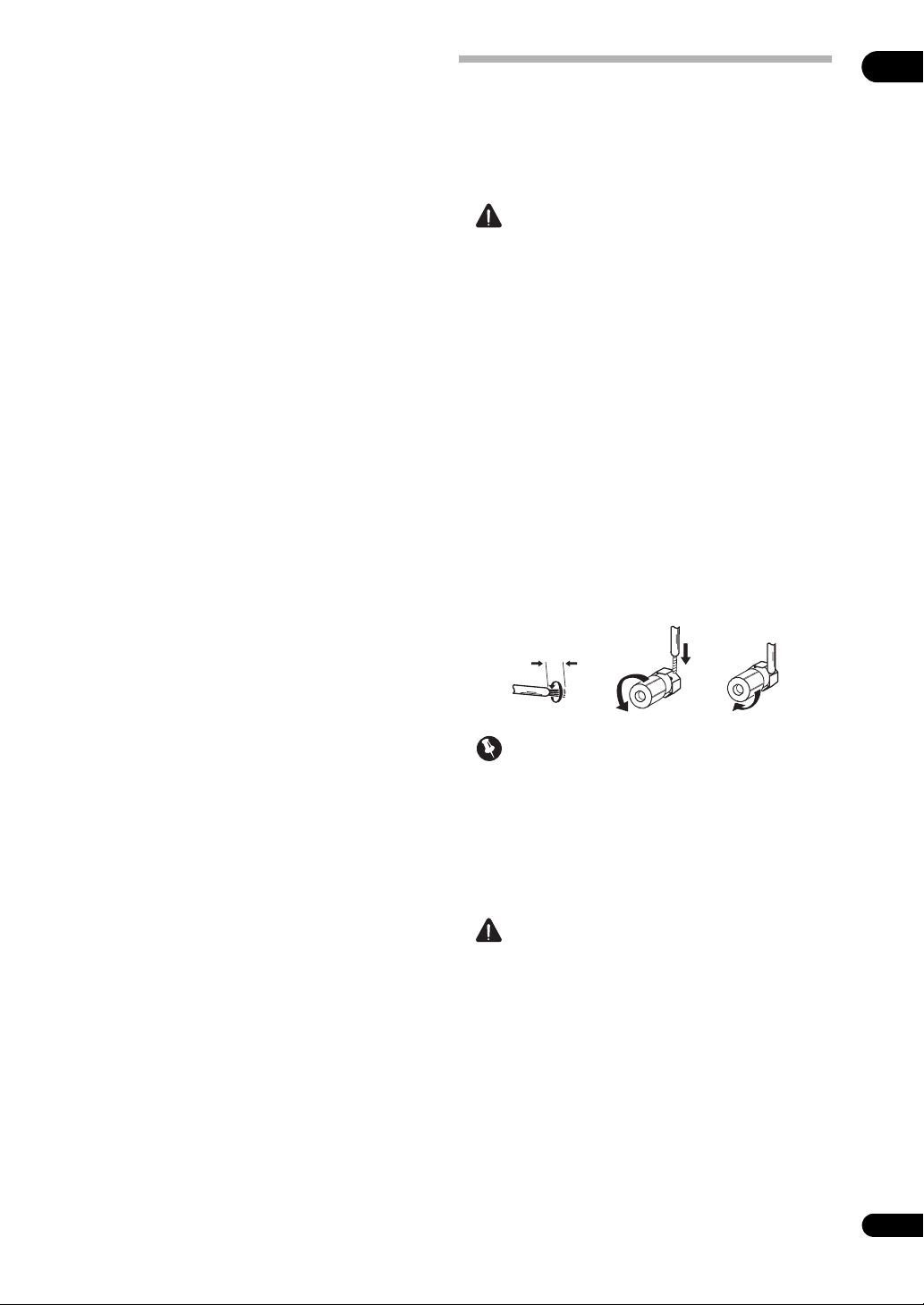
• Расположите центральный громкоговоритель под
телевизором или над ним, чтобы звучание
центрального канала исходило от экрана телевизора.
Убедитесь также в том, что центральный
громкоговоритель не пересекает линию,
образованную выступающими краями левого и
правого громкоговорителей.
• Лучше всего поверните громкоговорители в
направлении места слушателя. Угол зависит от
размера комнаты. Для более просторных комнат
используйте меньший угол.
• Громкоговорители объемного звучания и задние
громкоговорители объемного звучания следует
размещать на высоте от 60 см дo 90 см над уровнем
уха слушателя с небольшим наклоном вниз.
Убедитесь в том, что громкоговорители не
направлены навстречу друг другу. При
воспроизведении дисков DVD-Audio
громкоговорители должны быть расположены повозможности за слушателем, чем при
воспроизведении в режиме домашнего кинотеатра.
• Старайтесь не размещать громкоговорители
объемного звучания от места слушателя дальше, чем
передние и центральный громкоговорители. В
противном случае может произойти ослабление
эффекта объемного звучания.
Подключение громкоговорителей
Подключение каждого громкоговорителя к ресиверу
предусматривает подключение к положительному (+) и
отрицательному (–) терминалам. Убедитесь в том, что
они совпадают с терминалами на самих
громкоговорителях.
ПРЕДУПРЕЖДЕНИЕ
• Данные терминалы громкоговорителей содержат
ОПАСНОЕ ДЛЯ ЖИЗНИ напряжение. Во
избежание риска электрошока при подключении или
отсоединении кабелей громкоговорителей, перед
прикосновением к любым неизолированным частям,
отсоедините кабель питания.
• Оголенные концы провода громкоговорителя
должны быть обязательно скручены и вставлены в
терминал громкоговорителя до конца. В случае
прикосновения оголенного провода
громкоговорителя к задней панели питание в
качестве меры предосторожности может
отключиться.
Подключение зачищенным проводом
1 Скрутите оголенные жилы провода.
2 Освободите терминал и вставьте оголенный
провод.
3 Закрутите терминал.
(рис. Б)
(рис. В)
рис. A рис. Б рис. В
10 мм
(рис. A)
03
Важное предупреждение
• О подключении противоположных концов кабелей
громкоговорителей к самим громкоговорителям см.
документацию к ним.
• Для подключения низкочастотного
громкоговорителя используйте кабель RCA.
Подключение с помощью кабелей
громкоговорителей невозможно.
ПРЕДУПРЕЖДЕНИЕ
• Убедитесь, что все громкоговорители надежно
установлены. При этом не только улучшается
качество звучания, но и уменьшается риск
повреждения устройства или получения травмы в
результате падения громкоговорителей, вызванного
внешними воздействиями, например
землетрясением.
23
Ru
Page 24
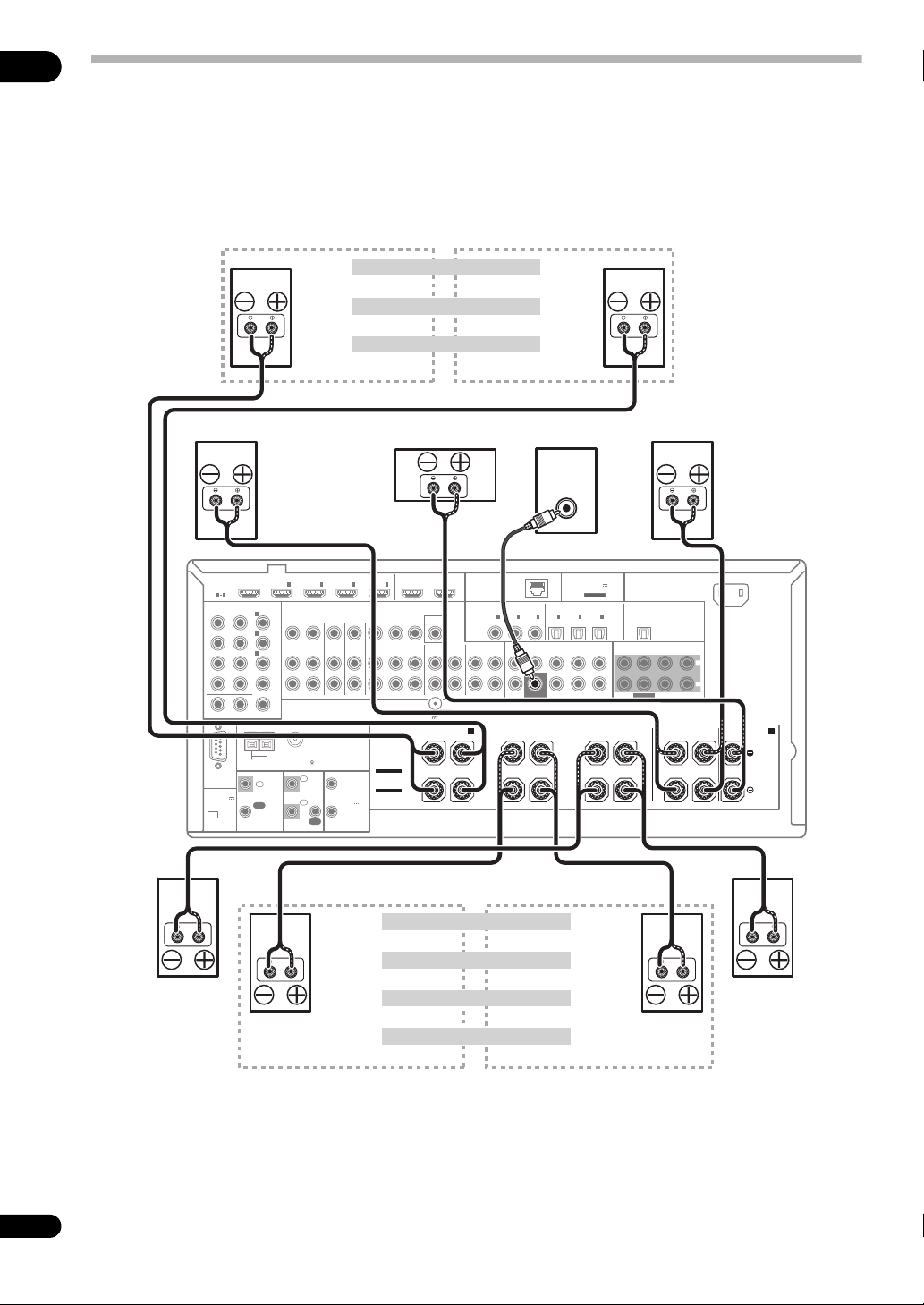
03
Установка акустической системы
Как минимум необходимы только передние громкоговорители (правый и левый). Учтите, что боковые
громкоговорители объемного звучания всегда нужно подключать в паре, однако при желании можно подключить
только один задний громкоговоритель объемного звучания (к терминалу левого заднего громкоговорителя объемного
звучания).
Стандартное подключение объемного звучания
Терминалы передних верхних громкоговорителей также могут использоваться
для передних боковых громкоговорителей и громкоговорителей В.
Передний правый
HDMI
IN
ASSIGNABLE
1 4
COMPONENT VIDEO
ASSIGNABLE
1
IN
2
IN
3
IN
MONITOR OUT
ZONE 2 OUT
Y
B
ANTENNA
CONTROL
RS-232C
IN
(
OUTPUT 5 V
)
150 mA MAX
OUT
CU-RF100
Передний верхний правый
Передний боковой правый
INBD
1IN2IN3
(
)
DVD
(
)
DVR/BDR
ZONE2
ZONE3
DVDINTV/SATINVIDEOINDVR/BDR PHONO
OUT
OUT
(
)
VIDEO
PRP
FM UNBAL 75 AM LOOP
IR 12 V
IN
1
IN
2
OUT
Передние верхние громкоговорители
Передний верхний левый
Передние боковые громкоговорители
Передний боковой левый
Громкоговорители B
Громкоговоритель B - левыйГромкоговоритель B - правый
Центральный
OUT 1
OUT 2
LAN
)
COAXIAL
(
DVD
VIDEO
CD-R/TAPE
CD
IN
IN
OUT
SIGNAL
GND
B
LR L R L R L
CAUTION:
SPEAKER IMPEDANCE 6 Ω - 16 Ω .
ATTENTION:
ENCEINTE D'IMPEDANCE DE 6 Ω - 16 Ω .
TRIGGER
1
(OUTPUT
12 V
TOTAL
2
150 mA MAX)
IN
4
OUT IN
SPEAKERS
SELECTABLE
SEE INSTRUCTION
MANUAL
SELECTABLE
VOIR LE MODE
D'EMPLOI
(
CONTROL
MONITOR
OUT
FRONT HEIGHT/WIDE/
R
Низкочастотный
громкоговоритель
(
)
10/100
1
2
3
IN
IN
IN
)
(CD)
(
)
CD-R
FRONT CENTER SURROUNDSURR BACK
IN
SUBWOOFER
SURROUND BACK
LINE LEVEL
INPUT
ADAPTER PORT
(
OUTPUT 5 V
)
100 mA MAX
ASSIGNABLEASSIGNABLE
OPTICAL
1
2
3
IN
IN
IN
(
)
(
)
(
TV/SAT
)
DVR/BDR
VIDEO
FRONT CENTER
FH/FW
(Single)
PRE OUT
SURROUND FRONT CENTER
(Single)
Передний левый
OUT
SURROUND SURR BACK
L
R
MULTI CH IN
SUBWOOFER
AC IN
A
24
Ru
Правый
объемного
звучания
Задние терминалы объемного звучания
могут также использоваться для ZONE 2.
5.1-канальная настройка объемного звучания
Не подключены
6.1-канальная настройка объемного звучания
Не подключены
7.1-канальная настройка объемного звучания
Правый задний объемного звучания
Настройка ZONE 2
ZONE 2 - Правый
Не подключены
Задний объемного звучания
Левый задний объемного звучания
ZONE 2 - Левый
Левый
объемного
звучания
Page 25
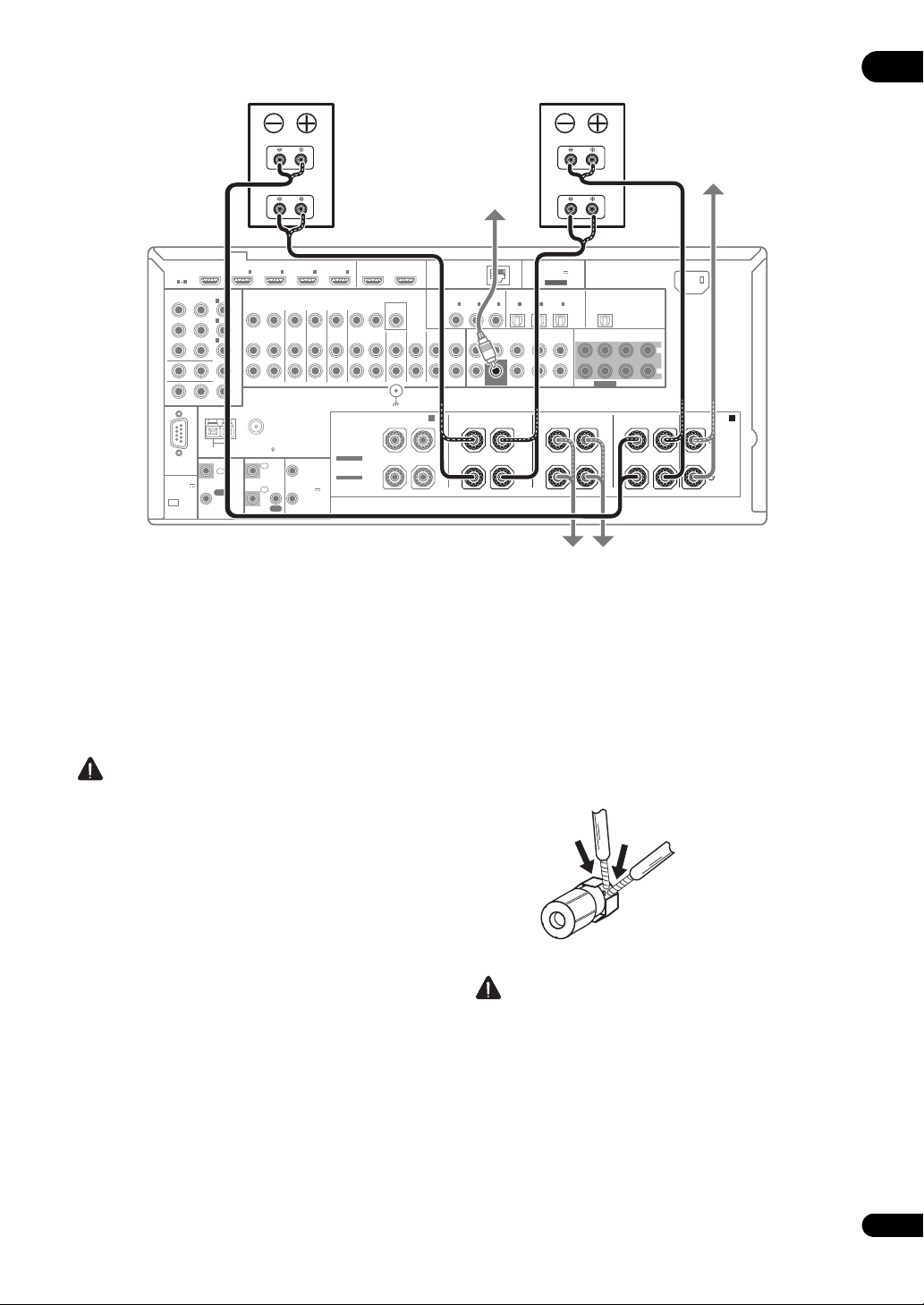
Двухполосное усиление громкоговорителей
Передний правый
Громкоговоритель,
совместимый с
двухполосным
усилением
High
Low
Низкочастотный
громкоговоритель
Передний левый
High
Low
Громкоговоритель,
совместимый с
двухполосным
усилением
Центральный
03
HDMI
ASSIGNABLE
1 4
COMPONENT VIDEO
ASSIGNABLE
Y
RS-232C
(
OUTPUT 5 V
)
150 mA MAX
CU-RF100
IN
IN
IN
B
ANTENNA
IN
(
DVD
1
(
DVR/BDR
2
(
VIDEO
3
MONITOR OUT
ZONE 2 OUT
PRP
CONTROL
IN
OUT
)
INBD
1IN2IN3
)
ZONE2
ZONE3
OUT
OUT
)
FM UNBAL 75 AM LOOP
IR 12 V
1
IN
2
IN
OUT
DVDINTV/SATINVIDEOINDVR/BDR PHONO
TRIGGER
1
(OUTPUT
12 V
TOTAL
2
150 mA MAX)
IN
4
OUT IN
SPEAKERS
SELECTABLE
SEE INSTRUCTION
MANUAL
SELECTABLE
VOIR LE MODE
D'EMPLOI
OUT 1
(
CONTROL
MONITOR
FRONT HEIGHT/WIDE/
R
)
OUT
IN
SIGNAL
GND
Двухполосное усиление происходит при подключении
высокочастотной головки и низкочастотной головки
громкоговорителей к различным усилителям для
лучшего срабатывания кроссовера. Для этого
используемые громкоговорители должны быть
совместимы с двухполосным усилением (иметь
отдельные терминалы для высоких и низких частот), и
повышение качества звучания будет зависеть от типа
используемых громкоговорителей.
ПРЕДУПРЕЖДЕНИЕ
• Большинство громкоговорителей с терминалами
High и Low имеют две металлические пластины,
соединяющие терминалы High и Low. При
двухполосном усилении громкоговорителей данные
пластины необходимо удалить во избежание
серьезных повреждений усилителя. Для получения
дополнительной информации см. руководство для
громкоговорителя.
• Если используемые громкоговорители имеют
съемный разделительный фильтр, убедитесь в том,
что при подключении двухполосного усиления он не
снят. Это может привести к повреждению
громкоговорителей.
OUT 2
(
)
10/100
LAN
COAXIAL
1
2
IN
IN
(
)
(CD)
DVD
VIDEO
CD-R/TAPE
CD
IN
FRONT CENTER SURROUNDSURR BACK
IN
OUT
SURROUND BACK
B
L RLRLRL
CAUTION:
SPEAKER IMPEDANCE 6 Ω - 16 Ω .
ATTENTION:
ENCEINTE D'IMPEDANCE DE 6 Ω - 16 Ω .
Правый объемного звучания
(
CD-R
SUBWOOFER
ADAPTER PORT
(
OUTPUT 5 V
)
100 mA MAX
ASSIGNABLEASSIGNABLE
OPTICAL
1
2
3
IN
)
3
IN
IN
IN
(
)
(
)
(
)
TV/SAT
DVR/BDR
VIDEO
FRONT CENTER
FH/FW
(Single)
PRE OUT
SURROUND FRONT CENTER
(Single)
OUT
SUBWOOFER
SURROUND SURR BACK
MULTI CH IN
L
R
Левый объемного звучания
Двухпроводное подключение
громкоговорителей
Громкоговорители также могут подключаться с
помощью двухпроводного подключения, если они
поддерживают двухполосное усиление.
• При использовании данных подключений, настройка
Speaker System не производит никакого эффекта.
• Для двухпроводного подключения
громкоговорителя подключите два кабеля
громкоговорителя к разъему громкоговорителя на
ресивере.
ПРЕДУПРЕЖДЕНИЕ
• Не подключайте различные громкоговорители к
одному и тому же терминалу таким образом.
• Также, при выполнении двухпроводного
подключения, учитывайте меры предосторожности
для двухполосного усиления, показанные слева.
AC IN
A
25
Ru
Page 26
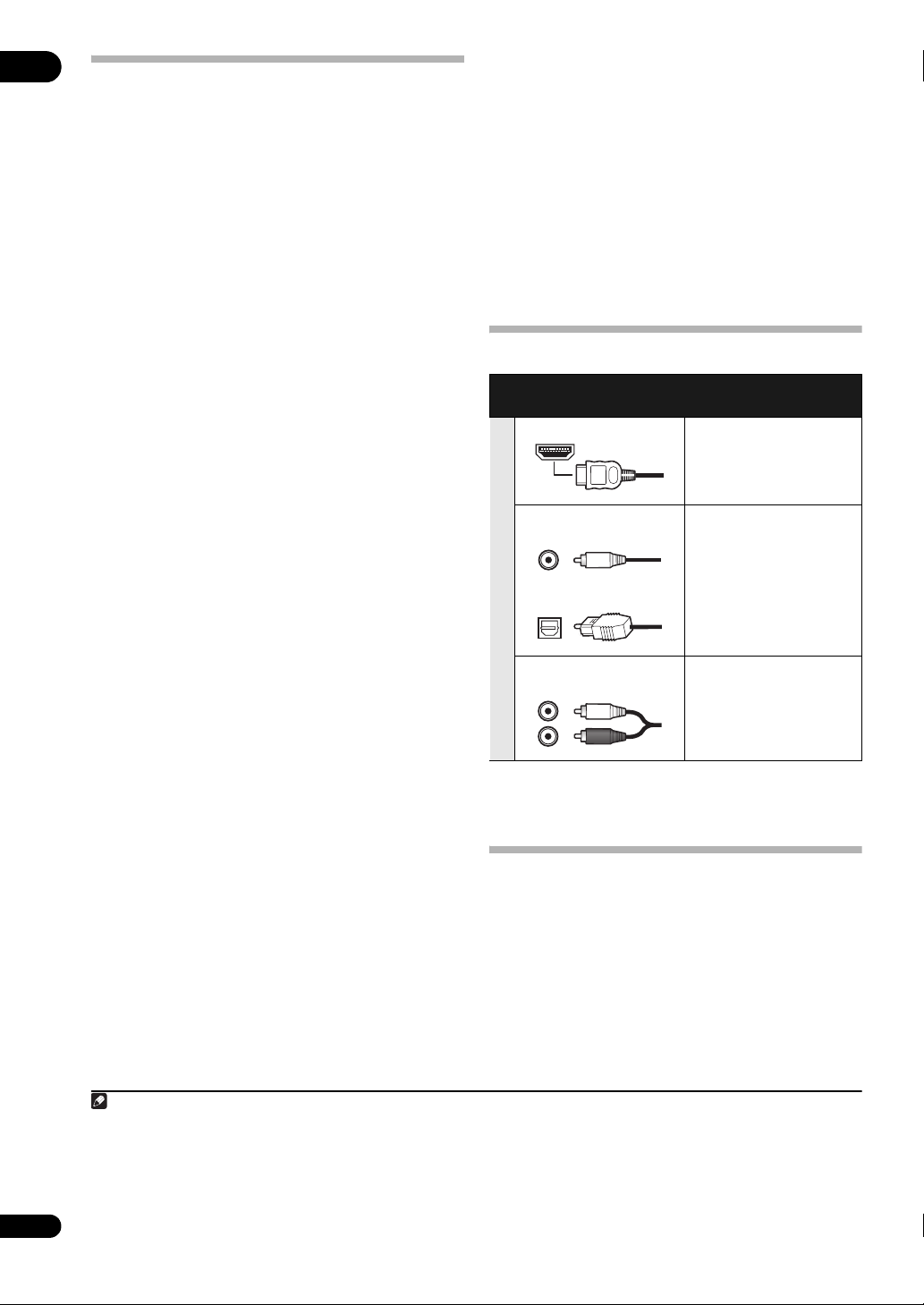
03
Выбор акустической системы
Терминалы передних верхних громкоговорителей могут также
использоваться для подключений передних боковых
громкоговорителей и громкоговорителей В, в дополнение к
передним верхним громкоговорителям. Также, терминалы
заднего объемного звучания могут использоваться для
подключений двухполосного усиления и ZONE 2, в дополнение
к задним громкоговорителям объемного звучания. Выполните
данную настройку в соответствии с подключением.
Передние верхние громкоговорители
*Настройка по умолчанию
1 Подключите два громкоговорителя к
терминалам передних верхних громкоговорителей.
См. Стандартное подключение объемного звучания на
стр.24.
2 При необходимости, выберите ‹
в меню
Для этого, см. Настройка акустической системы на
стр. 111.
Speaker System
.
Передние боковые громкоговорители
1 Подключите два громкоговорителя к
терминалам передних верхних громкоговорителей.
См. Стандартное подключение объемного звучания на
стр.24.
2
Выберите ‹Normal(SB/FW)› в меню Speaker System.
Для этого, см. Настройка акустической системы на
стр. 111.
Громкоговорители В
Можно прослушивать стереофоническое
воспроизведение в другой комнате.
1 Подключите два громкоговорителя к
терминалам передних верхних громкоговорителей.
См. Стандартное подключение объемного звучания на
стр.24.
2 Выберите ‹
Для этого, см. Настройка акустической системы на
стр. 111.
Speaker B
› в меню
Normal(SB/FH)
Speaker System
ZONE 2
Данные подключения позволяют одновременно
прослушивать 5.1-канальное объемное звучание в
основной зоне и стереофоническое воспроизведение на
другом компоненте в ZONE 2.
1 Подключите два громкоговорителя к
терминалам задних громкоговорителей объемного
звучания.
См. Стандартное подключение объемного звучания на
стр. 24.
2 Выберите ‹
Для этого, см. Настройка акустической системы на
стр. 111.
Об
аудиоподключении
›
Цифровой (Оптический)
Приоритет звукового сигнала
RCA (Аналоговый)
• С помощью кабеля HDMI можно передавать видео и
.
аудиосигналы с высоким качеством через единый
кабель.
ZONE 2
Типы кабелей и
терминалы
HDMI Аудиосигнал высокой
Цифровой
(Коаксиальный)
(Белый/Красный)
› в меню
Speaker System
Передаваемые
аудиосигналы
четкости
Обычный цифровой
аудиосигнал
Обычный аналоговый
аудиосигнал
.
26
Ru
Двухполосное усиление
Подключение двухполосного усиления передних
громкоговорителей для высококачественного звучания
5.1-канального объемного звучания.
1 Подключите громкоговорители, совместимые с
двухполосным усилением, к терминалам передних
громкоговорителей и задних громкоговорителей
объемного звучания.
См. Двухполосное усиление громкоговорителей на стр.25.
2
Выберите ‹Front Bi-Amp› в меню Speaker System.
Для этого, см. Настройка акустической системы на
стр. 111.
Примечание
1• Если видеосигнал не отображается на используемом телевизоре, попробуйте отрегулировать настройки разрешения на компоненте или
дисплее. Учтите, что некоторые компоненты (например, игровые видеоприставки) имеют разрешение, преобразование которого невозможно.
В таком случае, попытайтесь переключить Преобразование цифрового видео (в Настройка видеоопций на стр.74) на OFF.
• Разрешения входного сигнала, которые можно преобразовывать от компонентного видеовхода для выхода через HDMI, составляют 480i/576i,
480p/576p, 720p и 1080i. Сигналы 1080р не могут преобразовываться.
• Можно преобразовывать только сигналы с входным разрешением 480i/576i от компонентного видеовхода для композитных терминалов
MONITOR OUT.
О преобразователе видеосигнала
Преобразователь видеосигнала обеспечивает вывод всех
видеоисточников через все гнезда MONITOR VIDEO
OUT. HDMI - единственное исключение: поскольку
понижение данного разрешения невозможно, при
подключении данного видеоисточника, необходимо
подключить монитор/телевизор к видеовыходам HDMI
ресивера.
1
Page 27
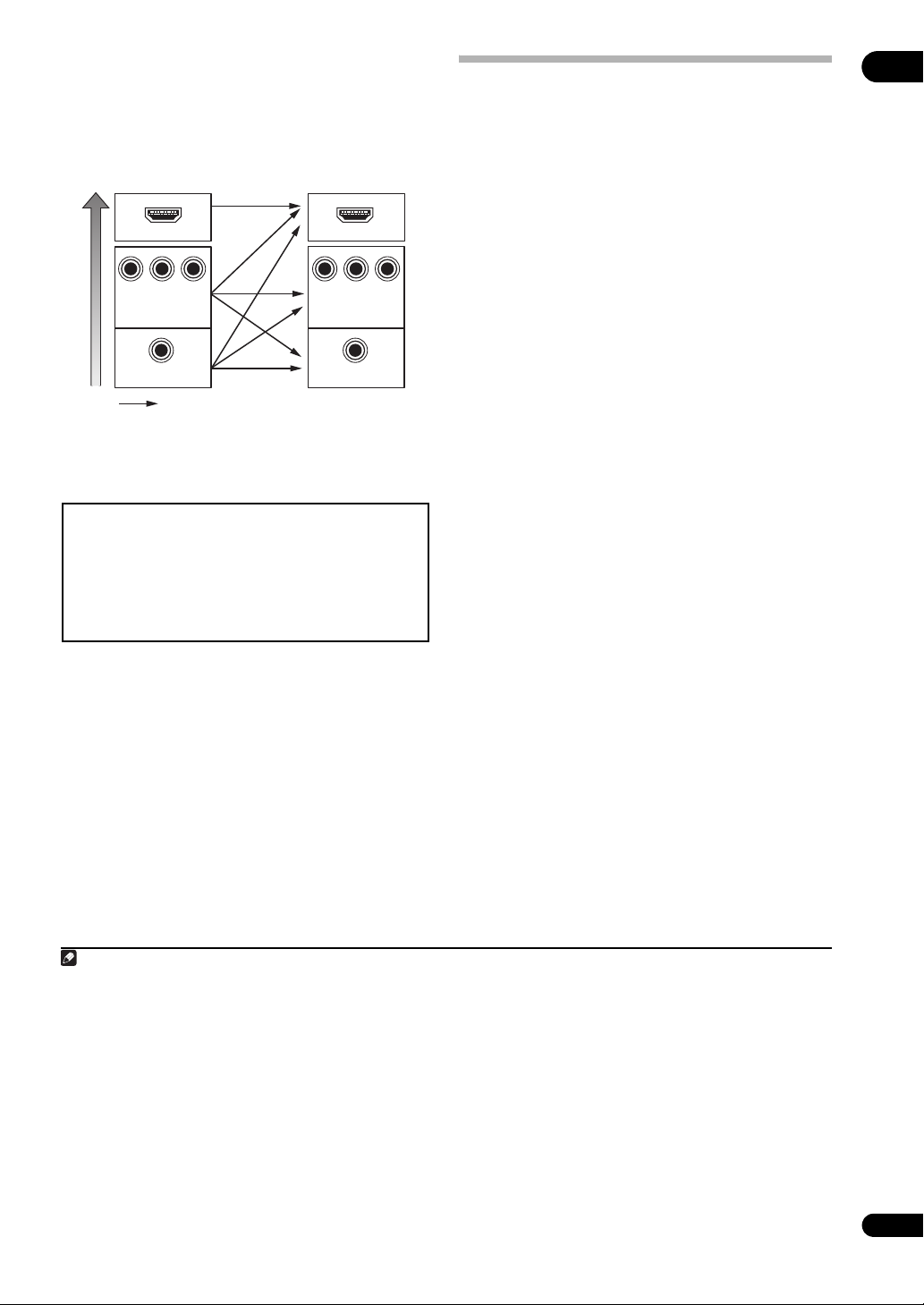
Если для нескольких видеокомпонентов назначена одна и
та же функция входа (см. Меню Input Setup на стр.44),
преобразователь устанавливает приоритет в следующем
порядке: HDMI, компонентное видео, затем композитное
видео (в таком порядке).
Терминал для
подключения с исходным
устройством
HDMI IN HDMI OUT
YPBP
Улучшение качества
COMPONENT
VIDEO IN
VIDEO IN
R
Возможность вывода видеосигналов
Терминал для
подключения с
телевизионным монитором
B
P
Y
COMPONENT VIDEO
MONITOR OUT
MONITOR OUT
VIDEO
P
R
• Для обеспечения оптимальных рабочих
характеристик видео, THX рекомендует отключить
(установить на OFF) Преобразование цифрового
видео (в Настройка видеоопций на стр. 74).
Данное изделие содержит технологию защиты авторских прав,
защищенную патентами США и другими правами на
интеллектуальную собственность. Использование данной
технологии защиты авторских прав должно производиться с
разрешения Rovi Corporation, и оно предназначено только для
домашнего и других ограниченных видов использования, если нет
иного разрешения от Rovi Corporation. Инженерный анализ или
разборка запрещена.
О HDMI
1
Подключение HDMI передает несжатые цифровые
видеосигналы, а также почти кажый вид цифрового
аудиосигнала.
Данный ресивер поддерживает технологию High-
Definition Multimedia Interface (HDMI
С помощью подключений HDMI данный ресивер
поддерживает описанные ниже функции.
®
).
2
• Цифровая передача несжатого видео (материала,
защищенного по системе HDCP (1080p/24, 1080p/60,
др.))
• Передача сигнала 3D
• Передача сигнала Deep Color
• Передача сигнала x.v.Color
• Реверсивный звуковой канал
3
3
3
3
• Прием многоканальных линейных цифровых
аудиосигналов PCM (192 кГц или менее) до макс. 8
каналов
• Прием следующих цифровых аудиоформатов:
4
– Dolby Digital, Dolby Digital Plus, DTS, аудиосигналы
с высокой битовой скоростью (Dolby TrueHD,
DTS-HD Master Audio, DTS-HD High Resolution
Audio), DVD-Audio, CD, SACD (сигнал DSD), Video
CD, Super VCD
• Синхронизированное управление компонентами с
помощью функции Control через HDMI (см.
Функция Control через HDMI на стр.68)
HDMI, логотип HDMI и High-Definition Multimedia
Interface являются торговыми марками или
зарегистрированными торговыми марками HDMI
Licensing, LLC в США и других странах.
«x.v.Color» и логотип x.v.Color являются торговыми
марками Sony Corporation.
03
Примечание
1• Подключение HDMI допускается только для компонентов, оборудованных интерфейсом DVI и совместимых как с DVI, так и с защитой High
Bandwidth Digital Content Protection (HDCP). Для подключения к разъему DVI понадобится отдельный переходник (DVIHDMI). Однако,
подключение DVI не поддерживает передачу аудиосигналов. Дополнительные сведения можно получить у продавца оборудования.
• При подключении компонента, несовместимого с HDCP, на дисплее передней панели отображается сообщение HDCP ERROR. Данное
сообщение отображается даже для некоторых компонентов, совместимых с HDCP, но когда нет проблем в отображении видеоизображения,
это не является неисправностью.
• В зависимости от подключенного компонента, использование подключения DVI может привести к ненадежной передаче сигнала.
• Данный ресивер поддерживает SACD, Dolby Digital Plus, Dolby TrueHD и DTS-HD Master Audio. Для использования преимуществ данных
форматов, однако, убедитесь, что компонент, подключенный к данному ресиверу, также поддерживает соответствующий формат.
2• Используйте кабель High Speed HDMI
соответствующим образом.
• При подключении кабеля HDMI со встроенным уравнивающим фильтром, он может не срабатывать соответствующим образом.
3 Передача сигнала возможна только при подключении к совместимому компоненту.
4• Передача цифрового аудиосигнала формата HDMI требует больше времени на распознавание. По этой причине может происходить
прерывание звучания во время переключения аудиоформатов или при запуске воспроизведения.
• Включение/отключение устройства, подключенного к терминалу HDMI OUT данного аппарата, или отсоединение/подключение кабеля
HDMI во время воспроизведения может вызывать шум или прерывание звучания.
®
. При использовании кабеля HDMI, кроме кабеля High Speed HDMI®, ресивер может не срабатывать
27
Ru
Page 28
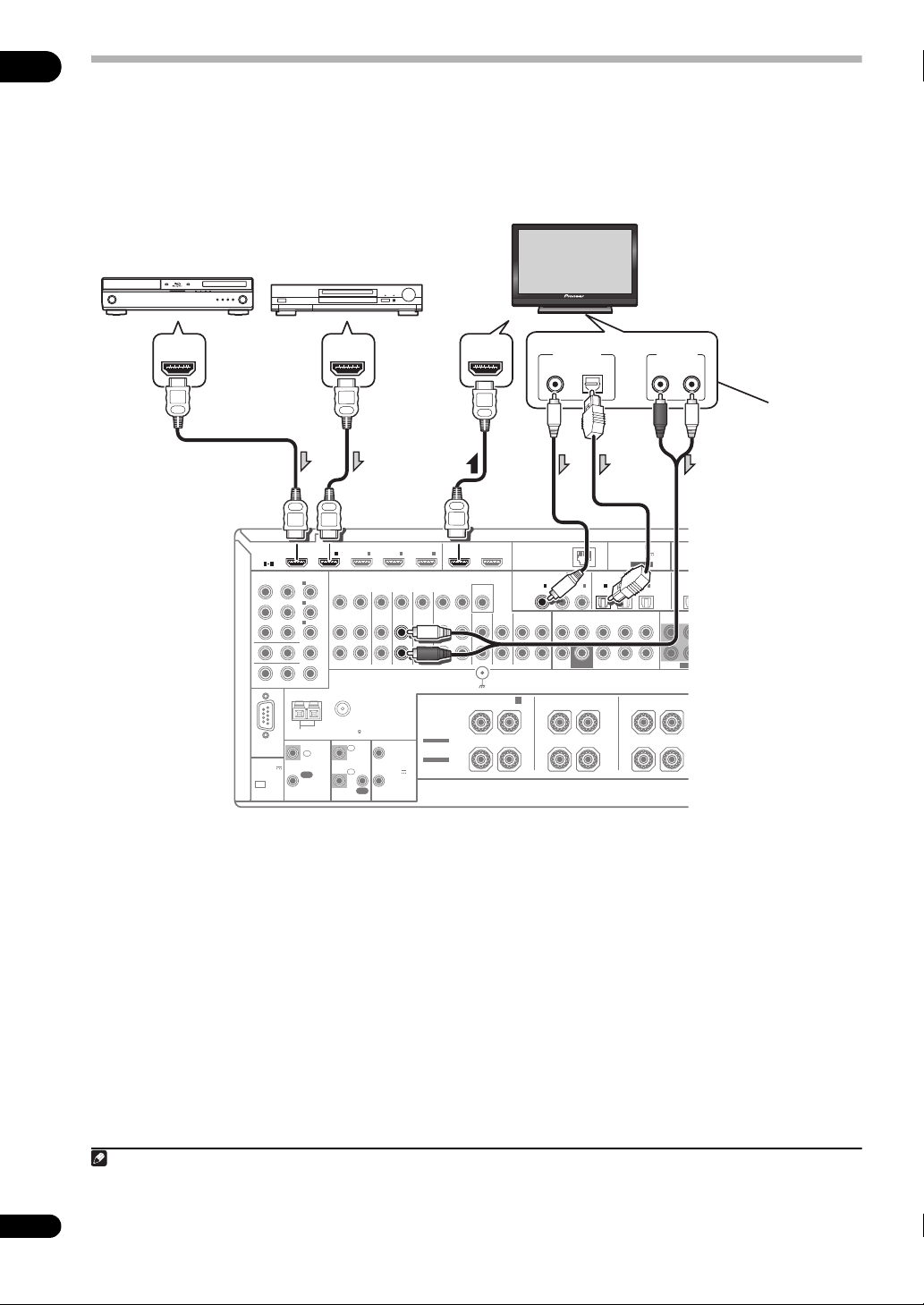
03
O
N
W
Подключение телевизора и компонентов воспроизведения
Подключение с помощью HDMI
При наличии компонента с интерфейсом HDMI или DVI (с HDCP) (проигрыватель Blu-ray дисков (BD), др.), его можно
подключить к данному ресиверу с помощью отдельно продающегося кабеля HDMI.
Если телевизор и компоненты воспроизведения поддерживают функцию Control через HDMI, можно будет
воспользоваться удобствами функции Control через HDMI (см. Функция Control через HDMI на стр.68).
Совместимый с HDMI/DVI
проигрыватель Blu-ray
Другие компоненты, оборудованные
интерфейсом HDMI/DVI
IN
IN
IN
MONITOR OUT
ZONE 2 OUT
B
ANTENNA
OUT
IN
(
DVD
1
(
DVR/BDR
2
(
VIDEO
3
PRP
CONTROL
IN
)
)
INBD
1IN2IN3
)
ZONE2
ZONE3
OUT
OUT
FM UNBAL 75 AM LOOP
IR 12 V
IN
1
2
IN
OUT
DVDINTV/SATINVIDEOINDVR/BDR PHONO
TRIGGER
1
(OUTPUT
12 V
TOTAL
2
150 mA MAX)
HDMI
ASSIGNABLE
1 4
COMPONENT VIDEO
ASSIGNABLE
Y
RS-232C
(
OUTPUT 5 V
)
150 mA MAX
CU-RF100
IN
4
OUT IN
SPEAKERS
SELECTABLE
SEE INSTRUCTION
MANUAL
SELECTABLE
VOIR LE MODE
D'EMPLOI
OUT 1
(
CONTROL
HDMI INHDMI OUTHDMI OUT
MONITOR
R
Выберите один
DIGITAL OUT
COAXIAL OPTICAL
OUT 2
(
)
LAN
)
OUT
IN
SIGNAL
GND
FRONT HEIGHT/WIDE/
10/100
COAXIAL
IN
(
DVD
VIDEO
CD-R/TAPE
CD
IN
OUT
IN
B
LR L R L
CAUTION:
SPEAKER IMPEDANCE 6 Ω - 16 Ω .
ATTENTION:
ENCEINTE D'IMPEDANCE DE 6 Ω - 16 Ω .
OPTICAL
1
2
3
IN
IN
)
(
(CD)
(
)
TV/SAT
CD-R
FRONT CENTER SURROUNDSURR BACK
SUBWOOFER
SURROUND BACK
IN
Монитор, совместимый с
HDMI/DVI
AUDIO OUT
RL
ANALOG
ADAPTER PORT
(
OUTPUT 5 V
)
100 mA MAX
ASSIGNABLEASSIGNABLE
3
1
2
IN
IN
)
(
)
(
)
DVR/BDR
VIDEO
FH/FW
FRONT CE
(Single)
PRE OUT
SUB
SURROUND
(Single)
Данное подключение
требуется для
прослушивания
звучания телевизора
через ресивер.
1
28
Ru
• При подключении к совместимому с HDMI/DVI
монитору через терминал HDMI O UT 2, переключите
настройку выхода HDMI на HDMI OUT 2 или HDMI
OUT ALL. См. Переключение выхода HDMI на
стр. 77.
• Для компонентов приема также доступны
подключения, в дополнение к подключениям HDMI
(см. Подключение проигрывателя DVD без выхода
HDMI на стр. 29).
• Для прослушивания звучания телевизора через
ресивер, подключите ресивер и телевизор через
аудиокабели.
Примечание
1 Когда телевизор и ресивер подключены через подключения HDMI, если телевизор поддерживает функцию Реверсивный звуковой канал
по HDMI, звучание телевизора поступает на ресивер через терминал HDMI, поэтому нет необходимости подключать аудиокабель. В таком
случае, установите TV Audio в HDMI Setup на via HDMI (см. HDMI Setup на стр. 69).
1
Page 29
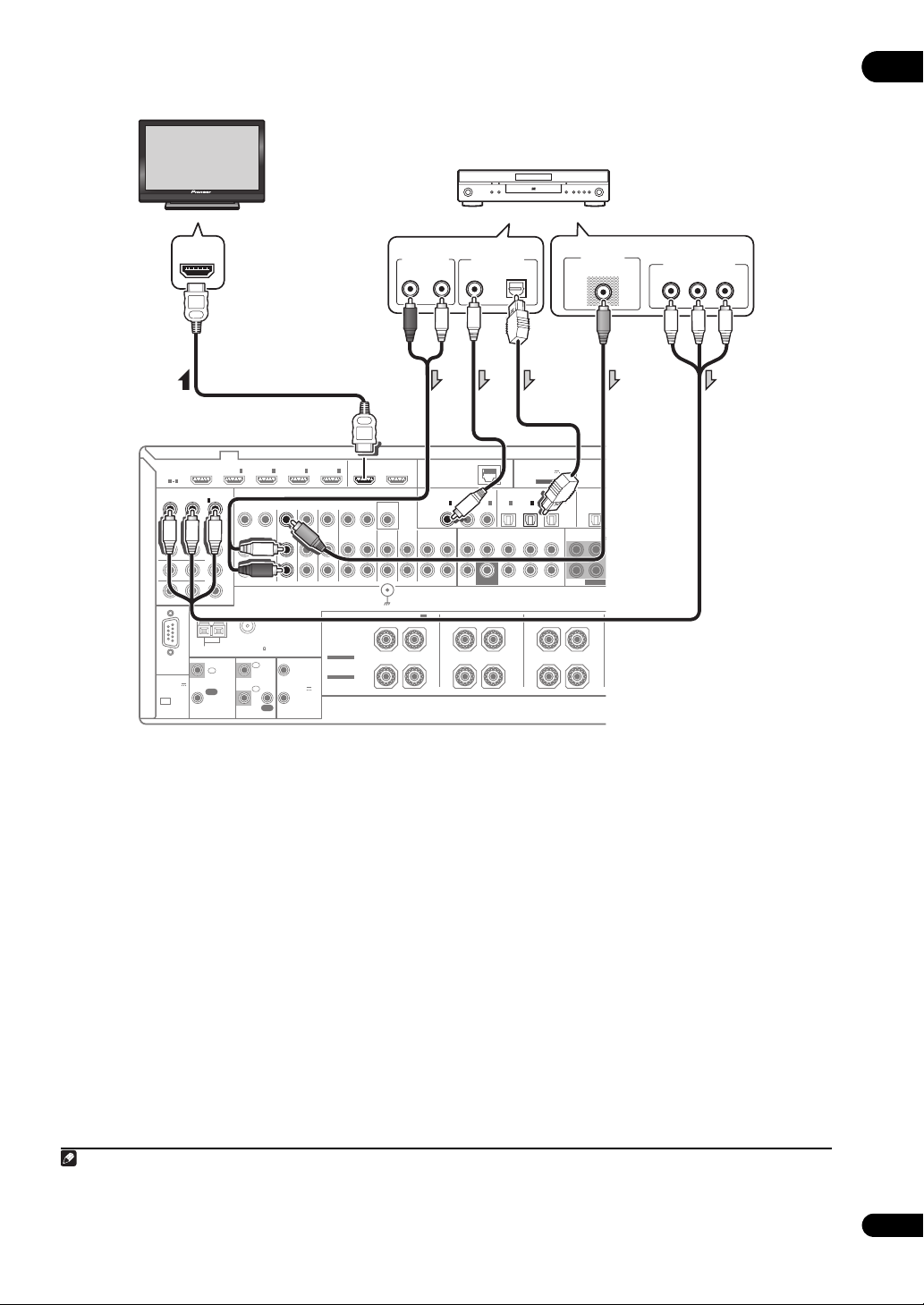
Подключение проигрывателя DVD без выхода HDMI
R
S
На данном рисунке показаны подключения телевизора (с входом HDMI) и проигрывателя DVD (или другого
компонента воспроизведения без выхода HDMI) к ресиверу.
Проигрыватель DVD, др.
Монитор, совместимый с
HDMI/DVI
03
HDMI IN
HDMI
ASSIGNABLE
1 4
COMPONENT VIDEO
ASSIGNABLE
Y
RS-232C
(
OUTPUT 5 V
)
150 mA MAX
CU-RF100
IN
IN
IN
B
ANTENNA
IN
(
DVD
1
(
DVR/BDR
2
(
VIDEO
3
MONITOR OUT
ZONE 2 OUT
PRP
CONTROL
IN
OUT
INBD
1IN2IN3
)
)
ZONE2
ZONE3
OUT
)
FM UNBAL 75 AM LOOP
IN
IN
DVDINTV/SATINVIDEOINDVR/BDR PHONO
OUT
IR 12 V
1
TRIGGER
1
(OUTPUT
2
12 V
TOTAL
2
150 mA MAX)
OUT
IN
4
OUT IN
SPEAKERS
SELECTABLE
SEE INSTRUCTION
MANUAL
SELECTABLE
VOIR LE MODE
D'EMPLOI
OUT 1
(
CONTROL
MONITOR
FRONT HEIGHT/WIDE/
R
)
OUT
IN
• Для прослушивания звучания телевизора через
ресивер, подключите ресивер и телевизор через
аудиокабели (стр.28).
1
• При использовании оптического цифрового
аудиокабеля потребуется указать ресиверу, к какому
его цифровому входу подключен проигрыватель (см.
Меню Input Setup на стр.44).
Выберите один
SIGNAL
GND
AUDIO OUT
R
OUT 2
VIDEO
CD
IN
ANALOG
OUT
B
DIGITAL OUT
L
COAXIAL OPTICAL
(
)
10/100
LAN
2
IN
(
CD-R
SUBWOOFER
ASSIGNABLEASSIGNABLE
OPTICAL
1
3
IN
(
)
(
)
TV/SAT
DVR/BDR
(Single)
COAXIAL
1
IN
IN
(
)
(CD)
DVD
CD-R/TAPE
FRONT CENTER SURROUNDSURR BACK
IN
SURROUND BACK
LR L R L
CAUTION:
SPEAKER IMPEDANCE 6 Ω - 16 Ω .
ATTENTION:
ENCEINTE D'IMPEDANCE DE 6 Ω - 16 Ω .
ADAPTER PORT
(
OUTPUT 5 V
)
100 mA MAX
3
2
IN
IN
)
(
VIDEO
FH/FW
(Single)
PRE OUT
SURROUND
)
VIDEO OUT
FRONT CENTER
SUBWOOFE
VIDEO
OUT
Выберите один
COMPONENT VIDEO OUT
P
R
P
B
Y
Примечание
1 Когда телевизор и ресивер подключены через подключения HDMI, если телевизор поддерживает функцию Канала возврата аудиосигнала на
HDMI, звучание телевизора поступает на ресивер через терминал HDMI, поэтому нет необходимости подключать аудиокабель. В таком случае,
установите TV Audio в HDMI Setup на via HDMI (см. HDMI Setup на стр. 69).
29
Ru
Page 30
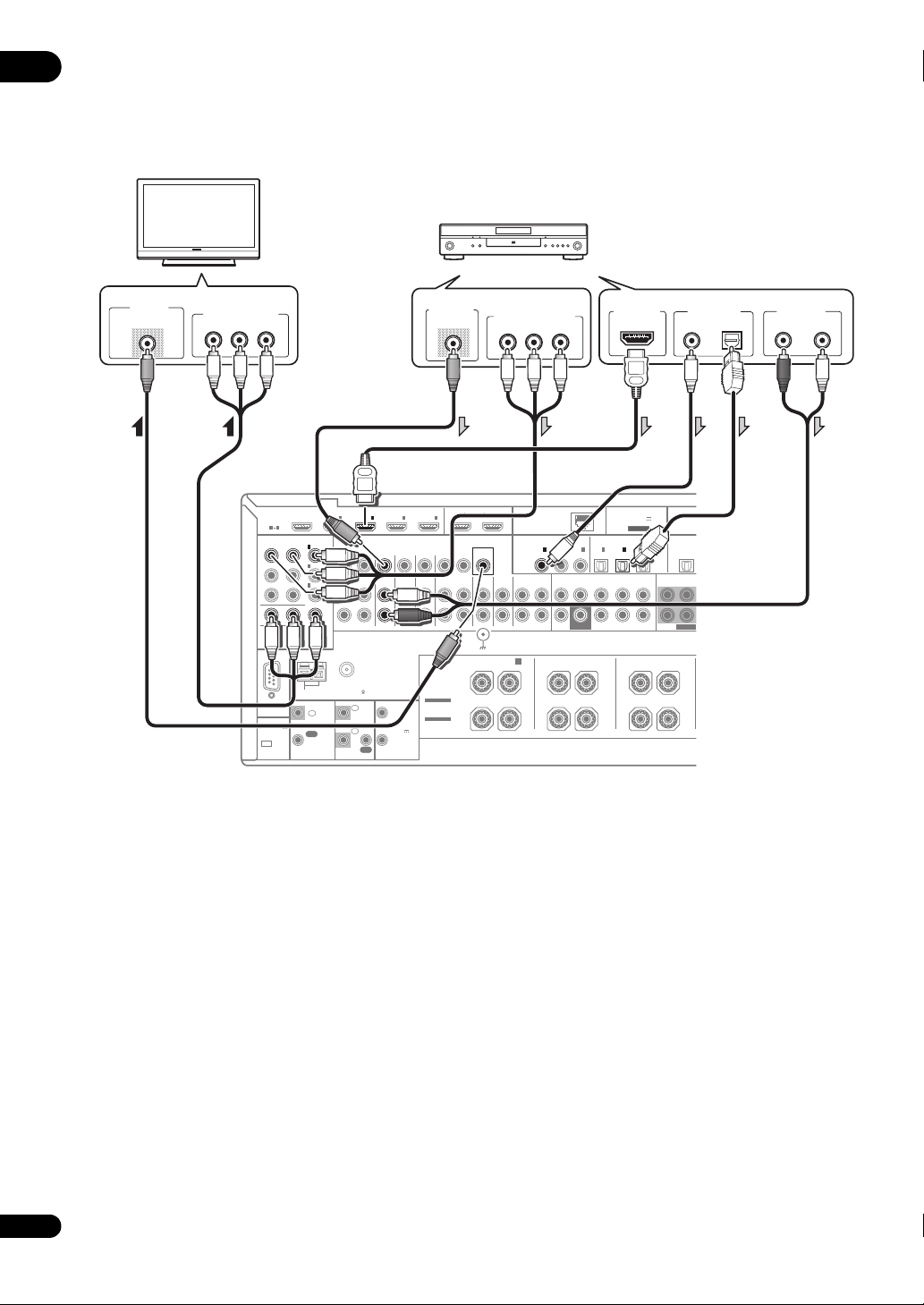
03
R
S
Подключение телевизора без входа HDMI
На данном рисунке показаны подключения телевизора (без входа HDMI) и проигрывателя DVD (или другого
компонента воспроизведения) к ресиверу.
• При использовании данных подключений, картинка не выводится на телевизор даже при подключении
проигрывателя DVD через кабель HDMI. Подключите видеотерминал проигрывателя DVD через композитный или
компонентный кабель.
Проигрыватель DVD, др.
Телевизор
Выберите один
VIDEO IN
VIDEO
COMPONENT VIDEO IN
P
R
P
B
Y
HDMI
ASSIGNABLE
1 4
COMPONENT VIDEO
ASSIGNABLE
Y
RS-232C
(
OUTPUT 5 V
)
150 mA MAX
CU-RF100
IN
IN
IN
MONITOR OUT
ZONE 2 OUT
B
ANTENNA
OUT
IN
(
DVD
1
(
DVR/BDR
2
(
VIDEO
3
PRP
CONTROL
IN
)
)
INBD
1IN2IN3
)
ZONE2
ZONE3
OUT
OUT
FM UNBAL 75 AM LOOP
IR 12 V
1
IN
2
IN
OUT
DVDINTV/SATINVIDEOINDVR/BDR PHONO
TRIGGER
1
(OUTPUT
12 V
TOTAL
2
150 mA MAX)
VIDEO OUT
IN
4
OUT IN
SPEAKERS
SELECTABLE
SEE INSTRUCTION
MANUAL
SELECTABLE
VOIR LE MODE
D'EMPLOI
VIDEO
• Подключите через кабель HDMI для прослушивания
звучания высокой четкости на ресивере. Не
используйте кабель HDMI для приема видеосигналов.
В зависимости от видеокомпонента, может быть
невозможно одновременно выводить сигналы через
HDMI и другие терминалы, и может быть необходимо
выполнить настройки выхода.
Для более подробной
информации, пожалуйста, изучите инструкции по
эксплуатации
, поставляемые с компонентом.
• Для прослушивания звучания телевизора через
ресивер, подключите ресивер и телевизор через
аудиокабели (стр. 28).
• При использовании оптического цифрового
аудиокабеля потребуется указать ресиверу, к какому
его цифровому входу подключен проигрыватель (см.
Меню Input Setup на стр. 44).
Выберите один
COMPONENT VIDEO OUT
P
R
P
B
OUT 1
OUT 2
(
(
CONTROL
MONITOR
FRONT HEIGHT/WIDE/
R
OUT
LAN
)
COAXIAL
1
IN
(
DVD
VIDEO
CD-R/TAPE
CD
IN
IN
OUT
IN
SIGNAL
GND
B
LR L R L
CAUTION:
SPEAKER IMPEDANCE 6 Ω - 16 Ω .
ATTENTION:
ENCEINTE D'IMPEDANCE DE 6 Ω - 16 Ω .
Y
)
10/100
OPTICAL
1
2
3
IN
IN
IN
)
(
(CD)
(
)
TV/SAT
CD-R
FRONT CENTER SURROUNDSURR BACK
SUBWOOFER
SURROUND BACK
(Single)
HDMI OUT
ADAPTER PORT
ASSIGNABLEASSIGNABLE
IN
)
(
DVR/BDR
(
OUTPUT 5 V
100 mA MAX
2
IN
)
(
VIDEO
FH/FW
(Single)
PRE OUT
)
3
)
SURROUND
Выберите один
DIGITAL OUT
COAXIAL OPTICAL
OUT
FRONT CENTER
SUBWOOFE
AUDIO OUT
R
ANALOG
L
30
Ru
Page 31

Подключение HDD/DVD-рекордера, BD-рекордера и других видеоисточников
R
S
Данный ресивер оборудован двумя наборами аудио/видеовходов и выходов, пригодных для подключения аналоговых
или цифровых видеоустройств, включая HDD/DVD-рекордеры и BD-рекордеры.
При настройке ресивера потребуется указать, к какому его входу подключен рекордер (см. также Меню Input Setup на
стр. 44).
HDD/DVD-рекордер,
BD-рекордер, др.
03
VIDEO IN
INBD
1IN2IN3
)
)
ZONE2
ZONE3
OUT
)
FM UNBAL 75 AM LOOP
IN
IN
VIDEO
DVDINTV/SATINVIDEOINDVR/BDR PHONO
OUT
SPEAKERS
TRIGGER
1
(OUTPUT
12 V
TOTAL
2
150 mA MAX)
SELECTABLE
SEE INSTRUCTION
MANUAL
SELECTABLE
VOIR LE MODE
D'EMPLOI
IR 12 V
1
2
OUT
IN
4
OUT IN
R L
HDMI
ASSIGNABLE
1 4
COMPONENT VIDEO
ASSIGNABLE
Y
RS-232C
(
OUTPUT 5 V
)
150 mA MAX
CU-RF100
ANALOG
IN
IN
IN
B
ANTENNA
IN
(
DVD
1
(
DVR/BDR
2
(
VIDEO
3
MONITOR OUT
ZONE 2 OUT
PRP
CONTROL
IN
OUT
• Для выполнения записи требуется подключить
аналоговые аудиокабели (цифровое подключение
предназначено только для воспроизведения).
• Если HDD/DVD-рекордер, BD-рекордер, др.,
оборудован выходным терминалом HDMI,
рекомендуется подключить его к терминалу HDMI IN
ресивера. При этом, также подключите ресивер и и
телевизор через HDMI (см. Подключение с помощью
HDMI на стр.28).
OUT 1
(
CONTROL
MONITOR
FRONT HEIGHT/WIDE/
R
VIDEO OUT
VIDEO
OUT 2
(
)
LAN
)
OUT
IN
SIGNAL
GND
10/100
COAXIAL
IN
(
DVD
VIDEO
CD-R/TAPE
CD
IN
IN
OUT
B
LR L R L
CAUTION:
SPEAKER IMPEDANCE 6 Ω - 16 Ω .
ATTENTION:
ENCEINTE D'IMPEDANCE DE 6 Ω - 16 Ω .
OPTICAL
1
2
3
IN
IN
IN
)
(
(CD)
(
)
TV/SAT
CD-R
FRONT CENTER SURROUNDSURR BACK
SUBWOOFER
SURROUND BACK
1
(Single)
ADAPTER PORT
ASSIGNABLEASSIGNABLE
IN
)
(
DVR/BDR
(
OUTPUT 5 V
100 mA MAX
2
IN
)
(
VIDEO
FH/FW
(Single)
PRE OUT
Выберите один
DIGITAL OUT
COAXIAL OPTICAL
)
3
OUT
)
FRONT CENTER
SUBWOOFE
SURROUND
AUDIO OUTAUDIO IN
RL
ANALOG
31
Ru
Page 32

03
U
Подключение спутникового/кабельного ресивера или другой приставки
Спутниковые и кабельные ресиверы, а также наземные цифровые телевизионные тюнеры относятся к так называемым
‹приставкам›.
При настройке ресивера потребуется указать, к какому его входу подключена приставка (см. Меню Input Setup на
стр.44).
Приставка
VIDEO OUT
VIDEO
INBD
HDMI
ASSIGNABLE
1 4
COMPONENT VIDEO
ASSIGNABLE
Y
B
ANTENNA
IN
1
IN
2
IN
3
IN
MONITOR OUT
ZONE 2 OUT
PRP
(
DVD
(
DVR/BDR
(
VIDEO
IN2IN
1
)
)
ZONE2
ZONE3
DVDINTV/SATINVIDEOINDVR/BDR PHONO
OUT
OUT
)
IN
3
4
OUT IN
SPEAKERS
RS-232C
(
OUTPUT 5 V
150 mA MAX
CU-RF100
FM UNBAL 75 AM LOOP
CONTROL
IN
)
OUT
1
IN
2
IN
IR 12 V
OUT
TRIGGER
1
(OUTPUT
12 V
TOTAL
2
150 mA MAX)
SELECTABLE
SEE INSTRUCTION
MANUAL
SELECTABLE
VOIR LE MODE
D'EMPLOI
• Если приставка оборудована выходным терминалом
HDMI, рекомендуется подключить его к терминалу
HDMI IN ресивера. При этом, также подключите
ресивер и и телевизор через HDMI (см. Подключение
с помощью HDMI на стр. 28).
Выберите один
AUDIO OUT
R
ANALOG
OUT 1
OUT 2
(
)
CONTROL
MONITOR
OUT
VIDEO
CD
IN
IN
SIGNAL
GND
FRONT HEIGHT/WIDE/
R
DIGITAL OUT
L
COAXIAL OPTICAL
IN
(
CD-R
SUBWOOFER
ADAPTER PORT
(
OUTPUT 5 V
)
100 mA MAX
ASSIGNABLEASSIGNABLE
OPTICAL
1
2
3
)
3
IN
IN
IN
(
)
(
)
(
TV/SAT
)
DVR/BDR
VIDEO
FRONT CENTER
FH/FW
(Single)
PRE OUT
SUBWOOFER
SURROUND
(Single)
(
)
LAN
10/100
COAXIAL
1
2
IN
IN
(
)
(CD)
DVD
CD-R/TAPE
FRONT CENTER SURROUNDSURR BACK
OUT
IN
SURROUND BACK
B
LR L R L
CAUTION:
SPEAKER IMPEDANCE 6 Ω - 16 Ω .
ATTENTION:
ENCEINTE D'IMPEDANCE DE 6 Ω - 16 Ω .
OUT
S
32
Ru
Page 33

Подключение многоканальных аналоговых входов
Для воспроизведения дисков DVD Audio и SACD проигрыватель DVD должен быть оснащен 5.1, 6.1 или 7.1канальными аналоговыми выходами (в зависимости от того, поддерживает ли проигрыватель задние каналы объемного
звучания). Убедитесь в том, что проигрыватель настроен на вывод многоканального аналогового аудио.
Проигрыватель DVD, др.
03
IN1IN2IN
ZONE2
ZONE3
DVDINTV/SATINVIDEOINDVR/BDR PHONO
OUT
OUT
FM UNBAL 75
IR 12 V
1
IN
1
2
IN
2
OUT
3
TRIGGER
(OUTPUT
12 V
TOTAL
150 mA MAX)
IN
4
OUT IN
SPEAKERS
SELECTABLE
SEE INSTRUCTION
MANUAL
SELECTABLE
VOIR LE MODE
D'EMPLOI
VIDEO OUT
VIDEO
OUT 1
(
CONTROL
R
)
MONITOR
OUT
VIDEO
IN
SIGNAL
GND
FRONT HEIGHT/WIDE/
SUBWOOFER
OUTPUT
OUT 2
(
10/100
LAN
COAXIAL OPTICAL
1
IN
(
)
DVD
CD-R/TAPE
CD
IN
OUT
IN
B
LR L R L R L
CAUTION:
SPEAKER IMPEDANCE 6 Ω - 16 Ω .
ATTENTION:
ENCEINTE D'IMPEDANCE DE 6 Ω - 16 Ω .
• Если выход заднего канала объемного звучания
только один, подключите его к гнезду SURROUND
BACK L на ресивере.
• При использовании 5.1-канальной акустической
системы, используйте громкоговорители объемного
звучания для канала объемного звучания, а не заднего
объемного звучания.
• Невозможно выполнить понижающее микширование
для аудиосигнала, поступающего в MULTI CH IN.
FRONT
OUTPUT
RL
)
2
IN
(CD)
FRONT CENTER SURROUND SURR BACK
SUBWOOFER
SURROUND BACK
ADAPTER PORT
ASSIGNABLEASSIGNABLE
1
3
IN
IN
IN
(
)
(
(
)
TV/SAT
DVR/BDR
CD-R
(Single)
OUT
FRONT CENTER
SUBWOOFER
SURROUND
OUTPUT
RL
SURROUND SURR BACK
MULTI CH IN
CENTER
OUTPUT
(
OUTPUT 5 V
)
100 mA MAX
2
3
IN
)
(
)
VIDEO
FH/FW
(Single)
PRE OUT
SURROUND FRONT CENTER
SURROUND BACK
OUTPUT
RL
L
R
33
Ru
Page 34

03
Подключение других аудиокомпонентов
Данный ресивер оборудован цифровыми и аналоговыми входами, позволяющими подключить аудиокомпоненты для
воспроизведения.
При настройке ресивера потребуется указать, к какому его входу подключен компонент (см. также Меню Input Setup на
стр.44).
Проигрыватель
CD-R, MD, DAT, др.
COAXIAL OPTICAL
OUT 1
IN
IN
3
4
TV/SATINVIDEOINDVR/BDR PHONO
OUT IN
SPEAKERS
SELECTABLE
12 V
SEE INSTRUCTION
MANUAL
TRIGGER
SELECTABLE
VOIR LE MODE
(OUTPUT
D'EMPLOI
12 V
TOTAL
150 mA MAX)
(
CONTROL
MONITOR
R
OUT 2
)
OUT
VIDEO
CD
IN
IN
SIGNAL
GND
FRONT HEIGHT/WIDE/
OUT
B
• Если подключается магнитофон, подключите
аналоговые аудиовыходы к аналоговым аудиовходам
на рекордере.
• Прослушивание аудиосигналов HDMI через
цифровое выходное гнездо данного ресивера
невозможно.
Только для проигрывателей виниловых дисков:
• Если на проигрывателе виниловых дисков имеется
провод заземления, закрепите его на терминале
заземления на данном ресивере.
• Если на проигрывателе имеются выходы линейного
уровня (например, он оборудован встроенным
предварительным усилителем с фонокорректором),
подключите его тогда к входам CD.
Выберите один Выберите один
DIGITAL OUT
(
)
10/100
LAN
COAXIAL OPTICAL
1
2
IN
IN
(
)
(CD)
DVD
CD-R/TAPE
FRONT CENTER SURROUNDSURR BACK
IN
SUBWOOFER
SURROUND BACK
LR L R L R
CAUTION:
SPEAKER IMPEDANCE 6 Ω - 16 Ω .
ATTENTION:
ENCEINTE D'IMPEDANCE DE 6 Ω - 16 Ω .
3
IN
(
)
CD-R
AUDIO OUT
RL
ADAPTER PORT
(
OUTPUT 5 V
100 mA MAX
ASSIGNABLEASSIGNABLE
1
2
IN
IN
(
)
(
TV/SAT
DVR/BDR
(Single)
ANALOG
)
(
FH/FW
(Single)
PRE OUT
IN
VIDEO
)
3
)
SURROUND
FRONT CENTER
SUBWOOFER
DIGITAL IN
OPTICAL
OUT
SURROUND
О декодере WMA9 Pro
Данный аппарат имеет встроенный декодер Windows
Media™ Audio 9 Professional
возможно воспроизведение аудиосигнала с
кодированием WMA9 Pro через HDMI, коаксиальное или
оптическое цифровое подключение при подключении к
проигрывателю, совместимому с WMA9 Pro. Однако,
подключенный проигрыватель DVD, приставка и т.д.
должны выводить аудиосигнал в формате WMA9 Pro
через коаксиальный или оптический цифровой выход.
AUDIO IN
RL
ANALOG
1
(WMA9 Pro), поэтому
34
Ru
Примечание
1• Windows Media и логотип Windows являются торговыми марками или зарегистрированными торговыми марками Microsoft Corporation в
США и/или других странах.
• При использовании WMA9 Pro в зависимости от компьютерной системы возможны проблемы со звучанием. Учтите, что частота
дискретизации источников формата WMA9 Pro с частотой 96 кГц преобразуется до 48 кГц.
Page 35

Подключение дополнительных
T
T
O
N
усилителей
Мощности данного ресивера более, чем достаточно для
любого домашнего применения, но имеется возможность
подключения дополнительных усилителей к каждому
каналу системы при помощи выходов предварительного
усилителя. Для подключения усилителей для подъема
мощности громкоговорителей, выполните подключения,
показанные ниже.
ANALOG
INPUT
L
Усилитель
R
переднего канала
ANALOG
INPUT
Усилитель
центрального
канала (моно)
ANALOG
INPUT
L
Усилитель канала
R
)
OPTICAL
1
2
3
IN
IN
IN
(
)
(
(CD)
(
)
TV/SAT
CD-R
SUBWOOFER
SURROUND BACK
(Single)
LR L
ADAPTER PORT
(
OUTPUT 5 V
100 mA MAX
ASSIGNABLE
2
IN
IN
)
(
DVR/BDR
VIDEO
FH/FW
(Single)
PRE OUT
)
3
SURROUND
OU
)
FRONT CEN
SUBW
100
SSIGNABLE
FRONT CENTER SURROUNDSURR BACK
ION:
IMPEDANCE 6 Ω - 16 Ω .
TION:
D'IMPEDANCE DE 6 Ω - 16 Ω .
• Можно использовать дополнительный усилитель как
на выходе предварительного усилителя заднего
канала объемного звучания, так и на отдельном
громкоговорителе. В этом случае подключите
усилитель только к левому (L (Single)) терминалу.
• Звук, поступающий через разъемы заднего канала
объемного звучания будут зависеть от его
конфигурации, описанной в Настройка
акустической системы на стр.111.
• Чтобы было слышно только звучание от
предварительных выходов, установите акустическую
систему в положение OFF или просто отсоедините
все громкоговорители, подключенные
непосредственно к ресиверу.
Если низкочастотный громкоговоритель не используется,
установите настройку передних громкоговорителей
(см. Настройка громкоговорителей на стр. 111) на
LARGE.
объемного
звучания
ANALOG
INPUT
L
Усилитель
R
переднего верхнего
или переднего
бокового канала
ANALOG
INPUT
L
R
Усилитель заднего
канала объемного
ANALOG
звучания
INPUT
Активный
низкочастотный
громкоговоритель
Подключение антенн AM/FM
Подключите рамочную антенну АМ и проволочную
антенну FM, как показано ниже. Для улучшения приема и
качества звучания, подключите внешние антенны (см.
Подключение внешних антенн на стр. 36).
1
3
ANTENNA
4
1 Снимите предохранительные щитки с контактов
антенны AM.
2 Откройте защитные выступы, вставьте по
одному проводу в каждый разъем до конца, затем
отпустите выступы для фиксации проводов
антенны AM.
3 Прикрепите рамочную антенну AM к
специальной стойке.
Чтобы прикрепить антенну к стойке, отогните стойку в
направлении стрелки (рис. а), затем закрепите рамочную
антенну на стойке с помощью зажима (рис. б).
• Чтобы установить антенну AM на стене или другой
поверхности, сначала прикрепите стойку к
поверхности с помощью винтов (рис. в), а затем
закрепите антенну на стойке. Убедитесь в качестве
приема.
4 Установите антенну AM на плоскую
поверхность и в направлении наилучшего приема.
5 Подключите проволочную антенну FM к розетке
антенны FM.
Чтобы улучшить прием, полностью вытяните
проволочную антенну FM и прикрепите ее к стене или
дверной раме. Не допускайте, чтобы антенна
свешивалась или спутывалась.
2
5
FM UNBAL 75 AM LOOP
03
35
Ru
Page 36

03
D
Подключение внешних антенн
Для улучшения приема в диапазоне FM, подключите
внешнюю антенну FM к FM UNBAL 75 Ω.
75 Ω коаксиальный
кабель
ANTENNA
Выполнение подключений MULTI-ZONE
Данные подключения возможны при наличии отдельного
телевизора и громкоговорителей для первичной (ZONE
2) под-зоны, и отдельного телевизора и отдельного
усилителя (и громкоговорителей) для вторичной (ZONE
3) под-зоны. Также потребуется отдельный усилитель,
если Настройка MULTI-ZONE с использованием
терминалов громкоговорителей (ZONE 2) на стр. 37 не
используется для первичной под-зоны. На данной
системе имеются две настройки первичной под-зоны.
Выберите ту, которая вас больше устраивает.
FM UNBAL 75 AM LOOP
Для улучшения приема в диапазоне AM подключите к
разъемам
AM LOOP
провод длиной от 5 м дo 6 м с
виниловой изоляцией, не отсоединяя прилагаемую
рамочную антенну AM.
Для наилучшего качества приема подвесьте ее
горизонтально снаружи.
Внешняя антенна
Комнатная антенна
(провод с виниловым
ANTENNA
покрытием)
5 m до 6 m
FM UNBAL 75 AM LOOP
Настройка MULTI-ZONE
Данный ресивер может может обеспечивать питанием до
трех независимых систем в отдельных комнатах после
того, как выполнены правильные подключения MULTI-
ZONE.
Одновременно в трех зонах можно воспроизводить
различные источники, или, в зависимости от
потребностей, можно также воспроизводить одинаковый
источник. Питание на основную и под-зоны подается
раздельно (питание основной зоны может быть
отключено, в то время как одна (или обе) под-зоны
включены), и под-зоны могут управляться от пульта ДУ
или органов управления передней панели.
Опции прослушивания MULTI-ZONE
На следующей таблице отображены сигналы,
1
выводящиеся на ZONE 2 и ZONE 3
:
Под-зона Доступные функции входа
ZONE 2 DVD, TV/SAT, DVR/BDR, VIDEO, HOME MEDIA
GALLERY (только SC-LX83), INTERNET RADIO
(только SC-LX73), iPod/USB, CD, CD-R/TAPE,
TUNER, ADAPTER PORT
(Выводит аналоговые аудиосигналы,
композитные видеосигналы и компонентные
видеосигналы (только SC-LX83).)
ZONE 3 Также, как и ZONE 2 выше.
(Выводит аналоговые аудиосигналы и
композитные видеосигналы.)
Настройка первичной под-зоны MULTI-ZONE
(ZONE 2)
• Подключите отдельный усилитель к гнездам
AUDIO ZONE 2 OUT
VIDEO ZONE 2 OUT2 на данном ресивере.
гнезду
и телевизионный монитор к
Требуется пара громкоговорителей, подключенных к
усилителю под-зоны, как показано на следующей
иллюстрации.
Основная зонаПод-зона (ZONE 2)
VIDEO IN
AUDIO IN
RL
HDMI
ASSIGNABLE
1 4
COMPONENT VIDEO
Y
RS-232C
(
OUTPUT 5 V
150 mA MAX
CU-RF100
ASSIGNABLE
)
IN
IN
IN
B
ANTENNA
IN
(
DVD
1
(
DVR/BDR
2
(
VIDEO
3
MONITOR OUT
ZONE 2 OUT
PRP
CONTROL
IN
OUT
)
)
INBD
1IN2
)
ZONE2
OUT
FM UNBAL 75 AM LOOP
ZONE3
OUT
IR
1
IN
2
IN
OUT
36
Ru
Примечание
1 Для входов INTERNET RADIO (только SC-LX73), HOME MEDIA GALLERY (только SC-LX83) и iPod/USB, невозможно одновременно
использовать одинаковый вход ZONE 2 и ZONE 3.
2 Только SC-LX83:
• COMPONENT VIDEO ZONE 2 OUT может использоваться для вывода чистого изображения.
• Экран ГИП не отображается, если подключено только гнездо COMPONENT VIDEO ZONE 2 OUT.
• Функция преобразования видеосигналов не срабатывает для ZONE 2. Выполните композитное видео и компонентное видеоподключения
между одинаковыми типами входных и выходных гнезд.
Page 37

Настройка MULTI-ZONE с использованием
MONITOR OUT
ZONE 2 OUT
IN
ANTENNA
FM UNBAL 75 AM LOOP
ZONE2
OUT
ZONE3
OUT
DVD
IN
P
R
B
1
INBD
IN
1IN2
(
DVD
)
IN
2
(
DVR/BDR
)
IN
3
(
VIDEO
)
CONTROL IR 1
T
IN
IN
IN
OUT
OUT
1
2
1
2
(
1
T
1
COAXIAL OPTICAL
ASSIGNABLEASSIGNABLE
CD-R/TAPE
IN
CD
IN
DEO
OUT
IN
1
(
DVD
)
IN
1
(
TV/SAT
)
IN
2
(
DVR/BDR
)
IN
FRONT CENTER SURROUND SURR BACK
(Single)
FH/FW
3
(
VIDEO
)
IN
2
(CD)
IN
3
(
CD-R
)
SUBWOOFER
LAN
(
10/100
)
(
OUTPUT 5 V
100 mA MAX
)
ADAPTER POR
PRE OU
CAUTION:
SPEAKER IMPEDANCE 6 Ω - 16 Ω .
ATTENTION:
ENCEINTE D'IMPEDANCE DE 6 Ω - 16 Ω .
SURROUND BACK
(Single)
B
L RLR
SU
/
N
3
G
T
A
m
L
e
T
терминалов громкоговорителей (ZONE 2)
Для использования данной настройки, требуется выбрать
ZONE 2 в Настройка акустической системы на стр. 111.
• Подключите телевизионный монитор к гнездам
VIDEO ZONE 2 OUT
на данном ресивере.
1
Требуется пара громкоговорителей, подключенных к
терминалам заднего громкоговорителя объемного
звучания, как показано ниже.
Под-зона (ZONE 2)
VIDEO IN
RL
Основная зона
Настройка вторичной под-зоны MULTI-ZONE
(ZONE 3)
• Подключите отдельный усилитель к гнездам
AUDIO ZONE 3 OUT и телевизионный монитор к
гнезду
VIDEO ZONE 3 OUT
на данном ресивере.
Требуется пара громкоговорителей, подключенных к
усилителю под-зоны, как показано на следующей
иллюстрации.
Под-зона (ZONE 3)
VIDEO IN
AUDIO IN
RL
Основная зона
HDMI
IN
ASSIGNABLE
1 4
COMPONENT VIDEO
ASSIGNABLE
1
IN
2
IN
3
IN
MONITOR OUT
ZONE 2 OUT
Y
B
ANTENNA
CONTROL
RS-232C
IN
(
OUTPUT 5 V
)
150 mA MAX
OUT
CU-RF100
INBD
1IN2
(
)
DVD
(
)
DVR/BDR
ZONE2
OUT
(
)
VIDEO
PRP
FM UNBAL 75 AM LOOP
ZONE3
1
IN
2
IN
OUT
IR 12 V
OUT
DVDINTV
I
I
TRI
1
(OU
12 V
TOT
2
150
Подключение к сети через интерфейс LAN
Подключив данный ресивер к сети через терминал LAN,
можно будет прослушивать Интернет-радиостанции.
Только SC-LX83: Подключив таким способом, с помощью
входов HOME MEDIA GALLERY можно воспроизводить
аудиофайлы, сохраненные на компонентах в сети,
включая компьютер.
OUT 1
OUT 2
(
)
CONTROL
MONITOR
OUT
VIDEO
IN
SIGNAL
FRONT HEIGHT/WIDE/
R
CD
IN
GND
Компьютер
DVR/BDR PHONO
OUT IN
ERS
ABLE
RUCTION
ABLE
MODE
I
3
(
)
LAN
10/100
ASSIGNABLE
COAXIAL OPTICA
1
2
3
IN
IN
IN
(
)
(CD)
(
)
DVD
CD-R
CD-R/TAPE
FRONT CENTER SURROUND
IN
OUT
SUBWOOFER
SURROUND BACK
B
LR L
1
IN
(
)
TV/SAT
(Singl
к порту LAN
LAN
Интернет
Модем
321
Маршрути
LAN кабель
(продается
отдельно)
затор
Подключите терминал LAN на данном ресивере к
терминалу LAN на маршрутизаторе (с или без встроенной
функции DHCP сервера) через прямой LAN кабель (CAT
5 или выше).
Включите функцию DHCP сервера маршрутизатора. В
случае, если на маршрутизаторе отсутствует функция
DHCP сервера, необходимо настроить сеть вручную.
Подробнее, см. Меню Network Setup на стр. 113.
Технические характеристики терминала LAN
Терминал LAN . . . . . . . . . . . . . . . . . . . . . . .гнездо Ethernet
10BASE-T/100BASE-TX
2
WAN
03
1 Только SC-LX83:
2 Для прослушивания Интернет-радиостанций, требуется заранее подписать контракт с ISP (провайдером Интернет услуги).
3• Файлы фотографий и видеофайлы не могут воспроизводиться.
Примечание
• COMPONENT VIDEO ZONE 2 OUT может использоваться для вывода чистого изображения.
• Экран ГИП не отображается, если подключено только гнездо COMPONENT VIDEO ZONE 2 OUT.
• Функция преобразования видеосигналов не срабатывает для ZONE 2. Выполните композитное видео и компонентное видеоподключения
между одинаковыми типами входных и выходных гнезд.
• С помощью Windows Media Player 11 или Windows Media Player 12 можно даже воспроизводить на данном ресивере аудиофайлы, охраняемые
авторскими правами.
37
Ru
Page 38

03
Подключение опционного Bluetooth® ADAPTER
При подключении Bluetooth ADAPTER (AS-BT100) к
данному ресиверу, можно по беспроводной связи
прослушивать музыку от изделия, оборудованного
беспроводной технологией Bluetooth (мобильный
телефон, цифровой музыкальный плеер, др.).
Bluetooth® ADAPTER
IN
(
CD-R
SUBWOOFER
ADAPTER PORT
(
OUTPUT 5 V
)
100 mA MAX
ASSIGNABLEASSIGNABLE
1
2
3
)
3
IN
IN
IN
)
(Single)
(
VIDEO
FH/FW
PRE OUT
)
FRONT CENTER
SUBWOOFER
OUT
SURROUNDSURR BACK
MULTI CH IN
L
R
(
)
(
TV/SAT
DVR/BDR
(
)
AN
10/100
XIAL OPTICAL
1
2
IN
IN
(
)
(CD)
DVD
R/TAPE
FRONT CENTER SURROUND SURR BACK
IN
1
AC IN
Подключение iPod
Данный ресивер имеет специальный терминал для
подключения iPod, который позволяет управлять
воспроизведением аудиоматериала на iPod с помощью
органов управления данного ресивера.
• Переключите ресивер в режим ожидания, затем,
с помощью поставляемого кабеля iPod,
подключите iPod к терминалу
передней панели данного ресивера.
• Также можно подключить через кабель,
поставляемый вместе с iPod, но в таком случае
невозможно будет просматривать картинку через
ресивер.
• По подключению кабеля, см. также инструкции по
эксплуатации к iPod.
• По инструкциям по воспроизведению iPod, см.
Воспроизведение iPod на стр. 47.
iPod/iPhone/USB
на
• Установите ресивер в режим ожидания и
подключите Bluetooth ADAPTER к
ADAPTER PORT
• Подробнее о воспроизведении устройства,
оборудованного беспроводной технологией
Bluetooth, см. Спаривание Bluetooth ADAPTER и
устройства, оборудованного беспроводной
технологией Bluetooth на стр. 55.
Важное предупреждение
• Не перемещайте ресивер с подключенным Bluetooth
ADAPTER. Это может привести к повреждению или
плохому контакту.
Подключение компонента, оборудованного терминалом HDMI, к входу на передней панели
CONTROL
ON/OFF
SPEAKERS
TUNER EDIT
AUTO SURR/ALC/
STREAM DIRECT
VIDEO CAMERA
HOME
STANDARD
ADVANCED
THX
SURROUND
SURROUND
iPod
iPhone
USBHDMI 5
MULTI-ZONE
STEREOBAND
MCACC
SETUP MIC
PHONES
CONTROL
.
TUNER EDIT
AUTO SURR/ALC/
HOME
STREAM DIRECT
HDMI 5
VIDEO CAMERA
Кабель iPod
(поставляется)
STANDARD
ADVANCED
THX
SURROUND
SURROUND
iPod
iPhone
USB
ON/OFF
SPEAKERS
MULTI-ZONE
STEREOBAND
MCACC
SETUP MIC
PHONES
MENU
iPod
38
Ru
Видеокамера, др.
Примечание
1• Устройство, включающее беспроводную технологию Bluetooth, должно поддерживать конфигурации A2DP.
• Pioneer не гарантирует надлежащее подключение и срабатывание данного аппарата со всеми устройствами, оборудованными беспроводной
технологией Bluetooth.
Page 39

Подключение устройства USB
Подключив устройства USB к данному ресиверу, можно
воспроизводить аудиофайлы и файлы фотографий. Также
можно подключить USB клавиатуру (американомеждународная раскладка) к ресиверу для ввода текста в
следующие экраны ГИП.
• Изменение имени входа в меню Input Setup
(стр.44).
• Добавление названий к предустановленным
радиостанциям (стр. 51).
•
Только SC-LX73:
радиостанций
• Переключите ресивер в режим ожидания, затем
подключите устройство USB к терминалу USB на
передней панели данного ресивера.
• По инструкциям по воспроизведению устройства
USB, см. Воспроизведение устройства USB на
стр. 48.
TUNER EDIT
Запоминающее устройство
большой емкости USB
Ввод URL-адресов Интернет-
(стр.53)
.
AUTO SURR/ALC/
HOME
STANDARD
ADVANCED
STREAM DIRECT
VIDEO CAMERA
THX
SURROUND
USB клавиатура
STEREOBAND
SURROUND
iPod
iPhone
USBHDMI 5
CONTROL
MULTI-ZONE
MCACC
SETUP MIC
1
ON/OFF
SPEAKERS
PHONES
Подключение устройства USB для
вывода для Расширенной настройки
MCACC
При использовании Полной автоматической настройки
MCACC (стр. 42), Автоматической настройки MCACC
(стр. 100) или Эквалайзера профессиональной
акустической калибровки (стр. 104) для калибровки
реверберационных характеристик комнаты для
прослушивания, на экране компьютера можно
просмотреть 3D диаграммы реверберационных
характеристик комнаты для прослушивания (до и после
калибровки). Только SC-LX83: Также можно просмотреть
3D диаграммы характеристик групповой задержки
громкоговорителей до и после калибровки.
Также на компьютере можно просмотреть различные
параметры МСАСС. Данные MCACC и параметры
можно передавать с данного ресивера на устройство USB,
а подключив устройство USB к компьютеру,
импортировать данные на компьютер через программное
обеспечение МСАСС, установленное на компьютере.
Программное обеспечение МСАСС для вывода
результатов доступно на странице поддержки на вебсайте Pioneer (http://www.pioneer.eu). Инструкции по
использованию программного обеспечения также
доступны там. По возникновению любых вопросов
относительно программного обеспечения, пожалуйста,
свяжитесь со службой техподдержки Pioneer, указанной в
гарантийном талоне.
Подробнее, см. документацию к программному
обеспечению для отображения на компьютере
Расширенной настройки MCACC.
• Подробнее о подключении устройства USB и
операциям, см. Вывод данных МСАСС на стр.108
2
.
03
Примечание
1 Данный ресивер не поддерживает USB концентратор.
2 Различные параметры и данные характеристик реверберации, использованные для отображения на компьютере, не удаляются после
отключения питания (см. Вывод данных МСАСС на стр. 108).
39
Ru
Page 40

03
RS-232C
HDMI
ASSIGNABLE
COMPONENT VIDEO
ASSIGNABLE
MONITOR OUT
ZONE 2 OUT
IN
Y
ANTENNA
FM UNBAL 75 AM LOOP
ZONE2
OUT
ZONE3
OUT
DVDINTV/SATINVIDEOINDVR/
OUT
PRP
B
1
INBD
IN
1IN2IN3
1 4
(
DVD
)
IN
2
(
DVR/BDR
)
IN
3
(
VIDEO
)
CONTROL
CU-RF100
IR 12 V
TRIGGER
IN
IN
IN
OUT
OUT
1
2
1
2
(OUTPUT
12 V
TOTAL
150 mA MAX)
IN
4
(
OUTPUT 5 V
150 mA MAX
)
SPEAKERS
SEE INSTRUCTIO
MANUAL
SELECTABLE
VOIR LE MODE
D'EMPLOI
SELECTABLE
MONITOR OUT
O
Подключение ИК-приемника
Если стереофонические компоненты содержатся в
закрытом шкафу или этажерке, или если нужно
использовать пульт ДУ под-зоны в другой зоне, можно
воспользоваться опционным ИК-приемником (например,
Niles или Xantech) для управления системой взамен
сенсора ДУ на передней панели данного ресивера.
1 Подключите сенсор ИК-приемника к гнезду
на задней панели данного ресивера.
Шкаф или этажерка
Компонент
производства
Pioneer
CONTROL
IN OUT
Компонент не
производства
Pioneer
IR
IN
1
IR IN
Управление другими компонентами Pioneer от сенсора ДУ данного аппарата
Многие компоненты Pioneer оснащены гнездами SR
CONTROL, с помощью которых можно соединить
компоненты так, что для управления всеми ими
понадобится сенсор ДУ только одного из компонентов.
При использовании пульта ДУ, сигнал управления
последовательно по цепи передается до компонента, для
которого он предназначен.
Важное предупреждение
• Помните, что при использовании этого режима,
обязательно следует дополнительно соединить по
крайней мере один набор аналоговых аудиогнезд,
видеогнезд или гнездо HDMI к другому компоненту
для заземления.
1 Выберите компонент, датчик ДУ которого будет
использоваться.
На этот компонент надо будет направлять пульт ДУ для
управления любым из компонентов в цепи.
2 Подключите гнездо
компонента к гнезду
компонента Pioneer.
Используйте для подключения кабель с
монофоническими мини-джек разъемами на обоих
концах.
2
CONTROL OUT
CONTROL IN
такого
другого
40
Ru
ZONE 2 OUT
Y
PRP
B
ANTENNA
FM UNBAL 75 AM LOOP
IR 12 V
CONTROL
ИК-приемник
2 Подключите гнездо
гнезду
IR OUT
на задней панели данного ресивера
IR IN
другого компонента к
RS-232C
(
OUTPUT 5 V
150 mA MAX
CU-RF100
)
IN
1
IN
2
IN
OUT
OUT
для его подключения к ИК-приемнику.
Относительно типа кабеля, необходимого для
подключения, пожалуйста, смотрите руководство к ИК-
IN OUT
CONTROL
приемнику.
• Если нужно подключить компонент Pioneer к ИК-
приемнику, см. Управление другими компонентами
Pioneer от сенсора ДУ данного аппарата ниже для
подключения к гнездам CONTROL вместо гнезда IR
OUT.
Примечание
1• Дистанционное управление может быть недоступно при попадании прямого сильного освещения от флуоресцентной лампы на окошко
сенсора ДУ ИК-приемника.
• Помните, что другие производители могут не использовать терминологию ИК. Для совместимости с ИК приемником, изучите руководство к
компоненту.
• При использовании двух пультов ДУ (одновременно), сенсору ДУ ИК-приемника отдается приоритет относительно сенсора ДУ на передней
панели.
2• Для управления всеми компонентами от пульта ДУ данного ресивера, см. Настройка пульта ДУ для работы с другими компонентами на
стр. 80 (SC-LX83)/стр. 93 (SC-LX73).
• Если пульт ДУ подключен к гнезду CONTROL IN (при помощи кабеля с мини-джек разъемами), то управление данным аппаратом через
сенсор ДУ будет невозможно.
Таким же образом подключите к цепи остальные нужные
компоненты в любом количестве.
TRIGGER
1
2
(OUTPUT
12 V
TOTAL
150 mA MAX)
SPEAKERS
SELECTABLE
SEE INSTRUCTI
MANUAL
SELECTABLE
VOIR LE MODE
D'EMPLOI
IN OUT
CONTROL
Page 41

Включение и отключение компонентов с
D
E
T
W
помощью 12-вольтного триггера
Можно подключить компоненты в системе (например,
экран или проектор) к данному ресиверу таким образом,
чтобы они включались или отключались с помощью 12вольтных триггеров при выборе функции приема.
Однако, требуется указать, какие функции приема
включают триггер в Меню Input Setup на стр. 44.
Помните, что это будет срабатывать только для
компонентов, имеющих режим ожидания.
OUT 1
OUT IN
OU
(
)
CONTROL
MONITOR
OUT
VID
C
IN
IN
SIGNAL
GND
FRONT HEIGHT/
R
данного
ASSIGNABLE
)
IN
IN
IN
B
ANTENNA
IN
(
DVD
1
(
DVR/BDR
2
(
VIDEO
3
MONITOR OUT
ZONE 2 OUT
PRP
CONTROL
IN
OUT
)
INBD
1IN2IN3
)
ZONE2
OUT
)
FM UNBAL 75 AM LOOP
12 V TRIGGER
HDMI
ASSIGNABLE
1 4
COMPONENT VIDEO
Y
RS-232C
(
OUTPUT 5 V
150 mA MAX
CU-RF100
• Подключите разъем
ZONE3
OUT
IR
1
IN
2
IN
OUT
INPUT
12 V TRIGGER
IN
4
DVDINTV/SATINVIDEOINDVR/BDR PHONO
SPEAKERS
SELECTABLE
12 V
SEE INSTRUCTION
MANUAL
TRIGGER
1
SELECTABLE
VOIR LE MODE
(OUTPUT
D'EMPLOI
12 V
TOTAL
2
150 mA MAX)
ресивера к 12 В триггеру другого компонента.
Используйте для подключения кабель с
монофоническими мини-джек разъемами на обоих
концах.
После выбора функций приема, включающихся по
сигналу от триггера можно будет включать или
отключать компонент, только нажав на функцию(и)
приема, настроенную(ые) как указано на стр.44.
Также можно переключать компонент не во время
переключения функции приема, а во время переключения
HDMI OUT. Подробнее, см. HDMI Setup на стр.69.
Подключение ресивера к розетке
Подключайте ресивер к розетке только после
подключения к нему всех компонентов, в том числе и
громкоговорителей.
1 Подключите поставляемый кабель питания к
разъему
2 Подключите другой конец к розетке.
• Держите кабель питания за вилку. Вынимая вилку из
• Не используйте никакой другой кабель питания,
• Не используйте поставляемый кабель питания для
• Если ресивер не используется постоянно (например,
• Перед отсоединением, убедитесь в том, что погас
• Если подключены громкоговорители с
AC IN
на задней стороне ресивера.
1
ПРЕДУПРЕЖДЕНИЕ
розетки, никогда не тяните за сам кабель, никогда не
дотрагивайтесь до кабеля питания влажными руками,
так как это может стать причиной короткого
замыкания и поражения электрическим током. Не
допускайте установки на кабель питания самого
аппарата, предметов мебели или других предметов и
его защемления любыми другими способами. Не
допускайте образования на кабеле узлов или его
спутывания с другими кабелями. Кабели питания
следует прокладывать в таких местах, где
возможность наступить на них будет маловероятной.
Поврежденный кабель питания может стать
причиной возгорания или поражения электрическим
током. Периодически проверяйте кабель питания.
Если обнаружится его повреждение, обратитесь в
ближайший сервисный центр, уполномоченный
компанией Pioneer, по поводу его замены.
кроме поставляемого с данным аппаратом.
любой другой цели, кроме описанной ниже.
вы уезжаете в отпуск), вытащите вилку кабеля
питания из розетки.
синий свет STANDBY/ON.
сопротивлением 6
Ω, перед включением питания,
переключите настройку сопротивления.
03
Примечание
1 После подключения данного ресивера к розетке переменного тока, запускается процесс инициализации HDMI, занимающий от 2 до 10 секунд.
Во время данного процесса, любые операции недоступны. Во время данного процесса, на дисплее передней панели моргает индикатор HDMI,
и данный ресивер можно включить только после остановки моргания. Данный процесс можно пропустить, установив функцию Control через
HDMI на OFF. Подробнее о функции Control через HDMI, см. Функция Control через HDMI на стр. 68.
41
Ru
Page 42

04
Раздел 4:
Основная настройка
Важное предупреждение
• Процедура установки режима управления ресивера
отличается между пультами ДУ, поставляемыми
вместе с SC-LX83 и SC-LX73. Для пульта ДУ для
SC-LX83, установите переключатель селектора
управления пульта ДУ на RECEIVER. Для пульта ДУ
для SC-LX73, нажмите кнопку . Когда в
данных инструкциях указано «установите пульт ДУ в
режим управления ресивером», выполните
соответствующую процедуру, указанную выше.
RECEIVER
Переключение языка экранного меню (OSD Language)
Можно переключать язык, используемый для экрана
графического интерфейса пользователя.
• В описаниях в данных инструкциях по эксплуатации
используются англоязычные экраны ГИП.
1 Включите ресивер и используемый телевизор.
Убедитесь, что видеовход телевизора установлен на
данный ресивер (например, при подключении данного
ресивера к гнездам VIDEO на телевизоре, убедитесь, что
выбран вход VIDEO).
2 Установите пульт ДУ в режим управления
ресивером, затем нажмите
На телевизоре отображается экран графического
интерфейса пользователя (ГИП). Для перехода между
экранами и выделенными пунктами меню используйте
/// и ENTER. Нажмите RETURN для выхода из
текущего меню.
3 Выберите ‹
4 Выберите ‹
Setup
.
5 Выберите нужный язык.
6 Для переключения языка выберите ‹
Настройка завершается и автоматически отображается
меню System Setup.
System Setup
OSD Language
HOME MENU
› в
Home Menu
› в меню
.
.
System
OK
›.
Автоматическая регулировка оптимального звучания (Полная автоматическая настройка MCACC)
Полная автоматическая настройка MCACC измеряет
акустические характеристики комнаты для
прослушивания, с учетом внешних шумов, подключения
громкоговорителей и размера громкоговорителей, и
проверяет задержку канала и уровень канала. С ее
помощью ресивер получает информацию от ряда
тестовых тональных сигналов и на ее основе выбирает
оптимальные параметры громкоговорителей и коррекции
сигнала, наиболее подходящие для конкретной комнаты.
Только SC-LX83: При проведении процедуры Полной
автоматической настройки MCACC, также калибруются
характеристики частота-фаза подключенных
громкоговорителей.
По завершению процедуры Полной автоматической
настройки MCACC, автоматически включается функция
Полнодиапазонного управления фазой (стр.60).
Важное предупреждение
• Во время процедуры Полной автоматической
настройки MCACC микрофон и громкоговорители
должны находиться в фиксированном положении.
• При использовании Полной автоматической
настройки MCACC, все существующие выбираемые
предустановки MCACC будут перезаписаны.
• Обязательно отсоедините наушники перед
процедурой Полной автоматической настройки
MCACC.
ПРЕДУПРЕЖДЕНИЕ
• Во время Полной автоматической настройки MCACC
издаются очень громкие тестовые тональные
сигналы.
®
THX
• THX является торговой маркой THX Ltd., которая
может быть зарегистрирована некоторыми
инстанциями. Все права защищены.
1 Включите ресивер и используемый телевизор.
Убедитесь, что видеовход телевизора установлен на
данный ресивер.
2 Подключите микрофон к гнезду
MIC
на передней панели.
• Нажмите на нижнюю часть крышки передней панели
для доступа к гнезду MCACC SETUP MIC.
MCACC SETUP
42
Ru
Page 43

Проверьте, нет ли препятствий между
громкоговорителями и микрофоном.
AUDIO VIDEO
PARAMETER
(TUNE)
ENTER
(TUNE)
HOME MENU RETURN
AUTO SURR/ALC/
HOME
STREAM DIRECT
VIDEO CAMERA
STANDARD
THX
SURROUND
TUNER EDIT
(PRESET)(PRESET)
CONTROL
ADVANCED
SURROUND
iPod
iPhone
USBHDMI 5
ON/OFF
STEREOBAND
MULTI-ZONE
MCACC
SETUP MIC
SPEAKERS
PHONES
Микрофон
Штатив
Если у вас есть штатив, используйте его для установки
микрофона приблизительно на уровне уха на обычном
месте слушателя. Если нет штатива, установите
A/V RECEIVER
1
2
)
микрофон на чем-нибудь другом.
Экран Полной автоматической настройки MCACC
отображается при подключении микрофона.
1a.Full Auto MCACC
Speaker System : Normal(SB/FH
EQ Type : SYMMETRY
MCACC : M1.MEMORY 1
THX Speaker : NO
START
Exit Return
3 Выберите параметры, которые требуется
настроить.
3
Если громкоговорители подключены по любой схеме,
кроме схемы Normal(SB/FH), обязательно установите
Speaker System до запуска Полной автоматической
настройки MCACC. См. Настройка акустической
системы на стр.111.
• Speaker System
4
– Отображает текущие настройки.
Когда выбрана данная настройка и нажата ENTER,
высветится экран выбора акустической системы.
Выберите соответствующую акустическую систему,
затем нажмите RETURN для возврата.
• EQ Type – Определяет, каким образом регулируется
частотный баланс.
• MCACC – Шесть предустановок MCACC
используются для хранения настроек объемного
звучания для различных мест слушателей. Теперь
просто выберите не использующуюся предустановку
(затем ее можно переименовать, как описано в Data
Management на стр. 108).
• THX Speaker – Если используются
громкоговорители ТНХ, выберите YES (установите
все громкоговорители на SMALL), либо оставьте его
установленным на NO.
4 Установите пульт ДУ в режим управления
ресивером, затем выберите
START
.
5 Следуйте инструкциям, отображаемым на
экране.
Убедитесь, что микрофон подключен, а при использовании
низкочастотного громкоговорителя – что он включен и
установлен подходящий уровень громкости.
6 Дождитесь завершения тестовых тональных
сигналов, затем подтвердите конфигурацию
громкоговорителей на экране ГИП.
Когда ресивер издает тестовые тональные сигналы,
чтобы определить какие громкоговорители установлены
в системе, на экране отображается сообщение о
состоянии. Во время вывода этих сигналов старайтесь
соблюдать тишину.
Если при отображенном экране проверки конфигурации
громкоговорителей в течение 10 секунд не было
выполнено никакого действия, автоматически
возобновляется процедура Полной автоматической
настройки MCACC. В таком случае, нет необходимости
выбирать ‹OK› и нажимать ENTER на шаге 7.
• При наличии сообщений об ошибках (например, Too
much ambient noise! или Check microphone.),
после проверки внешнего шума (см. Проблемы при
использовании Автоматической настройки MCACC
на стр. 44) и проверки подключения микрофона
выберите RETRY. Если кажется, что все идет как
надо, можно просто выбрать пункт GO NEXT и
продолжить.
1a.Full Auto MCACC
Now Analyzing... 2/10
Environment Check
A/V RECEIVER
Ambient Noise : OK
Microphone :
Speaker YES/NO :
Exit Cancel
1a.Full Auto MCACC
A/V RECEIVER
L : YES
FHL : YES
C : YES
FHR : YES
R : YES
SR : YES
SBR : YES
SBL : YES
SL : YES
SW : YES
10
OK RETRY
Exit Cancel
Конфигурация, показанная на экране, должна
соответствовать фактическому набору громкоговорителей.
04
Примечание
1 Установите микрофон на устойчивой поверхности. Расположение микрофона на любой из следующих поверхностей может сделать
невозможным точное измерение:
• Диваны или другие мягкие поверхности.
• Высокие места как повехность стола или спинка дивана.
2 Если экран ГИП не управлялся более пяти минут, отображается хранитель экрана.
3• Когда отбираются данные для измерения, данные реверберационных характеристик (до и после калибровки), хранившиеся на данном
ресивере, будут перезаписаны. Если нужно сохранить данные реверберационных характеристик до измерения, подключите устройство памяти
USB к данному аппарату и выполните передачу данных.
• Когда измерение производится на основе данных реверберационных характеристик, кроме SYMMETRY, данные не измеряются после
исправления. Если требуется измерить после исправления данных, выполните измерение с помощью меню EQ Professional в настройке Manual
MCACC (стр. 102).
4 Если вы планируете применить двухполосное усиление к передним громкоговорителям или установить отдельную акустическую систему в
другой комнате, прочтите Настройка акустической системы на стр. 111 и, прежде, чем перейти к шагу 4, убедитесь в том, что
громкоговорители подключены соответствующим образом.
43
Ru
Page 44

04
44
Ru
• При отображении сообщения ERR (или если
отображается неверная конфигурация
громкоговорителей), возможно, существует
проблема с подключением громкоговорителей.
Если неполадка не устраняется при выборе пункта
RETRY, отключите питание и проверьте
подключение громкоговорителей. Если кажется, что
все идет как надо, можно просто использовать /
для выбора громкоговорителя и / для
переключения настройки и продолжить.
• Если отображается Reverse Phase, это значит, что
провода громкоговорителя могли быть подключены
наоборот (+ и –). Проверьте подключения
громкоговорителей.
–
Если подключения были выполнены ошибочно,
1
отключите питание, отсоедините кабель питания,
затем заново выполните соответствующие
подключения. После этого, заново выполните
процедуру Полной автоматической настойки MCACC.
– Если подключения были выполнены правильно,
выберите GO NEXT и продолжайте дальше.
7 Убедитесь в том, что выбран пункт ‹OK›, затем
нажмите
ENTER
.
Пока ресивер издает больше тестовых тональных
сигналов, чтобы определить оптимальные настройки
ресивера, на экране отображается сообщение о состоянии.
Во время вывода этих сигналов также старайтесь
соблюдать тишину. Это может занять от 3 до 10 минут.
8 Процедура Полной автоматической настройки
MCACC завершается и снова автоматически
отображается меню
Home Menu
.
Обязательно отсоедините микрофон от данного ресивера
по окончании процедуры Полной автоматической
настройки MCACC.
Параметры, настроенные с помощью Полной
автоматической настройки MCACC, должны
обеспечивать превосходное объемное звучание системы,
но эти параметры также можно настроить вручную с
помощью Меню Расширенной настройки MCACC на
стр. 100 или Меню System Setup и Other Setup на стр.110.
Меню Input Setup
Установка настроек в меню Input Setup необходима
лишь в том случае, если при подключении цифрового
оборудования не использовались настройки по
умолчанию (см. Стандартные и возможные настройки
функций входа на стр.45). В этом случае, ресивер должен
получить информацию о том, какое оборудование
подключено к какому разъему, чтобы кнопки на пульте
ДУ соответствовали подключенным компонентам.
1 Установите пульт ДУ в режим управления
ресивером, затем нажмите
На телевизоре отображается экран графического
интерфейса пользователя (ГИП).
экранами и выделенными пунктами меню используйте
/// и ENTER. Нажмите RETURN для
подтверждения и выхода из текущего меню.
2 Выберите ‹
3 Выберите ‹
a.Manual SP Setup
b. Input Setup
c. OSD Language
d. Network Setup
e. Other Setup
Exit Return
System Setup
Input Setup
4.System Setup 4b.Input Setup
A/V RECEIVER
4 Выберите функцию входа, которую
необходимо настроить.
Названия по умолчанию соответствуют названиям рядом
с терминалами на задней панели (например, DVD или
VIDEO), которые в свою очередь, соответствуют
названиям на пульте ДУ.
5 Выберите вход(ы), к которому(ым) подключен
используемый компонент.
Например, если у используемого проигрывателя DVD
2
имеется только оптический выход, для настройки Digital
HOME MENU
.
Для перехода между
› в
Home Menu
› в меню
System Setup
Input : DVD
Input Name : Rename
Input Skip : OFF
Digital In : COAX-1
HDMI Input :
Component In : Comp-1
12V Trigger1 : OFF
12V Trigger2 : OFF
Exit Finish
A/V RECEIVER
---
.
In функции входа DVD понадобится изменить функцию с
Проблемы при использовании Автоматической настройки MCACC
Если условия комнаты не подходят для Автоматической
настройки MCACC (слишком сильные фоновые шумы,
эхо от стен, препятствия, заслоняющие
громкоговорители от микрофона), результаты настройки
могут быть неверными. Проверьте, не влияют ли на эти
условия бытовые приборы (кондиционер, холодильник,
вентилятор и т.д.), и при необходимости отключите их.
Если на дисплее передней панели отображаются какиелибо инструкции, выполняйте их.
• Некоторые старые модели телевизоров могут
создавать помехи микрофону. В этом случае
COAX-1 (по умолчанию) на оптический вход, если
подключились к нему. Нумерация (от OPT-1 до 3)
соответствует номерам у входов на задней стороне
ресивера.
6 По завершению, перейдите к настройкам для
других функций входа.
В дополнение к назначению входных гнезд, имеются
опционные настройки:
• Input Name – Для простоты идентификации можно
изменить название функции входа. Для этого
выберите Rename, или Default для возврата к
настройке системы по умолчанию.
выключите телевизор во время выполнения
Автоматический настройки MCACC.
Примечание
1 Если громкоговоритель не направлен на микрофон (место слушателя) или при использовании громкоговорителей, воздействующих на фазу
(дипольных громкоговорителей, рефлективных громкоговорителей, др.), может отображаться Reverse Phase, даже если громкоговорители
были подключены соответствующим образом.
2• В зависимости от характеристик комнаты, иногда для одинаковых громкоговорителей с диаметром динамика около 12 см настройка задает
разные размеры. Исправить этот параметр можно вручную, руководствуясь указаниями Ручная настройка громкоговорителей на стр. 110.
• Настройка расстояния до низкочастотного громкоговорителя может быть больше фактического расстояния от места слушателя. Эта
настройка должна быть точной (с учетом задержки и характеристик комнаты) и обычно не требует изменения.
• При неправильных результатах измерений во время Полной автоматической настройки MCACC из-за взаимодействия громкоговорителей и
среды просмотра, рекомендуется отрегулировать настройки вручную.
.
Page 45

• Input Skip – При установке на ON, такая функция
приема пропускается при выборе функции приема от
INPUT SELECT. (DVD и другие функции входа все
еще могут выбираться напрямую от кнопок функций
входа.)
• 12V Trigger 1/2 – После подключения компонента к
одному из 12-вольтных триггеров (см. Включение и
отключение компонентов с помощью 12-вольтного
триггера на стр. 41), выберите MAIN, ZONE 2,
ZONE 3 или OFF для соответствующей настройки
триггера для его автоматического включения вместе с
указанной зоной (основной или под-зоной).
7 По завершению нажмите
RETURN
1
.
Вы вернетесь в меню System Setup.
Стандартные и возможные настройки функций входа
Терминалы на ресивере в принципе соответствуют
названиям функций входа. Если компоненты
подключены иным образом, отличным от стандартного
подключения, показанного ниже (или дополнительно),
для получения информации о том, как сообщить ресиверу
о подключенном оборудовании, см. Меню Input Setup на
стр. 44. Точками () обозначены возможные назначения.
Функция
входа
DVD COAX-1
BD (BD)
TV/SAT OPT-1
DVR/BDR OPT-2
VIDEO OPT-3
HDMI 1
HDMI 2 (HDMI-2)
HDMI 3
HDMI 4
HDMI 5
(передняя
панель)
HOME
MEDIA
GALLERY
INTERNET
c
RADIO
iPod/USB
CD COAX-2
CD-R/TAPE
TUNER
ADAPTER
PORT
PHONO
MULTI CH IN
a.При установке функции Control через HDMI на ON, невозможно
выполнить назначения (см. Функция Control через HDMI на стр. 68).
b.Только SC-LX83.
c.Только SC-LX73
d.Только SC-LX83. (назначение возможно) для SC-LX73.
Digital HDMI
b
COAX-3
Терминалы входа
a
a
a
a
(HDMI-1)
(HDMI-3)
(HDMI-4)
(HDMI-5)
d
a
Component
IN 1
IN 2
IN 3
04
Примечание
1 Устройства, подключенные к 12-вольтным триггерам, можно связать с переключением HDMI OUT. Подробнее, см. HDMI Setup на стр. 69.
45
Ru
Page 46

05
Раздел 5:
Основные операции воспроизведения
46
Ru
Важное предупреждение
• Процедура установки режима управления ресивера
отличается между пультами ДУ, поставляемыми
вместе с SC-LX83 и SC-LX73. Для пульта ДУ для
SC-LX83, установите переключатель селектора
управления пульта ДУ на RECEIVER. Для пульта ДУ
для SC-LX73, нажмите кнопку . Когда в
данных инструкциях указано «установите пульт ДУ в
режим управления ресивером», выполните
соответствующую процедуру, указанную выше.
RECEIVER
Воспроизведение источника
В данном разделе приведены основные инструкции по
воспроизведению источника (например, диска DVD) с
помощью системы домашнего кинотеатра.
1 Включите компоненты системы и ресивер.
Убедитесь, что видеовход телевизора установлен на
данный ресивер.
2 Установите пульт ДУ в режим управления
ресивером.
3 Выберите функцию входа, которую требуется
воспроизвести.
Можно использовать кнопки функций входа на пульте
ДУ, INPUT SELECT, или регулятор INPUT SELECTOR
на передней панели.
4 Нажмите
STREAM DIRECT
SURROUND
источника.
Если воспроизводится источник с объемным звучанием в
формате Dolby Digital или DTS, звучание должно быть
объемным. Если воспроизводится стереофонический
источник, в режиме прослушивания по умолчанию
звучание будет воспроизводиться через передние правый
и левый громкоговорители.
• Для получения информации о различных способах
прослушивания источников см. также
Прослушивание системы на стр. 56.
На дисплее передней панели можно проверить,
правильно-ли выполняется многоканальное
воспроизведение. Подробнее, см. Автоматическая
настройка объемного звучания, ALC и Прямой поток с
различными форматами входного сигнала на стр. 133.
При использовании заднего громкоговорителя объемного
звучания, при воспроизведении сигналов Dolby Digital
отображается 2D+PLIIx MOVIE, и при
воспроизведении 5.1-канальных сигналов DTS
отображается DTS+Neo:6.
Примечание
1 Если необходимо вручную переключить тип входного сигнала, нажмите SIGNAL SEL (стр.59).
2 Возможно, потребуется проверить настройки цифрового аудиовыхода на проигрывателе DVD или цифровом спутниковом ресивере. Он
должен быть установлен на вывод аудиосигнала в формате Dolby Digital, DTS и 88,2 кГц / 96 кГц PCM (2-канальный), а если имеется параметр
MPEG audio, выберите конвертирование сигнала MPEG audio в формат PCM.
3• При выборе воспроизведения от многоканальных входов, можно регулировать только уровни громкости и каналов.
• Во время воспроизведения от многоканальных входов невозможно будет прослушивать акустическую систему B.
• Для входов MULTI CH IN, можно одновременно воспроизводить изображения. Подробнее, см. Настройка многоканального входа на стр. 116.
1
AUTO/ALC/DIRECT (AUTO SURR/ALC
) для выбора пункта ‹
› и начните воспроизведение
2
AUTO
Если информация на дисплее не соответствует входному сигналу
и режиму прослушивания, проверьте подключения и настройки.
5 Установите уровень громкости при помощи
регулятора громкости.
Выключите звучание громкоговорителей телевизора,
чтобы все звуковые сигналы выводились через
громкоговорители, подключенные к данному ресиверу.
Воспроизведение источника через подключение HDMI
• Установите пульт ДУ в режим управления
ресивером, затем с помощью
выберите вход HDMI, к которому выполнено
подключение (например,
Данную операцию также можно выполнить с помощью
регулятора INPUT SELECTOR на передней панели, или
повторно нажимая HDMI на пульте ДУ.
• Установите параметр HDMI, как описано в
Настройка аудиоопций на стр.72 в положение
THROUGH, если необходимо прослушать
аудиовыход от телевизора через HDMI (звучание от
данного ресивера не будет слышаться).
• Если видеосигнал не отображается на телевизоре,
попробуйте отрегулировать настройки разрешения
используемого компонента или дисплея. Учтите, что
некоторые компоненты (например, игровые
видеоприставки) имеют разрешение, преобразование
которого невозможно. В таком случае, используйте
/
аналоговое видеоподключение.
INPUT SELECT
HDMI 1
).
Выбор многоканальных аналоговых входов
Если, как показано выше, подключен декодер или
проигрыватель DVD, для воспроизведения объемного звучания
необходимо выбрать аналоговые многоканальные входы.
1 Убедитесь в том, что для воспроизводимого
источника установлены правильные параметры
вывода сигнала.
Например, проигрыватель DVD, возможно, понадобится
установить на вывод многоканального аналогового аудиосигнала.
2 Установите пульт ДУ в режим управления
ресивером, затем с помощью
выберите
Также можно использовать регулятор INPUT
SELECTOR на передней панели.
• В зависимости от используемого проигрывателя DVD
MULTI CH IN
уровень аналогового выхода канала низкочастотного
громкоговорителя может быть слишком низким. В
таком случае, выходной уровень низкочастотного
громкоговорителя можно увеличить на 10 дБ в Multi
Ch In Setup в Other Setup. Подробнее, см.
Настройка многоканального входа на стр.116.
INPUT SELECT
.
3
Page 47

Воспроизведение iPod
Данный ресивер оборудован терминалом iPod/iPhone/
USB, который позволяет управлять воспроизведением
аудиоматериала на iPod с помощью органов управления
данного ресивера.
1 Включите ресивер и используемый телевизор.
См. Подключение iPod на стр.38.
• Также можно управлять iPod от самого iPod, без
использования телевизионного экрана. Подробнее,
см. Переключение управлением iPod на стр. 48.
2
Только SC-LX83:
селектора управления на
3 Нажмите
переключения ресивера на устройство
Во время проверки подключения и приеме данных от iPod
ресивером на экране ГИП отображается Loading.
После отображения на дисплее главного меню iPod
можно управлять воспроизведением музыки от iPod.
Воспроизведение аудиофайлов, сохраненных на iPod
Для управления песнями на iPod, можно воспользоваться
экраном ГИП на телевизоре, подключенном к данному
ресиверу.
музыки на дисплее передней панели данного ресивера.
Поиск материала для воспроизведения
После подключения iPod к данному ресиверу, можно
пролистать песни, сохраненные на iPod по спискам
воспроизведения, именам исполнителей, названиям
альбомов, названиям песен, жанрам или композиторам,
аналогично непосредственному использованию iPod.
1 С помощью
меню iPod.
2 С помощью
нажмите
категории.
3 С помощью
выбранной категории (напр., альбомы).
3
• Для возврата на предыдущий уровень в любой
момент времени нажмите RETURN.
• Для перемещения на предыдущий/следующий
уровень используйте /.
1
Установите переключатель
iPod USB
SOURCE
на пульте ДУ для
.
iPod/USB
2
Также можно управлять всеми операциями для
/
выберите ‹Music› в главном
/
выберите категорию, затем
ENTER
для пролистывания этой
/
для пролистывания
.
4 Продолжайте листать до тех пор, пока не
дойдете до пункта, который необходимо
воспроизвести, затем нажмите
для запуска
воспроизведения.
Совет
• Можно воспроизвести все произведения в
определенной категории, выбрав пункт All в верхней
части списка каждой категории. Например, можно
воспроизвести все произведения определенного
исполнителя.
Основные органы управления воспроизведением
Кнопки пульта ДУ данного ресивера могут
использоваться для основных функций воспроизведения
файлов, сохраненных на iPod.
4
SC-LX83:
• Установите переключатель селектора управления
пульта ДУ на SOURCE, затем нажмите iPod USB
для переключения пульта ДУ в режим управления
iPod/USB.
SOURCE
RECEIVER
TV
CH
VOL
VOL
TV CONTROL
INPUT MUTE
AUDIO
PARAMETER
LIST
TOP MENU
BAND
PRESET PRESET
CATEGORY
HOME
MENU
iPod CTRL PTY SEARCH
TUNE
ENTER
TUNE
TOOLS
MUTE
VIDEO
PARAMETER
T.EDIT
GUIDE
RETURN
STATUS
PHASE CTRL CH LEVEL
THX PQLSMPX MEMORY
AUTO/ALC/
STANDARD ADV SURR
DIRECT
STEREO
PGM MENU
SIGNAL SEL SLEEP AUDIO
DIMMER
A.ATT
SBch MCACC
HDMI OUT
D.ACCESS
CLASS
ENTER
CLR
INFO
DISP
CH
SC-LX73:
• Нажмите iPod USB для переключения пульта ДУ в
режим управления iPod/USB.
STEREO
DIRECT
STANDARD
TUNE
ENTER
TUNE
TOOLS
VIDEO
PARAMETER
T.EDIT
RETURN
AUDIO
PARAMETER
LIST
TOP MENU
BAND GUIDE
PRESET
PTY
SEARCH
HOME
MENU
iPod CTRL
PRESET
HDD DVD
/
DTV MPX PQLS
TV
HDMI OUT
SIGNAL SEL
ADV SURR
CTRL STATUSTHX
PHASE
AUDIO
213
MCACC SLEEP
INFO
DISP
546
05
Примечание
1• Данная система совместима с аудио и видеосигналами от iPod nano (только аудиосигналы для iPod nano 1G), iPod пятого поколения (только
аудиосигналы), iPod classic, iPod touch и iPhone. Однако, некоторые функции некоторых моделей могут быть ограничены. Система
несовместима с iPod shuffle.
•
Совместимость может зависеть от версии программного обеспечения на iPod и iPhone. Пожалуйста, используйте самую последнюю версию
программного обеспечения.
• iPod и iPhone лицензирован для воспроизведения незащищенных авторскими правами материалов или материалов, на которые владелец имеет
легальное разрешение для воспроизведения.
• Управление такими устройствами, как эквалайзер, при помощи этого ресивера невозможно, поэтому перед подключением рекомендуется
выключить эквалайзер.
• Pioneer не может принять ответственность ни при каких обстоятельствах за любую прямую или косвенную потерю по причине неудобства
или потери записанного материала из-за сбоя iPod.
• При прослушивании дорожки на iPod в основной зоне, можно управлять под-зоной, но невозможно прослушивать другую дорожку в под-
зоне, кроме дорожки, воспроизводящейся в основной зоне.
2 При подключении к данному ресиверу, органы управления iPod становятся недействительными.
3• Помните, что знаки, которые не могут отображаться на данном ресивере, отображаются как #.
• Данная функция недоступна для фотографий на iPod. Для отображения фотографий, переключите управление iPod на iPod (см. Переключение
управлением iPod на стр.48).
4 Во время воспроизведения аудиокниги, нажимайте / для переключения скорости воспроизведения: Быстрая Обычная Медленная
47
Ru
Page 48

05
Переключение управлением iPod
1
Можно переключать управление iPod на iPod и ресивер.
1 Нажмите
iPod CTRL
для переключения органов
управления iPod.
Эта операция переключает управление и дисплей на iPod,
а пульт ДУ и экран ГИП данного ресивера становятся
недействующими.
2 Для переключения на управление от ресивера,
снова нажмите
iPod CTRL
.
Воспроизведение устройства USB
Файлы можно воспроизводить2 c интерфейса USB в
передней части данного ресивера.
1 Включите ресивер и используемый телевизор.
См. Подключение устройства USB на стр.39.
2
Только SC-LX83:
селектора управления на
3 Нажмите
переключения ресивера на
Установите переключатель
SOURCE
iPod USB
на пульте ДУ для
iPod/USB
Loading отображается на экране ГИП, когда данный
ресивер начинает распознавание подключенного
устройства USB. Когда на дисплее отображается меню
USB Top, можно воспроизводить от устройства USB.
Важное предупреждение
При отображении сообщения Over Current на дисплее,
это означает, что требования по питанию у устройства
USB слишком высоки, чем возможно на данном ресивере.
Попробуйте выполнить пункты ниже:
• Выключите ресивер, затем включите снова.
• Заново подключите устройство USB к отключенному
ресиверу.
• Для питания устройства USB используйте
специальный адаптер переменного тока
(поставляемый с устройством).
Если это не является решением проблемы, скорее всего
используемое устройство USB несовместимо.
3
.
4
.
48
Ru
Воспроизведение аудиофайлов, сохраненных на устройстве памяти USB
На Шаге 2 (ниже) можно выбрать максимум до 8 уровней.
Также, можно отобразить и воспроизвести до 30 000
папок и файлов внутри устройства памяти USB.
1 С помощью
Top
.
2 С помощью
нажмите
/
выберите ‹Music› в меню
/
ENTER
выберите папку, затем
для перелистывания той папки.
• Для возврата на предыдущий уровень в любой
момент времени нажмите RETURN.
Примечание
1 Данная функция недоступна при подключении iPod пятого поколения или iPod nano первого поколения.
2• Совместимые устройства USB включают внешние магнитные жесткие диски, переносные устройства флэш-памяти (особенно ключи) и
цифровые аудиоплееры (MP3 плееры) формата FAT 16/3 2.
• Компания Pioneer не может гарантировать совместимость (управление и/или питание от шины) со всеми запоминающими устройствами
большой емкости USB и не несет ответственности за любую потерю данных, возможную при подключении к данному ресиверу.
3 При отсоединении устройства с интерфейсом USB убедитесь в том, что ресивер находится в режиме ожидания.
4 Только SC-LX73: Функция iPod/USB не может выбираться в основной зоне, когда в под-зоне выбрана функция Интернет-радио. Также, функция
iPod/USB не может выбираться в под-зоне, когда в основной зоне выбрана функция Интернет-радио.
5 Учтите, что нелатинские символы в списке воспроизведения отображаются как #.
5
USB
Page 49

3 Продолжайте пролистывание до тех пор, пока
не будет выбран материал, который необходимо
воспроизвести, затем нажмите
воспроизведения.
1
для запуска
Основные органы управления воспроизведением
Кнопки пульта ДУ данного ресивера могут
использоваться для основных функций воспроизведения
файлов, сохраненных на устройствах памяти USB.
SC-LX83:
• Установите переключатель селектора управления
пульта ДУ на SOURCE, затем нажмите iPod USB
для переключения пульта ДУ в режим управления
iPod/USB.
SOURCE
RECEIVER
TV
CH
VOL
VOL
TV CONTROL
INPUT MUTE
AUDIO
PARAMETER
LIST
TOP MENU
BAND
PRESET PRESET
CATEGORY
HOME
MENU
iPod CTRL PTY SEARCH
TUNE
ENTER
TUNE
TOOLS
MUTE
VIDEO
PARAMETER
T.EDIT
GUIDE
RETURN
STATUS
PHASE CTRL CH LEVEL
THX PQLSMPX MEMORY
AUTO/ALC/
STANDARD ADV SURR
DIRECT
STEREO
PGM MENU
SIGNAL SEL SLEEP AUDIO
DIMMER
A.ATT
SBch MCACC
HDMI OUT
D.ACCESS
CLASS
ENTER
CLR
INFO
DISP
CH
SC-LX73:
• Нажмите iPod USB для переключения пульта ДУ в
режим управления iPod/USB.
STEREO
DIRECT
STANDARD
TUNE
ENTER
TUNE
PARAMETER
TOOLS
VIDEO
T.EDIT
PRESET
RETURN
HDD DVD
/
DTV MPX PQLS
TV
HDMI OUT
SIGNAL SEL
MCACC SLEEP
AUDIO
PARAMETER
LIST
TOP MENU
BAND GUIDE
PRESET
PTY
SEARCH
HOME
MENU
iPod CTRL
Воспроизведение файлов фотографий, сохраненных на устройстве памяти USB
1 С помощью
USB Top
2 С помощью
нажмите
/
выберите ‹
Photo
.
/
ENTER
выберите папку, затем
для перелистывания той папки.
ADV SURR
CTRL STATUSTHX
PHASE
AUDIO
213
INFO
DISP
546
s› в меню
2
• Для возврата на предыдущий уровень в любой момент
времени нажмите
RETURN.
3 Продолжайте пролистывание до тех пор, пока
не будет выбран материал, который необходимо
воспроизвести, затем нажмите
воспроизведения.
3
для запуска
Выбранный материал отображается во весь экран и
запускается показ слайдов.
После запуска показа слайдов, для воспроизведения и
паузы нажимайте ENTER (только при установке Theme
в Slideshow Setup на Normal (OFF)).
Основные органы управления воспроизведением
Кнопка(и) Назначение
ENTER, Запуск отображения фотографий или запуск
показа слайдов.
RETURN, Остановка проигрывателя и возврат на
предыдущее меню.
a
Отображение предыдущего материала
фотографии.
a
a
DISP
Отображение следующего материала фотографии.
Пауза/отмена паузы показа слайдов.
a
Отображение информации фотографии.
a.Данная кнопка может использоваться только при установке Theme
в Slideshow Setup на Normal (OFF).
Slideshow Setup
Здесь производятся различные настройки для
воспроизведения файлов фотографий в режиме показа
слайдов.
1 С помощью
меню
USB Top
/
.
выберите ‹
Slideshow Setup
› в
2 Выберите нужную настройку.
• Theme – Добавление различных эффектов к показу
слайдов.
• Interval – Установка интервала для переключения
фотографий. В зависимости от настройки Theme
данная функция может быть недоступна.
• BGM – Воспроизведение музыкальных файлов,
сохраненных на устройстве USB, с одновременным
отображением фотографий.
• Music Select – Выберите папку с музыкальными
файлами для воспроизведения, когда BGM
установлен на ON.
3 По завершению нажмите
RETURN
.
Вы вернетесь в меню USB Top.
05
Примечание
1• Данный ресивер не может воспроизводить аудиофайлы, защищенные авторскими правами.
• Данный ресивер не может воспроизводить аудиофайлы, защищенные по системе DRM.
2 Файлы фотографий не могут воспроизводиться в под-зоне.
3 Если показ слайдов оставался в режиме паузы в течение пяти минут, заново отображается экран списка.
49
Ru
Page 50

05
О воспроизводимых форматах файлов
Функция USB данного ресивера поддерживает следующие форматы файлов. Помните, что некоторые форматы файлов
недоступны для воспроизведения, хотя они отмечены как воспроизводимые форматы файлов.
Музыкальные файлы
Категория
MP3
WAV .wav LPCM Частота дискретизации 32 кГц, 44,1 кГц, 48 кГц
WMA .wma
a.«Технология декодирования аудиосигналов MPEG Layer-3 лицензирована от Fraunhofer IIS и Thomson multimedia.»
b.Могут воспроизводиться файлы, закодированные с помощью Windows Media Codec 9, но некоторые части стандарта не поддерживаются; в
частности, Pro, Lossless, Voice.
Расширение
a
.mp3 MPEG-1, 2, 2.5 Audio Layer-3 Частота дискретизации 8 кГц до 48 кГц
Поток
WMA8/9
Квантованная битовая
скорость
Канал 2-кан.
Битовая скорость 8 кб/сек до 320 кб/сек
VBR/CBR Поддерживается/Поддерживается
Квантованная битовая
скорость
Канал 2-кан., монофонический
b
Частота дискретизации 8 кГц до 48 кГц
Квантованная битовая
скорость
Канал 2-кан.
Битовая скорость 8 кб/сек до 320 кб/сек
VBR/CBR Поддерживается/Поддерживается
16 бит
8 бит, 16 бит
16 бит
Файлы фотографий
Категория
JPEG .jpg
Расширение
.jpeg
.jpe
.jif
.jfif
Формат Соответствие следующим условиям:
• Основные характеристики формата JPEG (включая файлы, записанные в формате Exif/
DCF)
• Y:Cb:Cr - 4:4:4, 4:2:2 или 4:2:0
Разрешение От 30 до 8184 пикселей по вертикали, от 40 до 8184 пикселей по горизонтали
50
Ru
Page 51

Прослушивание радиопередач
В приведенных ниже пунктах описывается процедура
настройки на радиостанцию диапазона FM и AM с
использованием функций автоматической (поиск) или
ручной (пошаговой) настройки. Если уже известна
частота радиостанции, которую необходимо прослушать,
перейдите к Непосредственное указание частоты ниже.
Выполнив настройку на радиостанцию, ее частоту можно
сохранить в памяти для последующего вызова. Более
подробно об этом см. Сохранение предустановленных
радиостанций ниже.
1
Только SC-LX83:
селектора управления на
2 Нажмите
3 При необходимости с помощью
выберите диапазон (FM или AM).
4 Выполните настройку на радиостанцию.
Это можно сделать тремя способами, описанными ниже:
Автоматическая настройка – Для выполнения
поиска в выбранном диапазоне нажмите одну из
TUNE / и удерживайте ее нажатой примерно
одну секунду. Ресивер начнет поиск следующей
радиостанции и прекратит его, когда она будет
обнаружена. Повторите эти действия для поиска
других радиостанций.
Ручная настройка – Для пошагового изменения
частоты нажимайте TUNE /.
Ускоренная настройка – Для выполнения
ускоренной настройки нажмите и удерживайте
нажатой одну из TUNE /. Отпустите кнопку по
достижению нужной частоты.
Улучшение звучания в диапазоне FM
Если индикатор TUNED или STEREO не высвечивается
при настройке на радиостанцию FM по причине слабого
сигнала, нажмите MPX для переключения ресивера в
режим монофонического приема. При этом качество
звука должно повыситься, и вы сможете получать
удовольствие от прослушивания.
Использование режима шумоподавления
Во время приема диапазона АМ можно использовать два
режима шумоподавления. Нажимая MPX, выберите
режим шумоподавления (1 или 2).
Использование Neural Surround
Данная функция использует технологии Neural
Surround™ для достижения оптимального объемного
звучания радиотрансляции FM.
• Во время прослушивания радиопередачи FM,
нажмите AUTO/ALC/DIRECT для использования
Neural Surround.
Режим Neural Surround также можно выбрать с
помощью STANDARD.
Установите переключатель
SOURCE
TUNER
для выбора тюнера.
.
BAND
Непосредственное указание частоты
1
Только SC-LX83:
селектора управления на
2 Нажмите
3
При необходимости с помощью
диапазон (FM или AM)
4 Нажмите
5 С помощью цифровых кнопок введите частоту
радиостанции.
Например, для настройки на радиостанцию с частотой
106.00 (FM) нажмите 1, 0, 6, 0, 0.
Если при вводе частоты будет допущена ошибка, дважды
нажмите D.ACCESS для отмены частоты и ее
повторного ввода.
Установите переключатель
SOURCE
TUNER
D.ACCESS
для выбора тюнера.
.
(Прямой доступ).
.
BAND
выберите
Сохранение предустановленных
радиостанций
Если вы часто слушаете какую-либо определенную
радиостанцию, очень удобно, если она будет сохранена в
памяти ресивера для последующего ее быстрого вызова в
любой момент с целью прослушивания. Это экономит
усилия, устраняя необходимость периодической ручной
настройки. В памяти данного ресивера может храниться
до 63 радиостанций, занесенных в семь банков или
классов (от A до G) по 9 радиостанций в каждом.
1 Выполните настройку на радиостанцию,
которую требуется занести в память.
Подробнее, см. Прослушивание радиопередач выше.
2 Нажмите
На дисплее отобразится индикация PRESET ME MORY ,
а затем начнет моргать класс памяти.
3 Нажмите
классов, затем нажмите
нужной предустановленной радиостанции.
Для выбора предустановленных радиостанций также
можно использовать цифровые кнопки.
4 Нажмите
После нажатия ENTER класс и номер предустановленной
радиостанции перестанут моргать, и ресивер сохранит
радиостанцию в память.
T.EDIT (TUNER EDIT
CLASS
для выбора одного из семи
PRESET
ENTER
.
).
/
для выбора
Прослушивание предустановленных
радиостанций
1
Только SC-LX83:
селектора управления на
2 Нажмите
3 Нажмите
котором сохранена станция.
Повторно нажимайте для переключения классов от A до
G.
4 Нажимая
предустановленную радиостанцию.
• Для вызова предустановленной радиостанции можно
также использовать цифровые кнопки на пульте ДУ.
Установите переключатель
SOURCE
TUNER
CLASS
для выбора тюнера.
, чтобы выбрать класс, в
PRESET
/
, выберите нужную
.
05
51
Ru
Page 52

05
Присвоение имен предустановленным
радиостанциям
Чтобы легче различать предустановленные
радиостанции, им можно присвоить имена.
1 Выберите предустановленную радиостанцию,
которой необходимо присвоить имя.
Для этого, см. Прослушивание предустановленных
радиостанций на стр. 51.
2 Нажмите
На дисплее отобразится индикация PRESET NAME, а
затем на месте ввода первого символа появится
моргающий курсор.
3 Введите нужное имя.
Используйте / для выбора знака, / для
установки позиции, и ENTER для подтверждения
выбора.
• Для удаления имени радиостанции, просто
выполните повторно шаги от 1 до 3 и введите вместо
имени восемь пробелов.
• Присвоив предустановленной радиостанции имя,
можно нажать DISP во время прослушивания
радиостанции, чтобы на дисплее попеременно
отображались это имя и частота.
T.EDIT (TUNER EDIT
Совет
).
Знакомство с системой RDS
Система радиоданных (RDS) — это система, которая используется
большинством радиостанций в диапазоне FM для предоставления
слушателям различной информации — например, названия
радиостанции или транслируемой программы.
Одной из функций системы RDS является возможность поиска
радиостанции, транслирующей требуемый тип программы.
Например, можно осуществлять поиск радиостанции, которая
транслирует программы в жанре
Возможен поиск следующих типов программ:
NEWS – Новости
AFFAIRS – Текущие события
INFO
– Общая информация
SPORT – Спорт
EDUCATE – Образовательная
информаци
DRAMA – Радиоспектакли и т.д.
CULTURE – Национальная и
местная культурная жизнь, театр
и т.д.
SCIENCE – Наука и техника
VARIED – Программы,
построенные на беседе или
общении, например викторины
или интервью.
POP M – Поп-музыка
ROCK M – Рок-музыка
EASY M – Легкая музыка
LIGHT M – Легкая классическая
музыка
CLASSICS – Серьезная
классическая музыка
OTHER M – Музыка, не
относящаяся к перечисленным
категориям
WEATHER – Сводки и прогнозы
погоды
JAZZ
.
FINANCE – Биржевые сводки,
коммерческая, торговая
информация и т.д.
CHILDREN – Программы для
детей
SOCIAL – Общественная жизнь
RELIGION – Программы о
религии
PHONE IN – Программы,
предусматривающие обсуждение
какой-либо темы и общение со
слушателями по телефону
TRAVEL – Путешествия и отдых
LEISURE – Свободное время,
интересы и хобби
JAZZ – Джазовая музыка
COUNTRY
NATION M – Популярная музыка
не на английском языке
OLDIES – Популярная музыка
1950-х и 1960-х годов
FOLK M – Народная музыка
DOCUMENT
программы
1
– Музыка «кантри»
– Публицистические
52
Ru
Поиск программ RDS
Одной из наиболее полезных функций системы RDS является
возможность поиска радиопрограмм определенного типа. Можно
выполнять поиск любых типов программ, указанных выше.
1
Только SC-LX83:
селектора управления на
2 Нажмите
3 Нажмите PTY SEARCH (
(SC-LX73)).
Установите переключатель
SOURCE
TUNER
для выбора диапазона FM.
(SC-LX83) /
На дисплее отображается PTY SEARCH.
4 Нажимайте
PRESET
/
для выбора нужного
типа программы.
ENTER
5 Нажмите
для поиска программы
заданного типа.
Система запускает поиск совпадающего типа по всем
частотам. Когда такая радиостанция будет обнаружена,
поиск останавливается, и радиостанция воспроизводится
в течение пяти секунд.
6 Если вы хотите продолжить прослушивание
радиостанции, удерживайте нажатой
течение пяти секунд.
Если не будет нажата ENTER, поиск возобновляется.
Если отображается
NO PTY
, значит, тюнеру в процессе
поиска не удалось обнаружить программу заданного типа.
Примечание
1 В дополнение, имеется два других типа программ - TEST и NONE. Невозможно выполнять их поиск.
2 Система RDS доступна только в диапазоне FM.
3RDS выполняет поиск по всем частотам. Если не удается найти тип программы среди всех частот, отображается NO PTY.
.
ENTER
2
в
3
Page 53

Отображение информации RDS
Используйте кнопку DISP для отображения различных
видов доступной информации RDS.
• Нажмите
DISP
для получения информации RDS.
1
При каждом нажатии кнопки дисплей изменяется
следующим образом:
• Радиотекст (RT) – Сообщения, передаваемые
радиостанцией. Например, радиостанция,
передающая ток-шоу может передавать номер
телефона в виде радиотекста.
• Имя программной услуги (PS) – Название
радиостанции.
• Тип программы (PTY) – Отображает вид программы,
транслируемой в данный момент.
• Текущая частота тюнера.
Прослушивание Интернет-радиостанций
(только SC-LX73)
Совет
• В данном разделе описывается функция
прослушивания Интернет-радио на SC-LX73. На
SC-LX83, Интернет-радио управляется через Home
Media Gallery. Подробнее, см. Воспроизведение
источников HOME MEDIA GALLERY (только SCLX83) на стр. 61.
Интернет-радио - это услуга аудиотрансляции,
передающаяся через Интернет.
Интернет-радиостанций, транслирующих различные
услуги из каждой точки мира. Некоторые из них
находятся во владении, управляются, и транслируются
частными лицами, в то время как другие
соответствующими традиционными наземными
радиостанциями или радиосетями. В то время как для
наземных, или OTA (с выходом в эфир), радиостанций,
имеются географические ограничения по диапазону
транслируемых радиоволн от передатчика по воздуху,
доступ к Интернет-радиостанциям может производиться
из любой точки мира, все время, пока имеется Интернетсоединение, так как услуги передаются не по воздуху, а
через Всемирную паутину. На данном ресивере можно
выбирать Интернет-радиостанции по жанрам, а также по
регионам.
2
Существует множество
Важное предупреждение
• Перед прослушиванием Интернет-радио требуется
запрограммировать на данном аппарате Интернетрадиостанции, которые хотите прослушивать.
Подробнее о программировании см.
Программирование Интернет-радиостанций ниже.
Хотя Интернет-радиостанции на данном ресивере
уже запрограммированы перед отгрузкой с завода,
ссылка может быть устаревшей. В таком случае,
предустановите радиостанции заново.
1 Нажмите
прием Интернет-радио.
NET RADIO
для переключения на
3
Отображается экран списка Интернет-радиостанций.
2 С помощью
/
выберите Интернетрадиостанцию для воспроизведения, и затем
нажмите
ENTER
.
Нажимайте / для прокрутки списка вверх и вниз и
выберите нужный параметр. При нажатии ENTER,
запускается воспроизведение и отображается экран
воспроизведения для выбранного параметра. В
зависимости от состояния линии Интернет, при
воспроизведении Интернет-радио звучание может
воспроизводиться неравномерно.
Для возврата на экран списка, нажмите RETURN.
4
Программирование Интернет-радиостанций
Запрограммировав Интернет-радиостанции для
прослушивания на данном ресивере, можно будет
выбирать такие Интернет-радиостанции. Можно
запрограммировать до 24 радиостанций.
Существует два метода программирования: один
позволяет использовать экран ГИП данного ресивера,
другой позволяет подключить компьютер и использовать
его экран.
Программирование с помощью экрана ГИП
1 Нажмите
Интернет-радиостанций.
Отображается экран настройки Интернет-радиостанций.
2 С помощью
Интернет-радиостанций для редактирования, затем
нажмите
3 С помощью
• Если выбрать «
Интернет-радиостанций, запрограммированных в
текущей выбранной памяти будет удалена.
TOP MENU
ENTER
, когда отображен список
/
выберите экран списка
.
/
выберите «Edit».
Delete
», информация относительно
05
Примечание
1• При возникновении помех некоторые символы на дисплее RT могут отображаться неправильно.
• Если на дисплее RT отобразится сообщение NO RT DATA, значит, радиостанция не передает данных радиотекста.
• Если отображается NO PS DATA на дисплее PS, это означает, что нет данных PS для приема.
• Если отображается NO PTY DATA на дисплее PTY, это означает, что нет данных PTY для приема.
2• Для прослушивания Интернет-радиостанций требуется высокоскоростной широкополосный доступ в Интернет. При использовании 56 K или
ISDN модема, использование всех функций Интернет-радиостанций может быть невозможным.
• Для прослушивания Интернет-радиостанций, требуется заранее подписать контракт с ISP (провайдером Интернет услуги).
• Номер порта отличается в зависимости от Интернет-радиостанции. Проверьте настройки брандмауэра.
• В зависимости от Интернет-радиостанции, трансляции могут быть прекращены или прерваны. В таком случае, невозможно будет прослушать
радиостанцию, выбранную из списка Интернет-радиостанций.
3 Функция Интернет-радио не может выбираться в основной зоне, когда в под-зоне выбрана функция iPod/USB. Также, функция Интернет-радио
не может выбираться в под-зоне, когда в основной зоне выбрана функция iPod/USB.
4 При отображении экрана списка с экрана воспроизведения, если в течение 10 секунд, пока был отображен экран списка, никакая операция не
была произведена, автоматически отображается экран воспроизведения.
53
Ru
Page 54

05
4 Введите URL-адрес Интернет-радиостанции,
которую нужно запрограммировать.
1
Используйте / для выбора знака и / для
перемещения курсора.
• Можно вводить URL-адреса длиной до 192 знаков.
5 Введите название Интернет-радиостанции.
Используйте / для выбора знака и / для
перемещения курсора.
• Можно вводить название длиной до 22 знаков.
Программирование на экране компьютера
Список Интернет-радиостанций можно ввести на
компьютере, подключенном к одинаковому LAN, как и
данный ресивер, и затем послать список на данный
аппарат.
Компьютер должен быть заранее подключен к сети
данного ресивера и настроен.
1 Включите компьютер и запустите Интернет
браузер.
2 В адресной строке браузера введите IP-адрес,
назначенный для данного ресивера.
Например, если установлен IP-адрес данного ресивера
«192.168.0.2», введите «http://192.168.0.2/».
После установления связи с ресивером отобразится Top
Menu.
•IP-адрес данного ресивера можно найти в меню ‹IP
address, Proxy› (стр.113).
3 Выберите ‹Internet Radio Setting›.
В браузере отобразится следующий программируемый
экран.
Top Menu
Update
Update
Update
Update
Update
Update
Update
Update
Top Menu
Connection OK
Connection OK
Connection OK
Connection OK
Connection OK
Connection OK
Connection OK
Connection OK
Pioneer
Internet Radio Setting
J-POP
Title
1
http://www.xxxxxxx.net:9500
URL
Title
2
URL
Rock
Title
3
http://www.xxxxxxx.com:8096
URL
Classic
Title
4
http://www.yyyyyyy.com:8800
URL
Title
5
URL
STATION6
Title
6
http://zzzzzzz.com:7040
URL
Title
7
URL
ENKA
Title
8
http://www.zyxzyx.com:6000
URL
Важное предупреждение
•‹Connection OK› и ‹Connection NG›
отображаются только при использовании функции
Интернет-радио на данном ресивере.
• При вводе названия или URL-адреса Интернет-
радиостанции, не нажимайте ‹Update›, пока
подключены к другим радиостанциям (т.е., когда
обозначено «Connecting...»).
Bluetooth
ADAPTER для
беспроводного прослушивания музыки
Устройство, не
оборудованное
беспроводной
технологией
Bluetooth.
Цифровой
музыкальный
плеер
+
аудиопередатчик
Bluetooth
(продается
отдельно)
®
Bluetooth
ADAPTER
Устройство,
оборудованное
беспроводной
технологией
Bluetooth:
мобильный
телефон
Музыкальные данные
Данный ресивер
Устройство,
оборудованное
беспроводной
технологией
Bluetooth:
Цифровой
музыкальный
плеер
Управление от
пульта ДУ
54
Ru
4 Введите название и URL-адрес Интернетрадиостанции, которую нужно запрограммировать,
затем нажмите ‹Update›.
Введенная информация будет передана на ресивер.
Подключение к URL-адресу, назначенному от
компьютера, будет подтверждено:
При успешном подключении, на экране отобразится
‹Connection OK›, и выбранная Интернет-радиостанция
начнет воспроизводиться через данный ресивер.
Если невозможно подключиться, отобразится
‹Connection NG›. Убедитесь в правильности
введенного URL-адреса.
Беспроводное воспоизведение музыки
При подключении Bluetooth ADAPTER (AS-BT100) к
данному аппарату, можно по беспроводной связи
прослушивать музыку от изделия, оборудованного
беспроводной технологией Bluetooth (мобильный
телефон, цифровой музыкальный плеер, др.). Также,
используя отдельно продающийся передатчик,
поддерживающий беспроводную технологию Bluetooth,
можно прослушивать музыку с устройства, не
оборудованного беспроводной технологией Bluetooth.
Модель AS-BT100 поддерживает функцию защиту
материала SCMS-T, таким образом музыку можно
прослушивать на устройствах, оборудованных
беспроводной технологией Bluetooth SCMS-T типа.
Примечание
1URL-адрес можно ввести, подключив USB клавиатуру (см. Подключение устройства USB на стр. 39).
Page 55

Управление от пульта ДУ
Пульт ДУ, поставляемый с данным аппаратом, позволяет
прослушивать и приостанавливать носитель и также
выполнять другие операции.
1
Спаривание Bluetooth ADAPTER и устройства,
оборудованного беспроводной технологией
Bluetooth
«Спаривание» должно быть выполнено до запуска
воспроизведения материала по беспроводной технологии
Bluetooth через Bluetooth ADAPTER. Обязательно
выполните спаривание при использовании системы в
первый раз или при каждом удалении данных
спаривания. Спаривание необходимо для регистрации
устройства, оборудованного беспроводной технологией
Bluetooth, для установления связи Bluetooth.
см. также инструкции по эксплуатации к устройству,
оборудованному беспроводной технологией Bluetooth.
1 Установите пульт ДУ в режим управления
ресивером, затем нажмите
Выберите пункт ‹System Setup› и нажмите ENTER.
2
Выберите пункт ‹Other Setup› и нажмите ENTER.
3
4 Выберите пункт ‹
нажмите
ENTER
.
HOME MENU
Pairing Bluetooth Device
5 Выберите нужную настройку ‹
Выберите одинаковый секретный код, как на
подключаемом устройстве, оборудованном
беспроводной технологией Bluetooth.
• 0000/1234/8888 – Выберите секретный код из
данных опций. Данные секретные коды могут
использоваться в большинстве случаев.
• Others – Выберите секретный код, кроме кодов,
указанных выше.
6 При выборе
Others
на шаге 5, введите
секретный код.
Используйте / для выбора цифры и / для
перемещения курсора.
7 Следуя инструкциям на экране ГИП, выполните
спаривание с устройством, оборудованном
беспроводной технологией Bluetooth.
Включите устройство, оборудованное беспроводной
технологией Bluetooth, с которым необходимо выполнить
спаривание, разместите его возле ресивера и установите
его в режим спаривания.
8 Убедитесь, что
Bluetooth
ADAPTER обнаружен
на устройстве, оборудованном беспроводной
технологией
Bluetooth
.
Когда подключено устройство, оборудованное
беспроводной технологией Bluetooth:
CONNECTED отображается на дисплее ресивера.
Примечание
1• Требуется, чтобы устройство, оборудованное беспроводной технологией Bluetooth, поддерживало конфигурации AVRCP.
• Управление от пульта ДУ не гаранитруется для всех устройств, оборудованных беспроводной технологией Bluetooth.
2• Спаривание требуется выполнить при использовании устройства, оборудованного беспроводной технологией Bluetooth и Bluetooth ADAPTER
в первый раз.
• Для установления связи Bluetooth спаривание должно быть произведено на системе и устройстве, оборудованном беспроводной технологией
Bluetooth.
3 Система может отображать только буквенно-цифровые знаки. Другие знаки могут не отображаться соответствующим образом.
4 Секретный код в некоторых случаях может указываться как PASSKEY или PIN код.
5 Если Bluetooth ADAPTER не подключен к ADAPTER PORT, будет отображаться NO ADAPTER при выборе входа ADAPTER PORT.
6• Устройство, оборудованное беспроводной технологией Bluetooth, должно быть совместимо с конфигурацией AVRCP.
• В зависимости от используемого устройства, оборудованного беспроводной технологией Bluetooth, операция может отличаться от той,
которая указана для кнопок пульта ДУ.
2
Подробнее,
.
Passcode
› и
›.
3
Когда устройство, оборудованное беспроводной
технологией Bluetooth, не подключено:
Перейдите обратно на шаг 5 для установки секретного
кода. В таком случае, выполните операцию от
устройства, оборудованного беспроводной технологией
Bluetooth.
9 В списке устройств, оборудованных
беспроводной технологией
Bluetooth
ADAPTER и введите секретный код,
выбранный на шаге 5.
4
Bluetooth
, выберите
Прослушивание музыки c устройства,
оборудованного беспроводной технологией
Bluetooth, на данной системе
1
Только SC-LX83:
селектора управления на
2 Нажмите
переключения ресивера на вход
3 От устройства, оборудованного беспроводной
технологией
подключения к
4 Запустите воспроизведение музыки,
сохраненной на устройстве, оборудованном
беспроводной технологией
Кнопки пульта ДУ данного ресивера могут
использоваться для основных функций воспроизведения
файлов, сохраненных на устройствах, оборудованных
беспроводной технологией Bluetooth.
SC-LX83:
SC-LX73:
®
Bluetooth
(слово и логотипы) является
зарегистрированным товарным знаком и принадлежит
компании Bluetooth SIG, Inc.; использование
корпорацией Pioneer этих товарных знаков разрешено
соответствующей лицензией. Прочие товарные знаки и
торговые наименования принадлежат соответствующим
владельцам.
Установите переключатель
SOURCE
ADAPTER
Bluetooth
на пульте ДУ для
, выполните операцию
Bluetooth
ADAPTER.
Bluetooth
TV
SOURCE
VOLCH
RECEIVER
HDD DVD
TV
/
DTV MPX PQLS
VOL
STATUS
AUTO/ALC/
DIRECT
STANDARD
ADV SURR
STEREODIRECT
CTRL STATUSTHX
PHASE
HDMI OUT
213
THX PQLSMPX MEMORY
PGM MENU
AUDIO
.
ADAPTER PORT
.
6
PHASE CTRL CH LEVEL
STANDARD ADV SURR
STEREO
05
5
.
55
Ru
Page 56

06
Раздел 6:
Прослушивание системы
56
Ru
Важное предупреждение
• Процедура установки режима управления ресивера
отличается между пультами ДУ, поставляемыми
вместе с SC-LX83 и SC-LX73. Для пульта ДУ для
SC-LX83, установите переключатель селектора
управления пульта ДУ на RECEIVER. Для пульта ДУ
для SC-LX73, нажмите кнопку . Когда в
данных инструкциях указано «установите пульт ДУ в
режим управления ресивером», выполните
соответствующую процедуру, указанную выше.
• Режимы прослушивания и многие функции,
описанные в этом разделе, могут быть недоступны в
зависимости от источника, выбранного в данный
момент, настроек и состояния ресивера.
RECEIVER
OPTIMUM SURR (только SC-LX83)– В режиме
Оптимального объемного звучания данный ресивер
автоматически оптимизирует звуковой баланс каждой
сцены, основываясь на текущем установленном уровне
громкости. Регулировка звукового баланса контролирует
три главных звуковых элемента театра - диалог, басы и
объемное звучание - с использованием исходного
алгоритма.
Совет
• Когда выбран режим ALC, уровень эффектов можно
регулировать, используя параметр EFFECT, как
описано в Настройка аудиоопций на стр. 72.
Прослушивание в режиме объемного
Автоматическое воспроизведение
Существует несколько способов прослушивания
источников при помощи данного ресивера, но самым
простым и наиболее непосредственным вариантом
прослушивания является функция Автоматической
настройки объемного звучания. Ресивер автоматически
обнаруживает, какого рода источник воспроизводится, и
при необходимости выбирает многоканальное или
стереофоническое воспроизведение.
1 Установите пульт ДУ в режим управления
ресивером.
2 Во время прослушивания источника нажмите
AUTO/ALC/DIRECT (AUTO SURR/ALC/STREAM
DIRECT
источника.
Функция AUTO SURROUND на некоторое время
отображается на дисплее перед отображением формата
декодирования или воспроизведения. Для получения
информации об обработке источника просматривайте
индикаторы цифрового формата на дисплее передней
панели.
ALC – В режиме Автоматического управления уровнем
(ALC), данный ресивер выравнивает уровни
воспроизводимого звучания.
1 Если не подключены задние громкоговорители объемного звучания или V.SB переключен на OFF (стр. 72), 2 Pro Logic IIx переключается
2 При прослушивании 2-канальных источников в режиме Dolby Pro Logic IIx Music имеется три дополнительных параметра, которые можно
) для автоматического воспроизведения
• Если источником является закодированный сигнал
Dolby Digital, DTS или Dolby Surround, будет
автоматически выбран нужный формат
декодирования, который отобразится на дисплее.
• При прослушивании радиопередач FM, функция
Neural Surround выбирается автоматически
(подробнее об этом, см. Использование Neural
Surround на стр.51).
• При прослушивании от входа ADAPTER PORT,
функция SOUND RETRIEVER AIR выбирается
автоматически (подробнее об этом, см.
Прослушивание в стереофоническом режиме на
стр. 58).
Примечание
на 2 Pro Logic II (5.1-канальное звучание).
отрегулировать: C.WIDTH, DIMENSION и PANORAMA. Для получения информации об их регулировке см. Настройка аудиоопций на стр. 72.
звучания
С помощью данного ресивера можно прослушивать
любой источник с использованием объемного звучания.
Однако то, какими параметрами можно будет
воспользоваться, зависит от настройки
громкоговорителей и типа прослушиваемого источника.
Стандартное объемное звучание
Следующие режимы обеспечивают основное объемное
звучание для стереофонических и многоканальных
источников.
1 Установите пульт ДУ в режим управления
ресивером.
2 Во время прослушивания источника нажмите
STANDARD (STANDARD SURROUND
Если это необходимо, повторно нажимайте для выбора
режима прослушивания.
• Если источником является закодированный сигнал
Dolby Digital, DTS или Dolby Surround, будет
автоматически выбран нужный формат
декодирования, который отобразится на дисплее.
Для двухканальных источников можно выбрать:
• 2 Pro Logic IIx MOVIE –
звучание
образом подходящее для кинофильмов
• 2 Pro Logic IIx MUSIC –
звучание
образом подходящее для музыки
• 2 Pro Logic IIx GAME – макс. 7.1-канальное
звучание (заднее объемное звучание), наилучшим
образом подходящее для видеоигр
• 2 PRO LOGIC – 4.1-канальное объемное звучание
(громкоговорители объемного звучания
воспроизводят монофоническое звучание)
(заднее объемное звучание)
(заднее объемное звучание)
макс. 7.1-канальное
макс. 7.1-канальное
, наилучшим
, наилучшим
2
).
1
Page 57

• 2 Pro Logic IIz HEIGHT – макс. 7.1-канальное
звучание (переднее верхнее)
• WIDE SURROUND MOVIE
звучание (переднее боковое), наилучшим образом
подходящее для кинофильмов
1
– макс. 7.1-канальное
2
• WIDE SURROUND MUSIC – макс. 7.1-канальное
звучание (переднее боковое), наилучшим образом
подходящее для музыки
2
• Neo:6 CINEMA – 7.1-канальное звучание (заднее
объемное звучание), наилучшим образом
подходящее для кинофильмов
3
• Neo:6 MUSIC – 7.1-канальное звучание (заднее
объемное звучание), наилучшим образом
подходящее для музыки
3
• Neural Surround – макс. 7.1-канальное звучание
(заднее объемное звучание), наилучшим образом
подходящее для музыки
4
Для многоканальных источников, если подключены
задние громкоговорители объемного звучания, передние
верхние или передние боковые громкоговорители, можно
выбрать (в зависимости от формата):
• 2 Pro Logic IIx MOVIE – См. выше
• 2 Pro Logic IIx MUSIC – См. выше
• Dolby Digital EX – Создает объемное звучание
заднего канала для 5.1-канальных источников и
обеспечивает чистое декодирование для 6.1канальных источников (таких как Dolby Digital
Surround EX)
• DTS-ES – Позволяет прослушивать 6.1-канальное
воспроизведение источников с декодированием
DTS-ES
• DTS Neo:6 – Позволяет прослушивать 6.1-канальное
воспроизведение источников с декодированием DTS
• 2 Pro Logic IIz HEIGHT – См. выше
• WIDE SURROUND MOVIE – См. выше
• WIDE SURROUND MUSIC – См. выше
1
2
2
• Прямое декодирование – Воспроизводит без
эффектов выше.
Использование режимов Home THX
THX и Home THX представляют собой технические
стандарты, созданные компанией THX Ltd. для озвучивания
кинотеатров и домашних кинотеатров. Стандарт Home THX
разработан для того, чтобы звучание домашних кинотеатров
больше напоминало звучание в кинотеатре.
В зависимости от источника и выбранных настроек
обработки заднего канала объемного звучания будут
доступны различные параметры стандарта THX (для
получения дополнительной информации см.
Аудионастройка ТНХ на стр. 113).
1 Установите пульт ДУ в режим управления
ресивером.
• Нажмите
THX (HOME THX
) для выбора режима
прослушивания.
Для двухканальных источников несколько раз подряд
нажмите THX для выбора процесса матричного
декодирования для режима THX CINEMA (для
получения информации о каждом процессе см.
Аудионастройка ТНХ на стр. 113):
• THX CINEMA
• THX MUSIC
• THX GAMES
• 2 Pro Logic IIx MOVIE+THX CINEMA
• 2 PRO LOGIC+THX CINEMA
• Neo:6 CINEMA+THX CINEMA
• 2 Pro Logic IIx MUSIC+THX MUSIC
• Neo:6 MUSIC+THX MUSIC
• 2 Pro Logic IIx GAME+THX GAMES
• 2 Pro Logic IIz HEIGHT+THX CINEMA
• 2 Pro Logic IIz HEIGHT+THX MUSIC
• 2 Pro Logic IIz HEIGHT+THX GAMES
• THX ULTRA2/SELECT2 GAMES
1
1
1
5
Для многоканальных источников, повторно нажимайте
(
HOME THX) и выберите:
THX
• THX CINEMA
• THX MUSIC
• THX GAMES
• THX Surround EX – Позволяет прослушивать 6.1-
или 7.1-канальное звучание от источников с 5.1канальным звучанием
• Neo:6 CINEMA+THX CINEMA
• 2 Pro Logic IIx MOVIE+THX CINEMA
5
• THX ULTRA2/SELECT2 CINEMA
– Позволяет
прослушивать 7.1-канальное звучание источников с
5.1-канальным звучанием
• 2 Pro Logic IIx MUSIC+THX MUSIC
• 2 Pro Logic IIz HEIGHT+THX CINEMA
• 2 Pro Logic IIz HEIGHT+THX MUSIC
• 2 Pro Logic IIz HEIGHT+THX GAMES
•
THX ULTRA2/SELECT2 MUSIC5 – Данный режим
1
1
1
подходит не только для источников, записанных в
формате Dolby Digital и DTS, но также для всех
многоканальных музыкальных источников
(DVD-Audio, др.).
• THX ULTRA2/SELECT2 GAMES5 – Данный режим
подходит для воспроизведения звучания игр.
06
Примечание
1• Данный режим может выбираться только тогда, когда Speaker System установлен на Normal(SB/FH).
• При прослушивании источников в режиме 2 Pro Logic IIz HEIGHT, можно также регулировать эффект H.GAIN (см. Настройка аудиоопций на
стр. 72).
2
Данный режим может выбираться только тогда, когда Speaker System установлен на Normal(SB/FW).
3 При прослушивании 2-канальных источников в режиме Neo:6 Cinema или Neo:6 Music можно также отрегулировать центральное звуковое
пространство (см. Настройка аудиоопций на стр. 72).
4 Можно выбрать Neural Surround для 2-канальных сигналов, для которых поступает входной сигнал PCM (48 кГц или менее), Dolby Digital,
DTS или аналоговые 2-канальные источники.
5• ULTRA2 для SC-LX83, SELECT2 для SC-LX73.
• Недоступен при подключении только одного заднего громкоговорителя объемного звучания, или если он не подключен.
57
Ru
Page 58

06
Использование дополнительных эффектов объемного звучания
Эффекты дополнительного объемного звучания можно
использовать для получения дополнительных эффектов
объемного звучания. Большинство режимов Advanced
Surround предназначены для воспроизведения звуковых
дорожек фильмов, но некоторые режимы подходят также для
прослушивания музыки. При воспроизведении различных
звуковых дорожек попробуйте использовать разные
параметры, чтобы выбрать параметр подходящий вам более
всего.
1 Установите пульт ДУ в режим управления
ресивером.
2 Повторно нажимая
SURROUND
), выберите режим прослушивания.
• ACTION – Предназначен для боевиков с
динамичными звуковыми дорожками
• DRAMA – Предназначен для фильмов, насыщенных
диалогами
• SCI-FI – Предназначен для фантастических фильмов
с большим количеством спецэффектов
• MONO FILM – Создает объемное звучание из
монофонических звуковых дорожек
• ENT.SHOW – Подходит для музыкальных
источников
• EXPANDED – Создает предельно широкое
стереофоническое поле
• TV SURROUND – Обеспечивает объемное звучание
для монофонических и стереофонических
телевизионных источников
• ADVANCED GAME – Подходит для видеоигр
• SPORTS – Подходит для спортивных программ
• CLASSICAL – Обеспечивает звучание, как в
большом концертном зале
• ROCK/POP – Создает звучание «живого» рок-
концерта
• UNPLUGGED – Подходит для акустических
музыкальных источников
• EXT.STEREO – Обеспечивает многоканальное
звучание стереофонического источника с
использованием всех громкоговорителей
• PHONES SURR – При прослушивании с помощью
наушников можно достичь эффекта общего
объемного звучания.
Совет
• Если выбран режим прослушивания Advanced
Surround уровень эффектов можно регулировать,
используя параметр EFFECT, как описано в
Настройка аудиоопций на стр. 72.
ADV SURR (ADVANCED
Прослушивание в стереофоническом
режиме
При выборе
только через передние правый и левый громкоговорители (и,
возможно, через низкочастотный громкоговоритель в
зависимости от настроек громкоговорителей). Многоканальные
источники микшируются в стереофонический формат.
1 Установите пульт ДУ в режим управления
ресивером.
2 При прослушивании источника нажмите
STEREO
стереофоническом режиме.
Нажимайте для переключения между режимами:
• STEREO – Звучание слышится в соответствии с
• F.S.SURR FOCUS – См. Использование
• F.S.SURR WIDE – См. Использование Продвинутой
• SOUND RETRIEVER AIR
STEREO
источник будет воспроизводиться
для воспроизведения в
настройками звучания, также можно использовать
аудиоопции.
Продвинутой технологии объемного звучания
фронтальной сцены ниже.
технологии объемного звучания фронтальной сцены
ниже.
1
–
Подходит для
прослушивания звучания от устройства,
оборудованного беспроводной технологией
Bluetooth
Использование Продвинутой технологии объемного звучания фронтальной сцены
Функция Продвинутой технологии объемного звучания
фронтальной сцены позволяет создать естественные эффекты
объемного звучания с использованием только передних
громкоговорителей и низкочастотного громкоговорителя.
1 Установите пульт ДУ в режим управления
ресивером.
При прослушивании источника, нажимайте
2
STEREO для выбора режимов Продвинутой
технологии объемного звучания фронтальной сцены.
• STEREO – См. Прослушивание в стереофоническом
режиме выше.
• F.S.SURR FOCUS –
богатого эффекта объемного звучания, направленного
в центра, в месте слияния звукопроекции передних
левого и правого громкоговорителей.
• F.S.SURR WIDE – Используется для обеспечения
эффектом объемного звучания более обширного
участка по сравнению с режимом FOCUS.
Позиция FOCUS
(рекомендуется)
Передний левый
громкоговоритель
Используется для обеспечения
Позиция WIDE
Передний правый
громкоговоритель
Передний левый
громкоговоритель
Передний правый
громкоговоритель
.
58
Ru
Примечание
1 Режим прослушивания SOUND RETRIEVER AIR можно выбирать только для входа ADAPTER PORT.
Page 59

Использование функции Прямого
потока
Используйте режимы Прямого потока, если необходимо
воспроизведение источника, максимально приближенное
к оригиналу. Все виды обработки сигнала отключаются, и
воспроизводится чистое аналоговое или цифровое
звучание источника. Обработка различается в
зависимости от входного сигнала, а также от того,
подключены или нет задние громкоговорители
объемного звучания. Подробнее, см. Автоматическая
настройка объемного звучания, ALC и Прямой поток с
различными форматами входного сигнала на стр.133.
1 Установите пульт ДУ в режим управления
ресивером.
2 При прослушивании источника, нажимая
ALC/DIRECT
DIRECT
(
AUTO SURR/ALC/STREAM
),выберите нужный режим.
AUTO/
Для получения информации об обработке источника
просматривайте индикаторы цифрового формата на
дисплее передней панели.
• AUTO SURROUND – См. Автоматическое
воспроизведение на стр.56.
• ALC – Прослушивание в режиме Автоматического
управления уровнем (стр.56).
• DIRECT – Воспроизводит звучание от источника с
наименьшим изменением после PURE DIRECT. С
DIRECT, единственным изменением, добавляемым к
вопроизведению PURE DIRECT, является
калибровка звукового поля системой МСАСС и
эффект Управления фазой.
• PURE DIRECT – Воспроизводит звучание от
источника без изменения только с минимальной
цифровой обработкой. В данном режиме, звучание из
Громкоговорителей B не выводится.
• OPTIMUM SURR (только SC-LX83) –
Прослушивание в режиме Оптимального объемного
звучания (стр.56).
Выбор предустановок MCACC
• Значение по умолчанию: MEMORY 1
Если система настроена на различные места слушателей,
можно изменить настройки в зависимости от
прослушиваемого источника и места слушателя
(например, при просмотре фильма с дивана, или при игре
в видеоигры рядом с телевизором).
1 Установите пульт ДУ в режим управления
ресивером.
2 Во время прослушивания источника нажмите
MCACC
Повторно нажимая, выберите один из шести
предустановок МСАСС
.
1
. Для получения информации о
проверке и управлении текущими настройками см. Data
Management на стр. 108.
Выбор входного сигнала
На данном ресивере можно переключать входные
сигналы для различных источников, как описано ниже.
1 Установите пульт ДУ в режим управления
ресивером.
2 Нажмите
SIGNAL SEL
, чтобы выбрать входной
сигнал, соответствующий сигналу компонентаисточника.
При каждом нажатии кнопки типы сигнала выбираются в
следующем порядке:
• AUTO – Pесивер выбирает первый доступный сигнал
в следующем порядке: HDMI; DIGITAL; ANALOG.
• ANALOG – Выбирается аналоговый сигнал.
• DIGITAL – Выбирается цифровой сигнал через
оптический или коаксиальный вход.
• HDMI – Выбирается сигнал HDMI.
3
• PCM – Для входных сигналов PCM.4 Pесивер
выбирает первый доступный сигнал в следующем
порядке: HDMI; DIGITAL.
При установке на DIGITAL, HDMI или AUTO
(выбирается только DIGITAL или HDMI), индикаторы
высвечиваются в соответствии с декодируемым сигналом
(см. Дисплей на стр. 15).
Улучшение качества звучания с помощью функции Управления фазой
В функции Управления фазой данного ресивера
применяются измерения коррекции фазы, что
обеспечивает одновременное достижение звуковыми
сигналами источника звучания места слушателя,
предотвращая нежелательные искажения и/или оттенки
звучания.
06
2
Примечание
1• Данные настройки не действуют при подключении наушников.
• Также можно нажать / и выбрать предустановку MCACC.
2• Данный ресивер может только воспроизводить сигналы цифровых форматов Dolby Digital, PCM (от 32 кГц до 192 кГц), DTS (включая DTS
96/24) и WMA9 Pro. Совместимыми сигналами через терминалы HDMI являются: Dolby Digital, DTS, WMA9 Pro, PCM (от 32 кГц до 192 кГц),
Dolby TrueHD, Dolby Digital Plus, DTS-EXPRESS, DTS-HD Master Audio и SACD.
• При воспроизведении аналогового сигнала с помощью проигрывателя LD, CD, DVD или BD, совместимых с системой DTS, могут возникать
цифровые помехи. Для предотвращения возникновения помех выполните соответствующие цифровые подключения (стр.33) и установите в
качестве входного сигнала значение DIGITAL.
• На некоторых проигрывателях DVD сигналы DTS не выводятся. Для получения подробных сведений см. инструкцию по эксплуатации,
прилагаемую к проигрывателю DVD.
3 При установке параметра аудиовыхода HDMI на THROUGH, звучание будет слышаться от телевизора, а не от данного ресивера.
4• Это удобно, если вы считаете, что существует задержка AUTO распознавания сигнала формата PCM, например, на диске CD.
• При выбранной настройке PCM во время воспроизведения источников форматов, отличных от PCM, возможен шум. Если это является
проблемой, выберите другой тип входного сигнала.
59
Ru
Page 60

06
60
Ru
Технология Управления фазой обеспечивает
когерентность воспроизведения звучания благодаря
использованию функции согласований фазы
1
для
создания оптимальной звуковой картинки. По
умолчанию функция включена, и при выходе из меню
Управления фазой рекомендуется оставлять ее
включенной для всех источников звучания.
1 Установите пульт ДУ в режим управления
ресивером.
• Нажмите
PHASE CTRL (PHASE CONTROL
) для
включения функции корректировки фазы.
На передней панели высвечивается индикатор PHASE
CONTROL.
диапазонах). Хотя данные громкоговорители
разработаны для сглаживания характеристик частотаамплитуда на широких диапазонах, имеются случаи,
когда характеристики групповой задержки неэффективно
сглажены. Данное фазовое искажение
громкоговорителей в дальнейшем вызывает групповую
задержку (задержка низкочастотного звучания
относительно высокочастотного звучания) во время
воспроизведения аудиосигнала.
Данный ресивер анализирует характеристики частотафаза громкоговорителей путем измерения тестовых
тональных сигналов, выводимых от громкоговорителей, с
помощью поставляемого микрофона, и вследствие этого
выравнивает анализируемые характеристики частота-
фаза во время воспроизведения аудиосигнала
2
– такая-же
коррекция производится для левого и правого
Улучшение звучания с помощью
функции Управления фазой и
Полнодиапазонного управления фазой
(только SC-LX83)
Данный ресивер оборудован двумя типами функций,
корректирующих фазовое искажение и групповую
задержку: Управление фазой и Полнодиапазонное
управление фазой. Настоятельно рекомендуется
включить Полнодиапазонное управление фазой, так как
это также включает эффекты Управления фазой.
Функция Полнодиапазонного управления фазой
калибрует характеристики частота-фаза подключенных
громкоговорителей.
Стандартные громкоговорители, разработанные только
для использования с аудиосистемами, обычно
громкоговорителей. Данная корректировка
минимизирует групповую задержку между диапазонами
громкоговорителя и улучшает характеристики частота
фаза на всех диапазонах.
Более того, характеристики частота-фаза между каналами
обеспечивают лучшую интеграцию объемного звучания
для многоканальной настройки.
3
1 Установите пульт ДУ в режим управления
ресивером.
2 Нажмите PHASE CTRL (PHASE CONTROL) для
выбора FULLBAND PHASE.
4
Функции Управления фазой и Полнодиапазонного
управления фазой включены. На передней панели
высвечивается FULL BAND и индикатор .
воспроизводят звучание с раздельными частотными
диапазонами, выводимыми от акустической системы,
состоящей из нескольких динамиков (например, для
обычных 3-полосных громкоговорителей,
высокочастотный динамик, среднечастотный динамик, и
низкочастотный динамик выводят звучание
соответственно на высоко-, средне-, и низкочастотном
Примечание
1• Согласование фазы является очень важным фактором для обеспечения высококачественного воспроизведения звучания. Если две звуковые
волны звучат ‹в фазе›, их пики и впадины совпадают, обеспечивая звуковому сигналу увеличение амплитуды, четкости и придавая ощущения
присутствия. Если пик волны совпадает со впадиной волны, звучание выходит ‹из фазы› и звуковая картина будет нереалистична.
• Функция PHASE CONTROL доступна даже при подключении наушников.
• Если на низкочастотном громкоговорителе имеется переключатель управления фазы, установите его на обозначение (+) (или 0°). Однако,
эффект, который можно почувствовать при установке PHASE CONTROL на ON на данном ресивере, зависит от типа низкочастотного
громкоговорителя. Установите низкочастотный громкоговоритель на максимальный эффект. Также рекомендуется попытаться изменить
направление или месторасположение низкочастотного громкоговорителя.
• Отключите встроенный переключатель фильтра низких частот низкочастотного громкоговорителя. Если это невозможно выполнить на
низкочастотном громкоговорителе, установите частоту отсечки на более высокий уровень.
• При неправильной установке расстояния громкоговорителей, максимальный эффект PHASE CONTROL может быть недоступен.
• Режим PHASE CONTROL невозможно установить на ON в следующих случаях:
– Когда включен режим PURE DIRECT.
– Когда выбран источник MULTI CH IN.
– Когда параметр аудиовыхода HDMI установлен на THROUGH в Настройка аудиоопций на стр.72.
2 Для калибровки и анализа характеристик частота-фаза громкоговорителей, следуйте процедуре
Автоматическая регулировка оптимального звучания (Полная автоматическая настройка MCACC)
в
MCACC
Auto MCACC
3 Исходные характеристики групповой задержки откалиброванных громкоговорителей и намеченные характеристики после исправления могут
отображаться в графическом виде на экранном меню (см. Групповая задержка (только SC-LX83) на стр. 107). Также, скопировав данные
измерений на компьютер с помощью устройства USB, исходные характеристики групповой задержки откалиброванных громкоговорителей и
исправленные характеристики групповой задержки могут отображаться в трехмерном виде на компьютере (см. Вывод данных МСАСС на
стр. 108).
4 Режим Full Band Phase Ctrl невозможно установить на ON в следующих случаях:
– При подключении наушников.
– Когда включен режим PURE DIRECT.
– Когда выбран источник MULTI CH IN.
– Когда параметр аудиовыхода HDMI установлен на THROUGH в Настройка аудиоопций на стр.72.
Auto MCACC
. При калибровке характеристик частота-фаза громкоговорителей, автоматически включается функция
в
Advanced MCACC
на
Full Band Phase Ctrl
. Выберите
Full Auto MCACC
ALL
при выполнении процедуры
на стр.42), либо установите меню
в
Advanced MCACC
Auto MCACC
Full Band Phase Ctrl
через меню
(см.
Auto
.
Page 61

Раздел 7:
Воспроизведение источников HOME MEDIA GALLERY (только SC-LX83)
Введение
Home Media Gallery позволяет воспроизводить музыку на
медиа-серверах, подключенных к той-же локальной сети Local
Использование Home Media Gallery
Функция Home Media Gallery данного ресивера позволяет
прослушивать аудиофайлы или прослушивать Интернетрадиостанции на компьютере или другом компоненте,
подключенном к терминалу LAN ресивера. В данном
разделе описаны процедуры настройки и
воспроизведения, необходимые для использования
данных функций. Рекомендуется также посмотреть
руководство по управлению к сетевому компоненту.
1
Функции Home Media Gallery
Данный ресивер оборудован терминалом LAN и,
подключив компоненты к данным терминалам, можно
воспользоваться следующими функциями.
• Воспроизведение музыкальных файлов,
сохраненных на компьютере
С помощью данного аппарата можно воспроизвести
большое количество музыки, сохраненной на
компьютере.
См. Воспроизведение через Home Media Gallery на
стр. 62 и Воспроизведение аудиофайлов, сохраненных
на компонентах в сети на стр. 62.
• Прослушивание Интернет-радиостанций
Можно выбрать и прослушивать любимые Интернетрадиостанции из списка Интернет-радиостанций,
созданного, редактируемого, и управляемого
службой базы данных vTuner исключительно для
использования на изделиях производства Pioneer.
См. Воспроизведение через Home Media Gallery на
стр. 62 и Прослушивание Интернет-радиостанций
на стр. 63.
• Прослушивание Neural Music Direct
См. Прослушивание Neural Music Direct на стр. 63.
2
Area Network (LAN), что и ресивер. Данный аппарат позволяет
воспрозводить файлы, сохраненные на следующих источниках:
• Компьютерах с Microsoft Windows Vista или XP с
установленным Windows Media Player 11
• Компьютерах с Microsoft Windows 7 с установленным
Windows Media Player 12
• Цифровых медиа-серверах, совместимых с DLNA (на
компьютерах или других компонентах)
Файлы, сохраненные на компьютере или цифровом
медиа-сервере (DMS) как описано выше, могут
воспроизводиться по команде от внешнего цифрового
медиа-контоллера (DMC). Устройства, управляемые
данным цифровым медиа-контроллером для
воспроизведения файлов называются цифровыми медиарендерерами (DMR). Данный ресивер поддерживает
данную функцию DMR. В режиме DMR, такие операции
как воспроизведение и остановка файлов могут
выполняться от внешнего котроллера.
регулировать уровень громкости и приглушать звучание.
Режим DMR отменияется при управлении пультом ДУ в
режиме DMR (за исключением определенных кнопок,
включая VOL +/–, MUTE и DISP).
Для воспроизведения аудиофайлов, сохраненных на
компонентах в сети, или прослушивания Интернетрадиостанций, требуется включить функцию DH CP сервера
маршрутизатора. В случае, если на маршрутизаторе
отсутствует функция DHCP сервера, необходимо настроить
сеть вручную. В ином случае, невозможно будет
воспроизвести аудиофайлы, сохраненные на компонентах в
сети, или прослушивать Интернет-радиостанции.
Подробнее, см.
Меню Network Setup
3
Также можно
на стр. 113.
07
Примечание
1• Для прослушивания Интернет-радиостанций, требуется заранее подписать контракт с ISP (провайдером Интернет услуги).
• Файлы фотографий и видеофайлы не могут воспроизводиться.
• С помощью Windows Media Player 11 или Windows Media Player 12 можно даже воспроизводить на данном ресивере аудиофайлы, охраняемые
авторскими правами.
2 Кроме компьютера, можно также воспроизводить аудиофайлы, сохраненные на других компонентах с функцией встроенного медиа-сервера,
основанного на схеме и протоколах DLNA 1.0 или DLNA 1.5 (например, жесткие диски и аудиосистемы с возможностью сетевого
использования).
3 В зависимости от используемого внешнего контроллера, воспроизведение может прерываться при регулировке уровня громкости от
контроллера. В таком случае регулируйте уровень громкости от ресивера или пульта ДУ.
61
Ru
Page 62

07
Авторизация данного ресивера
Для воспроизведения с помощью Home Media Gallery,
нужно авторизовать данный ресивер. Это происходит
автоматически, когда ресивер устанавливает соединение
через сеть с компьютером. Если нет, пожалуйста,
произведите авторизацию данного ресивера на
компьютере вручную. Метод авторизации (или
разрешения) для доступа изменяется в зависимости от типа
сервера, подключенного в данный момент. Подробнее об
авторизации данного ресивера, смотрите инструкции по
эксплуатации к серверу.
Воспроизведение через Home Media Gallery
Важное предупреждение
• При воспроизведении аудиофайлов, перед началом
воспроизведения отображается ‹Connecting...›.
Экран может отображаться несколько секунд, в
зависимости от типа файла.
• В случае конфигурации домена в сетевой среде
Windows, невозможно получить доступ к компьютеру
через сеть, пока вы находитесь в домене. Вместо
входа в домен, войдите на локальный аппарат.
• В некоторых случаях прошедшее время
воспроизведения может отображаться неправильно.
1 Установите переключатель селектора
управления пульта ДУ на
2 Нажмите
HMG
для выбора Home Media Gallery
как функцию входа.
До доступа к сети, данному ресиверу может
потребоваться несколько секунд. При выборе Home
Media Gallery в качестве функции входа, отображается
следующий экран. Цифра возле обозначает количество
подключенных серверов.
1
Internet Radio
Neural Music Direct
******
Favorites
Recently Played
Setup
1/6
SOURCE
Top Menu
A/V RECEIVER
.
4 С помощью
/
, выберите папку,
музыкальные файлы или Интернет-радиостанцию
для воспроизведения, и затем нажмите
ENTER
.
Нажимайте / для прокрутки списка вверх и вниз и
выберите нужный параметр. При нажатии ENTER,
запускается воспроизведение и отображается экран
воспроизведения для выбранного параметра. Для
возврата на экран списка, нажмите RETURN.
1
Могут воспроизводиться только аудиофайлы с
обозначением . Для папок с обозначением , для
выбора нужной папки и аудиофайлов используйте / и
ENTER.
5 Для воспроизведения нужной песни повторите
Шаг 4.
Подробные инструкции см. в разделе ниже.
• Интернет-радиостанции – См. Прослушивание
Интернет-радиостанций на стр. 63.
• Neural Music Direct – См. Прослушивание Neural
Music Direct на стр.63.
• Сервер – См. Воспроизведение аудиофайлов,
сохраненных на компонентах в сети ниже.
Воспроизведение аудиофайлов, сохраненных на компонентах в сети
С помощью пульта ДУ данного ресивера можно
выполнять следующие операции. Помните, что в
зависимости от текущей воспроизводимой категории,
некоторые кнопки недоступны для управления.
• Установите переключатель селектора управления
пульта ДУ на SOURCE, затем нажмите HMG для
переключения пульта ДУ в режим управления HOME
MEDIA GALLERY.
SOURCE
RECEIVER
TV
CH
VOL
VOL
TV CONTROL
INPUT MUTE
AUDIO
PARAMETER
LIST
TOP MENU
BAND
PRESET PRESET
CATEGORY
HOME
MENU
iPod CTRL PTY SEARCH
TUNE
ENTER
TUNE
TOOLS
MUTE
VIDEO
PARAMETER
T.EDIT
GUIDE
RETURN
STATUS
PHASE CTRL CH LEVEL
THX PQLSMPX MEMORY
AUTO/ALC/
STANDARD ADV SURR
DIRECT
STEREO
PGM MENU
SIGNAL SEL SLEEP AUDIO
DIMMER
A.ATT
SBch MCACC
HDMI OUT
D.ACCESS
CLASS
ENTER
CLR
INFO
DISP
CH
62
Ru
Невозможно получить доступ к серверу без обозначения .
3 С помощью
воспроизведения, и затем нажмите
/
, выберите категорию для
ENTER
.
Выберите категорию из следующего списка:
• Internet Radio – Интернет-радио
• Neural Music Direct – Интернет-радио,
поддерживающее Neural Surround
• Имя сервера – Компоненты сервера в сети
• Favorites – Любимые песни, зарегистрированные в
данный момент
• Recently played – История прослушивания
Интернет-радио (наиболее последние 20 случаев)
В зависимости от выбранной категории, отображаются
названия папок, файлов, и Интернет-радиостанций.
Page 63

Прослушивание Интернет-радиостанций
Интернет-радио - услуга аудиотрансляции,
передающаяся через Интернет. Существует множество
Интернет-радиостанций, транслирующих различные
услуги из каждой точки мира. Некоторые из них
находятся во владении, управляются, и транслируются
частными лицами, в то время как другие
соответствующими традиционными наземными
радиостанциями или радиосетями. В то время как для
наземных, или OTA (с выходом в эфир), радиостанций,
имеются географические ограничения по диапазону
транслируемых радиоволн от передатчика по воздуху,
доступ к Интернет-радиостанциям может производиться
из любой точки мира, все время, пока имеется Интернетсоединение, так как услуги передаются не по воздуху, а
через Всемирную паутину. На данном ресивере можно
выбирать Интернет-радиостанции по жанрам, а также по
регионам.
В зависимости от состояния линии Интернет, при
воспроизведении Интернет-радио звучание может
воспроизводиться неравномерно.
О списке Инернет-радиостанций
Список Интернет-радиостанций на данном ресивере
создается, редактируется, и управляется услугой базы
данных vTuner, специально предназначенной для
использования с данным ресивером. Подробнее о vTuner,
см. vTuner на стр. 67.
Сохранение и вызов Интернет-радиостанций
Можно легко сохранить и вызвать сохраненные
Интернет-радиостанции. Подробнее, см.
Дополнительные операции для Интернет-радио на
1
стр. 64.
Регистрация транслирующих радиостанций, не
имеющихся в списке vTuner, с особого сайта
Pioneer
На ресивере можно зарегистрировать и воспроизводить
транслирующие радиостанции, не включенные в список
радиостанций, распространяемый vTuner. Проверьте код
доступа, требующийся для регистрации на ресивере, и с
помощью данного кода войдите на особый Интернет-сайт
Pioneer и зарегистрируйте транслирующие радиостанции
в избранных. Адрес особого сайта Интернетрадиостанций Pioneer:
http://www.radio-pioneer.com
1 Отобразите экран списка Интернетрадиостанций.
Для отображения экрана списка Интернет-радиостанций,
выполните шаги от 1 до 3 в Воспроизведение через Home
Media Gallery на стр.62.
2 С помощью
нажмите
3 С помощью
затем нажмите
ENTER
/
.
/
ENTER
, выберите ‹
, выберите ‹
.
Help
›, затем
Get access code
›,
Отображается код доступа, требуемый для регистрации
на особом сайте Интернет-радиостанций Pioneer.
Выпишите данный адрес.
На экране Help можно проверить следующее:
• Get access code – Отображается код доступа,
требуемый для регистрации на особом сайте
Интернет-радиостанций Pioneer.
• Show Your WebID/PW – После регистрации на
особом сайте Интернет-радиостанций Pioneer
отображается зарегистрированный
идентификационный код и пароль.
• Reset Your WebID/PW – Сбрасывает всю
информацию, зарегистрированную на особом сайте
Интернет-радиостанций Pioneer. При сбросе, также
удаляются все зарегистрированные транслирующие
радиостанции. Если вы хотите прослушивать те-же
радиостанции, заново зарегистрируйте их после
сброса.
4 Войдите на особый сайт Интернетрадиостанций Pioneer с компьютера и выполните
процесс регистрации.
http://www.radio-pioneer.com
Войдите на сайт выше, и с помощью кода доступа на шаге
3 выполните регистрацию пользователя, следуя
инструкциям на экране.
5 Зарегистрируйте нужные транслирующие
радиостанции в избранных, следуя инструкциям на
экране компьютера.
Можно зарегистрировать транслирующие радиостанции,
не имеющиеся в списке vTuner, а также радиостанции из
списка vTuner. В таком случае, они регистрируются на
ресивере как избранные транслирующие радиостанции и
могут воспроизводиться.
Прослушивание Neural Music Direct
Neural Music Direct - это Интернет-радиостанция,
управляемая и траслируемая от Neural Audio. Нейронные
радиостации позволяют прослушивать многоканальное
объемное звучание. Автоматически выбирается режим
Neural Surround, что позволяет прослушивать богатое
многоканальное объемное звучание.
Neural Surround является торговой маркой Neural Audio Corporation.
07
Примечание
1 При отображении экрана списка с экрана воспроизведения, если в течение 10 секунд, пока был отображен экран списка, никакая операция не
была произведена, автоматически отображается экран воспроизведения.
1• Для прослушивания Интернет-радиостанций требуется высокоскоростной широкополосный доступ в Интернет. При использовании 56 K или
ISDN модема, использование всех функций Интернет-радиостанций может быть невозможным.
• Номер порта отличается в зависимости от Интернет-радиостанции. Проверьте настройки брандмауэра.
• Список Интернет-радиостанций от услуги базы данных vTuner может изменяться или удаляться без предупреждения по различным причинам.
• В зависимости от Интернет-радиостанции, трансляции могут быть прекращены или прерваны. В таком случае, невозможно будет прослушать
радиостанцию, выбранную из списка Интернет-радиостанций.
63
Ru
Page 64

07
Воспроизведение любимых песен
В папке Favorites можно зарегистрировать до 20
любимых песен. Помните, что можно зарегистрировать
только аудиофайлы, сохраненные на компонентах в сети.
Регистрация и удаление аудиофайлов и Интернетрадиостанций в папке Favorites
Нажмите PGM при воспроизведении или остановке
воспроизведения песни. Выбранная песня затем
регистрируется в папке Favorites.
Можно зарегистрировать до 20 песен или Интернетрадиостанций.
Для удаления зарегистрированной песни, выберите папку
Favorites, выберите нужную песню для удаления в папке,
и нажмите CLR. Выбранная песня затем удаляется из
папки Favorites.
Дополнительные операции для Интернет-радио
Сохранение Интернет-радиостанций
Данный ресивер может запомнить часто
прослушиваемые Интернет-радиостанции в семи классах
(от А до G) по 9 радиостанций в каждом классе, что в
итоге позволяет сохранить максимум до 63
радиостанций.
1 Установите переключатель селектора
управления пульта ДУ на
2 Настройтесь на Интернет-радиостанцию,
которую нужно сохранить.
Настройтесь на нужную Интернет-радиостанцию, следуя
Шагам 2 до 4 на стр. 62.
3 Нажмите
T.EDIT
сохранения радиостанции.
4 Нажмите
CLASS
которым нужно сохранить радиостанцию.
Выберите нужный класс от А до G.
5 С помощью
/
нужно сохранить радиостанцию, и затем нажмите
ENTER.
Номер радиостанции также можно выбрать с помощью
цифровых кнопок. Выберите нужный номер от 1 до 9.
SOURCE
.
для переключения в режим
для выбора класса, под
, выберите номер, под которым
1 Установите переключатель селектора
управления пульта ДУ на
SOURCE
.
2 Выберите класс, из которого нужно вызвать
Интернет-радиостанцию.
При каждом нажатии CLASS, поочередно
переключаются классы от А до G.
3 С помощью
/
, выберите номер
радиостанции, которую нужно вызвать.
Номер радиостанции также можно выбрать с помощью
цифровых кнопок.
При выборе Интернет-радиостанции, не сохраненной в
данный момент, отображается ‹Preset Not Stored›.
О воспроизведении через сеть
Функция воспроизведения через сеть данного аппарата
использует следующие технологии:
Windows Media Player
Подробнее, см. Windows Media Player 11/ Windows Media
Player 12 на стр.67.
Windows Media DRM
Microsoft Windows Media Digital Rights Management
(WMDRM) - это платформа для защиты и надежного
обеспечения материала для воспроизведения на
компьютерах, переносных устройствах и сетевых
устройствах. Home Media Gallery работает как WMDRM
10 для сетевых устройств. Защищенный с помощью
WMDRM материал может воспроизводиться только на
медиа-серверах, поддерживающих WMDRM.
Владельцы материала используют технологию WMDRM для защиты
их интеллектуальной собственности, включая авторские права.
Данное устройство использует программное обеспечение WMDRM
для доступа к материалу, защищенному с помощью WMDRM. Если
программное обеспечение WMDRM не может защитить материал,
владельцы материала могут потребовать от Microsoft отменить
функцию WMDRM программного обеспечения для воспроизведения
или копирования защищенного материала. Такая отмена не повлияет
на незащищенный материал. При загрузке лицензий на защищенный
материал, вы даете согласие, что Microsoft может добавить список
отмен к лицензиям. Владельцы материала могут потребовать
обновить WMDRM для доступа к их материалу. При отклонении
обновления, невозможно будет получить доступ к материалу,
который требует обновления.
Данное изделие защищено определенными правами интеллектуальной
собственности Microsoft. Использование или распределение такой
технологии вне данного изделия без лицензии от Microsoft запрещено.
64
Ru
Вызов сохраненных Интернет-радиостанций
Перед вызовом Интернет-радиостанций, сначала следует
их сохранить. Если в данный момент не сохранено
никакой Интернет-радиостанции, см. Сохранение
Интернет-радиостанций выше и сохраните как
минимум одну Интернет-радиостанцию перед переходом
к следующим шагам.
DLNA
Аудиопроигрыватель DLNA CERTIFIED™
Page 65

Digital Living Network Alliance (DLNA) - это
межиндустриальная организация компанийпроизводителей бытовой электроники, компьютерной
индустрии и мобильных устройств. Digital Living позволяет
потребителям легко обмениваться цифровыми носителями
через проводную или беспроводную сеть из дома.
Сертификационный логотип DLNA позволяет легко
находить изделия, совместимые с DLNA Interoperability
Guidelines. Данный аппарат соответствует DLNA
Interoperability Guidelines v1.5.
При подключении к данному проигрывателю
компьютера, работающего от программного обеспечения
DLNA сервера, или другого устройства, совместимого с
DLNA, может потребоваться произвести изменения
некоторых настроек программного обеспечения или
других устройств. Пожалуйста, для более подробной
информации, см. инструкции по экслуатации к
программному обеспечению или устройству.
DLNA и DLNA CERTIFIED - это торговые марки и/или знаки
обслуживания Digital Living Network Alliance.
Материал, воспроизводимый через сеть
•
Даже при кодировке в совместимом формате, некоторые
файлы могут воспроизводиться неправильно.
• Файлы кинофильмов и фотографий не могут
воспроизводиться.
В некоторых случаях, невозможно будет прослушивать
•
Интернет-радиостанцию, даже если радиостанция
может выбираться из списка радиостанций.
• В зависимости от типа сервера или используемой
версии, некоторые функции могут не
поддерживаться.
• Поддерживаемые форматы файлов изменяются в
зависимости от сервера. Как таковые, файлы, не
поддерживаемые сервером, не отображаются на
данном аппарате. Подробнее, обращайтесь к
производителю сервера.
«Windows Media™» является торговой маркой Microsoft Corporation.
Данное изделие содержит технологию, принадлежащую Microsoft
Corporation, и не может использоваться или распространяться без
лицензии от Microsoft Licensing, Inc.
®
Microsoft
Windows
зарегистрированными торговыми марками либо торговыми марками
Microsoft Corporation в США и/или других странах.
, Windows®7, Windows®Vista, Windows®XP, Windows®2000,
®
Millennium Edition, Windows®98 и WindowsNT® являются
Обновление программного обеспечения
Информация по обновлению программного обеспечения
может содержаться на веб-сайте Pioneer.
http://www.pioneer.eu
07
О характере воспроизведения через сеть
• Воспроизведение может приостановиться при
отключении компьютера или при удалении любых
медиафайлов, сохраненных на нем, пока
воспроизводится материал.
При обнаружении проблем в сетевой среде
•
(сверхзагруженность сетевого потока, др.), материал
может не отображаться или воспроизводиться
соответствующим образом (воспроизведение может
прерываться или приостанавливаться). Для
наилучшего исполнения, рекомендуется соединение
100BASE-TX между проигрывателем и компьютером.
При одновременном воспроизведении нескольких
•
клиентов, как может быть в некоторых случаях,
воспроизведение прерывается или приостанавливается.
В зависимости от программного обеспечения системы
•
безопасности на подключенном компьютере, и настроек
такого программного обеспечения, сетевое соединение
может блокироваться.
Pioneer не несет ответственности за любые сбои
проигрывателя и/или функций Home Media Gallery по
причине ошибок/сбоев связи, связанных с сетевым
соединением и/или компьютером, или другим подключенным
оборудованием. Пожалуйста, свяжитесь с производителем
компьютера или провайдером Интернет услуги.
65
Ru
Page 66

07
О воспроизводимых форматах файлов
Функция Home Media Gallery данного ресивера поддерживает следующие форматы файлов. Помните, что некоторые форматы
файлов недоступны для воспроизведения, хотя они отмечены как воспроизводимые форматы файлов. Также, совместимость
форматов файлов изменяется в зависимости от типа сервера. Для подтверждения совместимости форматов файлов,
поддерживаемых сервером, проверьте сервер.
Музыкальные файлы
Категория
MP3
LPCM
WAV .wav LPCM Частота дискретизации 8 кГц до 48 кГц
WMA .wma WMA2/7/8 Частота дискретизации 8 кГц до 48 кГц
AAC .m4a
FLAC .flac FLAC Частота дискретизации 8 кГц, 16 кГц, 22 кГц,
a.«Технология декодирования аудиосигналов MPEG Layer-3 лицензирована от Fraunhofer IIS и Thomson multimedia.»
b.Затрагивается только поток данных от серверов, поэтому нет расширения.
Расширение
a
.mp3 MPEG-1 Audio Layer-3 Частота дискретизации 8 кГц до 48 кГц
b
—
.aac
.3gp
.3g2
Поток
Квантованная битовая скорость
Канал 2-кан.
Битовая скорость 8 кб/сек до 320 кб/сек
VBR/CBR Поддерживается/
LPCM Частота дискретизации 8 кГц до 48 кГц
Квантованная битовая скорость
Канал 2-кан.
Квантованная битовая
скорость
Канал 2-кан.
Квантованная битовая скорость
Канал 2-кан.
Битовая скорость 5 кб/сек до 320 кб/сек
VBR/CBR Поддерживается/
WMA9 Частота дискретизации 8 кГц до 48 кГц
Квантованная битовая скорость
Канал 2-кан.
Битовая скорость 5 кб/сек до 320 кб/сек
VBR/CBR Поддерживается/
MPEG-4 AAC LC
MPEG-4 HE AAC
(aacPlus v1/2)
Частота дискретизации 32 кГц до 48 кГц
Квантованная битовая скорость
Канал 2-кан.
Битовая скорость 16 кб/сек до 320 кб/сек
VBR/CBR Поддерживается/
Квантованная битовая скорость
Канал 2-кан. (8-битовые
Битовая скорость —
VBR/CBR Не поддерживается/
16 бит
Поддерживается
16 бит, 20 бит, 24 бит
16 бит, 20 бит, 24 бит
16 бит
Поддерживается
16 бит
Поддерживается
16 бит
Поддерживается
32 кГц, 44,1 кГц, 48 кГц
8 бит, 16 бит
монофонические
аудиосигналы не
поддерживаются)
Поддерживается
66
Ru
Page 67

Справочник
07
aacPlus
Декодер AAC использует технологию aacPlus,
разработанную Coding Technologies.
(www.codingtechnologies.com)
FLAC
FLAC (Free Lossless Audio Codec) - это аудиоформат,
позволяющий выполнить кодирование без потерь. В
FLAC, звучание сжимается без никаких потерь качества.
Подробнее о FLAC, посетите следующий веб-сайт:
http://flac.sourceforge.net/
vTuner
vTuner - это оплачиваемая Интернет-услуга базы данных,
позволяющая прослушивать радиостанции и
телевизионные трансляции через Интернет. Список
vTuner содержит тысячи радиостанций со 100 различных
стран по всему миру. Подробнее о vTuner, посетите
следующий веб-сайт:
http://www.radio-pioneer.com
«Данное изделие защищено определенными правами
интеллектуальной собственности NEMS и BridgeCo.
Использование или распределение такой технологии вне
данного изделия без лицензии от NEMS и BridgeCo или
авторизованного филиала запрещено.»
Windows Media Player 11/
Windows Media Player 12
Windows Media Player - это программное обеспечение для
предоставления музыки, фотографий и кинофильмов для
домашних стереофонических систем и телевизоров от
компьютера с Microsoft Windows.
С данным программным обеспечением, файлы,
сохраненные на компьютере, могут воспроизводиться от
различных устройств в любом месте, как дома.
Данное программное обеспечение может быть загружено
с веб-сайта Microsoft.
• Windows Media Player 11 (для Windows XP или
Windows Vista)
• Windows Media Player 12 (для Windows 7)
Подробнее, посетите официальный веб-сайт Microsoft.
Windows Media
Windows Media - это мультимедийная структура для
создания носителя и распространения для Microsoft
Windows. Windows Media также является
зарегистрированной торговой маркой или торговой
маркой Microsoft Corporation в С.Ш.А. и/или других
странах. Используйте приложение, лицензированное от
Microsoft Corporation для создания, распространения, или
воспроизведения материала формата Windows Media.
Использование приложения, не авторизованного
Microsoft Corporation, может вызвать сбои.
Windows Media DRM
Windows Media DRM - это DRM (Digital Rights
Management) услуга для платформы Windows Media. Она
разработана для надежного обеспечения аудио и/или
видеоматериалом компьютера или другого устройства
воспроизведения по IP сети таким образом, чтобы
дистрибутор мог контролировать использование
материала. Материал с защитой WMDRM может
воспроизводиться только на компоненте,
поддерживающем услугу WMDRM.
67
Ru
Page 68

08
Раздел 8:
Функция Control через HDMI
Важное предупреждение
• Процедура установки режима управления ресивера
отличается между пультами ДУ, поставляемыми
вместе с SC-LX83 и SC-LX73. Для пульта ДУ для
SC-LX83, установите переключатель селектора
управления пульта ДУ на RECEIVER. Для пульта ДУ
для SC-LX73, нажмите кнопку . Когда в
данных инструкциях указано «установите пульт ДУ в
режим управления ресивером», выполните
соответствующую процедуру, указанную выше.
Можно синхронизированно управлять как описано ниже
совместимым с функциями Control через HDMI
телевизором или проигрывателем Blu-ray дисков Pioneer
или компонентом другого производства,
поддерживающим функции Control через HDMI,
подключив компонент к ресиверу через кабель HDMI.
• С помощью пульта ДУ телевизора можно настроить
уровень громкости или приглушить звучание
ресивера.
• Вход
ресивера автоматически переключается при
переключении канала телевизора или при
воспроизведении компонента, совместимого с
функцией Control через HDMI.
• Ресивер также устанавливается в режим ожидания
при установке телевизора в режим ожидания.
Важное предупреждение
• На устройствах Pioneer, функции Control через
HDMI указываются как «KURO LINK».
• Данная функция не может использоваться для
компонентов, не поддерживающих функцию Control
через HDMI.
• Нет гарантии того, что данный ресивер будет
срабатывать с компонентами Pioneer, совместимыми
с функцией Control через HDMI, или с
компонентами другого производства,
поддерживающими функцию Control через HDMI.
Нет гарантии того, что все синхронизированные
операции будут выполняться для всех компонентов
другого производства, поддерживающих функцию
Control через HDMI.
• Используйте кабель High Speed HDMI
использования функции Control через HDMI.
Функция Control через HDMI может не срабатывать
соответствующим образом при использовании кабеля
HDMI другого типа.
• Подробнее о конкретных операциях, настройках, др.,
смотрите также инструкции по эксплуатации к
каждому компоненту.
RECEIVER
®
для
Выполнение подключений для функции Control через HDMI
Можно синхронизированно управлять подключенным
телевизором и до пяти другими компонентами.
• Убедитесь, что аудиокабель телевизора подключен к
аудиовходу данного аппарата. Когда телевизор и
ресивер подключены через подключения HDMI, если
телевизор поддерживает функцию Канала возврата
аудиосигнала на HDMI, звучание телевизора
поступает на ресивер через терминал HDMI, поэтому
нет необходимости подключать аудиокабель. В таком
случае, установите TV Audio в HDMI Setup на via
HDMI (см. HDMI Setup на стр. 69).
Подробнее, см. Подключение телевизора и компонентов
воспроизведения на стр.28.
Важное предупреждение
• При подключении данной системы или изменении
подключений, обязательно отключите питание, и
отсоедините кабель питания от розетки.
После завершения всех подключений, подключите
кабели питания к розетке.
• После подключения данного ресивера к розетке
переменного тока, запускается процесс
инициализации HDMI, занимающий от 2 до 10
секунд. Во время инициализации, любые операции
недоступны. Во время инициализации, на дисплее
моргает индикатор HDMI, и данный ресивер можно
включить только после остановки моргания.
• Для максимально эффективного использования
данной функции, рекомендуется подключить
компонент HDMI не к телевизору, а напрямую к
терминалу HDMI данного ресивера.
• Хотя ресивер и имеет шесть входов HDMI (BD,
HDMI 1 - 5), функция Control через HDMI может
использоваться только для до трех проигрывателей
DVD или Blu-ray дисков или трех рекордеров DVD
или Blu-ray дисков.
• Функция Control через HDMI может использоваться
с телевизором, подключенным к терминалу HDMI
OUT 1, но не с телевизором, подключенным к
терминалу HDMI OUT 2.
68
Ru
Page 69

HDMI Setup
Для использования функции Control через HDMI
требуется отрегулировать настройки данного ресивера, а
также подключенных компонентов, совместимых с
функцией Control через HDMI. Подробнее, см.
инструкции по эксплуатации для каждого компонента.
1 Установите пульт ДУ в режим управления
ресивером, затем нажмите
2 Выберите пункт ‹
ENTER
.
3 Выберите пункт ‹
ENTER
.
4 Выберите пункт ‹
5 Выберите нужную настройку ‹
Установите функцию Control через HDMI данного
аппарата на ON или OFF. Для использования функции
Control через HDMI, требуется установить ее на ON.
При использовании компонента, не поддерживающего
функцию Control через HDMI, установите данную
настройку на OFF.
• ON – Включение функции Control через HDMI. При
отключении питания данного аппарата и при запуске
воспроизведения на поддерживаемом источнике во
время использования функции Control через HDMI,
аудио и видеовыходы от подключения HDMI
выводятся от телевизора.
• OFF – Функция Control через HDMI отключена.
Невозможно использовать синхронизированное
управление. При отключении питания данного
аппарата, аудио и видеоисточники, подключенные
через HDMI, не выводятся.
6 Выберите нужную настройку ‹
Выберите установку HDMI для всех связанных функций
или только для функции PQLS. Однако, функция Disp lay
Power Off задействует настройки, установленные на шаге
7 ниже.
• ALL – Действует для всех связанных функций.
• PQLS – Действует только для функции PQLS. При
выборе PQLS, связанные функции могут не
срабатывать соответствующим образом, кроме
функции PQLS. Для использования всех связанных
функций, выберите ALL.
7 Выберите нужную настройку ‹
Off
›.
При отключении питания телевизора во время
использования функции
ресивера также отключается (функция отключения питания
всех устройств). Данную функцию можно отключить.
• YES – Функция отключения питания всех устройств
включена. Питание ресивера отключается вместе с
питанием телевизора.
Данная функция срабатывает только при выборе
входа для компонента, подключенного к ресиверу
через подключение HDMI, или во время просмотра
телевизора.
• NO – Функция отключения питания всех устройств
отключена. Питание ресивера не отключается при
отключении питания телевизора.
HOME MENU
System Setup
Other Setup
HDMI Setup
Control
через HDMI, питание
.
› и нажмите
› и нажмите
› и нажмите
Control
Control Mode
Display Power
ENTER
›.
›.
8 Выберите нужную настройку ‹
Through
Также можно передавать сигналы от подключенного
через HDMI проигрывателя на телевизор, когда данный
ресивер находится в режиме ожидания, пока Control
установлен на ON, но это приводит к повышению
энергопотребления. Однако можно уменьшить
энергопотребление при установке в режим ожидания.
9 Выберите нужную настройку ‹TV Audio›.
.
При подключении к ресиверу телевизора,
поддерживающего функцию Канала возврата
аудиосигнала на HDMI, звучание телевизора можно
будет принимать через терминал HDMI.
10 Выберите нужную настройку ‹12V Trigger›.
Можно включать и отключать компонент, подключенный
к гнезду 12V TRIGGER, при переключении HDMI OUT.
Можно выбрать от HDMI OUT 1, HDMI OUT 2 или OFF.
Выберите OFF для переключения компонента при
переключении функции входа.
11 По завершению нажмите
›.
• Normal – Обычная настройка. Короткое время
включения с режима ожидания.
• Eco – Экономит электроэнергию в режиме ожидания.
Время включения дольше, чем при установке на
Normal.
• Normal – Звучание телевизора поступает от
аудиовходных терминалов, кроме входов HDMI.
• via HDMI – Звучание телевизора поступает через
терминал HDMI. Данный режим может выбираться
только тогда, когда Control установлен на ON.
Standby
HOME MENU
.
Перед использованием
синхронизации
По завершению всех подключений и настроек, требуется:
1 Установить все компоненты в режим ожидания.
2 Включите питание всех компонентов, питание
телевизора включите в последнюю очередь.
3 Выбрать вход HDMI, через который телевизор
подключен к данному ресиверу, и убедиться,
правильно-ли отображается видеовыход от
подключенных компонентов.
4 Проверить, правильно-ли отображаются
компоненты, подключенные ко всем входам HDMI.
08
69
Ru
Page 70

08
О синхронизированных операциях
Можно синхронизированно управлять подключенным к
ресиверу компонентом, совместимым с функцией
Control через HDMI, как описано ниже.
• На экране меню телевизора, совместимого с
функцией Control через HDMI, установите режим
вывода звучания через данный ресивер, и тогда
ресивер переключится в режим синхронизированного
управления.
• В режиме синхронизированного управления можно
регулировать уровень громкости ресивера или
приглушить звучание от пульта ДУ телевизора.
• В режиме синхронизированного управления, режим
синхронизированного управления отменяется при
отключении питания ресивера. Для обратного
включения режима синхронизированного
управления, на экране меню телевизора, др.,
установите режим вывода звучания через данный
ресивер. Данный ресивер включится и переключится
в режим синхронизированного управления.
• При отмене режима синхронизированного
управления, питание ресивера отключается, если
просматривалась картинка от входа HDMI или
телевизионная программа на телевизоре.
• В режиме синхронизированного управления, режим
синхронизированного управления отменяется, если
производится операция на экране меню телевизора,
выводящая звучание от телевизора, др.
• При установке телевизора в режим ожидания,
ресивер также устанавливается в режим ожидания.
(Только при выборе входа для компонента,
подключенного к ресиверу через подключение
HDMI, или во время просмотра телевизора.)
• Вход ресивера автоматически переключается при
воспроизведении компонента, совместимого с
функцией Control через HDMI.
• Вход ресивера автоматически переключается при
переключении канала телевизора.
• Режим синхронизированного управления остается
включенным даже при переключении входа ресивера
на компонент, не подключенный через HDMI.
Операции ниже также могут применяться к телевизорам
Pioneer, совместимым с функцией Control через HDMI.
• При регулировке уровня громкости или приглушении
звучания ресивера, состояние уровня громкости
отображается на экране телевизора.
• При переключении языка экранного меню на
телевизоре, языковая настройка ресивера также
переключается соответствующим образом.
О подключении с изделием другого производства, поддерживающим функцию Control через HDMI
Синхронизированные операции ниже могут
использоваться при подключении с помощью функции
Control через HDMI ресивера к телевизору не
производства Pioneer, поддерживающему функцию
Control через HDMI. (Однако, в зависимости от
телевизора, некоторые функции Control через HDMI
могут не срабатывать.)
• При установке телевизора в режим ожидания,
ресивер также устанавливается в режим ожидания.
(Только при выборе входа для компонента,
подключенного к ресиверу через подключение
HDMI, или во время просмотра телевизора.)
• Звучание телевизионных программ или внешнего
источника, подключенного к телевизору, можно
также выводить от подключенных к ресиверу
громкоговорителей. (Если телевизор не
поддерживает функцию Канала возврата
аудиосигнала на HDMI, кроме кабеля HDMI, нужно
будет еще подключить оптический цифровой кабель,
др.)
Синхронизированные операции ниже могут
использоваться при подключении с помощью функции
Control через HDMI ресивера к проигрывателю или
рекордеру не производства Pioneer, поддерживающему
функцию Control через HDMI.
• При запуске воспроизведения на проигрывателе или
рекордере, вход ресивера переключается на вход
HDMI, к которому подключен компонент.
См. вебсайт Pioneer для получения самой свежей
информации по моделям и изделиям не производства
Pioneer, поддерживающим функцию Control через
HDMI.
70
Ru
Page 71

Настройка функции PQLS
PQLS (Precision Quartz Lock System) - это технология
управления передачей цифрового аудиосигнала,
использующая функцию Control через HDMI. Она
обеспечивает высококачественное воспроизведением
аудиосигналов путем управления аудиосигналами от
ресивера, поступающими на совместимый с PQLS
проигрыватель, др. Это помогает избежать дрожания,
имеющего негативный эффект на качестве звучания, и
генерируется во время передачи.
• Только SC-LX83: На проигрывателях, совместимых с
PQLS Bit-stream, PQLS всегда срабатывает для всех
источников.
• На проигрывателях, совместимых с PQLS Multi
Surround, PQLS срабатывает для всех источников.
Установите аудиовыход проигрывателя на Linear
PCM.
• На проигрывателях, совместимых с PQLS 2 ch Audio,
PQLS срабатывает только при воспроизведении CD
дисков.
Для более подробной информации, пожалуйста, изучите
инструкции по эксплуатации, поставляемые с
проигрывателем.
Данная функция включается при установке Control на
1
ON.
• Установите пульт ДУ в режим управления
ресивером, затем нажмите
настройку PQLS.
Настройка отображается на дисплее передней панели.
• PQLS
• PQLS
AUTO – PQLS включен. Кварцевый регулятор
точности на данном ресивере удаляет помехи,
вызванные временными ошибками (дрожание),
позволяя выполнить наилучшее цифро-аналоговое
преобразование при использовании интерфейса
HDMI. Это срабатывает как функция HDMI для
проигрывателей, совместимых с PQLS.
OFF – PQLS отключен.
PQLS
и выберите
Меры предосторожности по использованию функции Control через HDMI
• Подключите телевизор напрямую к данному
ресиверу. Прерывание прямого подключения с
другими усилителями или аудиовизуальными
преобразователями (например, переключатель
HDMI) может вызвать ошибки в управлении.
• Подключайте только те компоненты (проигрыватель
Blu-ray дисков, др.), которые хотите использовать в
качестве источника для входа HDMI данного
ресивера. Прерывание прямого подключения с
другими усилителями или аудиовизуальными
преобразователями (например, переключатель
HDMI) может вызвать ошибки в управлении.
• Когда Control установлен на ON, HDMI Input в
Меню Input Setup на стр. 44 автоматически
устанавливается на OFF.
• При установке функции Control ресивера на ON,
даже если ресивер находится в режиме ожидания,
можно выводить аудио и видеосигналы от
проигрывателя через HDMI на телевизор без вывода
звучания от ресивера, но только при подключении
совместимого с Control через HDMI компонента
(проигрыватель Blu-ray дисков, др.) и совместимого
телевизора. В таком случае, питание ресивера
включается и высвечиваются индикаторы питания и
HDMI.
08
Примечание
1• Если выбран режим прослушивания, за исключением AUTO SURROUND, ALC, DIRECT, PURE DIRECT, OPTIMUM SURR (только SC-
LX83) или STEREO при включенном эффекте PQLS, то эффект PQLS отключается.
• Когда данный ресивер подключен через кабель HDMI к проигрывателю Pioneer, совместимому с функцией PQLS, через подключение HDMI,
и выполняется повторная аутентификация HDMI (моргает индикатор HDMI), эффект PQLS включается и режим прослушивания
устанавливается на AUTO SURROUND, если выбран режим прослушивания, кроме AUTO SURROUND, ALC, DIRECT, PURE DIRECT,
OPTIMUM SURR (только SC-LX83) или STEREO.
71
Ru
Page 72

09
Раздел 9:
Использование других функций
Важное предупреждение
• Процедура установки режима управления ресивера
отличается между пультами ДУ, поставляемыми
вместе с SC-LX83 и SC-LX73. Для пульта ДУ для
SC-LX83, установите переключатель селектора
управления пульта ДУ на RECEIVER. Для пульта ДУ
для SC-LX73, нажмите кнопку . Когда в
RECEIVER
данных инструкциях указано «установите пульт ДУ в
режим управления ресивером», выполните
соответствующую процедуру, указанную выше.
Настройка аудиоопций
Существует несколько дополнительных настроек
звучания, которые можно установить с помощью меню
AUDIO PARAMETER. Настройки по умолчанию, если
не указано, выделены жирным шрифтом.
Важное предупреждение
• Учтите, что если настройка не отображается в меню
AUDIO PARAMETER, то она недоступна из-за
текущего источника, настроек и состояния ресивера.
1 Установите пульт ДУ в режим управления
ресивером, затем нажмите
2 При помощи
/
требуется отрегулировать.
В зависимости от текущего состояния/режима ресивера
определенные параметры могут быть недоступны для
выбора. Для получения дополнительной информации об
этом см. таблицу ниже.
3 При необходимости, используйте
установки.
В таблице ниже указаны параметры, доступные для
каждой настройки.
4 Нажмите
RETURN
из меню.
Настройка
MCACC
(Предустановка
MCACC)
EQ
(Эквалайзер
акустической
калибровки)
S-WAVE
(Стоячая
волна)
Назначение Параметр(ы)
Выберите любимую
предустановленную память
MCACC, если сохранено
несколько предустановленных
параметров памяти. Если
предустановленная память
MCACC была переименована,
отображается присвоенное
название.
Включение/отключение эффектов
EQ Pro.
Включение/отключение эффектов
Управления стоячей волной.
AUDIO PARAMETER
.
выберите настройку, которую
/
для
для подтверждения и выхода
от
M1. MEMORY 1
до
M6. MEMORY 6
По
умолчанию:
M1. MEMORY 1
ON
OFF
ON
OFF
Настройка
DELAY
(Задержка
звучания)
MIDNIGHT Позволяет прослушивать
LOUDNESS
TONE
(Управление
тональностью)
BASS
TREBLE
S.RTRV
(Восстановление
звучания)
DNR
(Цифровое
подавление
шумов)
DIALOG E
(Усиление
диалога)
Hi-bit32
(Только
SC-LX83)
(Hi-bit32/
HighSampling)
Hi-bit
(Только
SC-LX73)
(High Bit/
High
Sampling)
Назначение Параметр(ы)
Некоторые мониторы при
воспроизведении видео вносят
небольшую задержку, так что звучание
слегка не совпадает с изображением.
Установив небольшую задержку
звучания, можно привести его в
соответствие с видеоизображением.
эффективное объемное звучание
кинофильмов на низкой
громкости.
Используется для получения хорошего
баса и высоких частот от музыкальных
источников при низкой громкости.
Применение функции управления
тональностью верхних частот и
басов, или их полный обход.
a
Настройка количества басов.
a
Настройка количества верхних
частот.
При использовании функции
Восстановления звучания,
используется обработка DSP для
компенсации потери аудиоданных
во время сжатия, улучшая ощущение
плотности и модуляции звучания.
При включении может улучшать
качество звучания источника, в
котором имеются шумы (например,
видеокассеты с большим
количеством фоновых шумов).
Локализует диалог в центральном
канале для выделения его из общего
звукового фона при просмотре
телевизионной программы или
воспроизведении звуковой дорожки
кинофильма. Переключая от UP1 на
UP2 и UP3 вплоть до UP4, можно
сделать так, что источник звучания
будет казаться премещенным выше.
Создает более широкий динамический
диапазон от цифровых источнков как
CD, DVD или BD. Можно получить
более плавное, более деликатное
выражение музыки, переквантовав 16битовые сигналы РСМ или 20 -битовые
сжатые аудиосигналы или 24-битовые
сжатые/без потерь аудиосигналы на
32-битовые сигналы.
Создает более широкий динамический
диапазон от цифровых источнков как
CD или DVD. Можно получить более
плавное, более деликатное выражение
музыки, переквантовав 16-битовые
сигналы РСМ или 20-битовые сжатые
аудиосигналы на 24-битовые сигналы.
от 0.0 дo 10.0
(кадров)
1 секунда = 25
кадров (PAL)
По умолчанию:
0.0
MIDNIGHT/
LOUDNESS
OFF
MIDNIGHT ON
LOUDNESS
ON
BYPASS
ON
от –6 дo +6 (дБ)
По умолчанию:
0
(дБ)
от –6 дo +6 (дБ)
По умолчанию:
0
(дБ)
b
OFF
ON
OFF
ON
OFF
FLAT
UP1/UP2/UP3/
c
UP4
OFF
ON
OFF
ON
72
Ru
Page 73

Настройка
DUAL
(Двойной
монофонич
еский)
DRC
(Управление
динамическим
диапазоном)
LFE
(Аттенюатор
низкочастотных
эффектов)
SACD
e
GAIN
f
HDMI
(Аудиосигнал
HDMI)
A. DELAY
(Автозадержка)
C. WIDTH
(Центр - ширина)
(Эта функция
доступна только
при использовании
центрального
громкоговорителя)
Назначение Параметр(ы)
Определяет воспроизведение
звуковых дорожек, записанных в
двухканальном монофоническом
формате Dolby Digital. Этот тип
кодировки используется нечасто,
но иногда он необходим,
например, если требуется
распределить по разным каналам
речь на двух языках.
Настройка уровня динамического
диапазона от звуковых дорожек
кинофильмов, оптимизированного для
Dolby Digital, DTS, Dolby Digital Plus,
Dolby TrueHD, DTS-HD и DTS-HD
Master Audio (может потребоваться
CH1 – слышен
только канал 1
CH2 – слышен
только канал 2
CH1 CH2
канала слышны из
передних
громкоговорителей
AUTO
MAX
MID
OFF
использовать данную функцию при
прослушивании объемного звучания
на низких уровнях громкости).
Некоторые аудиоисточники содержать
сверхнизкие басы. Выполните
соответствующую настройку
аттенюатора низкочастотных
эффектов для предотвращения
0dB
/ –5dB/
–10dB/ –15dB/
–20dB
OFF
появления помех при воспроизведении
сверхнизких частот с помощью
громкоговорителей.
Низкочастотный эффект не
ограничивается при установке на
0 дБ, что является рекомендуемым
значением. При установке на –5 дБ,
–10 дБ, –15 дБ или –20 дБ,
низкочастотный эффект
ограничивается соответствующим
уровнем. При выборе OFF,
звучание от канала низкочастотных
эффектов отсутствует.
Выделяет детали для формата SACD,
максимизируя динамический диапазон
(во время цифровой обработки).
Указывает маршрутизацию
аудиосигнала HDMI, исходящего из
данного ресивера (amp (усилитель))
0dB
+6 dB
AMP
THROUGH
или through (прямо) на телевизор. При
выборе THROUGH, звучание от
данного ресивера отсутствует.
Данная функция автоматически
корректирует аудио-видео задержку
между компонентами, подключенными
OFF
ON
через кабель HDMI. Время задержки
аудиосигнала устанавливается в
зависимости от рабочего состояния
экрана, подключенного через кабель
HDMI. Время задержки видеосигнала
автоматически настраивается в
соответствии со временем задержки
аудиосигнала.
h
Обеспечивает лучшее
смешивание звучания передних
громкоговорителей, отделяя
центральный канал от передних
g
от 0 дo 7
По
умолчанию: 3
правого и левого
громкоговорителей, делая
звучание более широким (более
высокие настройки) или более
сфокусированным (более низкие
настройки).
– оба
d
Настройка
DIMENSION
Назначение Параметр(ы)
h
Регулирует глубину баланса
объемного звучания в направлении
спереди назад, делая звучание более
удаленным (отрицательные значения)
–3 до+3
По
умолчанию: 0
или более направленным вперед
(положительные значения).
PANORAMA
Расширяет стереоэффект
передних громкоговорителей,
заключая его вовнутрь объемного
OFF
ON
h
звучания для обеспечения
‹опоясывающего эффекта›.
C. IMAGE
(Центральное
пространство)
(Эта функция
доступна только
при использовании
центрального
громкоговорителя)
Регулирует центральное
пространство для создания более
широкого стереоэффекта с вокалом.
Отрегулируйте эффект от 0 (когда
все звучание центрального канала
воспроизводится передними правым
и левым громкоговорителями) до 10
(когда звучание центрального канала
обеспечивается только центральным
от 0 дo 10
По
умолчанию:
Neo:6 MUSIC:
3
Neo:6
CINEMA: 10
i
громкоговорителем).
EFFECT Устанавливает уровень эффектов
для выбранного режима Advanced
Surround или ALC (каждый режим
можно установить отдельно).
H.GAIN
(Верхняя
АЧХ)
Регулирует вывод от переднего верхнего
громкоговорителя при прослушивании в
режиме
DOLBY PLIIz HEIGHT
При установке на
HIGH
, звучание
По умолчанию:
EXT.STEREO:
Другие:
.
10 до90
90
50
LOW
MID
HIGH
сверху будет более выделено.
V.SB
(Виртуальный
задний
громкоговори
тель
объемного
звучания)
Если задние громкоговорители
объемного звучания не используются,
выбор этого режима позволяет
прослушивать виртуальный задний
канал объемного звучания через
громкоговорители объемного звучания.
Можно на выбор прослушивать
OFF
ON
источники без использования сигнала
для задних громкоговорителей
объемного звучания, если материал в
этом формате (например, 5.1) звучит
лучше, чем в формате, в который он был
преобразован изначально или настроить
ресивер таким образом, чтобы этот
эффект применялся только для
источников с кодировкой 6.1, например
Dolby Digital EX или DTS-ES.
V.HEIGHT
(Виртуальный
передний верхний
громкоговоритель)
Если передние верхние
громкоговорители не используются,
выбор данного режима позволяет
прослушивать виртуальный
передний верхний канал через
передние громкоговорители.
a.
Настройка может быть выполнена только при установке
b.Для функции входа iPod/USB, HOME MEDIA GALLERY (только
SC-LX83), INTERNET RADIO (только SC-LX73) или ADAPTER
PORT, S.RTRV по умолчанию установлен на ON.
c.Режим от UP1 до UP4 можно выбирать только при подключении
переднего верхнего громкоговорителя. Присутствие или отсутствие
эффектов зависит от режима прослушивания.
d.Изначально установленный режим AUTO доступен только для
сигналов Dolby TrueHD. Выберите MAX или MID для сигналов,
кроме Dolby TrueHD.
e.Не должно возникнуть никаких проблем при использовании с
большинством SACD дисков, но при искажении звучания, лучше
всего переключить настройку амплитудно-частотной
характеристки обратно на 0 dB.
j
OFF
ON
k
TONE
на ON.
09
73
Ru
Page 74

09
f. • Настройка HDMI Audio не может переключаться во время
выполнения операций в режиме синхронизированного управления.
• Для воспроизведения входных аудио и видеосигналов HDMI
ресивера от телевизора, если ресивер установлен в режим ожидания,
должен быть включен режим синхронизированного управления. См.
О синхронизированных операциях на стр.70.
g.Данная функция доступна только тогда, когда подключенный
дисплей поддерживает функцию автоматической синхронизации
аудио/видеосигналов (‹синхронизация изображения и речевых
сигналов›) для HDMI. Если время автоматической настройки
времени задержки не подходит, установите A. DELAY на OFF и
отрегулируйте время задержки вручную. Подробнее о функции
синхронизации изображения и речевых сигналов, свяжитесь
напрямую с производителем.
h.Только при прослушивании 2-канальных источников в режиме
Dolby Pro Logic IIx Music/Dolby Pro Logic II Music.
i. Только при прослушивании 2-канальных источников в режиме
Neo:6 MUSIC/CINEMA.
Невозможно использовать режим виртуального заднего
j. •
громкоговорителя объемного звучания при подключении к данному
ресиверу наушников или при выборе любого из режимов стерео,
Продвинутой технологии объемного звучания фронтальной сцены,
Восстановления воздушного звучания или Прямого потока.
• Режим виртуального заднего громкоговорителя объемного
звучания можно использовать только при включенных
громкоговорителях объемного звучания и при установке настройки
SB на NO или выборе Front Bi-Amp или ZONE 2 для Speaker
System. Его также можно использовать при выборе Speaker B для
Speaker System и выборе SPAB от кнопки SPEAKERS.
• Во время приема аудиосигналов Dolby True HD (только SC-LX73),
DTS-HD или DTS Express, режим виртуального заднего
громкоговорителя не может использоваться, если в источнике
отсутствуют сигналы объемного звучания.
k.• Невозможно использовать режим виртуального переднего
верхнего громкоговорителя при подключении к данному ресиверу
наушников или при выборе любого из режимов стерео,
Продвинутой технологии объемного звучания фронтальной сцены,
Восстановления звучания, передающегося по воздуху, или Прямого
потока.
• Режим виртуального переднего верхнего громкоговорителя не
может использоваться, если не подключен громкоговоритель
объемного звучания.
• Во время приема аудиосигналов Dolby True HD (только SC-LX73),
DTS-HD или DTS Express, режим виртуального переднего верхнего
громкоговорителя не может использоваться, если в источнике
отсутствуют сигналы объемного звучания.
Настройка видеоопций
Существует несколько дополнительных настроек
картинки, которые можно установить с помощью меню
VIDEO PARAMETER. Настройки по умолчанию, если
не указано, выделены жирным шрифтом.
Важное предупреждение
• Помните, что если опция не может выбираться в
меню VIDEO PARAMETER, это значит, что она
недоступна из-за текущего источника, настройки и
состояния ресивера.
• Для каждой функции входа можно установить любые
параметры настройки.
• Параметры настройки, за исключением V. CONV
могут выбираться только при установке V. CONV на
ON.
1 Установите пульт ДУ в режим управления
ресивером, затем нажмите
2 При помощи
/
выберите настройку, которую
VIDEO PARAMETER
.
требуется отрегулировать.
В зависимости от текущего состояния/режима ресивера
определенные параметры могут быть недоступны для
выбора. Для получения дополнительной информации об
этом см. таблицу ниже.
3 При необходимости, используйте
/
для
установки.
В таблице ниже указаны параметры, доступные для
каждой настройки.
4 Нажмите
RETURN
для подтверждения и выхода
из меню.
Настройка Назначение
a
V. CONV
(Преобразование
цифрового
видео)
RESb
(Разрешение)
ASPc
(Аспект)
PCINEMA
(PureCinema)
P.MOTION
(Progressive
Motion)
YNR
CNR
BNR
MNR
DETAIL
Преобразование видеосигналов для
вывода от гнезд
(включая коннектор
для всех типов видео (см.
Обозначение выходного
разрешения видеосигнала (когда
поступающие видеосигналы
выводятся на соединитель HDMI
OUT, выберите данную настройку
в соответствии с разрешением
монитора и просматриваемым
изображением).
Указание аспектного соотношения
при выводе входных сигналов на
выход HDMI. Просматривая
каждую настройку на дисплее,
выполните нужные настройки
(если изображение не совпадает с
типом монитора, отображается
срезка или черные полосы).
d,e
Данная настройка оптимизирует
работу схемы прогрессивной
развертки для воспроизведения
фильмов. Обычно устанавливается на
AUTO
. Если картинка отображается
неестественно, переключите данную
настройку на ON или
d,e
Регулировка качества фильма и
фотографии при установке видеовыхода
на
прогрессивный режим.
d
Снижение шума сигнала яркости
(Y).
d
Снижение шуму сигнала
цветности (C) для входа.
d
Снижение блокирующего шума
(блокового искажения,
появляющегося при сжатии
MPEG) в картинке.
d
Снижение "москитного" шума
(искажение по контуру картинки
после сжатия MPEG) в картинке.
d
Регулировка резкости
отображения кромок.
MONITOR OUT
HDMI OUT
стр.26
OFF
.
Параметр(ы)
)
).
480p/576p
THROUGH
умолчанию:
умолчанию:
умолчанию:
умолчанию:
умолчанию:
умолчанию:
ON
OFF
AUTO
PURE
720p
1080i
1080p
1080/24p
NORMAL
AUTO
ON
OFF
–4 до+4
По
0 до+8
По
0 до+8
По
0 до+8
По
0 до+8
По
0 до+8
По
0
0
0
0
0
0
74
Ru
Page 75

Настройка Назначение
d
BRIGHT
(Яркость)
CONTRAST
HUE
CHROMA
(Уровень
насыщенности
цвета)
BLK
SETUP
a.При ухудшении видеоизображения, когда данная настройка
переключена на ON, переключите ее на OFF.
b.• Картинка не выводится при установке на разрешение, с которым
телевизор (монитор) несовместим. Также, в некоторых случаях,
картинка не отображается из-за сигналов защиты авторских прав.
В таком случае измените настройку.
• При выборе AUTO, разрешение выбирается автоматически, в
соответствии с возможностями телевизора (монитора),
подключенного через HDMI. При выборе PURE, сигналы
выводятся с одинаковым разрешением, как при входе
(см. О преобразователе видеосигнала на стр. 26).
• Если данная настройка установлена в режим, кроме AUTO, PURE,
и поступают аналоговые сигналы 480i/576i, сигналы
480p/576p выводятся от компонентных выходных терминалов.
c.• Если изображение не соответствует типу монитора, отрегулируйте
аспектное соотношение на компоненте-источнике или на мониторе.
• Данная настройка отображается только при приеме видеосигналов
480i/p или 576i/p.
d.Данная настройка отображается только во время приема
видеосигналов ниже:
• аналоговых видеосигналов 480i, 576i, 480p, 576p, 720p, 1080i
• видеосигналов HDMI 480i, 576i, 480p, 576p, 720p, 1080i, 1080p,
1080p24
e.• Данная настройка действительна для компонентных выходов и
выхода HDMI.
• Данная настройка срабатывает только для картинок, записанных в
формате чересстрочной развертки (сигналы 480i/576i или 1080i).
• P.MOTION отключается при установке PCINEMA на ON.
f. Данная настройка не может использоваться при приеме HDMI или
компонентных видеосигналов.
Регулировка общей яркости.–6 до+6
d
Регулировка контрастности между
светлыми и темными участками.
d
Регулировка баланса красного/
зеленого.
d
Регулировка насыщенности со
слабой до яркой.
Корректировка глубины черного в
f
сигнале яркости.
Обычно выбирается 0. Если
уровень черного слишком светлый
из-за комбинации с подключенным
монитором, выберите 7.5.
Параметр(ы)
По
умолчанию:
–6 до+6
По
умолчанию:
–6 до+6
По
умолчанию:
–6 до+6
По
умолчанию:
0
7.5
Переключение терминалов
громкоговорителей
0
При выборе Speaker B в Настройка акустической
системы на стр. 111, можно переключать
громкоговорители с помощью кнопки SPEAKERS. Если
0
выбрать Normal(SB/FH), Normal(SB/FW), Front BiAmp или ZONE 2, при помощи кнопки можно просто
включать или выключать терминалы основных
громкоговорителей. Опции, указанные ниже,
0
предназначены только для настройки Speaker B.
• С помощью
0
выберите настройки акустической системы.
SPEAKERS
на передней панели,
Как упоминалось выше, если выбран пункт Normal(SB/
FH) или Normal(SB/FW), при помощи данной кнопки
будут просто включаться или выключаться терминалы
основных громкоговорителей (A).
Повторно нажимая, выберите настройку терминалов
громкоговорителей:
• SPA –
Звучание выводится от терминалов
громкоговорителей A (до 7 каналов (включая задние
каналы объемного звучания), в зависимости от источника).
• SPB – Звучание выводится от двух
громкоговорителей, подключенных к терминалам
громкоговорителей B. Невозможно будет
прослушивать многоканальные источники.
• SPAB –
Звучание выводится через терминалы
громкоговорителей A (до 5 каналов в зависимости от
источника), двух громкоговорителей, подключенных к
терминалам громкоговорителей B, и низкочастотный
громкоговорителя. Через терминалы громкоговорителей
B будет выводится то-же самое звучание, что и через
терминалы громкоговорителей A (многоканальное
звучание будет микшироваться в 2-канальное).
• SP (выкл.) – Звучание через громкоговорители не
выводится.
Использование органов управления MULTI-ZONE
В следующих шагах, для настройки уровня громкости
под-зоны и выбора источников, используются органы
управления передней панели. См. Дистанционное
управление MULTI-ZONE на стр.76.
1 Нажмите
MULTI-ZONE ON/OFF
на передней
1
панели.
При каждом нажатии, выбирается опция MULTI-ZONE:
• ZONE 2 ON – Выбор первичной (ZONE 2) под-зоны
• ZONE 2&3 ON – Выбор обеих под-зон
• ZONE 3 ON – Выбор вторичной (ZONE 3) под-зоны
• MULTI ZONE OFF –
Отключение функции MULTI-ZONE
Индикатор MULTI-ZONE высвечивается при установке
управления MULTI-ZONE на ON.
2 Нажмите
MULTI-ZONE CONTROL
на передней
панели для выбора нужной(ых) под-зон(ы).
При выборе ZONE 2&3 ON выше, можно переключать
ZONE 2 и ZONE 3.
Примечание
1• Воспроизведение звучания низкочастотным громкоговорителем зависит от настроек, описанных в Ручная настройка громкоговорителей на
стр. 110. Однако, если выше выбран пункт SPB, из низкочастотного громкоговорителя звучания слышно не будет (канал низкочастотных
эффектов не декодирован).
• Все системы громкоговорителей (кроме соединений Speaker B) выключены, если подключены наушники.
09
75
Ru
Page 76

09
• Когда ресивер включен,1 убедитесь, что любые
операции для под-зоны выполняются, когда на
дисплее отображаются ZONE и выбранная(ые) подзона(ы). Если это не отображено, это означает, что
органы управления передней панели управляют
только основной зоной.
3 С помощью регулятора
INPUT SELECTOR
выберите источник для выбранной зоны.
Например, ZONE 2 CD-R переключает источник,
подключенный ко входам CD-R, на комнату первичной
(ZONE 2) под-зоны.
• При выборе TUNER, можно использовать органы
управления тюнером для выбора предустановленной
радиостанции (если не уверены в выполнении, см.
Сохранение предустановленных радиостанций на
2
стр. 51).
4 Когда
Speaker System
установлен на
ZONE 2
для регулировки уровня громкости под-зоны
используйте регулятор
5 По завершению, снова нажмите
CONTROL
для возврата на органы управления
MASTER VOLUME
MULTI-ZONE
.
основной зоной.
Также можно нажать MULTI-ZONE ON/OFF на
передней панели для отключения всех выходов на под-
3
зону(ы).
Дистанционное управление MULTI-ZONE
Установите переключатель управления MULTI-ZONE на
ZONE 2
или
ZONE 3 для управления соответствующей
зоной.
В следующей таблице отображены возможное
дистанционное управление MULTI-ZONE:
Кнопка Назначение
Включение/отключение питания в под-зоне.
INPUT
SELECT
Кнопки
функций входа
MASTER
VOLUME +/–
(SC-LX73)
VOL +/–
(SC-LX83)
MUTE
a.Данная кнопка может только использоваться, когда
System
Используйте для выбора функции входа в подзоне.
Используйте для прямого выбора функции
входа (может не срабатывать для некоторых
функций) в под-зоне.
Используйте для установки уровня громкости
в под-зоне.
Приглушение звучания или восстановление
приглушенного звучания (регулировка уровня
громкости также восстанавливает звучание).
установлен на
ZONE 2
a
.
Speaker
Выполнение аудио или видеозаписи
Аудио или видеозапись можно выполнить либо с помощью
встроенного тюнера, либо с помощью аудио или
видеоисточника, подключенного к ресиверу (например,
проигрывателя компакт-дисков или телевизора).
Следует запомнить, что сделать цифровую запись с
аналогового источника или наоборот невозможно, поэтому
убедитесь, что компоненты, участвующие в записи,
подключены одним и тем же образом (подробнее о
подключениях, см.
Подключение оборудования
Поскольку при выполнении записей (от видеогнезд OUT)
преобразователь видеосигнала недоступен, убедитесь в
том, что для подключения рекордера к ресиверу
используется тот же тип видеокабеля, что и для
подключения видеоисточника (того, который требуется
записать). Например, если источник был подключен с
помощью компонентного видеоподключения, рекордер
,
также необходимо подключить также с помощью
компонентного видеоподключения.
1 Выберите источник, который требуется
использовать для записи.
Используйте кнопки функций входа (или
INPUT SELECT
2 Подготовьте источник, который требуется
использовать для записи.
Выполните настройку на нужную радиостанцию,
вставьте компакт-диск, видеокассету, диск DVD и т.д.
3 Выберите входной сигнал в соответствии с
записываемым сигналом.
Используйте кнопку SIGNAL SEL на пульте ДУ.
4 Подготовьте рекордер/магнитофон.
Вставьте чистую кассету, мини-диск, видеокассету и т.д. в
записывающее устройство и установите уровни записи. Если
вы не знаете, как это делается, см. инструкции, прилагаемые
к записывающему устройству. На большинстве
видеомагнитофонов уровень записи аудиосигналов
устанавливается автоматически; если вы не уверены в этом,
смотрите инструкции по эксплуатации к компоненту.
5 Начните запись, затем начните
воспроизведение на компоненте-источнике.
Уменьшение уровня аналогового сигнала
Аттенюатор входа уменьшает уровень аналогового
сигнала, когда он слишком сильный. Этой функцией
можно пользоваться, когда часто высвечивается
индикатор OVER или слышны искажения звучания.
a
• Установите пульт ДУ в режим управления
ресивером, затем нажмите
или отключения аттенюатора входа.
A.ATT
для включения
4
на стр. 19).
).
5
76
Ru
Примечание
1 Если ресивер установлен в режим ожидания, дисплей тускнеет, и на дисплее продолжают отображаться ZONE и выбранная(ые) под-зона(ы).
2 Тюнер не может настраиваться на более чем одну радиостанцию одновременно. Поэтому, переключение радиостанции в первой зоне также
приводит к переключению радиостанцию в другой зоне. Пожалуйста, будьте внимательны и не переключайте радиостанции во время записи
радиопередачи.
3• Полное отключение основной зоны невозможно, если сначала не отключено управление MULTI-ZONE.
• Если вы не собираетесь использовать функцию MULTI-ZONE в течение некоторого времени, отключите питание во под-зонах и основной
комнате, чтобы установить ресивер в режим ожидания.
4• Настройки уровня громкости, аудиопараметров (например, управление тональностью), и эффектов объемного звучания ресивера не влияют
на записываемый сигнал.
• Некоторые цифровые источники защищены от копирования и могут записываться только в аналоговом режиме.
• Некоторые видеоисточники защищены от копирования. Записать их нельзя.
5 Аттенюатор недоступен для цифровых источников или при использовании режимов Прямого потока (ANALOG DIRECT).
Page 77

Использование таймера отключения
Через указанный промежуток времени таймер
отключения переведет систему в режим ожидания, что
позволит вам заснуть, не беспокоясь о том, что ресивер
оставлен включенным. Используйте пульт ДУ для
установки таймера отключения.
• Установите пульт ДУ в режим управления
ресивером, затем, повторно нажимая
SLEEP
,
установите время отключения.
30 min
60 min
90 minOff
• В любой момент можно проверить оставшееся время
отключения путем однократного нажатия SLEEP.
При повторном нажатии кнопки будут снова
отображаться параметры отключения.
1
Затемнение дисплея
Для дисплея передней панели можно выбрать один из
четырех уровней яркости. Учтите, что при выборе
источников яркость дисплея на несколько секунд
автоматически повышается.
• Установите пульт ДУ в режим управления
ресивером, затем, повторно нажимая
DIMMER
,
отрегулируйте яркость дисплея передней панели.
Переключение выхода HDMI
Выберите используемый терминал при выводе видео и
аудиосигналов от выходных терминалов HDMI.
Терминал HDMI OUT1 совместим с функцией Control
через HDMI.
• Установите пульт ДУ в режим управления
ресивером, затем нажмите
Немного подождите при отображении Please wait ....
Выход переключается на
HDMI OUT 2 при каждом нажатии кнопки.
HDMI OUT
HDMI OUT ALL, HDMI OUT 1 и
.
2
Использование функции Web Control
Ресивером можно управлять через браузер от
компьютера, подключенного к той-же линии LA N, как и
ресивер.
1 Включите компьютер и запустите Интернет
браузер.
2 В адресной строке браузера введите IP-адрес,
назначенный для данного ресивера.
Например, если установлен IP-адрес данного ресивера
«192.168.0.2», введите «http://192.168.0.2/».
После установления связи с ресивером отобразится Top
Menu.
IP-адрес данного ресивера можно найти в меню ‹IP
address, Proxy› (стр.113).
3 Как только отобразится Top Menu, щелкните
кнопку для зоны, которой хотите управлять.
4 Управляйте отдельной зоной с экрана.
• Даже если ресивер установлен в режим ожидания, его
можно включить с помощью функции Web Control.
Подробнее, см. Сетевой режим ожидания на
стр. 114.
Web Control
Main ZONE ZONE 3
POWER
DVD
INPUT SELECT
LISTENING MODE STEREO
AUTO SURR/ALC/
STREAM DIRECT
HOME
THX
ZONE 2
STANDARD
SURROUND
VOLUME MUTE-60.0dBON OFF
ADVANCED
SURROUND
Top Menu
STEREO
Проверка настроек системы
Используйте экран состояния для проверки текущих
настроек таких функций как обработка канала заднего
объемного звучания и текущая предустановка MCACC.
1 Установите пульт ДУ в режим управления
ресивером, затем нажмите
отображения настроек системы.
На дисплее передней панели каждая из следующих
настроек отображается в течение трех секунд: Функция
входа, Частота дискретизации, Предустановка
MCACC, Вход ZONE 2, Вход ZONE 3 и HDMI OUT.
2 По окончании снова нажмите
отключения дисплея.
STATUS
STATUS
для
для
09
Примечание
1 Таймер отключения действителен для всех зон. Если любая из зон включена, таймер отключения продолжает работать.
2• Режим синхронизированного управления отменяется при переключении выхода HDMI. Если нужно использовать режим
синхронизированного управления, переключитесь на HDMI OUT 1, затем с помощью пульта ДУ телевизора выберите режим
синхронизированного управления на телевизоре.
• При отключении и обратном включении питания после переключения выхода HDMI, вход устанавливается на настройку между HDMI1 и
HDMI4, или BD.
77
Ru
Page 78

09
Настройка По умолчанию
Перезагрузка системы (сброс настроек)
Выполните следующую процедуру для сброса всех
настроек ресивера до значений по умолчанию,
установленных на заводе. Используйте для этого кнопки
и регуляторы на передней панели. Установите MULTI-
ZONE на OFF.
• Заранее отсоедините iPod и устройство памяти USB
DSP
Уровень при включении LAST
Ограничение уровня громкости OFF
Уровень приглушения FULL
Управление фазой ON
Восстановление
звучания
от ресивера.
1 Переведите ресивер в режим ожидания.
2 Удерживая нажатой
нажмите
STANDBY/ON
На дисплее отображается надпись RESET NO .
3 Выберите ‹
затем нажмите
RESET
ENTER
На дисплее отображается надпись RESET? OK.
4 Нажмите
ENTER
На дисплее отображается индикация OK, означающая,
что для настроек ресивера были восстановлены значения
по умолчанию.
ENTER
на передней панели,
.
› с помощью
PRESET /
на передней панели.
для подтверждения.
Задержка звучания 0.0 frame
Двойной монофонический CH1
,
DRC AUTO
Усиление SACD 0 dB
Аттенюатор низкочастотных эффектов 0 dB
Автозадержка OFF
Цифровая безопасность OFF
Уровень эффектов Расшир. стерео 90
• Учтите, что все настройки будут сохранены, даже
если ресивер выключен.
Опции музыки
2 PL II
Настройки системы по умолчанию
Настройка По умолчанию
Преобразование цифрового видео ON
SPEAKERS A
Speaker System Normal (SB/FH)
Настройка
громкоговорителей
Позиция объемного
звучания
Кроссовер 80 Hz
Кривая XOFF
Аудионастройка ТНХ 1.2 m<
DIMMER Средняя яркость
Сетевой режим ожидания OFF
Входы
См. Стандартные и возможные настройки функций входа на
стр.45.
HDMI
Аудиосигналы HDMI Amp
Выход HDMI HDMI OUT ALL
Управление ON
Режим управления ALL
Отключение питания
дисплея
Перед.SMALL
Центр.SMALL
Перед. верх./перед.
бок.
Об. звуч.SMALL
Зад. об. звуч. SMALLx2
Низкоч. громк.YES
SMALL
IN REAR
YES
Опции Neo:6 Отображение центра Neo:6 MUSIC: 3
Все входы Режим
Для получения информации о других настройках DSP по
умолчанию, см. также Настройка аудиоопций на стр.72.
MCACC
Память позиции MCACC M1: MEMORY 1
Уровень канала (от M1 до M6) 0.0 dB
Расстояние до громкоговорителей
(от M1 до M6)
Стоячая волна
(от M1 до M6)
Данные эквалайзера
(от M1 до M6)
iPod/USB, HOME
MEDIA GALLERY
(только SC-LX83),
INTERNET RADIO
(только SC-LX73),
функция ADAPTER
PORT
Другие функции
Другие режимы 50
Ширина центра 3
Объемность 0
Панорама OFF
прослушивания
(2-кан./многокан.)
Режим
прослушивания (HP)
ATT всех каналов/
фильтров
Сокращение
ширины канала НЧ
громкоговорителя
Все каналы/
диапазоны
Сокращение
ширины эквалайзера
ON
OFF
Neo:6 CINEMA: 10
AUTO
SURROUND
STEREO
3.00 m
0.0 dB
0.0 dB
0.0 dB
0.0 dB
78
Ru
Page 79

Раздел 10:
Управление остальными функциями системы (для SC-LX83)
10
Важное предупреждение
• В данном разделе содержится описание пульта ДУ
для SC-LX83. По инструкциям к пульту ДУ для
SC-LX73, см. Управление остальными функциями
системы (для SC-LX73) на стр. 92.
О меню Remote Setup
Режим Remote Setup устанавливается нажатием HOME
MENU, пока удерживается нажатой MULTI
OPERATION. Ниже описаны различные параметры
меню Remote Setup. По процедуре их настройки см.
описания для соответствующих параметров.
Настройка
PRESET
RECALL
CODE
LEARNING
MULTI
OPERATE
SYSTEM
OFF
DIRECT
FUNC
RENAME Можно по желанию изменять отображаемые на
Назначение
Можно устанавливать предустановленные код для
различных функций входа. В данном пульте ДУ
предустановлены коды ДУ других устройств
(включая изделия других марок) с целью
управления такими устройствами. См.
«Непосредственный ввод предустановленных
кодов» на стр. 80.
Если невозможно выполнить требуемые операции
даже после установки предустановленных кодов,
сигналы ДУ других устройств можно заучить
напрямую. См. «Программирование сигналов от
других пультов ДУ» на стр. 81.
Можно запрограммировать серию операций ДУ
для запуска прослушивания или просмотра.
Можно установить несколько кодов ДУ для
различных функций входа. См. «Групповые
операции и отключение системы» на стр. 83.
Данная функция предназначена для
автоматического отключения питания устройств,
подключенных к ресиверу. При желании, можно
установить несколько кодов ДУ. См. «Групповые
операции и отключение системы» на стр. 83.
Данная настройка предназначена для
переключения экрана управления только на пульте
ДУ, без переключения входа ресивера, при
нажатии кнопок функций входа на пульте ДУ. Это
удобно при использовании пульта ДУ для
устройств, не подключенных к ресиверу. См.
«Функция прямого управления» на стр. 83.
пульте ДУ названия для кнопок функций входа.
См. «Переименование названий функций входа
вручную» на стр. 82.
Настройка
SYNC
RENAMING
ERASE
LEARNING
IR/RF
SELECT
OPERATION
MODE
KEY
RESET
ALL
RESET
READ
PRESET ID
CHANGE
RC MODE
EXIT
SETUP
Назначение
Измененные на ресивере названия функций входа
можно принимать на пульт ДУ для отображения
одинаковых названий на пульте ДУ. См.
«Переименование названий функций входа
одновременно с ресивером» на стр. 89.
Данная функция используется для удаления
заученных кодов ДУ. Можно по-отдельности
удалять коды, заученные для различных функций
входа. См. «Стирание одной из настроек кнопки
пульта ДУ» на стр. 81.
Данная функция предназначена для выбора
беспроводного (RF) или инфракрасного (IR)
режима ДУ для различных устройств. См.
Управление данным ресивером по РЧ связи и
Управление другими компонентами по РЧ связи на
стр.88.
Экран управления пульта ДУ переключается
автоматически при переключении входа на
ресивере (срабатывает только при установке
переключателя селектора управления на
SOURCE). См. «Установка режима управления
пульта ДУ» на стр. 90.
Данная функция предназначена для сброса
предустановленных кодов, которые были
установлены. Сброс кнопок может производиться
для отдельных функций входа. См. «Сброс
назначения входа одной из кнопок функций входа»
на стр. 82.
Данная функция предназначена для сброса всех
произведенных настроек пульта ДУ на настройки
по умолчанию, установленные при отгрузке с
завода. См. «Сброс настроек пульта ДУ» на стр. 82.
Можно проверить предустановленные коды,
установленные для различных функций входа. См.
«Подтверждение предустановленных кодов» на
стр. 82.
При наличии нескольких ресиверов, усилителей,
др. производства Pioneer, данная настройка может
использоваться для предотвращения
одновременного срабатывания других устройств
при использовании пульта ДУ. См. «Управление
несколькими ресиверами» на стр. 80.
Выход из меню настройки.
Примечание
• Любые шаги можно отменить или выйти из них,
нажав и удерживая MULTI OPERATION на пару
секунд. Для возврата на шаг назад, нажмите
RETURN.
• Если в течение минуты не осуществляются никакие
действия, пульт ДУ автоматически выключается.
79
Ru
Page 80

10
80
Ru
• Устройства могут назначаться для следующих
Управление несколькими ресиверами
Пульт ДУ, поставляемый с данным ресивером, может
использоваться для управления максимум тремя другими
ресиверами (одинаковой с данным ресивером модели)
вместе с данным ресивером.
переключается путем ввода предустановленного кода,
установленного для настройки ДУ.
• Установите режимы ДУ на ресиверах перед
использованием данной функции (см. Настройка
режима дистанционного управления на стр. 115).
1
Управляемый ресивер
кнопок функций входов.
MAIN
RECEIVER SOURCE
ZONE2 3
BD
DVD
TV
CD
USB
TUNER
iPod
MULTI CH
PHONO
IN
INPUT SELECT
AUX
MULTI
MULTI
OPERATION
OPERATION
BDR
HDMIDVR
NET RADIO
HMG
ADAPTER
OPTION
12
VIDEO
CD-R
1 Убедитесь, что переключатель селектора
MULTI-ZONE
переключатель селектора управления установлен
на
RECEIVER
2 Удерживая нажатой
нажмите
На дисплее пульта ДУ отображается SETUP MENU.
3 С помощью
MODE
4 С помощью
Можно выбрать от RC MODE 1 до 4.
5
Нажмите ENTER для установки режима пульта ДУ.
Выбранный режим мигает 3 секунды.
Для управления другим ресивером, начните заново с шага
1 и введите его предустановленный код.
пульта ДУ установлен на
.
MULTI OPERATION
HOME MENU
›, затем нажмите
.
/
, выберите ‹
ENTER
/
, выберите режим пульта ДУ.
MAIN
CHANGE RC
.
, и что
,
Непосредственный ввод предустановленных кодов
1 Удерживая нажатой
нажмите
HOME MENU
На дисплее пульта ДУ отображается SETUP MENU.
2 С помощью
затем нажмите
/
ENTER
3 Нажмите кнопку функции входа для
компонента, которым необходимо управлять,
затем нажмите
ENTER
При назначении предустановленных кодов для TV
CONTROL, установите здесь переключатель селектора
управления пульта ДУ на TV.
MULTI OPERATION
.
, выберите ‹
PRESET RECALL
.
.
,
На дисплее пульта ДУ отображается нужный компонент
Настройка пульта ДУ для работы с другими компонентами
Большинство компонентов могут быть назначены для
одной из кнопок функций входа (например, DVD или CD)
с помощью предустановленных кодов производителей
компонентов, сохраненных на пульте ДУ.
Однако в некоторых случаях после установки
правильного предустановленного кода можно будет
управлять только определенными функциями. Возможно
также, что коды производителей, содержащиеся в пульте
ДУ, не будут работать для используемой модели.
Если предустановленный код определенного компонента
не удалось найти, все-еще остается возможность обучить
пульт ДУ отдельным командам управления с другого
пульта ДУ (см. Программирование сигналов от других
пультов ДУ на стр.81).
• Для большего удобства, назначьте телевизор,
подключенный к терминалу MONITOR OUT, для
переключателя селектора управления
спутниковый/кабельный ресивер или приставку,
подключенную к входному терминалу телевизора, для
кнопки входа
TV
. Если к обеим терминалам
подключено одно устройство, такое устройство следует
назначить одновременно для переключателя селектора
управления
Примечание
1 Данная функция действительна только тогда, когда RECEIVER установлен в режим IR MODE для настройки IR/RF SELECT пульта ДУ
(стр. 88).
2 Невозможно назначить TUNER, HMG NET RADIO, ADAPTER и iPod USB.
3• При использовании рекордера HDD производства Pioneer, пожалуйста, выберите PIONEER DVR 450, 451 или 452.
• При использовании телевизора с плоским экраном Pioneer, выпущенным до лета 2005 г., пожалуйста, выберите предустановленный код 644.
TV
и кнопок входа TV.
TV
, и назначьте
(например, DVD или TV).
4 С помощью
названии марки компонента, затем нажмите
ENTER
.
Требуется указать имя производителя (например, P для Pioneer).
5 С помощью
/
из списка, затем нажмите
6 С помощью
списка, затем попробуйте использоваться данный
пульт ДУ для компонента.
Код должен начинаться от типа компонента (например,
DVD 020). Если имеется больше одного код, начните с
первого.
3
Для тестирования работы пульта ДУ, включите и
выключите (режим ожидания) компонент нажатием
SOURCE. Если он не работает, выберите из списка
следующий код (если он имеется).
• Если невозможно найти или правильно ввести
предустановленный код, все-еще можно обучить
пульт ДУ отдельным командам от другого пульта ДУ
(см. Программирование сигналов от других пультов
ДУ на стр.81).
7 Если компонентом можно успешно управлять,
нажмите
ENTER
На дисплее пульта ДУ отображается OK.
2
/
, выберите первую букву в
, выберите имя производителя
ENTER
.
/
, выберите нужный код из
для подтверждения.
›,
Page 81

Программирование сигналов от других
TV CONTROL
пультов ДУ
Если код производителя используемого компонента
недоступен или доступный код не обеспечивает
правильной работы, можно запрограммировать на то же
действие органы управления на пульте ДУ другого
компонента. Таким образом также можно
программировать дополнительные операции (помимо
стандартных кнопок), предварительно введя
предустановленный код компонента.
1 Удерживая нажатой
нажмите
HOME MENU
MULTI OPERATION
.
На дисплее пульта ДУ отображается SETUP MENU.
2 С помощью
затем нажмите
/
, выберите ‹
ENTER
.
На дисплее пульта ДУ запрашивается нужный компонент
для управления (например, DVD или TV).
3 Нажмите кнопку функции входа для
компонента, которым необходимо управлять,
затем нажмите
ENTER
.
PRESS KEY моргает на дисплее пульта ДУ.
4 Направьте оба пульта ДУ друг на друга, затем
нажмите на пульте ДУ данного ресивера кнопку,
которую нужно обучить.
Беспрерывно светит PRESS KEY, что означает, что
пульт ДУ готов принять сигнал.
• Пульты ДУ должны находиться на расстоянии 3 см
друг от друга.
3 cm
5 Нажмите соответствующую кнопку на другом
пульте ДУ, который посылает (обучает) сигнал
действия на пульт ДУ данного ресивера.
Например, если нужно заучить сигнал управления
воспроизведением, нажмите и немного удерживайте
нажатой . Если операция была заучена, на дисплее
пульта ДУ отображается OK.
Если операция не была заучена по некоторым причинам,
на дисплее пульта ДУ короткое время будет
отображаться ERROR, затем снова отображается
PRESS KEY. В таком случае, удерживайте нажатой
(обучающую) кнопку, изменяя расстояние между
пультами ДУ, пока на дисплее пульта ДУ не отобразится
4
OK.
1
CODE LEARNING
MAIN
3
2
HDMIDVR
ADAPTER
OPTION
3
12
MULTI
OPERATION
BDR
HMG
NET RADIO
CD
DVD
TUNER
ZONE2
TV
BD
USB
iPod
RECEIVER SOURCE
Функции некоторых кнопок не позволяют заучить
функции от других пультов ДУ. Доступные кнопки
10
показаны ниже:
MAIN
RECEIVER SOURCE
ZONE2
3
MULTI
OPERATION
BD
TV
USB
iPod
PHONO
AUX
BDR
DVD
NET RADIO
HMG
CD
OPTION
12
TUNER
MULTI CH
VIDEO
IN
INPUT SELECT LIGHT
HDMIDVR
ADAPTER
CD-R
,
›,
SOURCE
TV
RECEIVER
CH
VOL
VOL
TV CONTROL
INPUT MUTE MUTE
INPUT MUTE
AUDIO
PARAMETER
TUNE
LIST
TOP MENU
BAND
PRESET PRESET
CATEGORY
HOME
MENU
iPod CTRL PTY SEARCH
STATUS
THX PQLSMPX MEMORY
AUTO/ALC/
DIRECT
PGM MENU
SIGNAL SEL SLEEP AUDIO
A.ATT
D.ACCESS
CLR
TOOLS
ENTER
TUNE
PHASE CTRL CH LEVEL
STANDARD ADV SURR
STEREO
DIMMER
SBch MCACC
HDMI OUT
CLASS
ENTER
MUTE
VIDEO
PARAMETER
T.EDIT
GUIDE
RETURN
INFO
DISP
CH
6 Для программирования дополнительных
сигналов для текущего компонента повторите шаги
4 и 5.
Для программирования сигналов для другого
компонента, завершите операцию и повторите шаги с
1 до 5.
7 Нажмите и удерживайте нажатой
OPERATION
сохранения операции(й).
CD-R
VIDEO
INPUT SELECT LIGHT
IN
MULTI CH
PHONO
VOL
RECEIVER
VOLCH
SOURCE
TV
AUX
на пару секунд для выхода и
MULTI
Стирание одной из настроек кнопки пульта ДУ
Эта функция позволяет выполнять стирание
запрограммированных кнопок и восстановление
заводских настроек по умолчанию.
1 Удерживая нажатой
нажмите
HOME MENU
На дисплее пульта ДУ отображается SETUP MENU.
2 С помощью
LEARNING
/
›, затем нажмите
На дисплее пульта ДУ запрашивается компонент,
соответствующий настройке стираемой кнопки.
MULTI OPERATION
.
, выберите ‹
ERASE
ENTER
,
.
Примечание
1 В пульте ДУ может храниться до 200 предустановленных кодов (проверка осуществлялась только с использованием кодов в формате Pioneer).
2• Невозможно назначить TUNER, HMG NET RADIO, ADAPTER и iPod USB.
• Кнопки TV CONTROL (TV, TV VOL +/–, TV CH +/–, MUTE и INPUT) могут быть заучены только после установки переключателя
селектора управления на TV.
3 Учтите, что помехи от телевизоров и других устройств иногда являются причиной запоминания пультом ДУ неверного сигнала.
4• Некоторые команды других пультов ДУ невозможно передать, но в большинстве случаях для успешной передачи достаточно сдвинуть
пульты поближе или отодвинуть подальше.
• Если на дисплее пульта ДУ отображается MEMORY FULL, это значит, что память заполнена. См. Стирание одной из настроек кнопки пульта
ДУ на стр.81 для получения информации о стирании запрограммированной кнопки, которая не используется, для освобождения памяти
(учтите, что одни сигналы могут занимать больше памяти, чем другие).
• В зависимости от типа заученной команды, операция может не выполняться при использовании РЧ связи. В таком случае выполняйте
управление с помощью передачи ИК-сигнала. Подробнее о переключении режимов IR и RF, см. Управление другими компонентами по РЧ
связи на стр. 88.
81
Ru
Page 82

10
3 Нажмите кнопку функции входа,
соответствующую удаляемой команде, затем
нажмите
На дисплее пульта ДУ мигает PRESS KEY.
4 Нажмите кнопку, которую необходимо стереть,
и удерживайте нажатой в течение двух секунд.
На дисплее пульта ДУ отображается OK или NO CODE,
подтверждая, что настройка кнопки была стерта.
5 Повторите шаг 4 для стирания других кнопок.
6 По завершению, нажмите и удерживайте
OPERATION
ENTER
.
пару секунд.
MULTI
Сброс назначения входа одной из кнопок функций входа
Данная процедура выполняет сброс назначения входа,
установленного для кнопки функции входа на пульте ДУ,
с возвратом на настройку по умолчанию.
1 Удерживая нажатой
нажмите
На дисплее пульта ДУ отображается SETUP MENU.
2 С помощью
нажмите
На дисплее пульта ДУ запрашивается компонент,
соответствующий настройке стираемой кнопки.
3 Нажмите кнопку функции входа для
компонента, назначение входа которого нужно
сбросить, затем нажмите и удерживайте нажатой
ENTER
По завершению сброса назначения для кнопки функции
входа на пульте ДУ, на дисплее пульта ДУ отображается
OK.
HOME MENU
/
ENTER
.
пару секунд.
MULTI OPERATION
.
, выберите ‹
KEY RESET
,
›, затем
Сброс настроек пульта ДУ
Данная процедура позволяет сбросить все настройки
пульта ДУ на заводские настройки по умолчанию.
1 Удерживая нажатой
нажмите
На дисплее пульта ДУ отображается SETUP MENU.
2 С помощью
нажмите
На дисплее пульта ДУ мигает ALL RESET.
3 Нажмите и удерживайте нажатой
примерно две секунды
На дисплее пульта ДУ отображается OK, подтверждая,
что предустановки пульта ДУ были стерты.
HOME MENU
/
ENTER
.
MULTI OPERATION
.
, выберите ‹
.
ALL RESET
ENTER
1
,
›, затем
Подтверждение предустановленных
кодов
Данная функция используется для проверки того, какой
предустановленный код был назначен для кнопки
функции входа.
1 Удерживая нажатой
нажмите
На дисплее пульта ДУ отображается SETUP MENU.
2 С помощью
затем нажмите
На дисплее пульта ДУ запрашивается кнопка функции
входа, которую нужно проверить.
3 Нажмите кнопку функции входа компонента,
для которой нужно проверить предустановленный
код, затем нажмите
На дисплее на три секунды отображается название марки
и предустановленный код.
HOME MENU
/
ENTER
MULTI OPERATION
.
, выберите ‹
.
ENTER
READ PRESET ID
.
,
Переименование названий функций входа вручную
Можно настроить названия, отображаемые на дисплее
пульта ДУ при выборе функции входа (например,
название DVR/BDR можно поменять на DVR-LX61).
1 Удерживая нажатой
нажмите
На дисплее пульта ДУ отображается SETUP MENU.
2 С помощью
нажмите
На дисплее пульта ДУ запрашивается кнопка функции
входа, которую нужно переименовать.
3 Нажмите кнопку функции входа, которую нужно
переименовать, затем нажмите
4 С помощью
нажмите
Для сброса кнопки на исходное (по умолчанию) название,
выберите NAME RESET выше.
5 Отредактируйте название функции входа на
дисплее пульта ДУ, по завершению нажмите
ENTER
Используйте / для переключения знака и / для
перехода вперед/назад. В названии может содержаться до
14 знаков.
HOME MENU
/
ENTER
.
/
ENTER
.
.
MULTI OPERATION
.
, выберите ‹
, выберите ‹
RENAME›,
ENTER
NAME EDIT
2
.
,
затем
›, затем
›,
82
Ru
Примечание
1 При установке Непосредственный ввод предустановленных кодов на стр.80, все заученные сигналы на кнопках функций входа удаляются.
Данная функция полезна для сброса некоторых, но не всех кнопок функций входа.
2 Название TV CONTROL можно изменить, установив переключатель селектора управления пульта ДУ на TV. Для переименования функций
входа, установите переключатель селектора управления пульта ДУ на SOURCE.
Page 83

Функция прямого управления
• Значение по умолчанию: ON
Функция прямого управления позволяет одновременно
управлять одним компонентом через пульт ДУ и
воспроизводить на ресивере материал с другого
компонента. Таким образом можно, например, настроить
и включить пультом ДУ воспроизведение компакт-диска,
а затем этим же пультом запустить перемотку кассеты
видеомагнитофона, не прерывая прослушивания
компакт-диска.
Если функция прямого управления включена, любой
выбираемый (с помощью кнопок функций входа)
компонент выбирается как на ресивере, так и на пульте
ДУ. Если эта функция отключена, операции с пультом ДУ
не влияют на работу ресивера.
1 Удерживая нажатой
нажмите
HOME MENU
На дисплее пульта ДУ отображается SETUP MENU.
2 С помощью
затем нажмите
/
ENTER
На дисплее пульта ДУ запрашивается кнопка функции
входа, которой нужно управлять.
3 Нажмите кнопку функции входа для
компонента, которым необходимо управлять,
затем нажмите
4 С помощью
ENTER
/
прямого управления на
ENTER
.
На пульте ДУ отображается OK для подтверждения
настройки.
MULTI OPERATION
.
, выберите ‹
DIRECT FUNC›,
.
1
.
переключите функцию
ON
или
OFF
, затем нажмите
,
1 Удерживая нажатой
нажмите
HOME MENU
На дисплее пульта ДУ отображается SETUP MENU.
2 С помощью
или ‹
SYSTEM OFF
/
При выборе групповой операции (MULTI OPERATE), на
дисплее пульта ДУ запрашивается кнопка функции
входа.
Если выбрано отключение системы (SYSTEM OFF),
перейдите на шаг 4.
3 Нажмите кнопку функции входа для
компонента, с которого будет запущена групповая
операция, затем нажмите
Например, если последовательность начинается с
включения проигрывателя DVD, нажмите DVD.
4 С помощью
нажмите
ENTER
/
.
Для стирания любых ранее сохраненных групповых
операций (или последовательностей отключений),
выберите CLEAR CODE выше.
5 С помощью
/
последовательности, затем нажмите
Если это первая команда в последовательности, выберите
1ST CODE. В ином случае, просто выберите следующую
команду в последовательности. После нажатия ENTER
мигает PRESS KEY.
6 При необходимости нажмите кнопку функции
входа, соответствующую компоненту, команду для
которого требуется ввести.
Это необходимо лишь в том случае, если команда
предназначена для нового компонента (функция входа).
MULTI OPERATION
.
, выберите ‹
MULTI OPERATE
› в меню и нажмите
ENTER
.
, выберите ‹
EDIT CODE
, выберите команду в
ENTER
ENTER
,
.
›, затем
.
7 Выберите кнопку для команды, которую надо
ввести.
Групповые операции и отключение
системы
Функция групповых операций позволяет
запрограммировать последовательности до 6 команд для
компонентов системы. Например, с помощью всего двух
кнопок на пульте ДУ можно включить телевизор,
включить проигрыватель DVD и запустить
воспроизведение загруженного DVD.
Функция отключения системы, подобно функции
групповых операций, позволяет с помощью одной кнопки
остановить и отключить целую группу компонентов
системы одновременно.
Программирование групповой операции или последовательности отключения
Установите переключатель селектора режима управления
пульта ДУ на RECEIVER для программирования
операций управления данного ресивера, на SOURCE для
программирования операций управления других
компонентов.
Примечание
1 Невозможно использовать функцию прямого управления для TUNER, HMG NET RADIO, ADAPTER и iPod USB.
2• Для того, чтобы функции групповых операций и отключения системы срабатывали правильно, нужно настроить пульт ДУ на работу с
телевизором и другими компонентами (подронее, см. Настройка пульта ДУ для работы с другими компонентами на стр.80).
• Для включения некоторых устройств может потребоваться некоторое время, в таком случае групповые операции могут быть недоступны.
• Команды включения и отключения срабатывают только для компонентов с функцией режима ожидания.
• Для функции отключения системы можно запрограммировать до 5 команд.
2
Можно выбирать следующие команды на пульте ДУ:
MAIN
RECEIVER SOURCE
ZONE2
3
MULTI
OPERATION
BDR
DVD
BD
TV
CD
USB
iPod
TUNER
MULTI CH
PHONO
IN
INPUT SELECT LIGHT
AUX
TV
CH
TV CONTROL
INPUT MUTE MUTE
AUDIO
NET RADIO
SOURCE
VOL
HMG
VIDEO
HDMIDVR
ADAPTER
OPTION
12
CD-R
RECEIVER
VOL
VIDEO
TV CONTROL
INPUT MUTE
AUDIO
PARAMETER
TUNE
LIST
TOP MENU
BAND
ENTER
PRESET PRESET
CATEGORY
HOME
MENU
TUNE
iPod CTRL PTY SEARCH
STATUS
PHASE CTRL CH LEVEL
THX PQLSMPX MEMORY
AUTO/ALC/
DIRECT
PGM MENU
SIGNAL SEL SLEEP AUDIO
A.ATT
D.ACCESS
CLR
STEREO
SBch MCACC
STANDARD ADV SURR
DIMMER
HDMI OUT
CLASS
ENTER
TOOLS
MUTE
VIDEO
PARAMETER
T.EDIT
GUIDE
RETURN
INFO
DISP
CH
10
›
83
Ru
Page 84

10
• Программировать включение или выключение
ресивера не нужно. Это делается автоматически.
Для компонентов Pioneer нет необходимости:
• программировать отключение питания в
последовательности отключения (кроме рекордеров
DVD).
Они имеют приоритет в групповой операции (не
операции отключения).
8 Повторите шаги с 5 до 7 для программирования
последовательности команд.
9 По завершению, с помощью
‹
EDIT EXIT
› в меню и нажмите
/
ENTER
выберите
.
Вы вернетесь в меню настройки пульта ДУ. Выберите
EXIT SETUP для выхода.
Использование групповых операций
Групповые операции можно запустить при включенном
ресивере, или когда он установлен в режим ожидания.
MAIN
RECEIVER SOURCE
ZONE2 3
MULTI
MULTI
OPERATION
OPERATION
DVD
CD
TUNER
MULTI CH
BDR
NET RADIO
HMG
OPTION
12
HDMIDVR
ADAPTER
.
1 Нажмите
BD
TV
USB
iPod
MULTI OPERATION
На дисплее мигает MULTI OPERATE.
2
Нажмите
кнопку функции входа, которая была
установлена для групповой операции.
Ресивер включается (если он находился в режиме
ожидания), и запрограммированная последовательность
операций будет выполнена автоматически.
1
Использование функции отключения
системы
MAIN
RECEIVER SOURCE
ZONE2 3
MULTI
MULTI
OPERATION
OPERATION
DVD
CD
TUNER
MULTI CH
.
BDR
NET RADIO
HMG
OPTION
12
HDMIDVR
ADAPTER
.
BD
TV
USB
iPod
1 Нажмите
MULTI OPERATION
На дисплее мигает MULTI OPERATE.
2 Нажмите
SOURCE
Будет запущена запрограммированная
последовательность команд, затем все компоненты
2
Pioneer
и впоследствии данный ресивер будут
отключены.
3
Управление компонентами
Для управления компонентами с помощью данного
пульта ДУ необходимо ввести их правильные коды (см.
Непосредственный ввод предустановленных кодов на
стр. 80). Установите переключатель селектора
управления пульта ДУ на SOURCE, затем, нажав кнопку
функции входа, выберите компонент.
• TV CONTROL на пульте ДУ предназначены для
управления телевизором, для которого назначен
переключатель селектора управления TV. При
наличии двух телевизоров, назначьте переключатель
селектора управления TV для основного телевизора.
MAIN
RECEIVER SOURCE
ZONE2
3
MULTI
OPERATION
BDR
BD
TV
USB
iPod
TUNER
MULTI CH
PHONO
AUX
CH
TV CONTROL
INPUT MUTE
AUDIO
PARAMETER
LIST
TOP MENU
BAND
PRESET PRESET
CATEGORY
HOME
MENU
iPod CTRL PTY SEARCH
STATUS
THX PQLSMPX MEMORY
AUTO/ALC/
DIRECT
STEREO
PGM MENU
SIGNAL SEL SLEEP AUDIO
A.ATT
D.ACCESS
CLR
DVD
NET RADIO
HMG
CD
OPTION
12
VIDEO
IN
INPUT SELECT LIGHT
SOURCE
RECEIVER
TV
VOL
TUNE
TOOLS
ENTER
TUNE
PHASE CTRL CH LEVEL
STANDARD ADV S URR
DIMMER
SBch MCACC
HDMI OUT
CLASS
ENTER
HDMIDVR
ADAPTER
CD-R
VOL
MUTE
VIDEO
PARAMETER
T.EDIT
GUIDE
GUIDE
RETURN
INFO
DISP
CH
84
Ru
Примечание
1 На данном пульте ДУ можно выбирать режимы IR и RF по-отдельности для каждой функции входа. Для выполнения групповой операции на
устройстве (функции входа), для которого установлен режим IR, направляйте пульт ДУ на сенсор ДУ на том устройстве.
2 Во избежание случайного выключения рекордера DVD во время записи коды отключения питания рекордера DVD не передаются.
3• На данном пульте ДУ можно выбирать режимы IR и RF по-отдельности для каждой функции входа. Для отключения питания устройства (функции
входа), для которого установлен режим IR, с помощью функции отключения системы, направляйте пульт ДУ на сенсор ДУ на том устройстве.
• При регистрации кода питания для другой марки, может быть установлен обратный порядок для операции включения/отключения питания.
При использовании функции отключения системы для групповой операции, содержащей коды питания для других марок, всегда убеждайтесь,
что питание всех компонентов было отключено.
Page 85

Кнопка(и) Телевизор
SOURCE POWER ON/OFF POWER ON/OFF POWER ON/OFF POWER ON/OFF POWER ON/OFF POWER ON/OFF
Цифровые кнопки число число число число число число
• (точка) • (точка) KURO LINK CLEAR + –
ENTER
(CLASS)
/////////////// – ///
ENTER ENTER ENTER ENTER ENTER – ENTER
PGM (Красная) Красная Красная – HDD/DVD – Красная
MENU (Зеленая) Зеленая Зеленая –MENU–Зеленая
(Желтая)
(Синяя)
––
– AUTO SETUP C/
– FREEZE D/
––A/
––
ANT
– SCREEN SIZE E/
AUDIO AUDIO AUDIO AUDIO AUDIO AUDIO AUDIO
DISP DISPLAY DISPLAY DISPLAY DISPLAY – DISPLAY/INFO
CH +/– CH+/– CH+/– OUTPUT
+ –––––RECORD
a.Органы управления для BD.
CH ENTER CH ENTER ENTER CLEAR – ENTER
EXIT/INFO EXIT TOP MENU TOP MENU/
TOOLS/GUIDE USER MENU
HOME MENU HOME MENU HOME MENU HOME MENU – HOME
RETURN RETURN RETURN RETURN – RETURN
Желтая Желтая –
Синяя Синяя MENU TV/DTV – Синяя
Телевизор
(монитор)
AV SELECTION
BD/DVD HDD/DVR
DISC NAVI
a
TOOLS
B/
RESOLUTION
a
+/–
GUIDE – GUIDE
Видеомагнитофон
CH+/– CH+/– CH+/–
Видеомагнитофон
–LIST
– Желтая
SAT/CATV
10
85
Ru
Page 86

10
Кнопка(и) LD CD/CD-R/SACD MD/DAT TAPE
SOURCE POWER ON/OFF POWER ON/OFF POWER ON/OFF POWER ON/OFF
Цифровые кнопки число число число –
• (точка) +10 >10/CLEAR CLEAR
ENTER
ENTER DISC/ENTER – ENTER
a
CLEAR
(CLASS)
TOP MENU–––
b
–
LEGATO LINK
////// ––///
––
ENTER ENTER––
–
SACD SETUPb––
RETURN – – –
PGM (Красная) – PROGRAM – –
(Желтая)
(Синяя)
– REPEAT – –
– SHUFFLE – –
AUDIO AUDIO
DISP DISPLAY/INFO TIME
a.Органы управления для MD.
b.Органы управления для SACD.
c.Органы управления для DAT.
PURE AUDIOb––
b
/MS–
/MS+
––
c
c
Кнопка(и)
Телевизор
(Проектор)
SOURCE POWER ON
1 MOVIE
2 STANDARD
3 DYNAMIC
4 USER1
5 USER2
6 USER3
7 COLOR+
8 SHARP+
9 GAMMA
0 COLOR–
• (точка) SHARP–
ENTER
COLOR TEMP
(CLASS)
EXIT
INFO
//////
ENTER ENTER
TEST
HIDE
MENU
HDMI1
HDMI2
COMP.
VIDEO
S-VIDEO
BRIGHT–
BRIGHT+
AUDIO POWER OFF
DISP ASPECT
CH +/– CONTRAST
+/–
86
Ru
Page 87

Использование функции РЧ связи
R
T
ИК-передатчик (требуется только для
управления другими компонентами по
двусторонней РЧ связи)
(макс. 4 компонента)
Можно управлять ресивером или другими
компонентами, размещенными на полке.
Y
RS-232C
(
OUTPUT 5 V
150 mA MAX
CU-RF100
Ресивер
РЧ адаптер
10
PRP
B
ANTENNA
FM UNBAL 75 AM LOOP
CONTROL
IN
)
OUT
I
IN
1
2
IN
OU
Управление возможно при наведении
пульта ДУ в любом направлении (360°).
На данном ресивере можно установить двустороннюю
связь между ресивером и пультом ДУ путем
подключения поставляемого РЧ адаптера к терминалам
RS-232C и CU-RF100. Подробнее о подключении РЧ
адаптера см. Подключение РЧ адаптера (только SCLX83) на стр.20. Двусторонняя связь позволяет
использовать следующии функции:
• Ресивером можно управлять, наводя пульт ДУ в
любом направлении (360°) (максимальная дальность
по линии прямой видимости для двусторонней связи:
примерно 10 метров).
• Препятствия не имеют воздействия на управление
(можно управлять даже изделиями на полках).
• Во время управления на дисплее пульта ДУ можно
отображать информацию, отображаемую на дисплее
ресивера.
• РЧ связь можно использовать для управления
максимум 4 другими компонентами, подключенными
к ресиверу (с помощью поставляемого ИКпередатчика. Подробнее, см. Управление другими
компонентами по РЧ связи на стр. 88).
• Отображаемые на пульте ДУ названия входов можно
синхронизировать с названиями входов,
измененными в Input Name в меню Input Setup
ресивера (стр.44), и автоматически принимать их.
Подробнее, см. Переименование названий функций
входа одновременно с ресивером на стр. 89.
Управление от пульта ДУ
• При переключении входа ресивера, дисплей пульта
ДУ и режим управления автоматически
переключаются на тот вход. Подробнее, см.
Установка режима управления пульта ДУ на стр. 90.
Важное предупреждение
• Дальность связи по линии прямой видимости
является условным значением и может различаться в
зависимости от среды использования.
• В зависимости от среды связи, функции
двусторонней прямой связи между ресивером и
пультом ДУ могут не срабатывать соответствующим
образом. Подробнее, а также о мерах
предосторожности по среде связи и процедуре
использования, др., см. Предостережения по
использованию всенаправленного РЧ пульта ДУ на
стр. 90.
Примечание
• Любые шаги можно отменить или выйти из них,
нажав и удерживая MULTI OPERATION на пару
секунд. Для возврата на шаг назад, нажмите
RETURN.
87
Ru
Page 88

10
Спаривание РЧ адаптера и пульта ДУ
Для использования функции РЧ связи нужно выполнить
спаривание. После подключения РЧ адаптера и ресивера
выполните операцию ниже.
1 Включите ресивер.
2 Установите
Setup
данного ресивера на ON.
Подробнее, см.
управления (только SC-LX83)
3 Нажмите кнопку
адаптера.
Светодиод РЧ адаптера моргает красным.
4 Удерживая нажатой
нажмите
На дисплее пульта ДУ отображается PAIRING.
5 Нажмите
Мигает AUTHORIZATION и выполняется спаривание.
При успешном спаривании отображается SUCCESS и
спаривание завершается. Светодиод РЧ адаптера
высвечивается зеленым.
Отображение ERROR означает, что спаривание не было
выполнено. Проверьте подключения и расстояние до РЧ
адаптера, затем начните заново с шага 1.
Для управления ресивером по двусторонней РЧ связи,
режим управления ресивером пульта ДУ должен быть
установлен на «RF». Выполните данную настройку как
описано в Управление данным ресивером по РЧ связи
ниже.
RF Remote Setup
Настройка РЧ дистанционного
на стр. 116.
SETTING
на передней части РЧ
MULTI OPERATION
VIDEO PARAMETER
ENTER
на пульте ДУ.
на пульте ДУ.
в меню
Other
,
3 С помощью
/
выберите зону ресивера, для
которой нужно использовать двустороннюю РЧ
связь, затем нажмите ENTER.
4 С помощью
нажмите
ENTER
/
, выберите ‹
1
.
RF MODE›,
затем
Для возврата на управление с помощью инфракрасных
сигналов выберите IR MODE.
5 Для управления другими зонами с помощью
двусторонней РЧ связи, повторите шаги 3 и 4.
Управление другими компонентами по РЧ связи
С помощью РЧ связи можно управлять максимум 4
другими компонентами, подключенными к ресиверу.
Используйте ИК-передатчик для установления связи
между РЧ адаптером и другими компонентами, и
переключите настройку пульта ДУ на RF. Настройка
пульта ДУ может переключаться отдельно для каждого
входа.
Закрепление на полке поверх
компонента
Двусторонняя
липкая лента
Сенсор ДУ
88
Ru
Управление данным ресивером по РЧ
Полка
связи
С помощью данной процедуры выполните настройки
пульта ДУ для управления ресивером по двусторонней
РЧ связи. Настройки могут производиться отдельно для
основной зоны, ZONE 2 и ZONE 3. Заранее подключите
ресивер и РЧ адаптер и выполните спаривание РЧ
адаптера и пульта ДУ.
1 Удерживая нажатой
нажмите
HOME MENU
На дисплее пульта ДУ отображается SETUP MENU.
2 С помощью
затем нажмите
/
ENTER
Убедитесь, что спаривание устройств выполнено. Если
отображается RECEIVER MAIN, то спаривание было
выполнено успешно, поэтому перейдите на шаг 3. Если
мигает RF MODE ONLY, это значит, что спаривание не
было выполнено, поэтому снова выполните данную
процедуру после выполнения спаривания (см.
Спаривание РЧ адаптера и пульта ДУ на стр.88).
Примечание
1 При выборе RECEIVER и установке RF MODE на шаге 3, HMG NET RADIO, ADAPTER, iPod USB и TUNER автоматически
устанавливаются в режим RF. Помните, что RF MODE не может устанавливаться для OPTION 1 и OPTION 2.
MULTI OPERATION
.
, выберите ‹
IR/RF SELECT›,
.
,
Закрепление на компоненте
Двусторонняя
липкая лента
Сенсор ДУ
Page 89

1 Подключите кабель ИК-передатчика к
терминалу ИК-передатчика на РЧ адаптере и
закрепите передатчик на компоненте, которым
хотите управлять с помощью РЧ связи.
РЧ адаптер
• Управление невозможно, пока ИК-передатчик не
закреплен на соответствующем месте. При любой
возможности закрепляйте его поверх сенсора ДУ
другого компонента. Если он закреплен ниже, прием
сигналов может быть затруднен по причине внешнего
освещения, др.
• Надежно закрепляйте ИК-передатчик возле сенсора
ДУ другого компонента. По расположению сенсора
ДУ другого компонента, см. инструкции по
эксплуатации к компоненту.
• Заранее очистите от грязи или пыли место для
прикрепления двусторонней липкой ленты.
• Помните, что двусторонняя липкая лента обладает
сильным притяжением, и при попытке отодрать ее от
полки, др., после прикрепления может привести к
повреждению покрытия полки.
2 Удерживая нажатой
нажмите
HOME MENU
MULTI OPERATION
.
,
На дисплее пульта ДУ отображается SETUP MENU.
3 С помощью
затем нажмите
/
, выберите ‹
ENTER
IR/RF SELECT›,
.
Убедитесь, что спаривание устройств выполнено. Если
отображается RECEIVER MAIN, то спаривание было
выполнено успешно, поэтому перейдите на шаг 4. Если
мигает RF MODE ONLY, это значит, что спаривание не
было выполнено, поэтому снова выполните данную
процедуру после выполнения спаривания (см.
Спаривание РЧ адаптера и пульта ДУ на стр. 88).
4 С помощью
/
выберите функцию входа для
компонента, которым хотите управлять с помощью
РЧ связи, затем нажмите
ENTER
.
Выберите компонент входа, на котором был закреплен
ИК-передатчик на шаге 1.
5 С помощью
нажмите
ENTER
/
, выберите ‹
.
RF MODE›,
затем
Для возврата на управление с помощью инфракрасных
сигналов выберите IR MODE.
6 Если другие кнопки функций входа также нужно
переключить на управление по РЧ связи,
повторите шаги 4 и 5.
7 Нажмите и удерживайте нажатой
OPERATION
на пару секунд для выхода и
MULTI
сохранения операции(й).
Переименование названий функций входа одновременно с ресивером
• Значение по умолчанию: MANUAL
Отображаемые на пульте ДУ названия входов можно
синхронизировать с названиями входов, которые были
изменены в Input Name в меню Input Setup ресивера
(стр. 44), и автоматически принимать их. Существует два
режима: AUTO, в котором названия входов ресивера
автоматически принимаются при каждом переключении
входа, и MANUAL, в котором названия входов ресивера
принимаются только для выбранных вручную функций
приема. Даже, когда названия входов изменяются
вручную в Переименование названий функций входа
вручную на стр. 82, когда выполняется
синхронизированное переименование, названия входов
перезаписываются.
1 Удерживая нажатой
нажмите
HOME MENU
На дисплее пульта ДУ отображается SETUP MENU.
2 С помощью
затем нажмите
/
ENTER
MANUAL мигает на дисплее пульта ДУ.
3 С помощью
‹
MANUAL›,
/
затем нажмите
Если выбран AUTO, настройка считается завершенной.
Названия входов ресивера принимаются автоматически
синхронизированно с ресивером при каждом
переключении входа на пульте ДУ. Перейдите на шаг 7.
Если выбран MANUAL, перейдите на шаг 4.
4 Нажмите кнопку функции приема для
компонента, чье название входа на ресивере нужно
принять, затем нажмите
Принимается название входа на ресивере. После
отображения PLEASE WAIT мигает название входа на
ресивере. Если название не изменялось в Input Name, в
меню Input Setup ресивера (стр.44), мигает NO
CHANGE.
5 Нажмите
ENTER
отображаемого на пульте ДУ.
Отображается COMPLETE и регистрируется название
входа.
6 Для приема названий входа на ресивере для
других кнопок функций входа, повторите шаги 4 и 5.
7 Нажмите и удерживайте нажатой
OPERATION
на пару секунд для выхода и
сохранения операции(й).
MULTI OPERATION
,
.
, выберите ‹
SYNC RENAMING›,
.
1
выберите ‹
ENTER
AUTO
ENTER
.
› или
.
2
для ввода названия входа,
MULTI
10
Примечание
1 Если мигает RF MODE ONLY, это значит, что спаривание не было произведено соответствующим образом или RECEIVER может быть
установленным на IR MODE для настройки IR/RF SELECT пульта ДУ. В таком случае, выполните спаривание, затем переключите
RECEIVER на RF MODE для настройки IR/RF SELECT пульта ДУ. Подробнее, см. Спаривание РЧ адаптера и пульта ДУ на стр. 88 и
Управление данным ресивером по РЧ связи на стр. 88.
2 Кнопка функции входа HDMI не поддерживается.
89
Ru
Page 90

10
Установка режима управления пульта
ДУ
• Значение по умолчанию: ON
Когда включен режим управления пульта ДУ и
переключается вход на ресивере, дисплей пульта ДУ и
режим управления автоматически переключаются на тот
вход. Выберите OFF, если не хотите, чтобы функция
пульта ДУ автоматически переключалась при
переключении входа на ресивере.
1 Удерживая нажатой
нажмите
На дисплее пульта ДУ отображается SETUP MENU.
2 С помощью
MODE
Убедитесь, что спаривание устройств выполнено. Если
отображается SYNCHRO ON, то спаривание было
выполнено успешно, поэтому перейдите на шаг 3. Если
мигает RF MODE ONLY, это значит, что спаривание не
было выполнено, поэтому снова выполните данную
процедуру после выполнения спаривания (см.
Спаривание РЧ адаптера и пульта ДУ на стр.88).
3 С помощью
‹
SYNCHRO OFF›,
На пульте ДУ отображается OK для подтверждения
настройки.
4 Нажмите и удерживайте нажатой
OPERATION
сохранения операции(й).
HOME MENU
›, затем нажмите
на пару секунд для выхода и
.
/
, выберите ‹
/
выберите ‹
затем нажмите
1
MULTI OPERATION
OPERATION
ENTER
.
SYNCHRO ON
ENTER
.
MULTI
,
› или
Предостережения по использованию всенаправленного РЧ пульта ДУ
Предостережения относительно длины
волны
• Данный пульт ДУ разработан с целью защиты от
несанкционированного перехвата переданных
сигналов другими людьми, но тем не менее нужно
принять меры предосторожности, чтобы не дать
другим людям перехватывать и прослушивать
переданные сигналы. Учитывая, что данный пульт
ДУ передает радиоволны, другое лицо может
умышленно использовать ресивер с попыткой
перехвата таких переданных волн. Поэтому не
используйте данное устройство для передачи важных
сигналов, содержащих секретную информацию.
Данный пульт ДУ работает на частотном диапазоне
2,4 ГГц. Данный диапазон также используется
различными устройствами, указанными ниже. Особенно,
в пункте 2 указаны устройства, о которых пользователь
часто не догадывается.
1 Примеры распространенных устройств,
использующих диапазон 2,4 ГГц:
• Беспроводной телефон
• Беспроводной факсимильный аппарат
• Микроволновая печь
• Беспроводной маршрутизатор LAN
• Беспроводное аудио-видео устройство
• Беспроводные контроллеры для игр
• Микроволновые терапевтические устройства
• Устройства, оборудованные беспроводной
технологией Bluetooth
2 Другие устройства, использующие диапазон
2,4 ГГц:
• Системы защиты от краж
• Любительские радиостанции
• Системы управления распределением на заводах и
складах
• Беспроводные идентификационные системы на
железнодорожного транспорта и спецмашин
Когда такие устройства используются одновременно с
данным пультом ДУ, это может вызывать помехи для
сигналов, приводя к пропаданию сигналов.
Для улучшения качества приема, попытайтесь выполнить
следующее:
• Отключите другое устройство, выводящее
радиоволны.
• Разместите создающее помехи устройство подальше
(Переместите пульт ДУ и РЧ адаптер подальше от
создающего помехи устройства).
Не используйте данный пульт ДУ в следующих местах,
так как это может приводить к прерыванию сигнала:
• В местах, где используется другое устройство,
использующее ту-же частоту 2,4 ГГц, например,
устройство, оборудованное беспроводной
технологией Bluetooth, или беспроводное устройство
LAN, или вблизи с другим устройством, где могут
иметься помехи по причине магнитного поля,
статического электричества или радиоволн (в
зависимости от среды, радиоволны могут не
передаваться эффективно).
• Отодвиньте радиоприемник подальше.
• При отображении визуальных помех на
телевизионном экране, возможно, данный пульт ДУ
создает пагубное воздействие на вход антенны
телевизора, видеоустройства, тюнера BS или тюнера
CS. Перенесите данный пульт ДУ подальше от входа
антенны воздействуемого устройства.
90
Ru
Примечание
1• При переключении входа на пульте ДУ, вход на ресивере также переключается, но для функций, для которых функция прямого управления
пульта ДУ (стр. 83) отключена, при переключении входа пульта ДУ, вход на ресивере не переключается, а переключается только экран
управления на пульте ДУ.
• Режим управления пульта ДУ действителен только тогда, когда переключатель селектора управления пульта ДУ установлен на SOURCE.
Page 91

Диапазон использования
• Разработан для использования только в частных
домах (дальность передачи сигнала может снизиться
по причине схемы комнаты или других условий).
В следующих случаях данный пульт ДУ не может
производить управление из-за плохой или непостоянной
передачи радиоволн.
• Когда передача сигнала блокируется железобетонной
или металлической стеной или полом.
• Возле большой металлической мебели.
• В большом скоплении людей, или возле
препятствующих зданий.
• В местах, где используется другое устройство,
использующее ту-же частоту 2,4 ГГц, например,
устройство, оборудованное беспроводной
технологией Bluetooth, или беспроводное устройство
LAN, или вблизи с другим устройством, где могут
иметься помехи по причине магнитного поля,
статического электричества или радиоволн.
• При проживании в жилом комплексе (квартира,
кондоминиум, др.), где у соседа имеется
микроволновая печь, расположенная вблизи данного
пульта ДУ. Помните, что даже микроволновая печь
не создает помех для данного пульта ДУ, если она не
используется.
• При использовании нескольких всенаправленных РЧ
пультов ДУ в одном месте.
• Лица, использующие электрокардиостимуляторы или
другие медицинские или терапевтические
электронные устройства, должны осведомиться у
производителя или дилера о возможном воздействии
радиоволн от данного пульта ДУ на их устройствах.
• Не используйте на самолете, в больницах или других
местах, где запрещено использование устройств,
генерирующих радиоволны, так как это может иметь
пагубное воздействие на летное коммуникационное
оборудование или медицинские устройства.
Соблюдайте все меры предосторожности и
предписания в медицинских учреждениях.
10
Отражение сигнала
• Сигналы, доходящие до пульта ДУ, включают
сигналы, переданные по прямой от основного блока
(прямые волны), или сигналы, принятые после
отражения от стен, мебели или других зданий
(отраженные волны).
В результате, отраженные волны могут
генерироваться препятствиями и другими
отражающими объектами, вызывая изменения в
качестве сигнала. В таких случаях, попытайтесь
слегка поменять расположение пульта ДУ.
ПРЕДУПРЕЖДЕНИЕ
• За исключением случаев, за которые по закону
несется правовая ответственность, Pioneer не
принимает никакую ответственность за любой
ущерб, причиненный клиенту или другому человеку
по причине использования данного пульта ДУ.
Для безопасного использования
• Не используйте вблизи электронных устройств,
использующих высокоточные или очень
чувствительные радиоволны, так как другое
устройство может срабатывать неправильно, что
может вызвать поломку.
Примеры устройств, требующих особого внимания:
• Слуховые аппараты, электрокардиостимулятор и
другие медицинские или терапевтические
электронные устройства, детекторы огня/дыма,
устройства для автоматического открывания дверей,
другие автоматические устройства.
91
Ru
Page 92

10
Управление остальными функциями системы (для SC-LX73)
Важное предупреждение
• В данном разделе содержится описание пульта ДУ
для SC-LX73. По инструкциям к пульту ДУ для
SC-LX83, см. Управление остальными функциями
системы (для SC-LX83) на стр. 79.
О меню Remote Setup
Режим Remote Setup устанавливается нажатием
цифровой кнопки, при удерживании нажатой R.SETUP.
Ниже описаны различные параметры меню Remote Setup.
По процедуре их настройки см. описания для
соответствующих параметров.
Настройка
Вызов
предустановки
Заучивание
кода
Групповая
операция
Отключение
системы
Функция
прямого
управления
Удалить
заученный
код
Подсветка
Назначение
Можно установить предустановленные коды для
различных функций входа. В данном пульте ДУ
предустановлены коды ДУ других устройств
(включая изделия других марок) с целью
управления такими устройствами. См.
«Непосредственный ввод предустановленных
кодов» на стр. 93.
Если невозможно выполнить требуемые операции
даже после установки предустановленных кодов,
сигналы ДУ других устройств можно заучить
напрямую. См. «Программирование сигналов от
других пультов ДУ» на стр. 93.
Можно запрограммировать серию операций ДУ
для запуска прослушивания или просмотра.
Можно установить несколько кодов ДУ для
различных функций входа. См. «Групповые
операции и отключение системы» на стр. 95.
Данная функция предназначена для
автоматического отключения питания устройств,
подключенных к ресиверу. При желании, можно
установить несколько кодов ДУ. См. «Групповые
операции и отключение системы» на стр. 95.
Данная настройка предназначена для
переключения экрана управления только на пульте
ДУ, без переключения входа ресивера, при
нажатии кнопок функций входа на пульте ДУ. Это
удобно при использовании пульта ДУ для
устройств, не подключенных к ресиверу. См.
«Функция прямого управления» на стр. 94.
Данная функция используется для удаления
заученных кодов ДУ. Можно по-отдельности
удалять коды, заученные для различных функций
входа. См. «Стирание одной из настроек кнопки
пульта ДУ» на стр. 94.
Можно выбрать один из четырех режимов для типа
высвечивания подсветки, с учетом удобства и
продолжительности срока службы батареек. См.
«Настройка режима подсветки» на стр. 95.
Настройка
Сброс
функции
Сброс всех
настроек
Изменение
режима ДУ
Назначение
Данная функция предназначена для сброса
предустановленных кодов, которые были
установлены. Сброс кнопок может производиться
для отдельных функций входа. См. «Стирание всех
заученных настроек для одной функции входа» на
стр. 94.
Данная функция предназначена для сброса всех
произведенных настроек пульта ДУ на настройки
по умолчанию, установленные при отгрузке с
завода. См. «Сброс настроек пульта ДУ» на стр. 97.
При наличии нескольких ресиверов, усилителей,
др. производства Pioneer, данная настройка может
использоваться для предотвращения
одновременного срабатывания других устройств
при использовании пульта ДУ. См. «Управление
несколькими ресиверами» на стр. 92.
Примечание
• Можно отменить выполнение или выйти на любом
этапе, нажав R.SETUP.
• Если в течение минуты не осуществляются никакие
действия, пульт ДУ автоматически выключается.
Управление несколькими ресиверами
При использовании нескольких ресиверов, с помощью
пульта ДУ данного ресивера можно раздельно управлять
до четырьмя ресиверами, при условии что они такой-же
модели как и данный ресивер. Управляемый ресивер
переключается путем ввода предустановленного кода,
установленного для настройки ДУ.
• Установите режимы ДУ на ресиверах перед
использованием данной функции (см. Настройка
режима дистанционного управления на стр.115).
1 Нажмите и удерживайте нажатой
затем нажмите «4» на три секунды.
Беспрерывно мигает светодиод.
• Для отмены режима настройки предустановки,
нажмите R.SETUP.
2 Нажмите цифровую кнопку для ресивера (от
«
Receiver 1
» до «
Receiver 4
»), которым хотите
управлять.
Например, для управления «Ресивером 2», нажмите «2».
Если светодиод высвечивается на одну секунду, это
значит, что настройка была произведена успешно.
При вводе предустановленного кода, светодиод мигает
три раза, означая ошибку настройки.
R.SETUP
,
92
Ru
Page 93

Настройка пульта ДУ для работы с другими компонентами
Большинство компонентов могут быть назначены для
одной из кнопок функций входа (например, DVD или CD)
с помощью предустановленных кодов производителей
компонентов, сохраненных на пульте ДУ.
Однако в некоторых случаях после установки
правильного предустановленного кода можно будет
управлять только определенными функциями. Возможно
также, что коды производителей, содержащиеся в пульте
ДУ, не будут работать для используемой модели.
Если предустановленный код определенного компонента
не удалось найти, все-еще остается возможность обучить
пульт ДУ отдельным командам управления с другого
пульта ДУ (см. Программирование сигналов от других
пультов ДУ на стр. 93).
• Для большего удобства, назначьте телевизор,
подключенный к терминалу MONITOR OUT, для
кнопки TV CTRL, и назначьте спутниковый/
кабельный ресивер, подключенный к входному
терминалу телевизора, для кнопки входа TV. Если к
обеим терминалам подключено одно устройство,
такое устройство следует назначить одновременно
для кнопок входа TV CTRL и TV.
• Устройства могут назначаться для следующих
кнопок функций входов.
MULTI
SOURCERECEIVER
OPERATION
R.SETUP
DVR/BDR HDMI
BD DVD
ADAPTERNET RADIO
CDTV
iPod
USB TUNER
VIDEO CD-R
INPUT SELECT TV CTRL
RECEIVER
Непосредственный ввод предустановленных кодов
1 Нажмите и удерживайте нажатой
затем нажмите «1» на три секунды.
Беспрерывно мигает светодиод.
• Для отмены режима настройки предустановки,
нажмите R.SETUP.
2 Нажмите кнопку функции входа для
компонента, которым необходимо управлять.
При назначении предустановленных кодов для TV
CONTROL, нажмите здесь TV CTRL.
Светодиод моргает один раз и мигает постоянно.
3 С помощью цифровых кнопок введите 4значный предустановленный код.
См. Список предустановленных кодов (только SC-LX73)
на стр. 134.
R.SETUP
,
Если светодиод высвечивается на одну секунду, это
значит, что настройка была произведена успешно.
При вводе предустановленного кода полностью,
светодиод мигает три раза, означая ошибку настройки. В
таком случае, заново введите 4-значный
предустановленный код.
4 Повторите шаги от 2 до 3 для других
компонентов, которыми хотите управлять.
Для тестирования работы пульта ДУ, включите и
выключите (режим ожидания) компонент нажатием
SOURCE. Если он не работает, выберите из списка
следующий код (если он имеется).
5 Нажмите
R.SETUP
для выхода из режима
предустановки.
Программирование сигналов от других пультов ДУ
Если код производителя используемого компонента
недоступен или доступный код не обеспечивает
правильной работы, можно запрограммировать на то же
действие органы управления на пульте ДУ другого
компонента. Таким образом также можно
программировать дополнительные операции (помимо
стандартных кнопок), предварительно введя
предустановленный код компонента.
Функции некоторых кнопок не позволяют заучить
функции от других пультов ДУ. Доступные кнопки
показаны ниже:
MULTI
SOURCERECEIVER
OPERATION
R.SETUP
DVR/BDR HDMI
BD DVD
ADAPTERNET RADIO
CDTV
iPod
USB TUNER VIDEO CD-R
INPUT
VOL
RECEIVER
MASTER
VOLUME
MUTE
INPUT
SELECT TV CTRL
TV CONTROL
CH
1 Нажмите и удерживайте нажатой
затем нажмите «2» на три секунды.
Беспрерывно мигает светодиод.
• Для отмены режима настройки предустановки,
нажмите R.SETUP.
2 Нажмите кнопку функции входа для
компонента, которым необходимо управлять.
Светодиод моргает один раз и мигает постоянно.
1
AUDIO
PARAMETER
LIST
TOP MENU
BAND GUIDE
PRESET
PTY
SEARCH
HOME
MENU
iPod CTRL
/
ALC /
AUTO
DIRECT
STEREO
HDD DVD
/
DTV MPX PQLS
TV
HDMI OUT
SIGNAL SEL
MCACC SLEEP
CH LEVEL A.ATT DIMMER
D.ACCESS
/ CLR
ZONE 2 ZONE 3 LIGHT
VIDEO
PARAMETER
TOOLS
TUNE
T.EDIT
ENTER
RETURN
TUNE
MEMORY
PGM
STANDARD
ADV SURR
CTRL STATUSTHX
PHASE
AUDIO
213
INFO
DISP
546
8079
CLASS
ENTER
R.SETUP
PRESET
MENU
CH
,
10
Примечание
1 В пульте ДУ может храниться до 120 предустановленных кодов от других компонентов (проверка осуществлялась только с использованием
кодов в формате Pioneer).
93
Ru
Page 94

10
3 Расположите оба пульта ДУ напротив друг
друга, а затем нажмите на пульте ДУ ресивера
кнопку, которая должна будет заучить команду.
Светодиод моргает один раз и мигает постоянно.
• Пульты ДУ должны находиться на расстоянии 3 см
друг от друга.
3 cm
Пульт ДУ данного
ресивера
4 Нажмите соответствующую кнопку на другом
пульте ДУ, который посылает (обучает) сигнал
команды на пульт ДУ данного ресивера.
Если светодиод высвечивается на одну секунду, это
значит, что настройка была произведена успешно.
5 Для программирования дополнительных
сигналов для текущего компонента повторите шаги
3 и 4.
Для программирования сигналов для другого
компонента, завершите операцию и повторите шаги с
2 до 4.
6 Нажмите
программирования.
R.SETUP
для выхода из режима
Другой пульт
ДУ
1
Стирание одной из настроек кнопки пульта ДУ
Эта функция позволяет выполнять стирание
запрограммированных кнопок и восстановление
заводских настроек по умолчанию.
1 Нажмите и удерживайте нажатой
затем нажмите «7» на три секунды.
Беспрерывно мигает светодиод.
• Для отмены режима настройки предустановки,
нажмите R.SETUP.
2 Нажмите кнопку функции входа,
соответствующую удаляемой команде, затем
нажмите
Один раз мигает светодиод.
3 Нажмите кнопку, которую необходимо стереть,
и удерживайте нажатой в течение трех секунд.
Если светодиод высвечивается на одну секунду, это
значит, что стирание было произведено успешно.
4 Повторите шаг 3 для стирания других кнопок.
5 Нажмите
стирания.
ENTER
R.SETUP
.
для выхода из режима
R.SETUP
,
Стирание всех заученных настроек для одной функции входа
Данная операция позволяет стирать все операционные
настройки других устройств, которые были
запрограммированы для одной функции входа, и
восстановить заводские настройки по умолчанию.
Данная функция удобна при стирании всех данных,
запрограммированных для устройств, которые больше не
используются.
1 Нажмите и удерживайте нажатой
затем нажмите «9» на три секунды.
Беспрерывно мигает светодиод.
• Для отмены режима настройки предустановки,
нажмите R.SETUP.
2 Нажмите и удерживайте нажатой в течение трех
секунд кнопку функции входа, соответствующую
удаляемой команде.
Если светодиод высвечивается на одну секунду, это
значит, что стирание было произведено успешно.
R.SETUP
,
Функция прямого управления
• Значение по умолчанию: On
Функция прямого управления позволяет одновременно
управлять одним компонентом через пульт ДУ и
воспроизводить на ресивере материал с другого
компонента. Таким образом можно, например, настроить
и включить пультом ДУ воспроизведение компакт-диска,
а затем этим же пультом запустить перемотку кассеты
видеомагнитофона, не прерывая прослушивания
компакт-диска.
Если функция прямого управления включена, любой
выбираемый (с помощью кнопок функций входа)
компонент выбирается как на ресивере, так и на пульте
ДУ. Если эта функция отключена, операции с пультом ДУ
не влияют на работу ресивера.
1 Нажмите и удерживайте нажатой
затем нажмите «5» на три секунды.
Беспрерывно мигает светодиод.
• Для отмены режима настройки предустановки,
нажмите R.SETUP.
2 Нажмите кнопку функции входа для
компонента, которым необходимо управлять.
3 Нажмите «1» (On) или «0» (Off) для
переключения режима прямого управления.
Если светодиод высвечивается на одну секунду, это
значит, что настройка была произведена успешно.
Если светодиод мигает три раза, это значит, что
произошла ошибка в настройке.
4 Нажмите
R.SETUP
для выхода из настройки.
R.SETUP
,
94
Ru
Примечание
1• Учтите, что помехи от телевизоров и других устройств иногда являются причиной заучивания пультом ДУ неверного сигнала.
• Некоторые команды других пультов ДУ невозможно передать, но в большинстве случаях для успешной передачи достаточно сдвинуть
пульты поближе или отодвинуть подальше.
• Если светодиод мигает пять секунд, это означает, что память заполнена. См. Стирание всех заученных настроек для одной функции входа на
стр. 94 для получения информации о стирании запрограммированной кнопки, которая не используется, для освобождения памяти (учтите, что
одни сигналы могут занимать больше памяти, чем другие).
Page 95

Настройка режима подсветки
• Значение по умолчанию: 1 (обычный режим)
Можно выбрать один из четырех режимов для типа
высвечивания подсветки, с учетом удобства и
продолжительности срока службы батареек.
1 Нажмите и удерживайте нажатой
затем нажмите «6» на три секунды.
Беспрерывно мигает светодиод.
• Для отмены режима настройки предустановки,
нажмите R.SETUP.
2 Нажмите цифровую кнопку для режима
подсветки, который хотите установить.
•
«1» (обычный режим)
– Подсветка включается и
отключается кнопкой подсветки. После
высвечивания, она автоматически отключается, если
в течение 10 секунд не выполнялась никакая
операция.
•
«2» (
режим частой подсветки) – Подсветка
включается при нажатии любой кнопки на пульте ДУ.
Она отключается от кнопки подсветки. После
высвечивания, она автоматически отключается, если
в течение 10 секунд не выполнялась никакая
операция.
•
«3» (экономный режим)
– Подсветка включается и
отключается кнопкой подсветки. После
высвечивания, она автоматически отключается, если
в течение 5 секунд не выполнялась никакая операция.
•
«4» (подветка отключена)
– Подсветка не
включается даже при нажатии кнопки подсветки.
Если светодиод высвечивается на одну секунду, это
значит, что настройка была произведена успешно.
Если светодиод мигает три раза, это значит, что
произошла ошибка в настройке.
3 Нажмите
R.SETUP
для выхода из настройки.
R.SETUP
Групповые операции и отключение
10
системы
Функция групповых операций позволяет
запрограммировать последовательности до 5 команд для
компонентов системы.
•
,
Перед программированием в память групповых
операций, вызовите предустановленные коды
устройств или запрограммируйте сигналы для других
пультов ДУ (
стр.93).
Функция групповых операций позволяет легко
выполнить следующие операции нажатием всего двух
кнопок.
Нажмите MULTI OPERATION и затем кнопку функции
входа DVD для:
1. Включения данного ресивера.
2. Переключения входа данного ресивера на DVD.
3. Передачи серии до пяти запрограммированных
команд.
Функция отключения системы, подобно функции
групповых операций, позволяет с помощью двух кнопок
остановить и отключить целую группу компонентов
системы одновременно.
1
Можно запрограммировать
только одну серию команд для отключения системы.
Нажмите
MULTI OPERATION
и затем
SOURCE
для:
1. Передачи серии до пяти запрограммированных
команд.
2. Отключения всех устройств Pioneer, включая ресивер
(кроме рекордеров DVD и видеомагнитофонов).
Для большего удобства, также запрограммируйте данный
ресивер на выполнение операций включения/отключения
и воспроизведения на устройствах не производства
2
Pioneer.
(Описанные выше сигналы для устройств
Pioneer не зависят от программирования команд для
устройств не производства Pioneer.)
Кнопки, которые можно запрограммировать с помощью
функций групповых операций или отключения системы -
это те-же самые кнопки, которые могут быть
запрограммированы для других пультов ДУ (см.
Программирование сигналов от других пультов ДУ на
стр. 93).
Примечание
1• Для того, чтобы функции групповых операций и отключения системы срабатывали правильно, нужно настроить пульт ДУ на работу с
телевизором и другими компонентами (подронее, см. Настройка пульта ДУ для работы с другими компонентами на стр.93).
• Для включения некоторых устройств может потребоваться некоторое время, в таком случае групповые операции могут быть недоступны.
• Команды включения и отключения срабатывают только для компонентов с функцией режима ожидания.
2 Некоторые пульты ДУ от устройств других производителей используют одинаковые сигналы для включения и отключения питания. В
некоторых случаях, даже если данный ресивер запрограммирован на выполнение данных команд, питание на устройства Pioneer может не
подаваться или отключаться соответствующим образом. Запрограммируйте ресивер на выполнение данных команд, если устройство не
производства Pioneer использует другие сигналы для включения/отключения.
95
Ru
Page 96

10
Программирование групповой операции или последовательности выключения
1 Нажмите и удерживайте нажатой
затем нажмите «3» на три секунды.
Беспрерывно мигает светодиод.
• Для отмены режима настройки предустановки,
нажмите R.SETUP.
2 Нажмите кнопку функций входа (или кнопку
SOURCE
Для групповой операции, нажмите кнопку функции входа,
которую хотите запрограммировать (например, если
последовательность запускается включением
проигрывателя DVD, нажмите DVD).
Для отключения системы, нажмите кнопку SOURCE.
Светодиод моргает два раза и мигает постоянно.
3 При необходимости нажмите кнопку функции
входа, соответствующую компоненту, команду для
которого требуется ввести.
Это необходимо лишь в том случае, если команда
предназначена для нового компонента (функция входа).
4 Выберите кнопку для команды, которую надо
ввести.
Светодиод моргает один раз и мигает постоянно.
• Программировать включение или выключение
ресивера не нужно. Это делается автоматически.
Для компонентов Pioneer, нет необходимости
программировать отключение питания в
последовательности команд отключения (кроме
рекордеров DVD).
5 Повторите шаги с 3 до 4 для программирования
последовательности, состоящей не более чем из
пяти команд.
Если нажать R.SETUP до завершения
программирования, можно сохранить команды,
запрограммированные до того момента.
6 Нажмите
программирования.
).
R.SETUP
для выхода из режима
R.SETUP
1
,
Использование функции выключения
системы
1 Нажмите
Беспрерывно мигает светодиод.
2
В течение пяти секунд,
Будет выполнена запрограммированная
последовательность команд, а затем все компоненты
Pioneer и в заключение данный ресивер будут
отключены
MULTI OPERATION
2
(питание всех зон будет отключено).
.
нажмите
SOURCE
Стирание настроек для групповой операции
Данная функция позволяет стереть все настройки,
запрограммированные в пульте ДУ для групповой
операции.
1 Нажмите и удерживайте нажатой
затем нажмите «8» на три секунды.
Беспрерывно мигает светодиод.
• Для отмены режима настройки предустановки,
нажмите R.SETUP.
2 Нажмите кнопку функции входа, содержащей
программу, которую нужно отменить, или кнопку
SOURCE
Если светодиод высвечивается на одну секунду, это
значит, что стирание было произведено успешно.
в течение трех секунд.
R.SETUP
,
.
96
Ru
Использование групповых операций
1 Нажмите
Беспрерывно мигает светодиод.
2
В течение пяти секунд нажмите
функции входа, которая была настроена для
групповой операции.
Ресивер включается (если он находился в режиме
ожидания), и запрограммированная последовательность
операций будет выполнена автоматически.
Примечание
1 Для групповой операции невозможно выполнить настройки HDMI и TV CTRL. По другим настраиваемым функциям входа см. Настройка
пульта ДУ для работы с другими компонентами на стр. 93.
2 Во избежание случайного выключения рекордера DVD во время записи коды отключения питания рекордера DVD не передаются.
MULTI OPERATION
.
кнопку
Page 97

Сброс настроек пульта ДУ
Данная процедура позволяет сбросить все настройки
пульта ДУ на заводские настройки по умолчанию.
1 Нажмите и удерживайте нажатой
R.SETUP
затем нажмите «0» на три секунды.
Беспрерывно мигает светодиод.
2 Нажмите и удерживайте нажатой кнопку
в течение трех секунд.
Если светодиод высвечивается на одну секунду, это
значит, что стирание было произведено успешно.
1
,
ENTER
Управление компонентами
Для управления компонентами с помощью пульта ДУ
необходимо ввести их правильные коды (см. Настройка
пульта ДУ для работы с другими компонентами на
стр. 93). Для выбора компонента используйте кнопки
функций входа.
• Кнопки TV CONTROL на пульте ДУ предназначены
для управления телевизором, которому присвоена
кнопка TV CTRL. При наличии двух телевизоров
присвойте кнопку TV CTRL для основного
телевизора.
10
Предустановленные коды по умолчанию
Кнопка функции
входа
DVD 2246
BD 2248
DVR/BDR 2238
HDMI 2247
TV 0186
CD 5066
CD-R 5067
VIDEO 1077
TV CTRL 0186
Предустановленный
код
MULTI
OPERATION
R.SETUP
BD DVD
iPod
USB TUNER VIDEO CD-R
INPUT
SELECT TV CTRL
TV CONTROL
CH
AUDIO
PARAMETER
LIST
TOP MENU
BAND GUIDE
PRESET
PTY
SEARCH
HOME
MENU
iPod CTRL
/
ALC /
AUTO
PGM
DIRECT
STEREO
HDD DVD
PHASE
/
DTV MPX PQLS
TV
HDMI OUT
SIGNAL SEL
MCACC SLEEP
CH LEVEL A.ATT DIMMER
79
D.ACCESS
/ CLR
ZONE 2 ZONE 3 LIGHT
SOURCERECEIVER
DVR/BDR HDMI
ADAPTERNET RADIO
CDTV
RECEIVER
MASTER
VOLUME
INPUT
VOL
MUTE
VIDEO
PARAMETER
TOOLS
TUNE
T.EDIT
ENTER
RETURN
TUNE
MEMORY
MENU
STANDARD
ADV SURR
CTRL STATUSTHX
CLASS
ENTER
AUDIO
INFO
DISP
213
546
8
0
PRESET
CH
RECEIVER
Примечание
1 При установке предустановленных кодов, все заученные сигналы на кнопках функций входа удаляются. Данная функция полезна для сброса
некоторых, но не всех кнопок функций входа.
97
Ru
Page 98

10
Кнопка(и) Телевизор
SOURCE POWER ON/OFF POWER ON/OFF POWER ON/OFF POWER ON/OFF POWER ON/OFF POWER ON/OFF
Цифровые кнопки число число число число число число
• (точка) • (точка) KURO LINK CLEAR + -
ENTER
(CLASS)
ENTER CH ENTER ENTER ENTER - ENTER
EXIT/INFO EXIT TOP MENU TOP MENU - LIST
Телевизор
(монитор)
BD/DVD HDD/DVR
Видеомагнитофон
SAT/CATV
TOOLS/GUIDE/
EPG
/////////////// - ///
ENTER ENTER ENTER ENTER ENTER - ENTER
HOME MENU HOME MENU HOME MENU HOME MENU - HOME / MENU
RETURN RETURN RETURN RETURN - RETURN
HDD (Красная) Красная Красная - HDD - Красная
DVD (Зеленая) Зеленая Зеленая - DVD - Зеленая
(Желтая)
(Синяя)
- -
- AUTO SETUP
- FREEZE
- -
- -
TV/DTV
- SCREEN SIZE -
AUDIO AUDIO AUDIO AUDIO AUDIO AUDIO AUDIO
DISP DISPLAY DISPLAY DISPLAY DISPLAY - DISPLAY/INFO
CH +/– CH+/– CH+/–
a. Управление BD.
Желтая Желтая Синяя Синяя MENU MENU - Синяя
USER MENU TOOLS GUIDE - GUIDE
AV SELECTION
Видеомагнитофон
-
OUTPUT
RESOLUTION
a
+/
–
CH+/– CH+/– CH+/–
- Желтая
98
Ru
Page 99

Кнопка(и) LD CD/CD-R/SACD MD/DAT TAPE
SOURCE POWER ON/OFF POWER ON/OFF POWER ON/OFF POWER ON/OFF
Цифровые кнопки число число число -
• (точка) +10 >10/CLEAR CLEAR
ENTER
ENTER DISC/ENTER
b
CLEAR
OPEN/CLOSEbENTER
(CLASS)
TOP MENU - -MS
a
-
LEGATO LINK
////// - -///
-MS
ENTER ENTER - - -
-
SACD SETUPa - -
RETURN - - -
AUDIO AUDIO
DISP DISPLAY/INFO TIME
a. Управление SACD.
б. Управление MD.
PURE AUDIOa - -
a
- -
Кнопка(и)
Телевизор
(Проектор)
SOURCE POWER ON
1 MOVIE
2 STANDARD
3 DYNAMIC
4 USER1
5 USER2
6 USER3
7 COLOR+
8 SHARP+
9 GAMMA
0 COLOR–
• (точка) SHARP–
ENTER
COLOR TEMP
(CLASS)
EXIT
INFO
//////
ENTER ENTER
TEST
HIDE
MENU
HDMI1
HDMI2
COMP.
VIDEO
S-VIDEO
BRIGHT–
BRIGHT+
AUDIO POWER OFF
DISP ASPECT
CH +/– CONTRAST
+/–
10
99
Ru
Page 100

11
Раздел 11:
Меню Расширенной настройки MCACC
Важное предупреждение
• Процедура установки режима управления ресивера
отличается между пультами ДУ, поставляемыми
вместе с SC-LX83 и SC-LX73. Для пульта ДУ для
SC-LX83, установите переключатель селектора
управления пульта ДУ на RECEIVER. Для пульта ДУ
для SC-LX73, нажмите кнопку . Когда в
данных инструкциях указано «установите пульт ДУ в
режим управления ресивером», выполните
соответствующую процедуру, указанную выше.
RECEIVER
Настройка параметров ресивера в меню Расширенной настройки MCACC
Система Расширенной настройки MCACC (Multi Channel
ACoustic Calibration) была разработана в лабораториях
Pioneer с целью создания возможности для домашних
пользователей легко и с высокой точностью выполнять
регулировки на таком-же уровне, как и в студии.
Акустические характеристики среды прослушивания
измеряются и частотная характеристика калибруются
соответственно, позволяя с помощью высокоточных
настроек, автоматического анализа и оптимальной
калибровки звукового поля создать среду, наиболее
близкую к студийной, чем было возможно ранее. Более
того, в то время как ранее было трудно удалить стоячие
волны, данный ресивер оборудован функцией
управления стоячей волной, использующей уникальный
процесс выполнения акустического анализа и
уменьшения их воздействия.
В данном разделе описывается автоматическая
калибровка звукового поля и точная ручная регулировка
данных звукового поля.
1 Включите ресивер и используемый телевизор.
Убедитесь, что видеовход телевизора установлен на
данный ресивер.
2 Установите пульт ДУ в режим управления
ресивером, затем нажмите
На телевизоре отображается экран графического
интерфейса пользователя (ГИП). Для перехода между
экранами и выделенными пунктами меню используйте
/// и ENTER. Нажмите RETURN для
подтверждения и выхода из текущего меню.
• Нажмите HOME MENU в любой момент для выхода
из Home Menu.
HOME MENU
.
3 Выберите ‹
затем нажмите
4 Выберите настройку, которую требуется
отрегулировать.
• Full Auto MCACC – Для получения информации о
быстрой и эффективной автоматической настройке
объемного звучания см. Автоматическая
регулировка оптимального звучания (Полная
автоматическая настройка MCACC) на стр. 42.
• Auto MCACC – Для более подробной настройки
MCACC, см. Автоматическая настройка MCACC
(Expert) ниже.
Только SC-LX83: В дополнение, функция
Полнодиапазонного управления фазой калибрует
характеристики частота-фаза подключенных
громкоговорителей.
• Manual MCACC – Точная регулировка настроек
используемых громкоговорителей и индивидуальная
регулировка Эквалайзера акустической калибровки
(см. Ручная настройка MCACC на стр. 102).
• Demo – Настройки не были сохранены и не было
ошибок. При подключении к данному ресиверу
громкоговорителей, повторно выводится тестовый
тональный сигнал. Нажмите RETURN для отмены
тестового тонального сигнала.
Advanced MCACC
ENTER
.
› в
Home Menu
,
Автоматическая настройка MCACC (Expert)
Если настройка требует более высокой точности, чем
описано в Автоматическая регулировка оптимального
звучания (Полная автоматическая настройка MCACC)
на стр. 42, изменить настройку можно, как описано ниже.
Возможна калибровка системы с помощью шести
различных предустановок MCACC, что очень удобно,
если для различных типов источника имеются различные
места слушателей (например, при просмотре
кинофильмов с дивана или воспроизведении видеоигр
рядом с телевизором).
Важное предупреждение
• Во время Автоматической настройки MCACC,
микрофон/громкоговорители должны находиться в
фиксированном положении.
•
Если в течение пяти минут не выполнялись никакие
действия, автоматически включается хранитель экрана.
100
Ru
ПРЕДУПРЕЖДЕНИЕ
При использовании системы Автоматической настройки
•
MCACC выводятся громкие тестовые тональные сигналы.
®
THX
THX является торговой маркой THX Ltd., которая может
быть зарегистрирована некоторыми инстанциями. Все
права защищены.
